FOTOCAMERA DIGITALE. Manuale d'uso
|
|
|
- Evaristo Angeli
- 6 anni fa
- Visualizzazioni
Transcript
1 FOTOCAMERA DIGITALE Manuale d'uso It
2 Dove cercare Per ricercare gli argomenti che vi interessano potete consultare le seguenti sezioni: i Sommario 0 x xvii Per ricercare gli argomenti per funzione o nome del menu. i Indice Domande e risposte 0 iv ix Se sapete ciò che vi serve ma non conoscete il nome della funzione corrispondente, potrete risalire all'argomento che vi interessa consultando l'indice delle Domande e risposte. i Indice analitico Per ricercare gli argomenti utilizzando una parola chiave. i Messaggi di errore Questa sezione è utile in caso di visualizzazione di avvisi nel mirino o nel monitor. i Risoluzione dei problemi Se la fotocamera si comporta in modo anomalo, qui potrete trovare la soluzione ai vostri problemi. A Per la vostra sicurezza Prima di utilizzare la fotocamera per la prima volta, leggete le istruzioni per la sicurezza nella sezione Per la vostra sicurezza (0 xviii xx). Guida Utilizzate la funzione guida integrata nella fotocamera per ottenere informazioni sulle voci del menu ed altri argomenti. Per ulteriori dettagli, consultate la pagina 21.
3 Contenuto della confezione Accertatevi che tutti gli oggetti elencati di seguito siano forniti con la fotocamera. Le card di memoria sono vendute separatamente. Fotocamera digitale D300S (0 3) Tappo corpo (0 26, 355) Coperchio monitor BM-8 (0 16) Coperchio slitta accessori BS-1 (0 347) Batteria ricaricabile Li-ion EN-EL3e con copricontatti (0 22, 24) Caricabatterie rapido MH-18a con cavo di alimentazione (0 22) Copri oculare DK-5 (0 91, 191) Oculare in gomma DK-23 (0 91, 191) Cavo audio/video EG-D2 (0 239) Cavo USB UC-E4 (0 224, 229) Cinghia AN-DC4 Garanzia Manuale d'uso (questa guida) Mini Guida Guida all'installazione del software CD-ROM di Software Suite i
4 Simboli e convenzioni Per facilitarvi nella ricerca delle informazioni necessarie, sono stati adottati i seguenti simboli e convenzioni: D A 0 Questa icona contrassegna le precauzioni, informazioni da leggere prima dell'uso per evitare danni alla fotocamera. Questa icona contrassegna le note, informazioni da leggere prima di utilizzare la fotocamera. Questa icona contrassegna riferimenti ad altre pagine di questo manuale. Voci di menu, opzioni e messaggi visualizzati nel monitor della fotocamera sono mostrati in grassetto. A Informazioni sui marchi di fabbrica Macintosh, Mac OS e QuickTime sono marchi di fabbrica registrati di proprietà di Apple Inc. Microsoft, Windows e Windows Vista sono marchi di fabbrica o marchi registrati di proprietà di Microsoft Corporation negli Stati Uniti e/o in altri Paesi. CompactFlash è un marchio di fabbrica di proprietà di SanDisk Corporation. Il logo SD è un marchio di fabbrica di SD Card Association. PictBridge ed il logo SDHC sono marchi di fabbrica. HDMI, il logo HDMI e High-Definition Multimedia Interface sono marchi di fabbrica o marchi registrati di HDMI Licensing LLC. ii Tutti gli altri nomi commerciali utilizzati in questo manuale o in altra documentazione fornita con l'apparecchio Nikon sono marchi di fabbrica o marchi registrati dei rispettivi proprietari.
5 Indice Domande e risposte Sommario X Introduzione s Procedure d'impiego x Inquadratura delle immagini nel monitor (Visione live view) y Registrazione e visione di filmati d Opzioni di registrazione foto N Messa a fuoco k Modo di scatto S Sensibilità ISO Z Esposizione r Bilanciamento del bianco J Ottimizzazione foto l Fotografia con flash t Altre opzioni di ripresa I Maggiori informazioni sulla visione play Q Collegamenti U Guida ai menu n Note tecniche 0 iv 0 x iii
6 Indice Domande e risposte Questo indice di domande e risposte è utile per trovare informazioni in base agli argomenti. Nuove funzioni Domanda Espressione chiave 0 In che modo è possibile scattare foto NEF (RAW) di alta qualità? NEF (RAW) di 14 bit 70 È possibile utilizzare il monitor come mirino? Visione live view 47 In che modo è possibile registrare filmati? Filmati 57 In che modo è possibile registrare Slot primario, fotografie utilizzando due card di slot secondario memoria? 72 È possibile controllare la modalità di elaborazione delle foto? Controlli immagine 154 In che modo è possibile conservare i particolari in ombra e in condizioni di alteluci? D-Lighting attivo 164 In che modo è possibile mettere a fuoco un soggetto con movimenti irregolari? Tracking 3D 265 In che modo è possibile stabilire se la fotocamera è a livello? Orizzonte virtuale 311 È possibile regolare la messa a fuoco separatamente per obiettivi diversi? Taratura fine AF 312 In che modo è possibile rimuovere la polvere dal filtro passa basso che protegge il sensore di immagine? Pulizia del filtro passa basso 358 Impostazioni della fotocamera Domanda Espressione chiave 0 Come si mette a fuoco nel mirino? Messa a fuoco del mirino 36 Come si può impedire lo spegnimento del Autospegnimento monitor? monitor 274 Come si può impedire lo spegnimento dei Disattivazione 39, display del tempo di posa e del esposimetro 273 diaframma? È possibile visualizzare un reticolo nel mirino? Mostra reticolo mirino 275 iv
7 Domanda Espressione chiave 0 Come si imposta l'orologio? Come si imposta l'ora legale? 29, Fuso orario e data Come si cambia fuso orario quando si è in 302 viaggio? Come si regola la luminosità del monitor per i menu e la visione play? Luminosità monitor LCD 301 Come si cambia il ritardo autoscatto? Ritardo autoscatto 273 Come si disattiva il diffusore acustico? Segnale acustico 275 È possibile invertire l'indicatore di esposizione? Indicatori inversi 299 È possibile visualizzare i menu in un'altra 28, Lingua (Language) lingua? 303 È possibile salvare le impostazioni del menu da utilizzare con un'altra Salva/carica impostazioni 310 fotocamera D300S? Come si procede per ripristinare le impostazioni predefinite? Reset a due pulsanti 182 Come si procede per ripristinare le impostazioni predefinite del menu di Reset menu di ripresa 256 ripresa? Come si procede per ripristinare i valori predefiniti delle impostazioni personalizzate? Reset personalizzazioni 262 Menu e display Domanda Espressione chiave 0 Dove si possono trovare maggiori informazioni su un menu? Guida 21 Come si usano i menu? Uso dei menu 18 È possibile accedere velocemente alle impostazioni utilizzate frequentemente? MIO MENU 333 È possibile accedere velocemente alle impostazioni utilizzate recentemente? IMPOSTAZIONI RECENTI 337 Cosa indicano questi simboli? Mirino, pannello di 8, 10, Quali informazioni si trovano nel display controllo, display 12 informazioni? informazioni Cosa significa questo avviso? Messaggi di errore e display 378 Quanta autonomia ha ancora la batteria? Livello batteria 37 v
8 Domanda Espressione chiave 0 Dove si possono trovare maggiori informazioni sulla batteria? Info batteria 307 Come si può evitare che il numero dei file venga azzerato quando si inserisce una nuova card di memoria? Numerazione sequenza file Come si ripristina la numerazione dei file a 277 1? Come si puliscono la fotocamera e gli obiettivi? Pulizia della fotocamera 357 Ripresa fotografica Domanda Espressione chiave 0 Quante foto è possibile ancora scattare Numero di esposizioni con questa card? rimanenti 38 In che modo è possibile scattare foto più grandi? Qualità e dimensione In che modo è possibile salvare un maggior immagine 68, 71 numero di foto sulla card di memoria? In che modo è possibile creare una copia NEF (RAW) della fotografia successiva? +NEF (RAW) 294 È possibile controllare la modalità di messa a fuoco della fotocamera? Autofocus 74 È possibile scegliere il punto AF? Punto AF 78 Come si scattano sequenze rapide di foto? Modo di scatto 86 È possibile modificare la velocità di 89, Velocità di scatto avanzamento dei fotogrammi? 276 Come si scattano fotografie con l'autoscatto? Modo autoscatto 91 È possibile scattare foto in condizioni di scarsa illuminazione senza il flash? Sensibilità ISO 96 È possibile regolare la sensibilità ISO selezionata per garantire un'esposizione ottimale? Controllo automatico ISO 98 Come si congela o si sfuoca un soggetto Modo di esposizione f in movimento? (Auto a priorità dei tempi) 108 In che modo è possibile sfumare i particolari dello sfondo o far sì che lo sfondo e i soggetti in primo piano risultino entrambi a fuoco? Modo di esposizione g (Auto a priorità dei diaframmi) 109 vi
9 Domanda Espressione chiave 0 È possibile impostare sia il tempo di posa Modo di esposizione h che il diaframma manualmente? (Manuale) 111 È possibile schiarire o scurire le foto? Compensazione dell'esposizione 118 Come si regola il tempo di esposizione? Tempi di esposizione lunghi 114 È possibile variare il livello di esposizione e quello del flash automaticamente su una serie di fotografie? È possibile creare più copie di una fotografia mediante diverse impostazioni di bilanciamento del bianco? È possibile variare il D-Lighting attivo automaticamente su una serie di fotografie? Come si regola il bilanciamento del bianco? È possibile scattare foto con il flash? In che modo è possibile ridurre l'effetto occhi rossi? In che modo è possibile registrare più scatti come una foto singola? È possibile selezionare il livello di esposizione standard? Bracketing di esposizione e flash Bracketing del bilanciamento del bianco Bracketing D-Lighting attivo 120, , , 289 Bilanciamento del bianco 133 Fotografia con flash, Modo flash, Riduzione effetto occhi rossi Esposizione multipla 184 Taratura fine esposimetro 272 In che modo è possibile ridurre il mosso? Esposizione posticipata 278 È possibile utilizzare il flash con tempi di posa più veloci di 1 /250 sec.? Tempo sincro flash 281 Visualizzazione delle foto Domanda Espressione chiave 0 È possibile rivedere le foto sulla fotocamera? Visione play fotocamera 204 È possibile visualizzare una maggiore quantità di informazioni sulle foto? Info foto 207 Perché alcune parti delle foto 209, Info foto, alte-luci lampeggiano? 247 vii
10 Domanda Espressione chiave 0 Come si cancellano le foto indesiderate? Eliminazione di singole fotografie 220 È possibile cancellare più foto contemporaneamente? Cancella 221 È possibile ingrandire le foto? Zoom in modo play 218 È possibile proteggere le foto per evitare che vengano cancellate accidentalmente? Protezione 219 È possibile nascondere le fotografie selezionate? Nascondi immagine 245 In che modo è possibile sapere se alcune parti delle foto potrebbero risultare sovraesposte? In che modo è possibile conoscere il punto di messa a fuoco della fotocamera? È possibile rivedere le foto al momento dello scatto? Esiste un'opzione visione play automatica ( slide show )? Dati mostrati in play: alteluci Dati mostrati in play: punto AF 209, , 247 Mostra foto scattata 251 Slide show 252 Ritocco delle fotografie Domanda Espressione chiave 0 Come si rivelano i dettagli nelle ombre? D-Lighting 319 È possibile eliminare l'effetto occhi rossi? Correzione occhi rossi 320 È possibile ritagliare le foto nella fotocamera? Ritaglio 321 È possibile creare una copia monocromatica delle foto? Monocromatico 322 È possibile ottenere una copia con colori diversi? È possibile utilizzare la fotocamera per creare copie JPEG di fotografie NEF (RAW)? È possibile sovrapporre due foto NEF (RAW) per ottenere un'unica immagine? Effetti filtro, Bilanciamento colore 322, 323 Elaborazione NEF (RAW) 327 Sovrapponi immagini 324 viii
11 Visualizzazione e stampa delle fotografie su altre periferiche Domanda Espressione chiave 0 È possibile rivedere le foto su un televisore? Visione play televisore 239 È possibile rivedere le foto in alta definizione? HDMI 241 Come si copiano le fotografie sul Collegamento a un computer? computer 224 In che modo è possibile stampare le foto? Stampa di fotografie 228 È possibile stampare le foto senza un computer? Stampa tramite USB 229 È possibile stampare la data sulle foto? Data/ora 231 Come si ordinano le stampe da un laboratorio? Impostazioni di stampa (DPOF) 237 Accessori opzionali Domanda Espressione chiave 0 Quali card di memoria è possibile Card di memoria utilizzare? approvate 393 Quali obiettivi è possibile utilizzare? Obiettivi compatibili 340 Quali unità flash opzionali (lampeggiatori) è possibile utilizzare? Unità flash opzionali 347 Quali programmi software è possibile utilizzare con questa fotocamera? Altri accessori 355 Quali adattatori CA, batterie, cavi di scatto e accessori del mirino sono disponibili per la fotocamera in uso? Altri accessori 352 ix
12 Sommario Indice Domande e risposte... iv Per la vostra sicurezza...xviii Avvisi... xxi Introduzione 1 Informazioni generali... 2 Introduzione alla fotocamera... 3 Corpo fotocamera... 3 Pannello di controllo... 8 Display del mirino...10 Display informazioni...12 Coperchio monitor BM Procedure d'impiego 17 Menu della fotocamera...18 Utilizzo dei menu della fotocamera...19 Guida...21 Primi passi...22 Ricarica della batteria...22 Inserimento della batteria...24 Montaggio di un obiettivo...26 Impostazioni di base...28 Inserimento di una card di memoria...31 Formattazione della card di memoria...34 Regolazione della messa a fuoco del mirino...36 Fotografia di base e visione play...37 Accensione della fotocamera...37 Regolazione delle impostazioni della fotocamera...40 Preparazione della fotocamera...42 Messa a fuoco e scatto...43 Visualizzazione delle foto...45 Eliminazione di fotografie indesiderate...46 x
13 Inquadratura delle immagini nel monitor (Visione live view) 47 Inquadratura delle fotografie nel monitor Registrazione e visione di filmati 57 Registrazione filmati Visione filmati Modifica filmati Opzioni di registrazione foto 67 Qualità immagine Dimensione immagine Utilizzo di due card di memoria Messa a fuoco 73 Modo di messa a fuoco Modo area AF Selezione punti AF Blocco della messa a fuoco Messa a fuoco manuale Modo di scatto 85 Scelta di un modo di scatto Scatto continuo Modo autoscatto Modo M-Up xi
14 Sensibilità ISO 95 Scelta manuale della sensibilità ISO...96 Controllo automatico ISO...98 Esposizione 101 Misurazione Modo di esposizione e: Auto programmato f: Auto a priorità dei tempi g: Auto a priorità dei diaframmi h: Manuale Tempi di esposizione lunghi Blocco esposizione automatica (AE) Compensazione dell'esposizione Bracketing Bilanciamento del bianco 133 Opzioni di bilanciamento del bianco Regolazione fine del bilanciamento del bianco Scelta di una temperatura di colore Premisurazione manuale Ottimizzazione foto 153 Controlli immagine Scelta di un controllo immagine Creazione dei controlli immagine personalizzati D-Lighting attivo Spazio colore xii
15 Fotografia con flash 169 Flash incorporato Utilizzo del flash incorporato Modi flash Compensazione flash Blocco FV Altre opzioni di ripresa 181 Reset a due pulsanti: ripristino delle impostazioni predefinite Esposizione multipla Foto intervallate Obiettivi senza CPU Utilizzo di un'unità GPS Maggiori informazioni sulla visione play 203 Visione play a pieno formato Informazioni sulla fotografia Visualizzazione di più immagini: visione play per miniature Uno sguardo più da vicino: zoom in visione play Protezione contro la cancellazione delle fotografie Eliminazione delle fotografie Visione play a pieno formato o per miniature Menu visione play Collegamenti 223 Collegamento a un computer Collegamento USB diretto Reti wireless ed Ethernet Stampa di fotografie Collegamento della stampante Stampa di fotografie singole xiii
16 Stampa di più fotografie Creazione di un ordine di stampa DPOF: impostazioni di stampa Visione delle fotografie su un apparecchio TV Definizione standard Alta definizione Guida ai menu 243 xiv D Menu di visione play: gestione delle immagini Cartella di visione play Nascondi immagine Dati mostrati in play Copia immagini Mostra foto scattata Dopo la cancellazione Ruota foto verticali Slide Show C Menu di ripresa: opzioni di ripresa Banco menu di ripresa Reset menu di ripresa Cartella attiva Nome file NR su pose lunghe (riduzione disturbo su pose lunghe) NR su ISO elevati A Impostazioni personalizzate: regolazione fine delle impostazioni della fotocamera B: Banco personalizzazioni A: Reset personalizzazioni a: Autofocus a1: Selezione priorità AF-C a2: Selezione priorità AF-S a3: Area AF dinamica a4: Focus Tracking + Lock-On a5: Attivazione AF a6: Illuminazione punti AF a7: Inclusione punti AF a8: Selezione punti AF a9: Illuminatore AF incorporato a10: AF-ON su MB-D
17 b: Misurazione/Esposizione b1: Frazionamento ISO b2: Step EV in esposizione b3: Step EV in compensazione b4: Comp. agevolata esposizione b5: Area in ponderata centrale b6: Taratura fine esposimetro c: Timer/Blocco AE c1: Attivazione blocco AE-L c2: Ritardo disattivaz. esposim c3: Ritardo autoscatto c4: Autospegnimento monitor d: Ripresa/Display d1: Segnale acustico d2: Mostra reticolo mirino d3: Avvisi nel mirino d4: Visualizza suggerimenti d5: Cadenza in sequenza CL d6: Limite scatto continuo d7: Numerazione sequenza file d8: Display informazioni d9: Illuminazione LCD d10: Esposizione posticipata d11: Batt. inserite nell'mb-d d12: Ordine batterie e: Bracketing/Flash e1: Tempo sincro flash e2: Minimo sincro flash e3: Controllo flash incorporato e4: Lampi flash pilota e5: Opzioni auto bracketing e6: Auto bracketing (modo M) e7: Ordine bracketing f: Controlli f1: Pulsante D f2: Puls. centrale multiselettore f3: Multiselettore f4: Info foto/visione play f5: Funzione pulsante Fn xv
18 xvi f6: Funzione puls. anteprima f7: Funzione pulsante AE-L/AF-L f8: Personalizzazione ghiere f9: Press. pulsante uso ghiera f10: Scatto senza card? f11: Indicatori inversi B Menu impostazioni: impostazioni della fotocamera Formattazione memory card Luminosità monitor LCD Standard video HDMI Fuso orario e data Lingua (Language) Commento foto Autorotazione foto Dati immagine Dust off Info batteria Trasmettitore wireless Autenticazione foto Informazioni copyright Salva/carica impostazioni Orizzonte virtuale Taratura fine AF Caricamento Eye-Fi Versione firmware N Menu di ritocco: creazione di copie ritoccate D-Lighting Correzione occhi rossi Ritaglio Monocromatico Effetti filtro Bilanciamento colore Sovrapponi immagini Elaborazione NEF (RAW) Ridimensiona Confronto affiancato O Mio menu: creazione di un menu personalizzato
19 Note tecniche 339 Obiettivi compatibili Unità flash opzionali (lampeggiatori) Sistema di illuminazione creativa Nikon (CLS) Altri accessori Cura della fotocamera Conservazione Pulizia Filtro passa basso Pulisci ora Pulisci all'avvio/spegnimento Pulizia manuale Cura della fotocamera e delle batterie: avvertenze Impostazioni predefinite Programma di esposizione Risoluzione dei problemi Messaggi di errore Caratteristiche tecniche Card di memoria approvate Capacità della card di memoria Durata della batteria Indice xvii
20 Per la vostra sicurezza Per evitare eventuali danni al vostro prodotto Nikon o possibili lesioni a voi stessi o a terzi, vi preghiamo di leggere integralmente e con la massima attenzione le seguenti precauzioni di sicurezza prima di utilizzare questa attrezzatura. Conservate le istruzioni in modo che chiunque faccia uso dell'apparecchio possa consultarle. Le conseguenze che possono derivare da una mancata osservanza delle precauzioni presentate in questa sezione sono contrassegnate dal seguente simbolo: Quest'icona indica avvertenze importanti, da leggere prima A dell'utilizzo del prodotto Nikon per evitare eventuali lesioni fisiche. AVVERTENZE A Tenete il sole fuori dell'inquadratura Durante la ripresa di soggetti in controluce, tenete il sole fuori dell'inquadratura. La luce del sole che converge nella fotocamera quando il sole viene inquadrato o si trova vicino al bordo dell'inquadratura, può provocare un incendio. A Non guardate il sole attraverso il mirino Inquadrare direttamente il sole o altre fonti di luce intense attraverso il mirino può provocare danni permanenti alla vista. A Uso del comando di regolazione diottrica del mirino Quando regolate il comando di regolazione diottrica guardando dentro al mirino, fate attenzione a non mettervi il dito nell'occhio. A In caso di guasto, spegnete immediatamente l'apparecchio Nel caso di fuoriuscita di fumo o di odori inconsueti provenienti dall'attrezzatura o dall'adattatore CA (accessorio opzionale), scollegate subito l'adattatore CA e rimuovete immediatamente la batteria, prestando attenzione a non ustionarvi. Continuare a utilizzare la fotocamera in tali condizioni può provocare lesioni. Dopo avere rimosso la batteria, fate controllare l'attrezzatura presso un Centro Assistenza Nikon. A Non tentate di smontare l'apparecchio Il contatto con componenti interni del prodotto può provocare lesioni. In caso di guasto, il prodotto deve essere riparato esclusivamente da personale qualificato. Qualora il prodotto si rompesse in seguito a caduta o altri incidenti, rimuovete la batteria e/o l'adattatore CA e consultate un Centro Assistenza Nikon per le opportune riparazioni. xviii
21 A Non utilizzate in presenza di gas infiammabili Per evitare il rischio di esplosioni o incendi, non utilizzate attrezzatura elettronica in ambienti saturi di gas infiammabili. A Tenete lontano dalla portata dei bambini La mancata osservanza di questa precauzione può provocare lesioni. A Non avvolgete la cinghia attorno al collo di neonati o bambini L'avvolgimento della tracolla attorno al collo di neonati o bambini può causare soffocamento. A Osservate le necessarie precauzioni nel maneggiare le batterie Le batterie possono perdere liquidi o esplodere se maneggiate in modo inopportuno. Se utilizzate con questo prodotto, osservate le seguenti precauzioni: Utilizzate esclusivamente batterie idonee all'attrezzatura in uso. Evitate corti e non smontate le batterie. Assicuratevi che il prodotto sia spento prima di procedere all'inserimento o alla rimozione delle batterie. Se state utilizzando un adattatore CA, assicuratevi che sia scollegato. Non inserite le batterie al contrario o con le polarità invertite. Non esponete le batterie a fiamme, fuoco o calore eccessivo. Non immergete la batteria in acqua e non esponetela ad elevati tassi di umidità. Riposizionate il copricontatti in caso di trasporto della batteria. Evitate di trasportare o conservare le batterie insieme a oggetti metallici come collane o forcine. Le batterie sono soggette a perdita di liquidi quando sono completamente scariche. Per evitare danni all'apparecchio, rimuovete la batteria quando la carica si esaurisce. Quando la batteria non viene utilizzata, inserite il copricontatti e conservatela in un luogo fresco e asciutto. Immediatamente dopo l'uso, oppure quando l'apparecchio viene utilizzato con l'alimentazione a batterie per un periodo prolungato, la batteria può surriscaldarsi. Prima di rimuovere la batteria, spegnete la fotocamera e attendete che si raffreddi. Interrompete immediatamente l'utilizzo se notate cambiamenti nello stato delle batterie, come la perdita di colore o la deformazione. xix
22 A Osservate le necessarie precauzioni nel maneggiare il caricabatterie rapido Tenete asciutto il prodotto. In caso di mancata osservanza di questa precauzione possono verificarsi incendi o folgorazioni. Se si accumula della polvere sopra o in prossimità dei componenti metallici del connettore, rimuovetela con un panno asciutto. Continuare a utilizzare la fotocamera in tali condizioni può provocare incendi. Non maneggiate il cavo di alimentazione e non avvicinatevi al caricabatterie durante i temporali. In caso di mancata osservanza di questa precauzione possono verificarsi folgorazioni. Non danneggiate, modificate, tirate con forza o piegate il cavo di alimentazione. Non collocatelo sotto oggetti pesanti ed evitate di esporlo al calore o alle fiamme. Qualora la protezione isolante dovesse danneggiarsi lasciando scoperti i fili, fate controllare il cavo presso un Centro Assistenza Nikon. In caso di mancata osservanza di questa precauzione possono verificarsi incendi o folgorazioni. Non maneggiate il connettore o il caricabatterie con le mani bagnate. In caso di mancata osservanza di questa precauzione possono verificarsi folgorazioni. Non utilizzate convertitori da viaggio, adattatori progettati per convertire da una tensione a un'altra o convertitori CC/CA. La mancata osservanza di questa precauzione potrebbe provocare danni al prodotto e causare surriscaldamento o incendio. A Utilizzate cavi appropriati Per il collegamento agli spinotti di entrata o di uscita, usate solo i cavi forniti o commercializzati da Nikon adatti a tale scopo, al fine di mantenere il prodotto conforme alle normative. A CD-ROM I CD-ROM contenenti software e manuali non devono essere riprodotti in attrezzature CD audio. Riprodurre il CD-ROM in un lettore CD audio può causare lesioni all'udito o danni all'attrezzatura. A Osservate le dovute precauzioni nell'utilizzo del flash L'utilizzo della fotocamera con il flash in prossimità della pelle o altri oggetti può provocare ustioni. L'utilizzo del flash in prossimità degli occhi del soggetto può provocare danni temporanei alla vista. Prestate particolare attenzione a neonati o bambini in quanto il flash non deve essere utilizzato a una distanza inferiore a un metro dal soggetto. A Evitate ogni contatto con i cristalli liquidi Se il monitor dovesse rompersi, prestate attenzione a non ferirvi con i vetri rotti ed evitate che i cristalli liquidi entrino in contatto con la pelle, gli occhi o la bocca. xx
23 Avvisi È severamente vietata la riproduzione, trasmissione, trascrizione, inserimento in un sistema di reperimento di informazioni, traduzione in qualsiasi lingua, in qualsiasi forma e con qualsiasi mezzo, senza previa autorizzazione di Nikon. Nikon si riserva il diritto di modificare le caratteristiche tecniche relative ad hardware e software contenute nei presenti manuali in qualsiasi momento e senza preavviso. Nikon declina ogni responsabilità per qualsiasi danno provocato dall'utilizzo di questo prodotto. Pur avendo tentato di rendere il più completa e accurata possibile la presente documentazione, vi preghiamo di segnalare eventuali errori od omissioni al vostro distributore Nikon più vicino (gli indirizzi dei distributori Nikon disponibili vengono forniti separatamente). xxi
24 xxii Informazioni per i clienti in Europa ATTENZIONE RISCHIO DI ESPLOSIONE SE LE BATTERIA VIENE SOSTITUITA CON UNA BATTERIA DI TIPO NON CORRETTO. SMALTIMENTO DELLE BATTERIE SECONDO LE ISTRUZIONI. Questo simbolo indica che gli apparecchi elettrici ed elettronici devono essere smaltiti negli appositi contenitori di rifiuti. Le seguenti istruzioni sono rivolte esclusivamente agli utenti di paesi europei: Il presente prodotto deve essere smaltito nell apposito contenitore di rifiuti. Non smaltire insieme ai rifiuti domestici. La raccolta differenziata e il riciclaggio aiutano a preservare le risorse naturali e a prevenire le conseguenze negative per la salute umana e per l'ambiente che potrebbero essere provocate dallo smaltimento scorretto. Per ulteriori informazioni, vi preghiamo di contattare le autorità locali responsabili dello smaltimento dei rifiuti. Questo simbolo indica che il presente prodotto deve essere smaltito negli appositi contenitori di rifiuti. Le seguenti istruzioni sono rivolte esclusivamente agli utenti di Paesi europei: Il presente prodotto deve essere smaltito nell'apposito contenitore di rifiuti. Non smaltire insieme ai rifiuti domestici. Per ulteriori informazioni, vi preghiamo di contattare le autorità locali responsabili dello smaltimento dei rifiuti. Smaltimento di dispositivi per la memorizzazione di dati Osservate che la cancellazione di immagini o la formattazione di card di memoria o altri dispositivi di memorizzazione di dati non elimina completamente i dati immagine originali. I file cancellati potrebbero essere recuperati dai dispositivi smaltiti utilizzando software disponibili in commercio; ciò potrebbe provocare l'uso indesiderato di dati immagine personali. L'utente è responsabile di garantire la privacy di tali dati. Prima di smaltire un dispositivo di memorizzazione di dati o trasferirne la proprietà ad un altro utente, cancellate tutti i dati utilizzando un apposito software di eliminazione disponibile in commercio o formattate il dispositivo, quindi riempitelo nuovamente con immagini che non contengono informazioni private (ad esempio immagini del cielo). Assicuratevi inoltre di sostituire eventuali immagini selezionate per la premisurazione manuale. Prestate attenzione per evitare lesioni quando si distruggono fisicamente dispositivi di memorizzazione di dati.
25 Avviso concernente il divieto di copia e riproduzione È opportuno notare che il semplice possesso di materiale digitale copiato o riprodotto tramite scanner, fotocamere digitali o altre periferiche può essere perseguito legalmente. Oggetti la cui copia o riproduzione è proibita per legge È severamente vietata la riproduzione di banconote, monete, obbligazioni statali o locali, anche nell'eventualità in cui si tratti di riproduzioni di campioni. È vietata la riproduzione di banconote, monete o titoli in circolazione all'estero. È vietata la riproduzione di francobolli e cartoline non timbrati emessi dallo Stato salvo previa autorizzazione dell'organo di competenza. È vietata la riproduzione di francobolli emessi dallo stato e di documentazioni e certificazioni stipulate secondo legge. Avvertenze per copie o riproduzioni specifiche Copie o riproduzioni di titoli di credito emessi da aziende private (azioni, ricevute, assegni, certificati e così via), tessere o abbonamenti di viaggio o coupon sono consentiti per un numero di copie minimo necessario ai fini contabili da parte dell'azienda stessa. È inoltre vietata la riproduzione di passaporti, licenze emesse da aziende private o pubbliche, carte d'identità, biglietti, abbonamenti o buoni pasto. Osservate le indicazioni sui copyright La copia o riproduzione di prodotti coperti da copyright, quali libri, brani musicali, dipinti, xilografie, mappe, disegni, film e fotografie è regolata dalle leggi nazionali e internazionali sul copyright. Non utilizzate il presente prodotto per produrre copie illegali o infrangere le leggi sul copyright. Utilizzate esclusivamente accessori elettronici di marca Nikon Le fotocamere Nikon sono progettate per essere conformi agli standard più elevati e includono una circuitazione elettronica complessa. Solo gli accessori elettronici di marca Nikon (compresi caricabatterie, batterie, adattatori CA e accessori per i flash) certificati specificatamente per l'utilizzo con questa fotocamera digitale Nikon, sono progettati e testati per funzionare in conformità con i requisiti operativi e di sicurezza di tale circuitazione elettronica. L'utilizzo di accessori elettronici di altre marche potrebbe danneggiare la fotocamera e rendere nulla la garanzia Nikon. L'utilizzo di batterie ricaricabili Li-ion di terze parti prive dell'ologramma Nikon riportato a destra potrebbe impedire il normale funzionamento della fotocamera o provocare surriscaldamento, innesco di fiamma, rotture o perdite di liquido. Per ulteriori informazioni sugli accessori di marca Nikon, rivolgetevi a un rivenditore di zona autorizzato Nikon. xxiii
26 xxiv A Prima di scattare foto importanti Prima di utilizzare la fotocamera in occasioni importanti (quali matrimoni o prima di portare la fotocamera in viaggio), eseguite uno scatto di prova per accertarvi del normale funzionamento. Nikon declina ogni responsabilità per eventuali danni o scarsità di risultati provocati da un possibile guasto del prodotto. A Apprendimento costante Come parte integrante dell'impegno di Nikon per un apprendimento costante nell'ambito dell'assistenza ai prodotti, sono disponibili informazioni in continuo aggiornamento sui seguenti siti Web: Per utenti negli Stati Uniti: Per utenti in Europa e Africa: Per utenti in Asia, Oceania e Medio Oriente: http: Visitate questi siti per tenervi aggiornati sulle informazioni più recenti riguardanti il prodotto, le risposte alle domande frequenti (FAQ) e consigli generali sulle tecniche fotografiche e di riproduzione digitale. Per ulteriori informazioni rivolgetevi al vostro rivenditore Nikon di fiducia. Vedere l'url seguente per informazioni sui contatti:
27 X Introduzione In questo capitolo sono contenute le informazioni che è necessario conoscere prima di utilizzare la fotocamera, compresi i nomi dei componenti. X Informazioni generali... 2 Introduzione alla fotocamera... 3 Corpo fotocamera...3 Pannello di controllo...8 Display del mirino Display informazioni Coperchio monitor BM
28 Informazioni generali X Grazie per avere scelto una fotocamera reflex digitale Nikon a obiettivo singolo. Assicuratevi di leggere attentamente tutte le istruzioni per ottenere prestazioni ottimali dalla fotocamera e conservatele in modo che chiunque faccia uso del prodotto possa consultarle. 2 D Utilizzate esclusivamente accessori di marca Nikon Solo gli accessori di marca Nikon certificati specificatamente per l'utilizzo con la fotocamera digitale Nikon sono progettati e testati per funzionare in conformità con i requisiti operativi e di sicurezza previsti. L'UTILIZZO DI ACCESSORI DI ALTRE MARCHE POTREBBE DANNEGGIARE LA FOTOCAMERA E RENDERE NULLA LA GARANZIA NIKON. D Manutenzione della fotocamera e degli accessori La fotocamera è un apparecchio di precisione che richiede una manutenzione regolare. Nikon consiglia di rivolgersi al rivenditore presso cui è stato effettuato l'acquisto o a un Centro di Assistenza Nikon per un controllo della fotocamera ogni 1 2 anni e per una revisione ogni 3 5 anni. Le operazioni di controllo e revisione sono a pagamento. Se la fotocamera viene utilizzata a livello professionale, è particolarmente importante sottoporre la fotocamera a controlli e revisioni frequenti. Durante il controllo e la revisione, è necessario fornire anche tutti gli eventuali accessori regolarmente utilizzati con la fotocamera, come gli obiettivi o le unità flash opzionali. A Impostazioni della fotocamera Le spiegazioni contenute in questo manuale presumono l'utilizzo delle impostazioni predefinite.
29 Introduzione alla fotocamera Prendetevi alcuni minuti per familiarizzare con i controlli e i display della fotocamera. Vi consigliamo di mettere un segnalibro in questa sezione per poterla reperire facilmente anche nel corso della lettura del manuale. Corpo fotocamera X Ghiera modo di scatto Sblocco ghiera modo di scatto Pulsante QUAL (qualità/dimensione immagine)... 69, 71 Pulsante reset a due pulsanti Occhiello per cinghia fotocamera 5 Pulsante WB (bilanciamento bianco) , 140, Pulsante ISO (sensibilità ISO) Slitta accessori (per flash opzionale) Coperchio slitta accessori BS Interruttore di alimentazione... 37, Pulsante di scatto... 43, Pulsante E (compensazione dell'esposizione) Pulsante reset a due pulsanti Pulsante I (modo di esposizione) Pulsante Q (formattazione) Occhiello per cinghia fotocamera 14 Indicatore del piano focale (E) Pannello di controllo
30 Corpo fotocamera (continua) X A/V OUT MIC Flash incorporato Pulsante di sollevamento flash Pulsante M (modo flash) Pulsante Y (compensazione flash) Microfono incorporato... 59, 62 5 Copricontatti sincro flash Coperchio terminale remoto a dieci poli , Terminale sincro flash Terminale remoto a dieci poli , Coperchio di protezione connettori , 229, 239, Connettore A/V Connettore mini pin HDMI Connettore per microfono esterno... 58, Connettore DC-IN per adattatore CA opzionale EH-5a o EH Connettore USB...225, Pulsante di sblocco obiettivo Selettore modo di messa a fuoco... 74, Leva accoppiamento esposimetro Specchio... 93, 361 4
31 X Illuminatore ausiliario AF Spia autoscatto...92 Illuminatore riduzione occhi rossi Ghiera secondaria Pulsante di anteprima profondità di campo , Pulsante Fn , 125, 129, 179, Coperchio vano batteria Blocco per coperchio vano batteria Coperchio contatto per batteria MB-D10 opzionale Contatti CPU 9 Riferimento di innesto Attacco obiettivo... 27, Attacco per cavalletto 12 Tappo corpo... 26, 355 D Microfono e diffusore acustico Non posizionate il microfono o il diffusore acustico in prossimità di dispositivi magnetici. I dati audio registrati con la fotocamera potrebbero subire danni se non vengono seguite queste precauzioni. 5
32 Corpo fotocamera (continua) 1 2 X Oculare mirino Oculare in gomma DK , Pulsante O (cancella)...46, 220 Pulsante Q (formattazione) Pulsante K (modo play)...45, Monitor... 45, 47, Pulsante G (menu)...18, Pulsante L (proteggi) Pulsante? (guida) Pulsante W (miniature/riduzione immagine in modo play) Pulsante X (ingrandimento immagine in modo play) Pulsante J (OK)
33 X Comando di regolazione diottrica Selettore di misurazione Pulsante A (blocco AE/AF)... 80, 81, Pulsante B (AF-ON)... 50, 59, 75 5 Ghiera di comando principale Multiselettore Puls. centrale multiselettore... 19, 59, 63, Coperchio alloggiamento card di memoria Blocco del selettore di messa a fuoco Spia di accesso card di memoria... 33, Selettore del modo area AF Diffusore acustico... 63, Pulsante R (info) Pulsante a (live view)...49, 52, 58 7
34 X Pannello di controllo Indicatore di temperatura di colore Tempo di posa , 112 Valore di compensazione dell'esposizione Valore di compensazione flash Sensibilità ISO...96 Regolazione fine del bilanciamento del bianco Temperatura di colore Valore premisurato bilanciamento del bianco Numero di scatti in sequenza bracketing di esposizione, flash o di bilanciamento del bianco , 125 Numero di intervalli per foto intervallate Lunghezza focale (obiettivi senza CPU) Indicatore di sincro flash Indicatore del programma flessibile Modo di esposizione Dimensione immagine Qualità immagine Indicatore di area AF auto...77 Indicatore di modo area AF...77 Indicatore di inseguimento 3D...77, Indicatore regolazione fine del bilanciamento del bianco Bilanciamento del bianco K (mostrato con memoria disponibile per più di 1000 fotogrammi) Indicatore esposizione Indicatore di compensazione dell'esposizione Indicatore di avanzamento bracketing: Bracketing di esposizione e flash Bilanciamento del bianco WB Bracketing D-lighting attivo Indicatore di connessione PC Modo flash Diaframma (numero f)...109, 112 Diaframma (numero di stop)...110, 343 Incremento bracketing...122, 126 Numero di scatti in sequenza bracketing D-lighting attivo Numero di scatti per intervallo Apertura massima (obiettivi senza CPU) Indicatore modo PC Indicatore stop diaframma...110, 343
35 X 16 Indicatore compensazione flash Indicatore di compensazione dell'esposizione Indicatore blocco FV Indicatore card CompactFlash (CF) Indicatore card Secure Digital (SD) Indicatore di Ora non impostata...30, Indicatore esposizione multipla Indicatore beep Indicatore batterie nell'mb-d Indicatore batteria Numero di esposizioni rimanenti Numero di scatti rimanenti prima che il buffer di memoria sia pieno Indicatore modo cattura Indicatore di registrazione del bilanciamento del bianco premisurato Numero obiettivo manuale Indicatore di sensibilità ISO Indicatore sensibilità ISO automatica Indicatore bracketing di esposizione e bracketing flash Indicatore bracketing del bil. del bianco Indicatore bracketing D-lighting attivo Indicatore di connessione GPS Indicatore di intervallo
36 Display del mirino 1 2 X
37 1 Reticolo (visualizzato quando si seleziona Sì in corrispondenza dell'impostazione personalizzata d2) Punti AF...78, Cornici dell'area AF... 36, 52 4 Indicatore batteria...37, 275 (si può spegnere lo schermo con l'impostazione personalizzata d3) 5 Indicatore di messa a fuoco... 43, 84 6 Misurazione Blocco esposizione automatica (AE) Tempo di posa , Diaframma (numero f) , 112 Diaframma (numero di stop) Modo di esposizione Indicatore compensazione flash Indicatore di compensazione dell'esposizione Sensibilità ISO Numero di esposizioni rimanenti Numero di scatti rimanenti prima che il buffer di memoria sia pieno... 43, 89 Indicatore di registrazione del bilanciamento del bianco Valore di compensazione dell'esposizione Valore di compensazione flash Indicatore di flash pronto Indicatore blocco FV Indicatore di sincro flash Indicatore stop diaframma Indicatore esposizione Display di compensazione dell'esposizione Indicatore sensibilità ISO automatica K (mostrato con memoria disponibile per più di 1000 fotogrammi) X D Batteria assente Quando la batteria è completamente scarica o non è inserita, il display nel mirino diventa scuro. Questa situazione è normale e non indica un guasto. Il display del mirino ritorna normale quando viene inserita una batteria completamente carica. D Pannello di controllo e display del mirino La luminosità del pannello di controllo e del display del mirino varia con la temperatura, così come i tempi di risposta che possono ridursi a temperature moderate. Questa situazione è normale e non indica un guasto. 11
38 Display informazioni I dati di ripresa, tra cui tempo di posa, diaframma, numero di esposizioni rimanenti, capacità del buffer e modo area AF, vengono visualizzati sul monitor quando si preme il pulsante R. X Pulsante R 12 A Spegnimento del monitor Per cancellare le informazioni di ripresa dal monitor, premete il pulsante R altre due volte o premete il pulsante di scatto parzialmente. Se non si effettuano operazioni per circa 10 secondi, il monitor si spegnerà automaticamente. Per ripristinare il display informazioni premete il pulsante R. A Vedere anche Per ulteriori informazioni sulla scelta del tempo in base al quale il monitor resta acceso, vedere l'impostazione personalizzata c4 (Autospegnimento monitor, 0 274). Per ulteriori informazioni sulla modifica del colore dei caratteri nel display informazioni, vedere l'impostazione personalizzata d8 (Display informazioni, 0 278).
39 X Modo di esposizione Indicatore del programma flessibile Indicatore di sincro flash Tempo di posa , 111 Valore di compensazione dell'esposizione Valore di compensazione flash Numero di scatti in sequenza bracketing di esposizione, flash o di bilanciamento del bianco , 125 Lunghezza focale (obiettivi senza CPU) Temperatura di colore Indicatore di temperatura di colore Indicatore stop diaframma Diaframma (numero f) , 111 Diaframma (numero di stop) Incremento bracketing , 126 Numero di scatti in sequenza bracketing D-Lighting attivo Apertura massima (obiettivi senza CPU) Modo flash Indicatore di sensibilità ISO...96 Indicatore sensibilità ISO automatica Bilanciamento del bianco Indicatore regolazione fine del bilanciamento del bianco K (mostrato con memoria disponibile per più di 1000 fotogrammi) Numero di esposizioni rimanenti Numero obiettivo manuale Assegnazione pulsante Fn Assegnazione pulsante AE-L/AF-L Indicatore di controllo immagine Indicatore di riduzione disturbo su pose lunghe Banco menu personalizzaz Indicatore di area AF auto Indicatore dei punti AF Indicatore di modo area AF Indicatore di inseguimento 3D... 77, Qualità immagine Slot primario/secondario Dimensione immagine Indicatore esposizione Indicatore di compensazione dell'esposizione Indicatore di avanzamento bracketing: Bracketing di esposizione e flash Bilanciamento del bianco WB Bracketing D-lighting attivo
40 Display informazioni (continua) X Display di compensazione dell'esposizione Indicatore compensazione flash Indicatore di intervallo Indicatore di connessione Eye-Fi Indicatore di connessione GPS Indicatore bracketing di esposizione e bracketing flash Indicatore bracketing del bil. del bianco Indicatore bracketing D-lighting attivo Misurazione Indicatore della batteria della fotocamera Display del tipo di batterie nell'mb-d Indicatore batterie nell'mb-d Indicatore beep Assegnazione pulsante anteprima profondità di campo Indicatore di spazio colore Indicatore di D-Lighting attivo Indicatore riduzione disturbo su ISO elevati Banco menu di ripresa Indicatore esposizione multipla Valore bracketing D-lighting attivo Informazioni copyright Indicatore di Ora non impostata... 30, Commento foto Indicatore del modo di scatto (singolo/continuo) Velocità di scatto in sequenza Indicatore blocco FV
41 Modifica delle impostazioni nel display informazioni Per modificare le impostazioni per le voci elencate di seguito, premete il pulsante R nel display informazioni. Evidenziate le voci utilizzando il multiselettore e premete J per passare al menu relativo alla voce evidenziata. 3 Pulsante R X Banco menu di ripresa Riduzione disturbo su ISO elevati D-Lighting attivo Spazio colore Assegnazione pulsante anteprima profondità di campo Assegnazione pulsante Fn Assegnazione pulsante AE-L/AF-L Controllo immagine Riduzione disturbo su pose lunghe Banco menu personalizzaz A Suggerimenti Voci Sul display informazioni viene visualizzato un suggerimento che fornisce il nome della voce selezionata. I suggerimenti possono essere disattivati utilizzando l'impostazione personalizzata d4 (Visualizza suggerimenti; 0 276). A Visualizzazione delle assegnazioni dei pulsanti Le icone 0, 2 e 4 indicano la funzione di pressione del pulsante (0 292, 296) eseguita rispettivamente dal pulsante di anteprima profondità di campo, dal pulsante Fn e dal pulsante AE-L/AF-L. Le funzioni pulsante + ghiere (0 295) sono indicate dalle icone 1, 3 e 5. Se funzioni separate sono state assegnate alla pressione del pulsante e pulsante + ghiere, è possibile visualizzare l'assegnazione più recente premendo il pulsante W. 15
42 X Coperchio monitor BM-8 Insieme alla fotocamera viene fornito un coperchio di plastica trasparente per mantenere pulito e proteggere il monitor quando non si utilizza la fotocamera. Per montare il coperchio, inserite la relativa sporgenza superiore nell'incavo corrispondente sopra il monitor della fotocamera (q) e premete la parte inferiore del coperchio finché non scatta in posizione (w). Per rimuovere il coperchio, impugnate saldamente la fotocamera e tirate delicatamente la parte inferiore del coperchio verso l'esterno, come mostrato a destra. 16
43 s Procedure d'impiego In questa sezione vengono descritte le modalità di utilizzo dei menu della fotocamera, di preparazione all'utilizzo della fotocamera e di ripresa e visualizzazione delle prime foto. s Menu della fotocamera...18 Utilizzo dei menu della fotocamera Guida Primi passi...22 Ricarica della batteria Inserimento della batteria Montaggio di un obiettivo Impostazioni di base Inserimento di una card di memoria Formattazione della card di memoria Regolazione della messa a fuoco del mirino Fotografia di base e visione play...37 Accensione della fotocamera Regolazione delle impostazioni della fotocamera Preparazione della fotocamera Messa a fuoco e scatto Visualizzazione delle foto Eliminazione di fotografie indesiderate
44 Menu della fotocamera I menu della fotocamera consentono di accedere alla maggior parte delle opzioni di scatto, visione play e impostazione. Per visualizzare i menu, premete il pulsante G. Pulsante G s Schede Sono disponibili i seguenti menu: D: Visione play (0 244) B: Impostazioni (0 300) C: Ripresa (0 253) N: Ritocco (0 315) A: Impostazioni personalizzate (0 260) O/m: Mio menu o Impostazioni recenti (passa per impostazione predefinita a Mio menu; 0 333) La posizione nel menu attuale è indicata da un cursore. Le impostazioni attuali sono indicate da un'icona. Opzioni del menu Opzioni del menu attuale. d Se viene visualizzata l'icona d, è possibile visualizzare la guida per la voce selezionata premendo il pulsante L (Q) (0 21). 18
45 Utilizzo dei menu della fotocamera Comandi del menu Per spostarsi all'interno dei menu della fotocamera si utilizzano il multiselettore e il pulsante J. Multi-selettore Per spostare il cursore verso l'alto Per annullare e ritornare al menu precedente Per spostare il cursore verso il basso Per selezionare la voce evidenziata Per selezionare la voce evidenziata o visualizzare il sottomenu Pulsante J Per selezionare la voce evidenziata s Esplorazione dei menu Attenetevi alla procedura seguente per spostarvi all'interno dei menu. 1 Visualizzate i menu. Per visualizzare i menu, premete il pulsante G. Pulsante G 2 Evidenziate l'icona del menu attuale. Premete 4 per evidenziare l'icona del menu attuale. 19
46 3 Selezionate un menu. Premete 1 oppure 3 per selezionare il menu desiderato. s 4 Posizionate il cursore nel menu selezionato. Premete 2 per posizionare il cursore nel menu selezionato. 5 Evidenziate una voce del menu. Premete 1 oppure 3 per evidenziare una voce del menu. 6 Visualizzate le opzioni. Premete 2 per visualizzare le opzioni della voce di menu selezionata. 7 Evidenziate un'opzione. Premete 1 oppure 3 per evidenziare un'opzione. 20
47 8 Selezionate la voce evidenziata. Premete J per selezionare la voce evidenziata. Per uscire senza effettuare una selezione, premete il pulsante G. Pulsante J s Fate attenzione ai seguenti punti: Le voci di menu visualizzate in grigio non sono disponibili. Premendo il pulsante 2 o l'area centrale del multiselettore si ottiene di solito lo stesso risultato della pressione del pulsante J. Esistono tuttavia dei casi in cui è possibile effettuare la selezione esclusivamente premendo J. Per uscire dai menu e ritornare al modo di ripresa, premete il pulsante di scatto parzialmente (0 44). Guida Se viene visualizzata un'icona d nell'angolo in basso a sinistra del monitor, è possibile visualizzare la guida premendo il pulsante L (Q). Verrà visualizzata una descrizione dell'opzione o del menu selezionato mentre si tiene il pulsante premuto. Premete 1 oppure 3 per scorrere il display. Pulsante L (Q) 21
48 Primi passi s Ricarica della batteria La fotocamera D300S è alimentata da una batteria agli ioni di litio ricaricabile EN-EL3e (in dotazione). Per aumentare al massimo il tempo di ripresa, caricate la batteria nel caricabatterie rapido MH-18a in dotazione prima dell'uso. Il tempo di ricarica di una batteria completamente scarica è di circa due ore e un quarto. 1 Collegate il caricabatterie. Inserite la spina dell'adattatore CA nel caricabatterie e collegate il cavo di alimentazione a una presa di corrente. 2 Rimuovete il copricontatti. Rimuovete il copricontatti dalla batteria. Copricontatti 22
49 3 Inserite la batteria. Inserite la batteria nel caricabatterie. La spia di carica batteria lampeggia per tutto il tempo della ricarica. s Batteria in carica Ricarica completa 4 Rimuovete la batteria una volta completata la ricarica. La ricarica sarà completa quando la spia di carica batteria smetterà di lampeggiare. Rimuovete la batteria e scollegate il caricabatterie. 23
50 Inserimento della batteria 1 Spegnete la fotocamera. Interruttore di alimentazione s D Inserimento e rimozione delle batterie Spegnete sempre la fotocamera prima di inserire o rimuovere le batterie. 2 Aprite il coperchio vano batteria. Sbloccate (q) ed aprite (w) il coperchio del vano batteria. 3 Inserite la batteria. Inserite la batteria come mostrato a destra. 4 Richiudete il coperchio vano batteria. 24
51 D Batteria e caricabatterie Leggete e seguite le avvertenze e le precauzioni alle pagine xviii xx e di questo manuale. Per evitare il rischio di corto circuiti, riposizionate il copricontatti quando la batteria non è in uso. Non utilizzate la batteria a temperature ambiente inferiori a 0 C o superiori a 40 C. Durante la ricarica, la temperatura ambiente deve essere compresa tra i 5 e i 35 C; per ottenere risultati ottimali, caricate la batteria a temperature superiori a 20 C. L'autonomia della batteria può ridursi temporaneamente se quest'ultima viene ricaricata a temperature moderate o utilizzata a temperature inferiori di quella di ricarica. Se la batteria viene ricaricata a temperature inferiori a 5 C, l'indicatore di livello batteria nel display Info batteria (0 307) potrebbe mostrare una riduzione temporanea. Immediatamente dopo l'uso, la batteria può surriscaldarsi. Attendete che si raffreddi prima di ricaricarla. Utilizzate il caricabatterie solo con batterie compatibili. Scollegatelo quando non viene utilizzato. D Batterie non compatibili Non è possibile utilizzare la fotocamera D300S con batterie ricaricabili agli ioni di litio EN-EL3 o EN-EL3a per la serie D100, D70 o D50 o con il portabatteria MS-D70 CR2. A Batterie ricaricabili Li-ion EN-EL3e La batteria EN-EL3e in dotazione condivide informazioni con periferiche compatibili, consentendo alla fotocamera di mostrare lo stato di carica della batteria in sei livelli (0 37). L'opzione Info batteria nel menu impostazioni mostra i dettagli riguardanti la ricarica della batteria, la relativa durata e il numero di fotografie scattate dall'ultima ricarica (0 307). s 25
52 s Montaggio di un obiettivo Prestate attenzione a non fare penetrare della polvere all'interno della fotocamera quando si rimuove l'obiettivo. Nel presente manuale è utilizzato un obiettivo AF-S DX VR Zoom-Nikkor mm f/ G IF-ED a scopo illustrativo. Scala lunghezze focali Copriobiettivo Riferimento di innesto Indice di lunghezza focale Selettore modo di messa a fuoco (0 27, 83) Contatti CPU (0 340) Copriobiettivo posteriore Interruttore VR (riduzione vibrazioni) Anello zoom Interruttore modo VR Anello di messa a fuoco (0 83) 1 Spegnete la fotocamera. 2 Rimuovete il copriobiettivo posteriore e il tappo corpo della fotocamera. q w 26
53 3 Montate l'obiettivo. Mantenendo il riferimento di innesto dell'obiettivo allineato con quello del corpo della fotocamera, posizionate l'obiettivo nell'attacco a baionetta della fotocamera (q). Prestando attenzione a non premere il pulsante di sblocco obiettivo, ruotate l'obiettivo in senso antiorario fino a farlo scattare in posizione (w). Se l'obiettivo è dotato di un selettore A-M o M/A-M, selezionate A (autofocus) o M/A (autofocus con priorità manuale). Smontaggio dell'obiettivo Prima di rimuovere o cambiare l'obiettivo, assicuratevi che la fotocamera sia spenta. Per rimuovere l'obiettivo, tenete premuto il pulsante di sblocco obiettivo (q) mentre ruotate l'obiettivo in senso orario (w). Dopo avere smontato l'obiettivo, riposizionate il copriobiettivo e il tappo corpo della fotocamera. Riferimento di innesto s D Obiettivi CPU con ghiere diaframma Se l'obiettivo CPU è dotato di ghiera (0 340), bloccatelo sul diaframma minimo (numero f/ più elevato). 27
54 Impostazioni di base L'opzione Lingua (Language) nel menu impostazioni viene evidenziata automaticamente alla prima visualizzazione dei menu della fotocamera. Selezionare una lingua e impostare l'ora e la data. Se non sono state selezionate ora e data, B lampeggerà sul monitor e l'ora e la data registrate con le foto saranno errate. s 1 Accendete la fotocamera. Interruttore di alimentazione 2 Selezionate Language (Lingua). Premete G per visualizzare i menu della fotocamera, quindi selezionate Language (Lingua) nel menu impostazioni. Per ulteriori informazioni sull'uso dei menu, consultate la sezione Utilizzo dei menu della fotocamera (0 19). Pulsante G 3 Selezionate una lingua. Premete 1 o 3 per evidenziare la lingua desiderata, quindi premete J. 28
55 4 Selezionate Fuso orario e data. Selezionate Fuso orario e data e premete 2. 5 Impostate un fuso orario. Selezionate Fuso orario e premete 2. Premete 4 o 2 per evidenziare il fuso orario locale (il campo UTC indica la differenza in ore tra il fuso orario selezionato e l'ora universale, o UTC), quindi premete J. s 6 Consente di attivare o disattivare l'ora legale. Selezionate Ora legale e premete 2. L'ora legale è disattivata per impostazione predefinita. Se nel fuso orario locale è in vigore l'ora legale, premete 1 per evidenziare Sì, quindi J. 7 Impostate data e ora. Selezionate Data e ora e premete 2. Premete 4 o 2 per selezionare una voce, 1 o 3 per modificarla. Premete J quando l'orologio è impostato sulla data e ora attuali. 29
56 8 Impostate il formato data. Selezionate Formato data e premete 2. Premete 1 o 3 per scegliere l'ordine di visualizzazione di anno, mese e giorno, quindi premete J. s 9 Chiudete e ritornate al modo di ripresa. Premete il pulsante di scatto parzialmente per chiudere e ritornare al modo di ripresa. 30 A Batteria dell'orologio L'orologio della fotocamera è alimentato da una batteria ricaricabile indipendente, che viene caricata secondo necessità quando è presente la batteria principale o la fotocamera è alimentata da un adattatore CA EH-5a o EH-5 opzionale o EH-5 (0 352). L'orologio necessita di due giorni di carica per funzionare tre mesi. Se l'icona B lampeggia nel pannello di controllo, significa che la batteria dell'orologio si è scaricata e che l'orologio è stato reimpostato. Impostate l'orologio della fotocamera sulla data e l'ora corrette. A Orologio della fotocamera L'orologio della fotocamera non è altrettanto preciso quanto la maggior parte degli orologi da polso e domestici. Controllate l'orologio regolarmente rispetto a orologi più precisi e reimpostatelo secondo necessità.
57 Inserimento di una card di memoria La fotocamera è dotata di due slot per card di memoria, uno per le card di memoria di Tipo I CompactFlash (non è possibile utilizzare card di Tipo II microdrive) ed uno per card di memoria Secure Digital (SD) (le card di memoria sono acquistabili separatamente; 0 393). Nella seguente sezione vengono descritte le modalità di inserimento e di formattazione di una card di memoria. 1 Spegnete la fotocamera. Interruttore di alimentazione s D Inserimento e rimozione delle card di memoria Spegnetela sempre prima di inserire o rimuovere le card di memoria. 2 Aprite il coperchio dell'alloggiamento card. Fate scorrere verso l'esterno il coperchio dell'alloggiamento card (q) e aprite l'alloggiamento card (w). 3 Inserite la card di memoria. Card di memoria CompactFlash: inserite la card di memoria nello slot per card CompactFlash con l'etichetta anteriore rivolta verso il monitor (q). Una volta inserita completamente la card di memoria, il pulsante di espulsione si alza (w) e la spia di accesso verde si accende per breve tempo. Slot per card CompactFlash 4 GB Pulsante di espulsione Spia di accesso 31
58 Card di memoria SD: tenendo la card come illustrato, fatela scorrere nello slot per card SD fino a farla scattare in posizione. La spia di accesso verde si accende brevemente. 2 GB Slot card SD Spia di accesso s D Inserimento delle card di memoria L'inserimento delle card capovolte o rovesciate potrebbe danneggiare la fotocamera o la card. Accertatevi che l'orientamento della card sia corretto. Se si usa una card di memoria per la prima volta dopo averla utilizzata o formattata in un altro dispositivo, formattate la card come descritto a pagina Chiudete il coperchio dell'alloggiamento card. A Utilizzo di due card di memoria Fate riferimento a pagina 72 per informazioni su come scegliere il ruolo di ciascuna card quando si inseriscono due card nella fotocamera. D Icone card di memoria Le card di memoria inserite nella fotocamera sono indicate come illustrato (l'esempio a destra mostra le icone visualizzate quando sono inserite sia una card CompactFlash che una card SD). Se la card di memoria è piena, bloccata o se si è verificato un errore, l'icona corrispondente alla relativa card lampeggia (0 381). Pannello di controllo 32 Display informazioni
59 Rimozione delle card di memoria 1 Spegnete la fotocamera. Assicuratevi che la spia di accesso sia spenta e spegnete la fotocamera. 2 Rimuovete la card di memoria. Card di memoria CompactFlash: aprite il coperchio dello slot per card di memoria e premete il pulsante di espulsione (q) per espellere parzialmente la card (w). A questo punto potete rimuoverla manualmente. Non spingete la card di memoria mentre premete il pulsante di espulsione. La fotocamera o la card di memoria potrebbero subire danni se non vengono seguite queste precauzioni. Card di memoria SD: aprite il coperchio dello slot per card di memoria e premete la card per espellerla (q). A questo punto potete rimuovere la card manualmente (w). Spia di accesso 4 GB 2 GB s 33
60 Formattazione della card di memoria Le card di memoria devono essere formattate prima o dopo averle utilizzate o formattate in altri dispositivi. D Formattazione delle card di memoria La formattazione determina l'eliminazione permanente di tutte le immagini e degli altri dati della card. Assicuratevi di copiare in un computer eventuali fotografie e altri dati che desiderate conservare prima di continuare (0 224). s 1 Accendete la fotocamera. 2 Premete i pulsanti Q. Premente contemporaneamente i pulsanti Q (I e O) fino a quando C lampeggiante compare nei display dei tempi di posa nel pannello di controllo e nel mirino. Se sono inserite due card di memoria, sarà selezionato lo slot primario (0 72); potete selezionare lo slot secondario ruotando la ghiera di comando principale. Per uscire senza formattare la card di memoria, attendete che C smetta di lampeggiare (circa sei secondi) o premete qualsiasi pulsante diverso da Q (I e O). 3 Premete nuovamente i pulsanti Q. Pulsante O Pulsante I Premete i pulsanti Q (I e O) insieme una seconda volta mentre C lampeggia per formattare la card di memoria. Non rimuovete la card di memoria e non rimuovete o scollegate l'alimentazione durante la formattazione. 34
61 Una volta completata la formattazione, nel pannello di controllo e nel mirino verrà indicato il numero di fotografie che è possibile registrare in base alle impostazioni attuali. D Card di memoria Le card di memoria potrebbero essere calde dopo l'uso. Prestate molta attenzione quando le rimuovete dalla fotocamera. Spegnete la fotocamera prima di inserire o rimuovere le card di memoria. Non rimuovete le card di memoria, non spegnete la fotocamera né rimuovete o scollegate l'alimentazione durante la formattazione o durante la registrazione, eliminazione o copia dei dati su un computer. La mancata osservanza di queste precauzioni potrebbe causare la perdita dei dati oppure danni alla fotocamera o alla card. Non toccate i terminali della card con le dita o con oggetti metallici. Non piegate, fate cadere né sottoponete a forti urti. Non applicate forza sulla custodia della card. La mancata osservanza di questa precauzione può causare danni alla card. Non esponete ad acqua, livelli elevati di umidità o luce diretta del sole. A Cursore di protezione scrittura Le card di memoria SD sono dotate di un cursore di protezione scrittura per evitare la perdita involontaria di dati. Quando il cursore è nella posizione di blocco, non è possibile registrare o cancellare fotografie e la card di memoria non può essere formattata. Per sbloccare la card di memoria, fate scorrere il cursore sulla posizione di scrittura. A Card di memoria non inserita Se nella fotocamera non è presente alcuna card di memoria, nel pannello di controllo e nel mirino verrà visualizzato S. Se la fotocamera viene spenta con una batteria EN-EL3e carica inserita ma senza card di memoria, nel pannello di controllo verrà visualizzato S. A Vedere anche Cursore di protezione scrittu Fate riferimento a pagina 301 per informazioni sulla formattazione di card di memoria utilizzando l'opzione Formattazione memory card nel menu impostazioni. s 35
62 Regolazione della messa a fuoco del mirino La fotocamera è dotata di una regolazione diottrica che consente di compensare i difetti della vista. Prima di scattare, verificate che il display del mirino sia a fuoco. s 1 Accendete la fotocamera. Rimuovete il copriobiettivo e accendete la fotocamera. Interruttore di alimentazione 2 Eseguite la messa a fuoco del mirino. Ruotate il comando di regolazione diottrica finché il display del mirino, i punti AF e le cornici dell'area AF non sono nitidi. Quando regolate il comando di regolazione diottrica guardando dentro al mirino, fate attenzione a non mettervi il dito nell'occhio. Cornici dell'area AF Punto AF 36 A Regolazione della messa a fuoco del mirino Se non riuscite a mettere a fuoco il mirino come sopra descritto, ruotate il selettore del modo area AF su K (AF singolo) ed il selettore del modo di messa a fuoco su S, quindi inquadrate un soggetto con contrasto elevato nel punto AF centrale e mettete a fuoco utilizzando l'autofocus. Quando la fotocamera è a fuoco, ruotate il comando di regolazione diottrica fino a mettere completamente a fuoco il soggetto nel mirino. Se necessario, è possibile regolare ulteriormente la messa a fuoco nel mirino utilizzando obiettivi correttivi opzionali (0 353).
63 Fotografia di base e visione play Accensione della fotocamera Prima di scattare fotografie, accendete la fotocamera e controllate il livello della batteria e il numero di esposizioni rimanenti attenendovi alla procedura indicata di seguito. 1 Accendete la fotocamera. Accendete la fotocamera. Il pannello di controllo si accende e il display del mirino si illumina. Interruttore di alimentazione s 2 Controllate il livello della batteria. Controllate il livello della batteria nel pannello di controllo o nel mirino. Icona * Pannello di Mirino controllo Descrizione L Batteria completamente carica. K J Batteria parzialmente scarica. I H d Batteria quasi scarica. Preparatevi a ricaricare la batteria o procuratene una di scorta. H (lampeggiante) d (lampeggiante) Scatto dell'otturatore disabilitato. Ricaricate o sostituite la batteria. * Non viene visualizzata alcuna icona se la fotocamera è alimentata da un adattatore CA opzionale. 37
64 s 3 Controllate il numero di esposizioni rimanenti. Nei display contafotogrammi del pannello di controllo e del mirino viene indicato il numero di fotografie che è possibile scattare in base alle impostazioni attuali (se sono presenti due card di memoria, i display mostrano lo spazio disponibile nella card inserita nello slot primario; 0 72). Quando viene raggiunto il numero zero, A lampeggia nel display contafotogrammi mentre nei display del tempo di posa viene visualizzata la scritta n o j lampeggiante e l'icona della relativa card lampeggia. 38 A Card di memoria a elevata capacità Se la card di memoria può memorizzare mille o più foto con le impostazioni attuali, il numero di esposizioni rimanenti sarà indicato in migliaia arrotondando per difetto al centinaio più prossimo (ad esempio, lo spazio rimanente per scatti verrà visualizzato come 1.200).
65 A Illuminatori LCD Ruotando l'interruttore di Interruttore di alimentazione alimentazione in posizione D si attivano gli esposimetri e le retroilluminazioni del pannello di controllo (illuminatori LCD), consentendo la lettura del display al buio. Dopo avere rilasciato l'interruttore di alimentazione, gli illuminatori rimangono accesi per sei secondi mentre gli esposimetri sono attivi finché l'otturatore non viene rilasciato o finché l'interruttore di alimentazione non è ruotato nuovamente su D. A Disattivazione esposimetro I display del tempo di posa e del diaframma del pannello posteriore e il mirino si spengono se non si esegue alcuna operazione per circa sei secondi (disattivazione esposimetro), in modo da ridurre il consumo della batteria. Per riattivare il display del mirino, premete il pulsante di scatto parzialmente (0 44). 6 sec. s Esposimetro attivato Esposimetro disattivato Esposimetro attivato Il tempo che deve trascorrere prima dello spegnimento automatico degli esposimetri può essere regolato con l'impostazione personalizzata c2 (Ritardo disattivaz. esposim., 0 273). A Display fotocamera spenta Se la fotocamera è spenta con una batteria e una card di memoria inserite, verranno visualizzati il conta fotogrammi e il numero di esposizioni rimanenti (in casi rari, alcune card di memoria potrebbero visualizzare queste informazioni solo Pannello di controllo quando la fotocamera è accesa). 39
66 Regolazione delle impostazioni della fotocamera Queste procedure d'impiego descrivono i passaggi fondamentali per scattare fotografie. s 1 Scegliete il modo di esposizione e. Per scegliere il modo di esposizione e, premete il pulsante I e ruotate la ghiera di comando principale. La fotocamera regola automaticamente tempo di posa e diaframma per garantirvi un'esposizione ottimale nella maggior parte delle situazioni. Pulsante I Ghiera di comando principale 2 Scegliete il modo di scatto singolo. Tenete premuto lo sblocco ghiera e ruotate la ghiera su S (singolo). Con questa impostazione, viene scattata una sola foto a ogni pressione del pulsante di scatto. 3 Scegliete il punto AF singolo. Ruotate il selettore del modo area AF fino a farlo scattare in posizione K (punto AF singolo). Con questa impostazione, è possibile scegliere il punto AF. Sblocco ghiera modo di scatto Ghiera modo di scatto Selettore del modo area AF 40
67 4 Scegliete AF singolo. Ruotate il selettore fino a farlo scattare in posizione S (AF singolo). Con questa impostazione, premendo parzialmente il pulsante di scatto, la fotocamera mette automaticamente a fuoco il soggetto nel punto AF selezionato. È possibile scattare fotografie solo quando la fotocamera è a fuoco. Selettore modo di messa a fuoco s 5 Scegliete la misurazione Matrix. Ruotate il selettore di misurazione su Y (misurazione Matrix). La misurazione Matrix utilizza le informazioni provenienti dal sensore RGB da pixel per garantire risultati ottimali per l'intero fotogramma. 6 Controllate le impostazioni della fotocamera. Modo di esposizione Selettore di misurazione Modo area AF Pannello di controllo Misurazione Display del mirino 41
68 s Preparazione della fotocamera Quando si inquadrano le fotografie nel mirino, reggete la fotocamera con la mano destra e con la sinistra sostenete il corpo della fotocamera o l'obiettivo. Tenete i gomiti stretti e serrati lungo il busto e posizionate un piede di mezzo passo avanti all'altro per mantenere stabile la parte superiore del corpo. Quando si inquadrano foto con orientamento verticale, reggete la fotocamera come mostrato a destra. 42
69 Messa a fuoco e scatto 1 Per eseguire la messa a fuoco, premete il pulsante di scatto parzialmente (0 44). Con le impostazioni predefinite, la fotocamera effettuerà la messa a fuoco del soggetto nel punto AF centrale. Inquadrate l'immagine nel mirino con il soggetto principale posizionato nel punto AF centrale e premete parzialmente il pulsante di scatto. Se la fotocamera è in grado di effettuare la messa a fuoco, verrà emesso un segnale acustico e nel mirino verrà visualizzato l'indicatore di messa a fuoco (I). Se il soggetto è scuro, l'illuminatore AF potrebbe accendersi automaticamente per agevolare l'operazione di messa a fuoco. Display del mirino I I (lampeggia) Punto AF Indicatore di messa a fuoco Descrizione Soggetto a fuoco. La fotocamera non è in grado di mettere a fuoco il soggetto nel punto AF con l'autofocus. Premendo il pulsante di scatto parzialmente, la messa a fuoco viene bloccata e il numero di esposizioni che può essere memorizzato nel buffer di memoria ( t ;089) viene indicato sul display del mirino. Capacità buffer Per informazioni sulle operazioni da eseguire in caso di mancata messa a fuoco con l'autofocus, consultate Ottenere buoni risultati con l'autofocus (0 82). s 43
70 2 Per scattare, premete il pulsante di scatto fino in fondo. s Per scattare la fotografia, premete con delicatezza il pulsante di scatto fino in fondo. Spia di accesso La spia di accesso situata accanto al coperchio alloggiamento card si illumina mentre la fotografia viene salvata sulla card di memoria. Non rimuovete la card di memoria e non rimuovete o scollegate la fonte di alimentazione fino a quando la spia non si sarà spenta. A Pulsante di scatto La fotocamera dispone di un pulsante di scatto a due stadi ed esegue la messa a fuoco quando tale pulsante viene premuto parzialmente. Per scattare la fotografia, premete il pulsante di scatto fino in fondo. 44 Messa a fuoco Ripresa fotografica
71 Visualizzazione delle foto 1 Premete il pulsante K. Sul monitor viene visualizzata una foto. La card di memoria contenente l'immagine visualizzata è indicata da un'icona. 2 Visualizzate ulteriori fotografie. È possibile visualizzare ulteriori fotografie premendo 4 o 2. Premete 1 e 3 per visualizzare ulteriori informazioni sulla foto attualmente visualizzata (0 207). Pulsante K 1/ 10 NI KON D300S 1/ 125 F mm s AUTO 0, D300S 10DSC _0001. JPG 15/04/ :15:29 NORMAL 4288x2848 Per terminare la visione play e ritornare al modo di ripresa, premete parzialmente il pulsante di scatto. A Mostra foto scattata Quando viene selezionato Sì in corrispondenza dell'opzione Mostra foto scattata nel menu di visione play (0 251), le foto vengono visualizzate automaticamente nel monitor per circa 4 sec. dopo lo scatto. A Vedere anche Per informazioni sulla scelta di uno slot per card di memoria, fate riferimento a pagina
72 Eliminazione di fotografie indesiderate Per cancellare la fotografia attualmente visualizzata sul monitor, premete il pulsante O. Non è più possibile recuperare le foto ormai cancellate. s 1 Visualizzate la foto. Visualizzate la foto che desiderate cancellare come descritto nella sezione Visualizzazione delle foto, nella pagina precedente. 2 Cancellate la foto. Premete il pulsante O. Sarà visualizzata una finestra di dialogo di conferma (la collocazione dell'immagine visualizzata è mostrata dall'icona nell'angolo in basso a sinistra della finestra di dialogo). Pulsante O Per cancellare la foto e ritornare alla visione play, premete nuovamente il pulsante O. Per uscire senza cancellare la fotografia, premete K. 46 A Cancella Per cancellare diverse immagini o per selezionare la card di memoria dalla quale saranno cancellate immagini, utilizzate l'opzione Cancella nel menu di visione play (0 221).
73 x Inquadratura delle immagini nel monitor (Visione live view) x Questo capitolo descrive come inquadrare le immagini nel monitor utilizzando Visione live view. Inquadratura delle fotografie nel monitor
74 Inquadratura delle fotografie nel monitor x Premete il pulsante a per inquadrare le immagini nel monitor. Sono disponibili le seguenti opzioni: Treppiede (h): scegliete questa opzione quando la fotocamera viene montata su un cavalletto (0 49). È possibile ingrandire l'immagine visualizzata sul monitor per una messa a fuoco più precisa; ciò rende questa opzione adatta per soggetti fermi. L'autofocus a contrasto di fase può essere utilizzato per comporre fotografie con il soggetto posizionato in qualsiasi punto dell'inquadratura. Mano libera (g): scegliete questa impostazione quando si eseguono scatti a mano libera di soggetti in movimento o quando si inquadrano fotografie con angoli che non consentono l'utilizzo del mirino (0 52). La fotocamera mette a fuoco normalmente mediante l'autofocus a rilevazione di fase. 48 A Rilevazione di fase e AF a contrasto di fase La fotocamera utilizza di solito l'autofocus a rilevazione di fase, in cui la messa a fuoco viene regolata in base ai dati di scatto provenienti da uno speciale sensore di messa a fuoco. Tuttavia, quando è selezionato Treppiede in visione live view, la fotocamera utilizza l'autofocus a contrasto di fase, mediante il quale vengono analizzati i dati di scatto provenienti dal sensore di immagine e regolata la messa a fuoco per produrre un maggiore contrasto. L'autofocus a contrasto di fase impiega più tempo di quello a rilevazione di fase.
75 Modo Treppiede (h) 1 Inquadrate un'immagine nel mirino. Con la fotocamera installata su un cavalletto o appoggiata su una superficie stabile e piana, inquadrate il soggetto nel mirino. 2 Selezionate Treppiede per Modo Live view. Per visualizzare i menu, premete il pulsante G. Evidenziate Treppiede nel menu Modo Live view e premete J. Pulsante G x 3 Premete il pulsante a. Lo specchio si solleva e la vista dall'obiettivo viene visualizzata nel monitor della fotocamera piuttosto che nel mirino. Pulsante a NORM AUTO A [1 20 m 00s 0 s] 49
76 x 4 Eseguite la messa a fuoco. Autofocus (modo di messa a fuoco S o C): nel modo Treppiede, è possibile spostare il punto AF per l'autofocus a contrasto di fase in qualsiasi punto del fotogramma mediante il multiselettore. NORM AUTO A [1 20 m 00s 0 s] Punto AF a contrasto di fase Per effettuare la messa a fuoco Pulsante B utilizzando l'autofocus a contrasto di fase, premete il pulsante B. Il punto AF lampeggia in verde e il monitor potrebbe illuminarsi mentre la fotocamera mette a fuoco. Se la fotocamera è in grado di effettuare la messa a fuoco mediante l'autofocus a contrasto di fase, il punto AF viene visualizzato in verde, in caso contrario lampeggerà in rosso. D Autofocus a contrasto di fase Durante la pressione del pulsante B nel modo AF continuo, la fotocamera non continua a regolare la messa a fuoco. In entrambi i modi AF singolo e AF continuo, è possibile lasciare l'otturatore anche quando la fotocamera non è a fuoco. 50 Messa a fuoco manuale (modo messa a fuoco M; 0 83): Utilizzate lo zoom per una messa a fuoco più precisa. Per ingrandire la vista nel monitor fino a 13 e controllare la messa a fuoco, premete il pulsante X. Pulsante X Quando si ingrandisce la vista dell'obiettivo, viene visualizzata una finestra di navigazione nell'angolo in basso a destra del display. Potete utilizzare il multiselettore per scorrere le aree dell'inquadratura non visibili nel monitor. Per uscire dallo zoom premete J. A
77 5 Scattate la fotografia. Per scattare la fotografia, premete il pulsante di scatto fino in fondo. Il monitor si spegne durante la ripresa. 6 Terminate la visione live view. Premete il pulsante a per terminare la visione live view. D Messa a fuoco mediante l'autofocus a contrasto di fase L'autofocus a contrasto di fase impiega più tempo rispetto a quello normale (a rilevazione di fase). Nelle situazioni elencate di seguito, la fotocamera potrebbe non essere in grado di mettere a fuoco utilizzando l'autofocus a contrasto di fase: La fotocamera non è montata su un cavalletto Il soggetto contiene linee parallele al lato lungo del fotogramma Il soggetto è privo di contrasto Il soggetto nel punto AF contiene aree con differenze di luminosità molto forti, è illuminato da luce spot, da un'insegna al neon o da un altro tipo di luce che ne modifica la luminosità Sfarfallio o effetti di banding appaiono in condizioni di illuminazione con lampade a fluorescenza, a vapori di mercurio, a vapori di sodio o simili Viene utilizzato un filtro a croce (stella) o un altro filtro speciale Il soggetto appare più piccolo del punto AF Il soggetto è dominato da motivi geometrici regolari (ad esempio, persiane o una fila di finestre di un grattacielo) Il soggetto si muove Il punto AF potrebbe essere visualizzato in verde quando la fotocamera non è in grado di mettere a fuoco. Utilizzate un obiettivo AF-S. Altri obiettivi o moltiplicatori di focale non consentono di ottenere i risultati desiderati. A Cavi di scatto Se si preme il pulsante di scatto del cavo di scatto (acquistabile separatamente; vedere 0 356) parzialmente per più di un secondo nel modo Treppiede, verrà attivato l'autofocus a contrasto di fase. Se si preme il pulsante di scatto del cavo di scatto fino in fondo senza mettere a fuoco, la messa a fuoco non viene regolata prima di scattare la foto. x 51
78 x Modo Mano libera (g) 1 Selezionate Mano libera per Modo Live view. Per visualizzare i menu, premete il pulsante G. Evidenziate Mano libera nel menu Modo Live view e premete J. 2 Premete il pulsante a. Lo specchio si solleva e la vista dall'obiettivo viene visualizzata nel monitor della fotocamera piuttosto che nel mirino. Pulsante G Pulsante a NORM AUTO A [1 20m 00s] 0 3 Inquadrate un'immagine nel monitor. Per ingrandire la vista nel monitor fino a 3, premete il pulsante X. Pulsante X A Quando si ingrandisce la vista dell'obiettivo, viene visualizzata una finestra di navigazione nell'angolo in basso a destra del display. Utilizzate il multiselettore per scorrere nelle cornici dell'area AF. 52
79 4 Eseguite la messa a fuoco. Autofocus (modo di messa a fuoco S o C): premete il pulsante di scatto parzialmente o il pulsante B. La fotocamera mette a fuoco normalmente e imposta l'esposizione. Lo specchio scatta in posizione durante la pressione di uno qualunque dei due pulsanti, interrompendo temporaneamente la visione live view. Tale visione viene ripristinata al rilascio del pulsante. Messa a fuoco manuale (modo di messa a fuoco M; 0 83): eseguite la messa a fuoco utilizzando l'anello di messa a fuoco dell'obiettivo. x 5 Scattate la fotografia. Premete il pulsante di scatto fino in fondo per reimpostare la messa a fuoco e scattare la foto. Il monitor si spegne durante la ripresa. 6 Terminate la visione live view. Premete il pulsante a per terminare la visione live view. 53
80 x 54 D Nessuna foto Dopo lo scatto, riproducete la foto nel monitor per accertarvi che sia stata registrata. Nel modo mano libera, il rumore provocato dallo specchio quando si preme parzialmente il pulsante di scatto o si preme il pulsante B può essere confuso con il rumore emesso dall'otturatore; osservate inoltre che, se si utilizza AF singolo, la fotografia viene registrata solo se la fotocamera è in grado di mettere a fuoco. D Ripresa nel Modo visione live view Sul monitor potrebbero apparire effetti di banding o distorsioni quando si usa la fotocamera sotto lampade a fluorescenza, a vapore di mercurio o al sodio, quando si fanno panoramiche orizzontali o quando un oggetto si muove a velocità elevata nell'inquadratura; in ogni caso, tali effetti non saranno visibili nell'immagine finale. Fonti di luce molto luminose potrebbero lasciare immagini residue sul monitor quando si fanno panoramiche. Potrebbero altresì essere visualizzati punti luminosi. Durante la ripresa nel Modo visione live view, evitare di puntare la fotocamera verso il sole o verso fonti di luce molto forti. La mancata osservanza della suddetta precauzione potrebbe arrecare danni alla circuiteria interna della fotocamera. La ripresa in visione live view termina automaticamente se si rimuove l'obiettivo. È possibile utilizzare il Modo visione live view per NORM AUTO A un'ora al massimo. Tuttavia, quando la fotocamera 27s [1 20m 00s] 0 viene utilizzata nel Modo visione live view per periodi prolungati, questa potrebbe diventare molto calda e la temperatura della circuitazione interna potrebbe aumentare, causando disturbi dell'immagine e colori insoliti. Per evitare danni alla circuitazione interna della fotocamera, la ripresa live view termina automaticamente prima che la fotocamera si surriscaldi. Un display indicante il conto alla rovescia verrà visualizzato nel monitor 30 sec. prima del termine della ripresa. Ad alte temperature il display può apparire appena viene selezionato il Modo visione live view. Durante la visione live view, la fotocamera mostra il tempo di posa e il diaframma impostati al momento dell'avvio della visione live view. L'esposizione viene misurata nuovamente quando il pulsante di scatto viene premuto fino in fondo. La misurazione non può essere modificata durante la visione live view. Scegliete un metodo di misurazione prima di avviare la visione live view. Per ridurre l'effetto mosso nel modo Treppiede, scegliete Sì in corrispondenza dell'impostazione personalizzata d10 (Esposizione posticipata, 0 278). A Compensazione dell'esposizione Nei modi P, S e A, la compensazione dell'esposizione può essere regolata di ±5 EV in incrementi di 1 /3 EV (0 118).
81 A Display informazioni Per nascondere o visualizzare gli indicatori del monitor nel modo visione live view, premete il pulsante R. Informazioni attivate NORM AUTO A [1 20 m 00s 0 s] Informazioni disattivate NORM AUTO A [1 20 m 00s 0 s] x Orizzonte virtuale (non visualizzato durante lo zoom) Guide per l'inquadratura (non visualizzato durante lo zoom) A Cornici dell'area AF Le cornici dell'area AF sono visualizzate solo nel modo manuale. Mano libera Treppiede 55
82 x A Luminosità del monitor È possibile regolare la luminosità del monitor premendo il pulsante K e 2. L'indicatore di luminosità sulla destra del display diventa giallo; mantenendo premuto K, premete 1 o 3 per regolare la luminosità (la luminosità del monitor non ha alcun effetto sulle foto scattate nel Modo Live view). Per ritornare alla visione live view, lasciate il pulsante K. A HDMI Quando la fotocamera è collegata a una periferica video HDMI, il monitor si spegne e la periferica video visualizza la vista dell'obiettivo, come mostrato a destra. NORM AUTO A [1 20 m 00s 0 s] 56
83 y Registrazione e visione di filmati Questo capitolo descrive come registrare filmati utilizzando Visione live view. y Registrazione filmati...58 Visione filmati...63 Modifica filmati
84 Registrazione filmati È possibile registrare filmati a 24 fps nel Modo Live view. Prima di avviare la registrazione, selezionate un Picture Control (0 154) e lo spazio colore (0 166). y 1 Selezionate un modo live view. Pulsante G Per visualizzare i menu, premete il pulsante G. Evidenziate un'opzione nel menu Modo Live view e premete J: Treppiede: nei modi g e h, i filmati vengono registrati utilizzando il diaframma selezionato prima di avviare visione live view (0 109, 111; il diaframma più piccolo disponibile con i filmati è f/16). Durante la ripresa è possibile regolare la messa a fuoco utilizzando AF con rilevazione del contrasto. Mano libera: la fotocamera regola automaticamente tempo di posa e diaframma a seconda dei cambiamenti nella luminosità del soggetto. A Uso di un microfono esterno Invece di utilizzare il microfono integrato, è possibile utilizzare microfoni esterni disponibili in commercio per evitare di registrare rumori provocati dall'obiettivo durante la messa a fuoco o la riduzione vibrazioni. La registrazione in stereo è disponibile con qualsiasi microfono dotato di jack stereo mini-pin (diametro: 3,5 mm). La sensibilità del microfono può essere regolata nel menu Impostazioni filmato > Microfono (0 62). 2 Premete il pulsante a. Lo specchio si solleva e la vista dall'obiettivo viene visualizzata nel monitor della fotocamera piuttosto che nel mirino. 58 D L'icona 0 L'icona 0 indica che non è possibile registrare filmati. Pulsante a
85 3 Eseguite la messa a fuoco. Pulsante B Prima della ripresa, inquadrate il fotogramma iniziale e premete il pulsante B (Treppiede) o premete il pulsante di scatto parzialmente (Mano libera) per mettere a fuoco sul soggetto prescelto. Nel modo mano libera, l'autofocus non è disponibile dopo l'avvio della registrazione. 4 Avviate la registrazione. Indicatore di registrazione Premete l'area centrale del multiselettore per avviare la registrazione. Vengono registrati sia il video che l'audio monoaurale; non coprite il microfono durante la Tempo rimanente registrazione (il microfono integrato è collocato nella parte anteriore della fotocamera). Sul monitor vengono visualizzati un indicatore di registrazione ed il tempo disponibile. L'esposizione può essere bloccata premendo il pulsante AE-L/AF-L (0116) e può essere modificata di massimo ±3 EV utilizzando la compensazione dell'esposizione (0118). y A Messa a fuoco durante la registrazione Nel modo Treppiede, la messa a fuoco può essere eseguita premendo il pulsante B (durante la ripresa, non viene emesso un segnale acustico quando la fotocamera mette a fuoco; tuttavia, eventuali altri rumori emessi durante l'autofocus a contrasto di fase saranno registrati dal microfono). L'autofocus non è disponibile nel modo mano libera dopo l'inizio della registrazione; utilizzate la messa a fuoco manuale durante la registrazione (0 83; osservate che, nel modo mano libera, la registrazione si arresta se si preme il pulsante di scatto parzialmente o se si preme il pulsante B). 59
86 5 Terminate la registrazione. Premete l'area centrale del multiselettore ancora una volta per terminare la registrazione (per terminare la registrazione e scattare una foto nel modo live view, premete il pulsante di scatto fino in fondo). La registrazione termina automaticamente quando si raggiunge la dimensione massima o la card di memoria è piena. y A Dimensione massima Un singolo file filmato può avere dimensioni massime di 2 GB. La lunghezza massima è di 5 minuti per i filmati con dimensioni dei fotogrammi pari a , 20 minuti per altri filmati; osservate che, a seconda della velocità di scrittura della card di memoria, la registrazione potrebbe terminare prima che il filmato raggiunga la suddetta lunghezza. 60 A Vedere anche Le dimensioni del fotogramma e la sensibilità del microfono possono essere selezionate nel menu Impostazioni filmato (0 62). La funzione del pulsante AE-L/AF-L può essere regolata utilizzando l'impostazione personalizzata f7 (Funzione pulsante AE-L/AF-L; 0 296). A Regolazione della sensibilità del microfono La sensibilità del microfono può essere regolata senza uscire dal modo live view. Prima di premere l'area centrale del multiselettore per avviare la registrazione, tenete premuto il pulsante K e premete 4. Sul monitor sarà visualizzata un'icona delle impostazioni del microfono. Tenete premuto il pulsante K e premete 1 e 3 per regolare la sensibilità del microfono. NORM AUTO A [1 20 m 00s 0 s]
87 D Registrazione filmati Sul monitor potrebbero apparire effetti di banding o distorsioni quando si usa la fotocamera sotto lampade a fluorescenza, a vapore di mercurio o al sodio, quando si fanno panoramiche orizzontali o quando un oggetto si muove a velocità elevata nell'inquadratura. Fonti di luce molto luminose potrebbero lasciare immagini residue sul monitor quando si fanno panoramiche. Potrebbero altresì comparire bordi seghettati, colori falsi, moiré e punti luminosi. Durante la registrazione di filmati, evitare di puntare la fotocamera verso il sole o verso fonti di luce molto forti. La mancata osservanza della suddetta precauzione potrebbe arrecare danni alla circuiteria interna della fotocamera. Nel modo Treppiede, i filmati potrebbero risultare sovra o sottoesposti con determinate impostazioni del diaframma. Prima della ripresa, verificate la luminosità della scena sul monitor; se l'immagine è troppo chiara o troppo scura, terminate la visione live view e regolate il diaframma come necessario. Osservate che, a seconda della luminosità del soggetto, le modifiche del diaframma potrebbero non aver alcun effetto visibile. La registrazione termina automaticamente se si rimuove l'obiettivo. La registrazione potrebbe terminare automaticamente prima di aver raggiunto la dimensione file massima se sono inserite card di memoria con velocità di scrittura ridotta. Quando la fotocamera viene utilizzata nel Modo NORM AUTO live view per periodi prolungati, la temperatura 27s [1 20 m 00s interna della stessa potrebbe aumentare, causando un disturbo dell'immagine e colori insoliti (la fotocamera potrebbe inoltre diventare molto calda, ma ciò non indica un malfunzionamento). Per evitare danni alla circuitazione interna della fotocamera, la registrazione termina automaticamente prima che la fotocamera si surriscaldi. Un display indicante il conto alla rovescia verrà visualizzato nel monitor 30 sec. prima del termine della ripresa. Ad alte temperature il display può apparire appena viene selezionato il Modo live view. A [1 2 0 m 0 0 s] La misurazione Matrix è utilizzata a prescindere dal metodo di misurazione selezionato. La fotocamera regola automaticamente tempo di posa e sensibilità ISO. y 61
88 Impostazioni filmato Regolate le impostazioni filmato prima di avviare la registrazione. 1 Selezionate Impostazioni filmato. Per visualizzare i menu, premete il pulsante G. Evidenziate Impostazioni filmato nel menu di ripresa e premete 2. Pulsante G y 62 2 Selezionate le opzioni filmato. Per selezionare una dimensione fotogramma, evidenziate Qualità e premete 2. Evidenziate una delle seguenti opzioni e premete J per selezionare: Opzione Dimensione fotogramma (pixel) Lunghezza massima a (16 : 9) min. b (3 : 2) c (3 : 2) min. Per accendere o spegnere il microfono integrato o esterno o per regolare la sensibilità del microfono, evidenziate Microfono e premete 2. Per disattivare la registrazione dell'audio, evidenziate Microfono spento e premete J. Selezionando qualsiasi altra opzione, la registrazione si avvia ed il microfono viene impostato alla sensibilità selezionata. Per scegliere una destinazione quando sono inserite due card di memoria, evidenziate Destinazione e premete 2. Per registrare filmati sulla card CompactFlash, evidenziate Slot card CF e premete J. Selezionate Slot card SD per registrare filmati sulla card di memoria SD. Il menu mostra il tempo disponibile su ciascuna card; la registrazione termina automaticamente quando il tempo rimanente è pari a zero.
89 Visione filmati I filmati sono indicati da un'icona 1 nella visione play a pieno formato (0204). Premete l'area centrale del multiselettore per avviare la riproduzione. Icona 1 Lunghezza Posizione attuale/lunghezza totale Volume Possono essere effettuate le seguenti operazioni: Per Utilizzare Descrizione Pausa 3/J Mette un pausa la riproduzione. Riproduzione Riavvolgere/ mandare avanti Regolate il volume Ritaglio filmato Ripristinate la ripresa Visualizzare i menu Esci 4/2 Riprende la riproduzione quando il filmato è stato messo in pausa o mentre si riavvolge/manda avanti. Durante la riproduzione, la velocità raddoppia a ciascuna pressione, da 2 a 4 a 8 a 16 ; tenete premuto per passare all'inizio o alla fine del filmato. Quando la riproduzione è in pausa, il filmato si riavvolge o va avanti un fotogramma alla volta; tenete premuto per riavvolgere o mandare avanti in maniera continua. X/W Premete X per aumentare il volume, W per ridurlo. J Per ulteriori informazioni vedere pagina 64. Il monitor si spegne È subito possibile scattare le foto. G Per ulteriori informazioni vedere pagina /K Chiudete e ritornate alla visione play a pieno formato. A Icona 2 2 è visualizzato nella visione play a pieno formato e nella visione play filmati se Microfono spento è selezionato per Microfono nel menu Impostazioni filmato. Guida y 63
90 Modifica filmati Ritagliate riprese indesiderate per creare copie modificate dei filmati. 1 Visualizzate le opzioni di ritocco. Visualizzate un filmato in visione play a pieno formato e premete J per visualizzare le opzioni di ritocco. y 2 Selezionate Modifica filmato. Evidenziate Modifica filmato e premete 2. 3 Scegliete un'opzione. Per ritagliare il fotogramma iniziale dalla copia, evidenziate Scegli punto iniziale e premete J. Selezionate Scegli punto finale per ritagliare il fotogramma finale. 4 Visualizzate il filmato e scegliete un punto iniziale ed un punto finale. 64 Premete l'area centrale del multiselettore per avviare o riprendere la riproduzione, 3 per mettere in pausa e 4 o 2 per riavvolgere o mandare avanti (0 63; mettete in pausa per riavvolgere o mandare avanti un fotogramma alla volta). I pulsanti X e W controllano il volume. Quando il filmato è messo in pausa al fotogramma desiderato, premete 1 per eliminare tutti i fotogrammi precedenti (Scegli punto iniziale) o successivi (Scegli punto finale) al fotogramma selezionato. I fotogrammi iniziali e finali sono contrassegnati dalle icone h e i.
91 5 Salvate la copia. Selezionate Sì e premete J per salvare la copia modificata. Se necessario, è possibile ritagliare la copia come sopra descritto per rimuovere ulteriori fotogrammi. Le copie modificate sono indicate da un'icona 9 nella visione play a pieno formato. D Modifica filmati I filmati devono avere una lunghezza minima di due secondi. La posizione corrente sarà visualizzata in rosso se la creazione di una copia dalla posizione di riproduzione attuale risulterebbe in un filmato inferiore a due secondi. La copia non sarà salvata se nella card di memoria non è disponibile spazio sufficiente. Per evitare che la fotocamera si spenga inaspettatamente, utilizzate una batteria carica quando modificate filmati. y A Menu di ritocco È altresì possibile modificare filmati dal menu di ritocco (0 315). 65
92 y 66
93 d Opzioni di registrazione foto In questa sezione viene descritto come scegliere la qualità e la dimensione dell'immagine. Qualità immagine...68 Dimensione immagine...71 Utilizzo di due card di memoria...72 d 67
94 Qualità immagine d 68 La fotocamera D300S supporta le seguenti opzioni di qualità immagine. Per informazioni sul numero di foto che è possibile registrare con impostazioni di qualità e dimensione immagine differenti, fate riferimento a pagina 394. Opzione Tipo file Descrizione I dati RAW provenienti dal sensore di immagine vengono salvati direttamente nella card di memoria in NEF (RAW) NEF formato Nikon Electronic Format (NEF). Questa opzione è ideale per le foto che verranno trasferite su computer per essere stampate o elaborate. Per registrare immagini TIFF-RGB non compresse a TIFF una profondità di 8 bit per canale (colore a 24 bit). TIFF (RGB) (RGB) Questo formato è supportato da una vasta gamma di programmi per l'elaborazione delle immagini. Per registrare immagini JPEG con un rapporto di JPEG Fine compressione di circa 1:4 (qualità immagine Fine). * Per registrare immagini JPEG con un rapporto di JPEG Normal JPEG compressione di circa 1:8 (qualità immagine Normal). * Per registrare immagini JPEG con un rapporto di JPEG Basic compressione di circa 1:16 (qualità immagine Basic). * NEF (RAW) + Vengono registrate due immagini, un'immagine NEF JPEG Fine (RAW) e un'immagine JPEG di qualità Fine. NEF (RAW) + NEF/ Vengono registrate due immagini, un'immagine NEF JPEG Normal JPEG (RAW) e un'immagine JPEG di qualità Normal. NEF (RAW) + Vengono registrate due immagini, un'immagine NEF JPEG Basic (RAW) e un'immagine JPEG di qualità Basic. * Priorità dimensione selezionato per Compressione JPEG. A Registrazione NEF (RAW) La voce Registrazione NEF (RAW) nel menu di ripresa consente di controllare la compressione (0 70) e la profondità bit (0 70) per le immagini NEF (RAW). A Compressione JPEG È possibile comprimere le immagini JPEG per produrre dimensioni file relativamente uniformi o qualità immagini ottimali. Per scegliere il tipo di compressione, è possibile utilizzare l'opzione Compressione JPEG nel menu di ripresa (0 70).
95 La qualità immagine viene impostata premendo il pulsante QUAL e ruotando contemporaneamente la ghiera di comando principale finché nel pannello di controllo non viene visualizzata l'impostazione desiderata. Pulsante QUAL Ghiera di comando principale Pannello di controllo d A NEF (RAW) Si noti che una volta trasferite al computer, le immagini NEF (RAW) possono essere visualizzate solo con ViewNX (disponibile nel CD Software Suite in dotazione) o Capture NX 2 (venduto separatamente; 0 355). È possibile creare copie JPEG di immagini NEF (RAW) utilizzando l'opzione Elaborazione NEF (RAW) nel menu di ritocco (0 327). L'opzione selezionata per la dimensione immagine non influisce sulle dimensioni delle immagini NEF (RAW). A NEF (RAW) + JPEG Durante la visione delle immagini scattate con l'impostazione NEF (RAW) + JPEG sulla fotocamera con una sola card di memoria inserita, viene visualizzata solo l'immagine in formato JPEG. Se entrambe le copie sono registrate nella stessa card di memoria, entrambe le copie saranno eliminate quando la foto viene cancellata. Se la copia in formato JPEG è stata registrata in un'altra card di memoria utilizzando l'opzione Funzione slot secondario > RAW primario, JPEG second., l'eliminazione della copia in formato JPEG non implica l'eliminazione dell'immagine NEF (RAW). A Menu Qualità immagine È inoltre possibile regolare la qualità immagine utilizzando l'opzione Qualità immagine nel menu di ripresa (0 253). 69
96 È possibile accedere alle seguenti opzioni dal menu di ripresa. Premete il pulsante G per visualizzare i menu, evidenziate l'opzione desiderata e premete 2. Pulsante G d 70 Compressione JPEG Scegliete il tipo di compressione desiderata per le immagini in formato JPEG. Opzione Descrizione O Priorità Le immagini vengono compresse per produrre dimensione dimensioni di file relativamente uniformi. Qualità immagine ottimale. La dimensione del file P Qualità ottimale varia a seconda della scena registrata. Registrazione NEF (RAW) > Tipo Per scegliere il tipo di compressione per le immagini NEF (RAW). Opzione Descrizione Le immagini NEF vengono compresse mediante Compressione senza un algoritmo reversibile che riduce la N perdita dimensione del file di circa il 20-40% senza alcun effetto sulla qualità dell'immagine. Le immagini NEF vengono compresse mediante O Compressione un algoritmo non reversibile che riduce la maggiore dimensione del file di circa il 40-55% senza quasi alcun effetto sulla qualità dell'immagine. Senza compressione Le immagini NEF non sono compresse. Registrazione NEF (RAW) > Profondità bit NEF (RAW) Scegliete una profondità bit per le immagini NEF (RAW). Opzione q 12 bit r 14 bit Descrizione Le immagini NEF (RAW) vengono registrate a una profondità di 12 bit. Le immagini NEF (RAW) vengono registrate a una profondità di 14 bit, consentendo di ottenere file 1,3 volte maggiori rispetto a quelli a 12 bit, ma aumentando i dati colore registrati. La velocità massima di avanzamento dei fotogrammi (0 89) scende a 2,5 fps.
97 Dimensione immagine Le dimensioni dell'immagine vengono misurate in pixel. Scegliete tra le seguenti opzioni: Opzione Dimensione (pixel) Dimensioni quando si stampa a 300 dpi (circa)* L (Grande) ,3 24,1 cm M (Medio) ,2 18,1 cm S (Piccolo) ,2 12,1 cm * La dimensione della stampa in pollici Ë uguale alla dimensione immagine in pixel diviso la risoluzione di stampa indot per inch (pollici) (dpi; 1pollice=circa 2,54cm). È possibile impostare la dimensione immagine premendo il pulsante QUAL e ruotando contemporaneamente la ghiera secondaria finché nel pannello di controllo non viene visualizzata l'opzione desiderata. Pulsante QUAL Ghiera secondaria d Pannello di controllo A Menu Dimensione immagine È inoltre possibile regolare la qualità immagine utilizzando l'opzione Dimensione immagine nel menu di ripresa (0 253). 71
98 Utilizzo di due card di memoria d Quando due card di memoria sono inserite nella fotocamera, potete impostarne una come card primaria utilizzando la voce Selezione slot primario nel menu di ripresa. Selezionate Slot card CF per impostare la card nello slot card CompactFlash come card primaria, Slot card SD per impostare la card di memoria SD come primaria. I ruoli ricoperti dalle card primaria e secondaria possono essere impostati utilizzando l'opzione Funzione slot secondario nel menu di ripresa. Scegliete tra Eccedenza (la card secondaria è utilizzata solo quando la card primaria è piena), Backup (ogni immagine viene registrata sia nella card primaria che in quella secondaria) e RAW primario, JPEG second. (vedi Backup, ad eccezione del fatto che le copie NEF/RAW di foto registrate con l'impostazione NEF/RAW + JPEG vengono registrate solo nella card primaria e le copie in formato JPEG solo nella card secondaria). 72 A Backup e RAW primario, JPEG second. La fotocamera mostra il numero di esposizioni rimanenti sulla card con la memoria più ridotta. Il pulsante di scatto sarà disattivato quando una delle due card è piena.
99 N Messa a fuoco Controllo della modalità di messa a fuoco della fotocamera In questa sezione vengono descritte le opzioni che consentono di controllare la modalità di messa a fuoco della fotocamera. Modo di messa a fuoco...74 Modo area AF...76 Selezione punti AF...78 Blocco della messa a fuoco...80 Messa a fuoco manuale...83 N 73
100 N 74 Modo di messa a fuoco Il modo di messa a fuoco viene Selettore modo di messa a fuoco controllato mediante il selettore modo di messa a fuoco sulla parte anteriore della fotocamera. Sono disponibili due modi autofocus (AF) mediante i quali la fotocamera mette a fuoco automaticamente quando il pulsante di scatto viene premuto parzialmente e uno AF-manuale, mediante il quale la messa a fuoco deve essere regolata manualmente utilizzando l'anello di messa a fuoco sull'obiettivo: Opzione S AF singolo C AF continuo M Manuale (0 83) Descrizione La fotocamera esegue la messa a fuoco quando il pulsante di scatto viene premuto parzialmente. La messa a fuoco si blocca in seguito alla visualizzazione dell'indicatore di messa a fuoco (I) nel mirino e rimarrà bloccata durante la pressione parzialmente del pulsante di scatto (blocco della messa a fuoco). Con le impostazioni predefinite, si può scattare solo quando viene visualizzato l'indicatore di messa a fuoco (priorità alla messa a fuoco). La fotocamera esegue la messa a fuoco di continuo quando si preme parzialmente il pulsante di scatto. Se il soggetto si sposta, la fotocamera inizia una messa a fuoco a inseguimento predittiva (0 75) che consente di stabilire la distanza finale dal soggetto e regolare la messa a fuoco come necessario. Con le impostazioni predefinite, si può scattare anche se il soggetto non è a fuoco (priorità allo scatto). La fotocamera non esegue la messa a fuoco automaticamente, ma deve essere regolata manualmente mediante l'anello di messa a fuoco dell'obiettivo. Se l'obiettivo ha un'apertura di diaframma massima di f/5.6 o più luminoso, è possibile utilizzare l'indicatore di messa a fuoco del mirino per confermare la messa a fuoco (telemetro elettronico; 0 84), ma è possibile scattare fotografie in qualsiasi momento, anche quando il soggetto non è a fuoco. Scegliete il modo AF singolo per paesaggi e altri soggetti statici. Il modo AF continuo è invece indicato per soggetti con movimenti irregolari. Il modo AF-manuale è consigliato quando la fotocamera non riesce a mettere a fuoco con l'autofocus.
101 A Pulsante B Per la messa a fuoco della fotocamera, la pressione del pulsante B ha lo stesso effetto della pressione del pulsante di scatto parzialmente; tuttavia, la riduzione vibrazioni (disponibile con obiettivi VR) può essere attivata solo premendo il pulsante di scatto parzialmente. Pulsante B A Messa a fuoco a inseguimento predittiva In AF continuo, se il soggetto si avvicina o si allontana dalla fotocamera durante la pressione parzialmente mentre il pulsante di scatto viene premuto fino parzialmente oppure se viene premuto il pulsante B, la fotocamera attiva la messa a fuoco a inseguimento predittiva. In questo modo, la fotocamera insegue la messa a fuoco nel tentativo di predire la posizione del soggetto al momento dello scatto. A Vedere anche Per ulteriori informazioni sull'uso della priorità alla messa a fuoco in AF continuo, vedere l'impostazione personalizzata a1 (Selezione priorità AF-C, 0 263). Per informazioni sull'uso della priorità allo scatto in AF singolo, vedere l'impostazione personalizzata a2 (Selezione priorità AF-S, 0 264). Per informazioni su come evitare che la fotocamera metta a fuoco quando il pulsante di scatto è premuto parzialmente, vedere l'impostazione personalizzata a5 (Attivazione AF, 0 266). N 75
102 Modo area AF Il Modo area AF consente di scegliere come selezionare il punto AF nel modo autofocus (0 74). Per selezionare il Modo area AF, ruotate il selettore del modo area AF. Sono disponibili le seguenti opzioni: Selettore del modo area AF N Modo K Punto AF singolo I Area AF dinamica H Area AF auto Descrizione L'utente seleziona i punti AF manualmente; la fotocamera mette a fuoco il soggetto solo nel punto AF selezionato. Adatto per composizioni relativamente statiche con soggetti che rimangono nel punto AF selezionato. In AF continuo (0 74), l'utente seleziona i punti AF manualmente; se il soggetto esce brevemente dal punto AF scelto, la fotocamera eseguirà la messa a fuoco in base alle informazioni dei punti circostanti. È possibile scegliere il numero di punti AF utilizzati tra 9, 21 e 51 mediante l'impostazione personalizzata a3 (Area AF dinamica, 0 264). Se viene selezionata l'opzione 51 punti (tracking 3D) per l'impostazione personalizzata a3, il punto AF verrà selezionato automaticamente mediante il tracking 3D. In AF singolo, l'utente seleziona i punti AF manualmente; la fotocamera mette a fuoco il soggetto solo nel punto AF selezionato. La fotocamera rileva il soggetto e seleziona il punto AF automaticamente. Se è utilizzato un obiettivo di tipo G o D, la fotocamera è in grado di distinguere i soggetti umani dallo sfondo e garantire un miglior rilevamento dei soggetti. In AF singolo, i punti AF attivi vengono evidenziati per circa un secondo dopo che la fotocamera ha eseguito la messa a fuoco. I punti AF attivi non vengono visualizzati in AF continuo. 76
103 A Modo area AF Il Modo area AF è mostrato nel pannello di controllo. Modo area AF Indicatore di modo area AF Pannello di controllo K Punto AF singolo Impostazione personalizzata a3 (Area AF dinamica, 0 264) 9 punti I Area AF dinamica * 21 punti 51 punti N 51 punti (tracking 3D) H Area AF auto * Nel mirino viene visualizzato solo il punto AF attivo. I punti AF rimanenti forniscono informazioni per agevolare l'operazione di messa a fuoco. A Messa a fuoco manuale Il punto AF singolo viene selezionato automaticamente quando si utilizza la messa a fuoco manuale. A Vedere anche Per ulteriori informazioni sulle impostazioni disponibili in Area AF dinamica, vedere l'impostazione personalizzata a3 (Area AF dinamica, 0 264). Per ulteriori informazioni sulla regolazione del tempo di attesa della fotocamera prima della nuova messa a fuoco quando un oggetto si posiziona davanti alla fotocamera, vedere l'impostazione personalizzata a4 (Focus Tracking + Lock-On, 0 266). 77
104 Selezione punti AF La fotocamera D300S offre una scelta di 51 punti focali che insieme coprono una vasta area del fotogramma. È possibile selezionare i punti AF manualmente, consentendo in questo modo di comporre le Selettore del modo area AF fotografie con il soggetto principale posizionato in qualsiasi punto del fotogramma (punto AF singolo e Area AF dinamica) o automaticamente (Area AF auto; il rilevamento dei punti AF non è disponibile se si seleziona l'area AF auto). Per selezionare i punti AF manualmente: N 1 Ruotate il blocco del selettore di messa a fuoco su. Questa operazione consente di utilizzare il multiselettore per selezionare il punto AF. 2 Selezionate il punto AF. Utilizzate il multiselettore per selezionare il punto AF. È possibile selezionare il punto AF centrale premendo l'area centrale del multiselettore. Blocco del selettore di messa a fuoco 78 È possibile ruotare il blocco del selettore di messa a fuoco nella posizione di blocco (L) dopo la selezione, per evitare che il punto AF selezionato venga cambiato quando si preme il multiselettore.
105 A Vedere anche Per ulteriori informazioni sulla scelta del momento di illuminazione del punto AF, vedere l'impostazione personalizzata a6 (Illuminazione punti AF, 0 266). Per informazioni sull'impostazione della selezione del punto AF su circolare, vedere l'impostazione personalizzata a7 (Inclusione punti AF, 0 267). Per informazioni sulla scelta del numero di punti AF che è possibile selezionare mediante il multiselettore, vedere l'impostazione personalizzata a8 (Selezione punti AF, 0 267). Per informazioni sulla modifica del ruolo del pulsante centrale del multiselettore, vedere l'impostazione personalizzata f2 (Puls. centrale multiselettore, 0 291). N 79
106 Blocco della messa a fuoco Questa funzione serve per modificare l'inquadratura dopo la messa a fuoco, permettendovi di eseguire la messa a fuoco di un soggetto anche se questo, nella composizione scelta per la ripresa, non rientra più in nessuna area. Potete utilizzarla anche per le situazioni in cui il sistema autofocus non riesce a eseguire la messa a fuoco (0 82). 1 Eseguite la messa a fuoco. Portate il soggetto nel punto AF selezionato e premete parzialmente il pulsante di scatto per avviare la messa a fuoco. N 2 Verificate che l'indicatore di messa a fuoco (I) sia visualizzato nel mirino. AF singolo La messa a fuoco verrà bloccata automaticamente in seguito alla visualizzazione dell'indicatore di messa a fuoco e rimarrà bloccata finché non toglierete il dito dal pulsante di scatto. La messa a fuoco può essere altresì bloccata premendo il pulsante AE-L/AF-L (vedere pagina successiva). 80 A Pulsante attivazione blocco AE Se si seleziona Sì per l'impostazione personalizzata c1 (Attivazione blocco AE-L; 0 273), l'esposizione viene bloccata quando si preme il pulsante di scatto parzialmente.
107 AF continuo Premete il pulsante AE-L/AF-L per bloccare messa a fuoco ed esposizione (un'icona AE-L verrà visualizzata nel mirino, vedere pagina 116). La messa a fuoco e l'esposizione rimarranno bloccate fintanto che verrà premuto il pulsante AE-L/AF-L, anche se toglierete il dito dal pulsante di scatto. Pulsante di scatto Pulsante AE-L/AF-L N 3 Ricomponete la fotografia e scattate. La messa a fuoco rimane bloccata fra uno scatto e l'altro finché si continua a tenere premuto il pulsante di scatto parzialmente, consentendo di scattare più fotografie in successione con la stessa impostazione di messa a fuoco. La messa a fuoco rimane bloccata fra uno scatto e l'altro anche mentre si preme il pulsante AE-L/AF-L. Si sconsiglia di modificare la distanza tra la fotocamera e il soggetto mentre è attivo il blocco della messa a fuoco. Se il soggetto si muove, eseguite nuovamente la messa a fuoco alla nuova distanza. A Vedere anche Per ulteriori informazioni sulla scelta del ruolo del pulsante AE-L/AF-L, vedere l'impostazione personalizzata f7 (Funzione pulsante AE-L/AF-L, 0 296). 81
108 Ottenere buoni risultati con l'autofocus L'autofocus non permette di ottenere prestazioni ottimali nelle condizioni elencate di seguito. Lo scatto dell'otturatore potrebbe essere disattivato se la fotocamera non è in grado di effettuare la messa a fuoco in queste condizioni oppure l'indicatore di messa a fuoco ( ) potrebbe essere visualizzato e la fotocamera emetterà un segnale acustico, consentendo lo scatto anche quando il soggetto non è a fuoco. In tali circostanze, utilizzate la messa a fuoco manuale (0 83) o il blocco della messa a fuoco (0 80) per mettere a fuoco un altro soggetto posto alla stessa distanza, quindi ricomponete l'immagine. Contrasto minimo o inesistente tra il soggetto e lo sfondo Esempio: il soggetto è dello stesso colore dello sfondo. N Il punto AF contiene oggetti posti a distanze diverse dalla fotocamera Esempio: il soggetto è all'interno di una gabbia. Il soggetto è dominato da motivi geometrici regolari Esempio: persiane o una fila di finestre di un grattacielo. Il punto AF contiene aree con differenze di luminosità molto forti Esempio: il soggetto è per metà in ombra. Gli oggetti sullo sfondo appaiono più grandi rispetto al soggetto Esempio: un edificio inquadrato dietro al soggetto. Il soggetto contiene molti dettagli particolareggiati Esempio: un campo di fiori o altri soggetti piccoli o con variazione di luminosità ridotta. 82
109 Messa a fuoco manuale La messa a fuoco manuale è disponibile per gli obiettivi che non supportano l'autofocus (obiettivi non AF NIKKOR) o quando l'autofocus non consente di ottenere i risultati desiderati (0 82). Obiettivi AF-S: impostate il selettore del modo di messa a fuoco dell'obiettivo su M. Obiettivi AF: impostate il selettore del Selettore modo di messa a fuoco modo di messa a fuoco dell'obiettivo (se presente) ed il selettore del modo di messa a fuoco della fotocamera su M. D Obiettivi AF Non selezionate il modo di messa a fuoco S o C. La mancata osservanza di questa precauzione può causare danni alla fotocamera. Obiettivi con messa a fuoco manuale: impostate il selettore del modo di messa a fuoco della fotocamera su M. Per mettere a fuoco manualmente, regolate l'anello di messa a fuoco dell'obiettivo finché l'immagine visualizzata nel campo opaco del mirino non sia a fuoco. È possibile scattare fotografie in qualsiasi momento, anche quando l'immagine non è a fuoco. N 83
110 N Telemetro elettronico Se l'obiettivo ha un'apertura di diaframma massima di f/5.6 o più luminoso, l'indicatore di messa a fuoco del mirino può essere utilizzato per confermare che il soggetto nel punto AF selezionato sia a fuoco (è possibile selezionare il punto AF tra uno qualsiasi dei 51 punti AF). Dopo avere inquadrato il soggetto nel punto AF selezionato, premete il pulsante di scatto parzialmente e ruotate l'anello di messa a fuoco dell'obiettivo finché non verrà visualizzato l'indicatore di messa a fuoco (I). Con i soggetti elencati a pagina 82, potrebbe essere visualizzato l'indicatore di messa a fuoco quando il soggetto non è a fuoco; in tal caso confermate la messa a fuoco nel mirino prima di scattare. A Posizione del piano focale Per determinare la distanza tra il soggetto e la fotocamera, potete eseguire una misurazione prendendo come riferimento l'indicatore del piano focale (E) sul corpo camera. La distanza fra la flangia di fissaggio dell'obiettivo e il piano focale è di 46,5 mm. 46,5 mm 84 Indicatore del piano focale
111 k Modo di scatto Singolo, Continuo, Scatto silenzioso, Autoscatto o M-Up Il modo di scatto determina la modalità con cui vengono scattate le fotografie: singole (con o senza riduzione disturbo della fotocamera), in sequenza continua, impostando un ritardo dello scatto o con lo specchio sollevato per regolare la risposta dell'otturatore e ridurre al minimo le vibrazioni. Scelta di un modo di scatto...86 Scatto continuo...88 Modo autoscatto...91 Modo M-Up...93 k 85
112 Scelta di un modo di scatto La fotocamera supporta i seguenti modi di scatto: k Modo S Singolo CL Continuo a bassa velocità CH Continuo ad alta velocità J Scatto silenzioso E Ritardo autoscatto MUP M-Up Descrizione La fotocamera scatta una foto a ogni pressione del pulsante di scatto. La fotocamera registra da 1 a 7 fotogrammi al secondo mentre si tiene premuto il pulsante di scatto. 1 La cadenza fps può essere selezionata utilizzando l'impostazione personalizzata d5 (Cadenza in sequenza CL, 0 276). La fotocamera registra fino 7 fotogrammi al secondo mentre si tiene premuto il pulsante di scatto. 2 Vedi singolo, ad eccezione del fatto che il segnale acustico non viene emesso quando la fotocamera mette a fuoco, a prescindere dal'impostazione selezionata per l'impostazione personalizzata d1 (Segnale acustico; 0 275) ed il rumore prodotto dalla fotocamera dopo lo scatto (dal momento successivo al rilascio dell'otturatore al momento in cui il dito viene rimosso dal pulsante di scatto, quando lo specchio si abbassa) è mantenuto al minimo, rendendo questo modo più silenzioso rispetto al modo di scatto singolo. Utilizzate l'autoscatto per gli autoritratti o per ridurre l'effetto mosso causato dal movimento della fotocamera (0 91). Scegliete questo modo per ridurre il movimento della fotocamera quando si utilizzano teleobiettivi, per riprese ravvicinate o in altre situazioni in cui il minimo movimento della fotocamera può produrre immagini mosse (0 93). 1 Cadenza fps media con una batteria EN-EL3e, AF continuo, esposizione auto a priorità dei tempi o manuale, un tempo di posa di 1 /250 di secondo o superiore, altre impostazioni diverse dall'impostazione personalizzata d5 ai valori predefiniti e memoria disponibile nel buffer di memoria. 2 Cadenza fps media con una batteria EN-EL3e, AF continuo, esposizione auto a priorità dei tempi o manuale, un tempo di posa di 1 /250 di secondo o superiore, altre impostazioni ai valori predefiniti e memoria disponibile nel buffer di memoria. 86
113 Per scegliere un modo di scatto, premete lo sblocco ghiera modo di scatto e ruotate la ghiera modo di scatto fino all'impostazione desiderata. Sblocco ghiera modo di scatto Ghiera modo di scatto k 87
114 Scatto continuo Per scattare fotografie nei modi CH (Continuo ad alta velocità) e CL (Continuo a bassa velocità): 1 Selezionate il modo CH o CL. Premete lo sblocco ghiera modo di scatto e ruotate la ghiera modo di scatto su CH o CL. Ghiera modo di scatto k 2 Componete l'immagine, mettete a fuoco e scattate. Premendo il pulsante di scatto fino in fondo, le immagini saranno scattate a circa 7 fps al secondo nel modo continuo ad alta velocità o alla cadenza fps selezionata in corrispondenza dell'impostazione personalizzata d5 (Cadenza in sequenza CL, 0 276) nel modo continuo a bassa velocità. 88
115 A Alimentazione e cadenza fps La velocità di avanzamento dei fotogrammi varia in base alla fonte di alimentazione utilizzata. Alimentazione Batteria (EN-EL3e) Velocità di avanzamento dei fotogrammi (appross.) 1 7 fps Adattatore CA 7,6 fps 2 Battery pack MB-D10 con batteria EN-EL3e 7 fps Battery pack MB-D10 con batteria EN-EL4a 8 fps 2 Battery pack MB-D10 con batterie AA 3 7,7 fps 2 1 Cadenza fps media con AF continuo, esposizione auto a priorità dei tempi o manuale, un tempo di posa di 1 /250 di secondo o superiore, altre impostazioni ai valori predefiniti e memoria disponibile nel buffer di memoria. La velocità di avanzamento dei fotogrammi quando si registrano immagini NEF (RAW) o NEF (RAW) + JPEG con 14 bit selezionato per Registrazione NEF (RAW) > Profondità bit NEF (RAW) (0 70) è di circa 2,5 fps. La cadenza fps scende quando si attiva la riduzione vibrazioni (disponibile con obiettivi VR). 2 Se è selezionato Sì per Impostazione sensibilità ISO > Controllo automatico ISO nel menu di ripresa (0 98), la velocità di avanzamento fotogrammi nel modo continuo ad alta velocità è di circa 7,5 fps. 3 La cadenza fps rallenta a basse temperature e quando le batterie sono scariche. A Dimensioni buffer Il numero approssimativo di immagini che è possibile salvare nel buffer di memoria con le impostazioni in uso può essere visualizzato nei display conta esposizioni del mirino e del pannello di controllo premendo il pulsante di scatto. Nell'illustrazione a destra è riportato il display che indica lo spazio disponibile nel buffer di memoria per circa 37 foto. k 89
116 k A Buffer di memoria La fotocamera è dotata di un buffer di memoria per una memorizzazione temporanea, permettendo così di continuare la ripresa mentre le immagini vengono salvate sulla card di memoria. È possibile scattare fino a un massimo di 100 fotografie in successione; tuttavia, quando il buffer di memoria è pieno, la cadenza fps diminuisce. La spia di accesso situata accanto all'alloggiamento card si illumina mentre le fotografie vengono salvate sulla card di memoria. In base alle condizioni di ripresa ed alle prestazioni della card di memoria, il tempo di registrazione può variare da pochi secondi a qualche minuto. Non rimuovete la card di memoria e non rimuovete o scollegate la fonte di alimentazione fino a quando la spia di accesso non si sarà spenta. Se la fotocamera viene spenta mentre nel buffer rimangono dati di scatto, l'alimentazione non si disattiva finché tutte le foto non saranno state registrate nel buffer. Se la batteria è scarica mentre le foto rimangono nel buffer di memoria, il pulsante di scatto viene disabilitato e le immagini trasferite nella card di memoria. A Vedere anche Per ulteriori informazioni sulla scelta del numero massimo di fotografie che è possibile eseguire in un'unica sequenza, vedere l'impostazione personalizzata d6 (Limite scatto continuo, 0 276). Per informazioni sul numero di foto che è possibile eseguire in un'unica sequenza, vedere pagina
117 Modo autoscatto È possibile utilizzare l'autoscatto per ridurre l'effetto mosso o per gli autoritratti. Per utilizzare l'autoscatto, montate la fotocamera su un cavalletto (consigliato) oppure collocatela su una superficie piana e orizzontale e seguite questi passaggi: 1 Selezionate il modo autoscatto. Premete lo sblocco ghiera modo di scatto e ruotate la ghiera modo di scatto su E. 2 Componete l'immagine e mettete a fuoco. In AF singolo (0 74), è possibile scattare fotografie solo se l'indicatore di messa a fuoco (I) è visualizzato nel mirino. Ghiera modo di scatto Selettore modo di messa a fuoco k A Coprite il mirino Quando scattate foto Copri oculare DK-5 con l'occhio lontano dal mirino, rimuovete l'oculare in gomma DK-23 (q; sarà necessario tenere la fotocamera saldamente) e coprite il mirino con il copri oculare DK-5 in dotazione (w) per evitare che la luce che penetra dal mirino interferisca con l'esposizione. 91
118 3 Avviate l'autoscatto. Premete il pulsante di scatto fino in fondo per avviare l'autoscatto. La spia autoscatto (illuminatore AF) inizierà a lampeggiare e verrà emesso un segnale acustico. Due secondi prima di scattare la foto la spia autoscatto smette di lampeggiare e il segnale acustico diviene più veloce. L'otturatore viene rilasciato circa dieci secondi dopo l'avvio del timer. Il sollevamento del flash incorporato interrompe il timer. Per riavviarlo, attendete che l'indicatore di flash pronto venga visualizzato nel mirino, quindi premete il pulsante di scatto parzialmente. k Per spegnere l'autoscatto prima di scattare la foto, ruotate la ghiera modo di scatto su un'altra impostazione. 92 A A Nel modo autoscatto, un tempo di posa A equivale a circa 1 /10 di secondo. A Vedere anche Per ulteriori informazioni sulla procedura di modifica della durata del timer, vedere l'impostazione personalizzata c3 (Ritardo autoscatto, 0 273). Per ulteriori informazioni sull'impostazione di un segnale acustico emesso durante il conto alla rovescia del timer, vedere l'impostazione personalizzata d1 (Segnale acustico, 0 275).
119 Modo M-Up Scegliete questo modo per ridurre al minimo l'effetto mosso dovuto al movimento della fotocamera quando si solleva lo specchio. È consigliato l'uso di un cavalletto. 1 Selezionate il modo M-Up. Premete lo sblocco ghiera modo di scatto e ruotate la ghiera modo di scatto su MUP. Ghiera modo di scatto 2 Sollevate lo specchio. Inquadrate l'immagine, mettete a fuoco e premete il pulsante di scatto fino in fondo per sollevare lo specchio. k D Utilizzo del mirino Non è possibile controllare nel mirino l'autofocus, la misurazione e l'inquadratura quando lo specchio è sollevato. 3 Scattate la fotografia. Per scattare la fotografia, premete nuovamente il pulsante di scatto fino in fondo. Per evitare l'effetto mosso provocato dal movimento della fotocamera, premete con delicatezza il pulsante di scatto oppure utilizzate un cavo di scatto opzionale (0 356). Lo specchio si abbassa al termine della ripresa. A Modo M-Up Se non si effettuano operazioni per circa 30 sec. dopo il sollevamento dello specchio, verrà scattata automaticamente una foto. 93
120 k 94
121 S Sensibilità ISO Reazione più veloce alla luce La sensibilità ISO è l'equivalente digitale della sensibilità della pellicola. Con valori di sensibilità ISO elevati, è necessaria una minore quantità di luce per l'esposizione, pertanto è possibile impostare tempi di posa più brevi o diaframmi più chiusi. In questo capitolo sono descritte le modalità di impostazione manuale e automatica della sensibilità ISO. Scelta manuale della sensibilità ISO...96 Controllo automatico ISO...98 S 95
122 Scelta manuale della sensibilità ISO È possibile impostare la sensibilità ISO su valori compresi tra ISO 200 e ISO 3200 in step equivalenti a 1 /3 EV. Per situazioni particolari, sono inoltre disponibili le impostazioni da circa 0,3 a 1 EV al di sotto di ISO 200 e da 0,3 a 1 EV al di sopra di ISO La sensibilità ISO può essere regolata premendo il pulsante ISO e ruotando contemporaneamente la ghiera di comando principale finché l'impostazione desiderata non viene visualizzata nel pannello di controllo o nel mirino. Pulsante ISO Ghiera di comando principale S Pannello di controllo Mirino Sensibilità ISO:
123 A Menu Sensibilità ISO Per regolare la sensibilità ISO si può utilizzare anche l'opzione Sensibilità ISO nel menu di ripresa (0 253). A Impostazione sensibilità ISO Le impostazioni disponibili dipendono dall'opzione selezionata in corrispondenza dell'impostazione personalizzata b1 (Frazionamento ISO, 0 270). Impostazione personalizzata b1 Impostazione sensibilità ISO disponibile (Frazionamento ISO) Lo 1, Lo 0,7, Lo 0,3, 200, 250, 320, 400, 500, 1/3 step 640, 800, 1000, 1250, 1600, 2000, 2500, 3200, Hi 0,3, Hi 0,7, Hi 1 Lo 1, Lo 0,5, 200, 280, 400, 560, 800, 1100, 1/2 step 1600, 2200, 3200, Hi 0,5, Hi 1 1 step Lo 1, 200, 400, 800, 1600, 3200, Hi 1 * Se possibile, quando il frazionamento viene modificato, l'impostazione sensibilità ISO attuale viene mantenuta. Se l'impostazione sensibilità ISO attuale non è disponibile con il nuovo frazionamento, la sensibilità ISO sarà arrotondata per eccesso all'impostazione disponibile più prossima. S A Hi 0,3 Hi 1 Le impostazioni da Hi 0,3 a Hi 1 corrispondono a sensibilità ISO 0,3 1 EV superiori a ISO 3200 (equivalente a ISO ). Per le foto scattate con queste impostazioni è più probabile che si verifichino disturbi o distorsioni del colore. A Lo 0,3 Lo 1 Le impostazioni da Lo 0,3 a Lo 1 corrispondono a sensibilità ISO 0,3 1 EV inferiori a ISO 200 (equivalente a ISO ). Da utilizzare per aperture del diaframma più ampie in condizioni di eccessiva luminosità. Il contrasto è leggermente superiore rispetto al normale e in molti casi si consiglia una sensibilità ISO pari a ISO 200 o superiore. A Vedere anche Per ulteriori informazioni sull'impostazione personalizzata b1 (Frazionamento ISO), vedere pagina 270. Per ulteriori informazioni sull'utilizzo dell'opzione del menu di ripresa NR su ISO elevati per ridurre il disturbo a sensibilità ISO elevate, vedere pagina
124 Controllo automatico ISO Se è selezionato Sì per Impostazioni sensibilità ISO > Controllo automatico ISO nel menu di ripresa, la sensibilità ISO sarà regolata automaticamente se non è possibile ottenere l'esposizione ottimale con il valore selezionato dall'utente (la sensibilità ISO viene regolata in maniera adeguata quando si usa il flash). 1 Selezionate Controllo automatico ISO. Pulsante G Per visualizzare i menu, premete il pulsante G. Selezionate Impostazioni sensibilità ISO nel menu di ripresa, evidenziate Controllo automatico ISO e premete 2. S 2 Selezionate Sì. Evidenziate Sì e premete J (se è selezionato No, la sensibilità ISO resterà fissata al valore selezionato dall'utente). 3 Regolate le impostazioni. Il valore massimo per la sensibilità ISO automatica può essere selezionato utilizzando Sensibilità massima (il valore minimo per la sensibilità ISO automatica è impostato a ISO 200; osservate che, se il valore selezionato per Sensibilità massima è inferiore al valore attualmente selezionato per Sensibilità ISO, sarà utilizzato il valore selezionato per Sensibilità massima). Nei modi di esposizione e e g, la sensibilità verrà regolata solo se l'immagine 98
125 risultasse sottoesposta con il tempo di posa selezionato in Tempo di posa minimo ( 1 / s). È possibile utilizzare tempi di posa più lenti nel caso in cui non sia possibile raggiungere l'esposizione ottimale con il valore di sensibilità ISO selezionato per Sensibilità massima. Premete J una volta completate le impostazioni. Se è stato selezionato Sì, nel pannello di controllo e nel mirino verrà visualizzato ISO- AUTO. Questi indicatori lampeggiano quando la sensibilità viene modificata rispetto al valore da voi selezionato e il valore modificato viene visualizzato nel mirino. A Controllo automatico ISO Con valori di sensibilità ISO più elevati è più probabile che si verifichino disturbi. Per ridurre il disturbo, utilizzate l'opzione NR su ISO elevati nel menu di ripresa (vedere pagina 259). Quando si utilizza il flash, il valore selezionato per Tempo di posa minimo viene ignorato e viene utilizzata l'opzione selezionata per l'impostazione personalizzata e1 (Tempo sincro flash, 0 281). Osservate che la sensibilità ISO potrebbe essere aumentata automaticamente quando si usa il controllo sensibilità ISO in combinazione con tempi sincro flash lenti (disponibile con il flash incorporato e con le unità flash SB-900, SB-800, SB-600 e SB-400), possibilmente evitando che la fotocamera selezioni tempi di posa lunghi. S 99
126 S 100
127 VEsposizione Controllo della modalità in cui la fotocamera imposta l'esposizione In questa sezione vengono descritte le opzioni disponibili che consentono di controllare l'esposizione, tra cui misurazione, modo di esposizione, blocco esposizione, compensazione dell'esposizione e bracketing. Misurazione Modo di esposizione e: Auto programmato f: Auto a priorità dei tempi g: Auto a priorità dei diaframmi h: Manuale Tempi di esposizione lunghi Blocco esposizione automatica (AE) Compensazione dell'esposizione Bracketing Z 101
128 Misurazione Z La misurazione determina il modo in cui la fotocamera imposta l'esposizione. Sono disponibili le seguenti opzioni: Metodo a Color Matrix 3D II Z Ponderata centrale b Spot Descrizione Consigliata per le situazioni generiche. La fotocamera esegue la misurazione su un'area estesa dell'inquadratura e imposta l'esposizione in base alla distribuzione di luminosità, colore, distanza e composizione, in modo da garantire risultati naturali. La fotocamera esegue la misurazione su tutta l'inquadratura, ma assegna un peso maggiore al cerchio di 8 mm al centro del mirino (quando è montato un obiettivo con CPU, è possibile selezionare l'area utilizzando l'impostazione personalizzata b5, Area Area in ponderata in ponderata centrale, 0 272). Metodo centrale 2 di misurazione normalmente utilizzato per i ritratti. 1 La fotocamera esegue la misurazione del cerchio di 3 mm di diametro (circa il 2% del fotogramma). Il cerchio è al centro del punto AF attuale, permettendovi di misurare i soggetti fuori centro (se utilizzate un obiettivo senza CPU o se è stato attivato Area AF auto (0 76), la fotocamera eseguirà la misurazione del punto AF centrale). Assicuratevi che il soggetto sia esposto correttamente, anche se lo sfondo è molto più luminoso o più scuro. 1 Area spot 2 1 Per maggior precisione quando utilizzate obiettivi senza CPU, specificate la lunghezza focale e l'apertura massima nel menu Dati obiettivo senza CPU (0 196). 2 L'area misurata non è visualizzata nel mirino. 102
129 Per scegliere un metodo di misurazione, ruotate il selettore di misurazione fino a quando non verrà visualizzato il modo desiderato. Selettore di misurazione A Misurazione Matrix Il metodo di misurazione utilizzato è determinato dal tipo di obiettivo collegato: Obiettivi di tipo G e D: le informazioni sulla gamma sono incluse nella determinazione dell'esposizione (Misurazione color matrix 3D II). Altri obiettivi CPU: le informazioni sulla gamma non sono incluse nella determinazione dell'esposizione (Misurazione Color Matrix II). Obiettivi senza CPU: la misurazione Color matrix è disponibile se la lunghezza focale e l'apertura massima sono impostate utilizzando la voce Dati obiettivo senza CPU nel menu impostazioni (vedere pagina 196; la misurazione ponderata centrale è utilizzata se la lunghezza focale o l'apertura non sono specificate). A Vedere anche Per ulteriori informazioni sulla scelta delle dimensioni dell'area a cui la misurazione ponderata centrale assegna il peso maggiore, vedere l'impostazione personalizzata b5 (Area in ponderata centrale, 0 272). Per ulteriori informazioni su come effettuare regolazioni separate per un'esposizione ottimale per ciascun metodo di misurazione, vedere l'impostazione personalizzata b6 (Taratura fine esposimetro, 0 272). Z 103
130 Modo di esposizione Z Il modo di esposizione determina il modo in cui la fotocamera imposta il tempo di posa e il diaframma nella regolazione dell'esposizione. Sono disponibili quattro modi: Auto programmato (e), Auto a priorità dei tempi (f), Auto a priorità dei diaframmi (g) e Manuale (h). e f g Modo Auto programmato (0 106) Auto a priorità dei tempi (0 108) Auto a priorità dei diaframmi (0 109) h Manuale (0 111) Descrizione La fotocamera imposta automaticamente il tempo di posa e il diaframma più indicati per ottenere un'esposizione ottimale. Questo modo è consigliato per le istantanee e altre situazioni in cui si ha poco tempo per regolare le impostazioni della fotocamera. Siete voi a scegliere il tempo di posa, mentre la fotocamera imposterà il diaframma più indicato per garantirvi un risultato ottimale. Per fermare l'azione o creare un effetto mosso per conferire movimento alla scena. Siete voi a scegliere il diaframma, mentre la fotocamera imposterà il tempo di posa più indicato per garantirvi un risultato ottimale. Per ottenere uno sfondo sfumato nei ritratti o per far sì che lo sfondo e i soggetti in primo piano risultino entrambi a fuoco nelle foto di paesaggi. Siete voi a impostare sia il tempo di posa, sia il diaframma. Per effettuare esposizioni lunghe, impostate il tempo di posa su A. 104 A Tipi di obiettivi Se usate un obiettivo CPU dotato di ghiera obiettivo (0 340), bloccate la ghiera obiettivo sul diaframma minimo (numero f/ maggiore). Gli obiettivi di tipo G non sono dotati di ghiera obiettivo. Gli obiettivi senza CPU possono essere utilizzati solo nel modo esposizione g (auto a priorità dei tempi) e h (manuale). Negli altri modi, il modo di esposizione g viene impostato automaticamente quando è montato un obiettivo senza CPU (0 342). L'indicatore del modo di esposizione (e o f) nel pannello di controllo lampeggia e F viene visualizzato nel mirino.
131 Per scegliere il modo di esposizione, premete il pulsante I e ruotate la ghiera di comando principale finché non si visualizza il modo desiderato nel pannello di controllo o nel mirino. Pulsante I Ghiera di comando principale A Anteprima profondità di campo Per visualizzare in anteprima gli effetti del diaframma, tenete premuto il pulsante di anteprima della profondità di campo. L'apertura dell'obiettivo verrà ridotta al valore del diaframma selezionato dalla fotocamera (modi e e f) o al valore da voi scelto (modi g e h), consentendo di visualizzare un'anteprima della profondità di campo nel mirino. A Impostazione personalizzata e4 - Lampi flash pilota Questa impostazione controlla se il flash incorporato e le unità flash Pulsante anteprima opzionali che supportano il sistema Creative Lighting System (CLS; vedere a pagina 348) emettono un lampo flash pilota quando si preme il pulsante di anteprima della profondità di campo. Per ulteriori informazioni vedere pagina 289. A Vedere anche Per ulteriori informazioni sul controllo automatico ISO, vedere pagina 98. Per informazioni sull'utilizzo dell'opzione NR su pose lunghe nel menu di ripresa per la riduzione del disturbo con tempi di posa lunghi, vedere pagina 258. Per ulteriori informazioni sulla scelta dei valori degli incrementi disponibili per tempi di posa e diaframmi, vedere l'impostazione personalizzata b2 (Step EV in esposizione, 0 270). Per ulteriori informazioni sulla modifica delle funzioni della ghiera di comando principale e della ghiera secondaria, vedere l'impostazione personalizzata f8 (Personalizzazione ghiere > Inverti principale/secondaria, 0 297). Z 105
132 e: Auto programmato In questo modo, la fotocamera regola automaticamente tempo di posa e diaframma in base a un programma incorporato per garantirvi un'esposizione ottimale nella maggior parte delle situazioni. Questo modo è consigliato per le istantanee e altre situazioni in cui si preferisce lasciare decidere alla fotocamera il tempo di posa e il diaframma. Per fotografare in modo Auto programmato: 1 Selezionate il modo di esposizione e. Premete il pulsante I e ruotate la ghiera di comando principale finché nel mirino e nel pannello di controllo non verrà visualizzato e. Pulsante I Ghiera di comando principale Z 2 Componete l'immagine, mettete a fuoco e scattate. Tempo di posa: 1 /320 s; diaframma: f/9 106
133 A Programma flessibile Nel modo esposizione e, è possibile selezionare diverse combinazioni di tempi di posa e diaframmi ruotando la ghiera di comando principale mentre gli esposimetri sono attivi ( programma flessibile ). Ruotate la ghiera di comando verso destra per aperture più ampie dei diaframmi (numeri f/ bassi) che consentono di sfumare i dettagli dello sfondo o per tempi di posa più brevi che consentono di fermare i movimenti. Ruotate la ghiera di comando verso sinistra per aperture ridotte del diaframma (numeri f/ elevati) che consentono di aumentare la profondità di campo o per tempi di posa più lunghi che consentono di sfuocare i movimenti. Tutte le combinazioni producono la stessa esposizione. Quando è attivo il programma Ghiera di comando principale flessibile, viene visualizzato un asterisco ( * ) nel pannello di controllo. Per ripristinare le impostazioni predefinite del tempo di posa e del diaframma, ruotate la ghiera di comando finché l'asterisco non sarà più visualizzato, scegliete un altro modo o spegnete la fotocamera. Z Tempo di posa: 1 /2.500 s; diaframma: f/2.8 Tempo di posa: 1 /60 s; diaframma: f/22 A Vedere anche Per ulteriori informazioni sul programma di esposizione incorporato, vedere pagina
134 f: Auto a priorità dei tempi Nel modo Auto a priorità dei tempi, siete voi a selezionare il tempo di posa mentre la fotocamera selezionerà il diaframma per garantirvi un'esposizione ottimale. Per fotografare nel modo Auto a priorità dei tempi: 1 Selezionate il modo di esposizione f. Premete il pulsante I e ruotate la ghiera di comando principale finché nel mirino e nel pannello di controllo non verrà visualizzato f. Pulsante I Ghiera di comando principale Z 2 Scegliete un altro tempo di posa. Mentre gli esposimetri sono attivi, ruotare la ghiera di comando principale per scegliere il tempo di posa desiderato. È possibile impostare il tempo di posa su p o su valori compresi tra 30 sec. (q) e 1 /8.000 di sec. (o). Utilizzando tempi di posa lunghi potrete riprodurre l'effetto di movimento degli oggetti con un effetto mosso, mentre con tempi brevi potrete fermare il movimento. 108 Tempo di posa breve ( 1 /1.600 s) Tempo di posa lungo ( 1 /6 s) 3 Componete l'immagine, mettete a fuoco e scattate. A Vedere anche Vedere pagina 380 per ulteriori informazioni sulle operazioni da eseguire in caso di visualizzazione dell'indicatore lampeggiante A nei display tempi di posa.
135 g: Auto a priorità dei diaframmi Nel modo Auto a priorità dei diaframmi, siete voi a selezionare il diaframma mentre la fotocamera selezionerà automaticamente il tempo di posa per garantirvi un'esposizione ottimale. Per fotografare nel modo Auto a priorità dei diaframmi: 1 Selezionate il modo di esposizione g. Premete il pulsante I e ruotate la ghiera di comando principale finché nel mirino e nel pannello di controllo non verrà visualizzato g. Pulsante I Ghiera di comando principale 2 Scegliete un diaframma. Mentre gli esposimetri sono attivi, ruotate la ghiera secondaria per scegliere il diaframma Ghiera secondaria desiderato fra i valori compresi tra minimo e massimo per l'obiettivo. Diaframmi di piccole dimensioni (numeri f elevati) aumentano la profondità di campo (vedere pagina 105), mettendo a fuoco sfondo e primi piani. Invece, con ampie aperture del diaframma (numeri f/ bassi) si ottengono sfondi più sfumati o altre composizioni che mettono in risalto il soggetto principale. Z Apertura diaframma ridotta (f/36) Apertura diaframma maggiore (f/2.8) 109
136 3 Componete l'immagine, mettete a fuoco e scattate. Z 110 A Obiettivi senza CPU (0 342) Utilizzate la ghiera di apertura obiettivo per regolare il diaframma. Se l'apertura massima dell'obiettivo è stata specificata utilizzando la voce Dati obiettivo senza CPU nel menu impostazioni (0 196) quando è montato un obiettivo senza CPU, l'attuale numero f/ sarà visualizzato nel mirino e nel pannello di controllo, arrotondato allo stop intero più prossimo. Diversamente, i display del diaframma mostreranno solo il numero di stop (F, con l'apertura massima visualizzata come FA) mentre il numero f- si leggerà dalla ghiera dell'obiettivo.
137 h: Manuale Nel modo di esposizione manuale siete voi a controllare sia il tempo di posa che il diaframma. Per fotografare nel modo di esposizione manuale: 1 Selezionate il modo di esposizione h. Premete il pulsante I e ruotate la ghiera di comando principale finché nel mirino e nel pannello di controllo non verrà visualizzato h. Pulsante I Ghiera di comando principale Z 111
138 2 Scegliete diaframma e tempo di posa. Ruotate la ghiera di comando principale per scegliere un tempo di posa e la ghiera secondaria per impostare il diaframma. Il tempo di posa può essere impostato su p o su valori compresi tra 30 sec. e 1 /8.000 di secondo; è altresì possibile tenere aperto l'otturatore per effettuare esposizioni lunghe, senza limite di tempo (A, 0 114). Il diaframma può essere impostato su valori compresi tra il valore minimo e massimo consentiti dall'obiettivo. Verificate l'esposizione negli appositi indicatori (vedere a pagina 113) e continuate a regolare il tempo di posa e il diaframma fino a ottenere l'esposizione desiderata. Ghiera secondaria Diaframma Z Tempo di posa Ghiera di comando principale 3 Componete l'immagine, mettete a fuoco e scattate. Tempo di posa: 1 /250 s; diaframma: f/8 112 A Obiettivi AF-Micro NIKKOR Purché venga utilizzato un esposimetro esterno, è necessario considerare il rapporto di esposizione solo quando si utilizza la ghiera obiettivo per impostare il diaframma.
139 A Indicatori di esposizione Gli indicatori di esposizione nel pannello di controllo e nel mirino indicano se la fotografia risulta sovra o sotto esposta con le impostazioni correnti (se Lo o Hi è visualizzato nei modi f o g, gli indicatori mostrano la quantità di sovra o sotto esposizione). In base all'opzione scelta per l'impostazione personalizzata b2 (Step EV in esposizione, 0 270), la quantità di sovra o sotto esposizione è mostrata in incrementi di 1 /3 EV, 1 /2 EV o 1 EV. Se si superano i limiti del sistema di misurazione esposimetrica, i display lampeggiano. Pannello di controllo Mirino Impostazione personalizzata b2 su 1/3 step Esposizione ottimale Sottoesposta di 1 Sovraesposta di oltre /3 EV 2EV A Indicatori inversi Se (V) è selezionato per l'impostazione personalizzata f11 (Indicatori inversi, 0 299), gli indicatori di esposizione nel pannello di controllo, nel mirino e nel display informazioni saranno visualizzati con valori positivi a sinistra e negativi a destra. Selezionate (W) per visualizzare i valori negativi a sinistra e positivi a destra. Z 113
140 Tempi di esposizione lunghi Se si utilizzano tempi di posa pari a A, l'otturatore rimane aperto fintanto che si tiene premuto il pulsante di scatto. Consentono di effettuare esposizioni lunghe per riprese di luci in movimento, stelle, scene notturne o fuochi d'artificio. Si consiglia di utilizzare un cavalletto e un cavo di scatto opzionale (0 356) per evitare l'effetto mosso. 1 Preparate la fotocamera. Montate la fotocamera su un cavalletto oppure collocatela su una superficie piana e orizzontale. Se utilizzate un cavo di scatto opzionale, fissatelo alla fotocamera. In caso contrario, scegliete Sì per l'impostazione personalizzata d10 (Esposizione posticipata, 0 278) per evitare l'effetto mosso quando premete il pulsante di scatto della fotocamera. Z A Tempi di esposizione lunghi Nikon consiglia di utilizzare una batteria EN-EL3e completamente carica o un adattatore CA opzionale EH-5a o EH-5 per evitare che la batteria si scarichi mentre l'otturatore è aperto. Si noti che sulle esposizione lunghe possono essere presenti disturbi e distorsione; prima di scattare, scegliete Sì in corrispondenza dell'opzione NR su pose lunghe nel menu di ripresa (0 258). 2 Selezionate il modo di esposizione h. Premete il pulsante I e ruotate la ghiera di comando principale finché nel mirino e nel pannello di controllo non verrà visualizzato h. Pulsante I Ghiera di comando principale 114
141 3 Scegliete un altro tempo di posa. Mentre gli esposimetri sono attivi, ruotate la ghiera di comando principale finché sui display dei tempi di posa viene visualizzato A. Gli indicatori di esposizione non vengono visualizzati quando è selezionato A. 4 Premete il pulsante di scatto fino in fondo. Premete il pulsante di scatto sulla fotocamera o il cavo di scatto fino in fondo. L'otturatore rimarrà aperto mentre premete il pulsante di scatto. 5 Rilasciate il pulsante di scatto. Rimuovete il dito dal pulsante di scatto per eseguire la fotografia. Tempo di posa: 35 s; diaframma: f/25 Z 115
142 Blocco esposizione automatica (AE) Utilizzate il blocco dell'esposizione automatica per ricomporre le fotografie in seguito alla misurazione esposimetrica. 1 Selezionate la misurazione ponderata centrale o spot (0 102). Selettore di misurazione La misurazione Matrix non consente di ottenere i risultati desiderati con il blocco esposizione automatica. Se si utilizza la misurazione ponderata centrale, selezionate il punto AF centrale con il multiselettore (0 78). Z 2 Blocco esposizione. Portate il soggetto nel punto AF selezionato e premete parzialmente il pulsante di scatto. Mantenendo premuto il pulsante di scatto parzialmente con il soggetto posizionato nel punto AF, premete il pulsante AE-L/AF-L per bloccare l'esposizione (e la messa a fuoco, eccetto in AF manuale). Assicuratevi che l'indicatore di messa a fuoco (I) sia visualizzato nel mirino. Mentre è attivo il blocco esposizione, viene visualizzato un indicatore AE-L nel mirino. Pulsante di scatto Pulsante AE-L/AF-L 116
143 3 Ricomponete la fotografia. Tenendo premuto il pulsante AE-L/AF-L, ricomponete la fotografia e scattate. A Area misurata Nella misurazione spot, assicuratevi che l'esposizione sia bloccata al valore misurato in un cerchio di 3 mm centrato sul punto AF selezionato. Nella misurazione in ponderata centrale, l'esposizione sarà bloccata al valore misurato in un cerchio di 8 mm al centro del mirino. A Regolazione del tempo di posa e del diaframma Quando il blocco esposizione è attivo, le impostazioni elencate di seguito possono essere modificate senza che venga cambiato il valore di misurazione esposimetrica calcolato: Modo di Impostazione esposizione e Tempo di posa e diaframma (programma flessibile; 0 107) f Tempo di posa g Diaframma I nuovi valori possono essere controllati nel mirino e nel pannello di controllo. Non è possibile variare il metodo di misurazione mentre è attivo il blocco esposizione (le modifiche verranno applicate in seguito alla disattivazione del blocco). A Vedere anche Se si seleziona Sì per l'impostazione personalizzata c1 (Attivazione blocco AE, 0 273), l'esposizione viene bloccata quando si preme il pulsante di scatto parzialmente. Per informazioni sulla modifica della funzione del pulsante AE-L/AF-L, vedere l'impostazione personalizzata f7 (Funzione pulsante AE-L/AF-L, 0 296). Z 117
144 Compensazione dell'esposizione La funzione di compensazione dell'esposizione è utilizzata per modificare il valore indicato dalla fotocamera, consentendo di ottenere immagini più chiare o più scure. Nel modo di esposizione h, sono interessate solo le informazioni di esposizione visualizzate nell'indicatore di esposizione; il tempo di posa e il diaframma non cambiano. Per scegliere un valore di compensazione dell'esposizione, premete il pulsante E e ruotate la ghiera di comando principale finché non si visualizza il valore desiderato nel pannello di controllo o nel mirino. Pulsante E Z Ghiera di comando principale ±0 EV (pulsante E premuto) 0.3 EV +2.0 EV 118
145 È possibile impostare la compensazione dell'esposizione su valori compresi tra 5 EV (sottoesposta) e +5 EV (sovraesposta) in incrementi di 1 /3 EV. In generale, scegliete valori positivi per rendere più luminoso il soggetto, negativi per renderlo più scuro. 1 EV Nessuna compensazione dell'esposizione +1 EV Con valori diversi da ±0,0, lo 0 al centro degli indicatori di esposizione lampeggerà e verrà visualizzata un'icona E nel pannello di controllo e nel mirino dopo avere rilasciato il pulsante E. Il valore corrente per la compensazione dell'esposizione può essere confermato nell'indicatore di esposizione premendo il pulsante E. L'esposizione normale può essere ripristinata impostando la compensazione dell'esposizione su ±0,0. La compensazione dell'esposizione non è ripristinata quando la fotocamera viene spenta. Z A Utilizzo di un flash Quando viene utilizzato un flash, la compensazione dell'esposizione influisce sia sull'esposizione dello sfondo che a livello di flash. A Vedere anche Per ulteriori informazioni sulla scelta dei valori degli incrementi disponibili per la compensazione dell'esposizione, vedere l'impostazione personalizzata b3 (Step EV in compensazione, 0 270). Per ulteriori informazioni su come effettuare regolazioni per la compensazione dell'esposizione senza premere il pulsante E, vedere l'impostazione personalizzata b4 (Comp. agevolata esposizione, 0 271). Per informazioni sulla variazione automatica dell'esposizione, del bilanciamento del bianco o del D-Lighting attivo, vedere a pagina
146 Bracketing Il bracketing varia leggermente in modo automatico esposizione, livello di flash, D- Lighting Attivo (ADL) o bilanciamento del bianco ad ogni scatto, eseguendo il bracketing del valore corrente. Scegliete questa opzione per le situazioni in cui risulta difficile impostare esposizione, D-Lighting attivo o bilanciamento del bianco e non vi è tempo di controllare i risultati e regolare le impostazioni ad ogni scatto o di sperimentare impostazioni diverse per lo stesso soggetto. Bracketing di esposizione e flash Per variare l'esposizione e/o il livello del flash su una serie di fotografie: Z 1 Selezionate il bracketing flash o il bracketing di esposizione. Pulsante G Per visualizzare i menu, premete il pulsante G. Selezionate l'impostazione personalizzata e5 (Opzioni auto bracketing) nel menu personalizzazioni, evidenziate un'opzione e premete J. Scegliete AE & flash per variare sia il livello di esposizione, sia quello del flash Solo AE per variare solo l'esposizione o Solo flash per variare solo il livello del flash. 120
147 2 Selezionate il numero di scatti. Premete il pulsante Fn, ruotando contemporaneamente la ghiera di comando principale per scegliere il numero di scatti in sequenza bracketing. Il numero di scatti viene mostrato nel pannello di controllo. Numero di scatti Pulsante Fn Ghiera di comando principale Pannello di controllo Indicatore bracketing di esposizione e bracketing flash Con impostazioni diverse da zero, verranno visualizzati un'icona M e un indicatore bracketing di esposizione e bracketing flash nel pannello di controllo, mentre un'icona E lampeggerà nel mirino e nel pannello di controllo. Z A Vedere anche È possibile apportare modifiche alle impostazioni di bracketing con il pulsante Fn (impostazione predefinita, vedere impostazione personalizzata f5, Funzione pulsante Fn, 0 292), il pulsante anteprima profondità di campo (impostazione personalizzata f6, Funzione puls. anteprima, 0 296) o con il pulsante AE-L/AF-L (impostazione personalizzata f7, Funzione pulsante AE-L/AF-L, 0 296). È possibile che alcune opzioni selezione pulsante non siano abbinate a opzioni che utilizzano +ghiere. Nelle istruzioni che seguono si presume che il bracketing sia assegnato al pulsante Fn. 121
148 3 Selezionate un incremento dell'esposizione. Premete il pulsante Fn, ruotando contemporaneamente la ghiera secondaria per scegliere l'incremento di esposizione. Incremento dell'esposizione Pulsante Fn Ghiera secondaria Pannello di controllo Z Con le impostazioni predefinite, è possibile scegliere i valori degli incrementi tra 1 /3, 2 /3 e 1 EV. I programmi di bracketing con un incremento di 1 /3 EV sono elencati di seguito. Display del pannello di controllo Numero di scatti Ordine bracketing (EV) ,3/0/+0,7 3 0,3/ 0,7/0 2 0/+0,3 2 0/ 0,3 3 0/ 0,3/+0,3 5 0/ 0,7/ 0,3/+0,3/+0,7 0/ 1,0/ 0,7/ 0,3/+0,3/+0,7/ 7 +1,0 0/ 1,3/ 1,0/ 0,7/ 0,3/+0,3/ 9 +0,7/+1,0/+1,3 122 A Vedere anche Per ulteriori informazioni sulla scelta dei valori degli incrementi di esposizione, vedere l'impostazione personalizzata b2 (Step EV in esposizione, 0 270). Per ulteriori informazioni sulla scelta dell'ordine con cui viene eseguito il bracketing, vedere l'impostazione personalizzata e7 (Ordine bracketing, 0 290).
149 4 Componete l'immagine, mettete a fuoco e scattate. La fotocamera varierà il livello di esposizione e/o quello del flash scatto dopo scatto in base al programma di bracketing selezionato. Le modifiche dell'esposizione si aggiungono a quelle effettuate con la compensazione dell'esposizione (vedere a pagina 118), permettendovi di ottenere valori di compensazione dell'esposizione superiori di 5 EV. Durante l'attivazione del bracketing, un indicatore di avanzamento bracketing verrà visualizzato nel pannello di controllo. Dopo ogni scatto un settore scomparirà dall'indicatore. N. di scatti: 3; incremento: 0,7 Display dopo il primo scatto Z Incremento dell'esposizione: 0 EV Incremento dell'esposizione: 1 EV Incremento dell'esposizione: +1 EV 123
150 Cancellazione del bracketing Per cancellare il bracketing, premete il pulsante Fn e ruotate la ghiera di comando principale finché il numero di scatti in sequenza bracketing non sia zero ( ) e M non sia più visualizzato nel pannello di controllo. L'ultimo programma attivo verrà ripristinato alla successiva attivazione del bracketing. È inoltre possibile cancellare il bracketing eseguendo un reset a due pulsanti (0 182), sebbene in questo caso non sarà possibile ripristinare il programma di bracketing alla prossima attivazione del bracketing. Z 124 A Bracketing di esposizione e flash Nei modi Continuo a bassa velocità e Continuo ad alta velocità, la ripresa si interrompe dopo il numero di scatti effettuati specificati nel programma di bracketing. La ripresa verrà ripristinata alla prossima pressione del pulsante di scatto. Negli altri modi, viene scattata una sola foto a ogni pressione del pulsante di scatto. Se la card di memoria si riempie prima di avere scattato tutte le foto in sequenza, è possibile ripristinare la ripresa dalla foto successiva in sequenza dopo aver sostituito la card di memoria o cancellato alcune foto per fare spazio nella card. Se la fotocamera viene spenta prima di avere scattato tutte le foto in sequenza, è possibile ripristinare il bracketing dalla foto successiva in sequenza al momento dell'accensione della fotocamera. A Bracketing di esposizione La fotocamera consente di modificare l'esposizione variando il tempo di posa e il diaframma (Auto programmato), il diaframma (Auto a priorità dei tempi) o il tempo di posa (Auto a priorità dei diaframmi, Modo di esposizione manuale). Se è stato selezionato Sì per Impostazione sensibilità ISO > Controllo automatico ISO nei modi e, f e g, la fotocamera varierà automaticamente la sensibilità ISO per un'esposizione ottimale se si superano i limiti del sistema di esposizione della fotocamera. È possibile utilizzare l'impostazione personalizzata e6 (Auto bracketing (modo M), 0 290) per modificare la modalità in cui la fotocamera esegue l'esposizione e il bracketing flash nel modo di esposizione manuale. Il bracketing può essere eseguito variando contemporaneamente la compensazione del flash e il tempo di posa e/o il diaframma o soltanto la compensazione del flash.
151 Bracketing del bil. del bianco La fotocamera crea più copie di ciascuna fotografia, ciascuna delle quali con un bilanciamento del bianco diverso. Per ulteriori informazioni sullo zoom in visione play, vedere pagina Selezionate il bracketing del bil. del bianco. Scegliete Bilanciamento del bianco per l'impostazione personalizzata e5 Opzioni auto bracketing. 2 Selezionate il numero di scatti. Premete il pulsante Fn, ruotando contemporaneamente la ghiera di comando principale per scegliere il numero di scatti in sequenza bracketing. Il numero di scatti viene mostrato nel pannello di controllo. Numero di scatti Z Pulsante Fn Ghiera di comando principale Pannello di controllo Indicatore bracketing del bil. del bianco Con impostazioni diverse da zero, verranno visualizzati un'icona W e l'indicatore bracketing del bil. del bianco nel pannello di controllo. 125
152 3 Selezionate un incremento del bilanciamento del bianco. Premete il pulsante Fn, ruotando contemporaneamente la ghiera secondaria per scegliere la regolazione di bilanciamento del bianco. Ciascun incremento è equivalente a circa 5 mired. Incremento del bilanciamento del bianco Pulsante Fn Ghiera secondaria Pannello di controllo Z Scegliete tra incrementi di 1 (5 mired), 2 (10 mired) o 3 (15 mired). Elevati valori di B corrispondono a maggiori quantità di blu, mentre valori elevati di A corrispondono a maggiori quantità di ambra (0 138). I programmi di bracketing con un incremento di 1 sono elencati di seguito. Display del pannello di controllo Numero di scatti Incremento del bilanciamento del bianco Ordine bracketing (EV) B 1 B/ 0 / 2B 3 1 A 1A / 2 A / 0 2 1B 0/ 1 B 2 1 A 0 / 1A 3 1A, 1B 0/1A/1B 5 1A, 1B 0/2A/1A/1B/2B 7 1A, 1B 9 1A, 1B 0/3A/2A/1A/ 1B/2B/3B 0/4A/3A/2A/1A/ 1B/2B/3B/4B 126 A Vedere anche Per una definizione di mired vedere pagina 139.
153 4 Componete l'immagine, mettete a fuoco e scattate. Ogni scatto verrà elaborato per creare il numero di copie specificate nel programma di bracketing e ciascuna copia avrà un differente bilanciamento del bianco. Le modifiche del bilanciamento del bianco si aggiungono a quelle effettuate con la regolazione del bilanciamento del bianco. Se il numero di scatti nel programma di bracketing è maggiore di quello delle esposizioni rimanenti, i display conta esposizione del pannello di controllo e del mirino lampeggeranno, mentre il pulsante di scatto verrà disattivato. Sarà possibile iniziare la ripresa quando una nuova card di memoria verrà inserita. Z 127
154 Cancellazione del bracketing Per cancellare il bracketing, premete il pulsante Fn e ruotate la ghiera di comando principale finché il numero di scatti in sequenza bracketing non sia zero (r) e W non sia più visualizzato nel pannello di controllo. L'ultimo programma attivo verrà ripristinato alla successiva attivazione del bracketing. È inoltre possibile cancellare il bracketing eseguendo un reset a due pulsanti (0 182), sebbene in questo caso non sarà possibile ripristinare il programma di bracketing alla prossima attivazione del bracketing. Z 128 A Bracketing del bil. del bianco Il bracketing del bil. del bianco non è disponibile alla qualità immagine NEF (RAW). Selezionando NEF (RAW), NEF (RAW) + JPEG Fine, NEF (RAW) + JPEG Normal o NEF (RAW) + JPEG Basic si annulla il bracketing del bil. del bianco. Il bracketing del bilanciamento del bianco riguarda solo la temperatura di colore (l'asse ambra-blu nel display di regolazione fine del bilanciamento del bianco0 138). Nessuna regolazione viene effettuata sull'asse verdemagenta. Nel modo autoscatto (0 91) il numero di copie specificate nel programma di bilanciamento del bianco verrà creato a ogni pressione del pulsante di scatto. Se la fotocamera viene spenta mentre la spia di accesso card di memoria è accesa, la fotocamera si spegnerà solo dopo che tutte le fotografie in sequenza saranno state registrate.
155 Bracketing D-Lighting attivo La fotocamera varia il D-Lighting attivo su una serie di esposizioni. Per ulteriori informazioni sul D-Lighting attivo, vedere pagina Selezionate Bracketing D-lighting attivo. Scegliete Bracketing D-Lighting attivo per l'impostazione personalizzata e5 Opzioni auto bracketing. 2 Selezionate il numero di scatti. Premete il pulsante Fn, ruotando contemporaneamente la ghiera di comando principale per scegliere il numero di scatti in sequenza bracketing. Il numero di scatti viene mostrato nel pannello di controllo. Numero di scatti Z Pulsante Fn Ghiera di comando principale Pannello di controllo Indicatore bracketing D-lighting attivo Con impostazioni diverse da zero, verranno visualizzati un'icona V e l'indicatore del bracketing D-Lighting attivo nel pannello di controllo. Scegliete due scatti per scattare una fotografia con il D-Lighting attivo disattivato e un'altra con il valore selezionato. Scegliete tre di cinque scatti per scattare una serie di fotografie con D-Lighting attivo impostato su No, Moderato e Normale (tre scatti), No, Moderato, Normale e Alto (quattro scatti) o No, Moderato, Normale, Alto e Molto alto (cinque scatti). Se scegliete più di due scatti, andate al passaggio
156 3 Selezionate D-Lighting attivo. Premete il pulsante Fn, ruotando contemporaneamente la ghiera secondaria per scegliere il D-Lighting attivo. Pulsante Fn Ghiera secondaria Il D-Lighting attivo è mostrato nel pannello di controllo. Display del pannello di controllo D-Lighting attivo Y Auto Z R Moderato Q Normale P Alto Z Molto alto 130
157 4 Componete l'immagine, mettete a fuoco e scattate. La fotocamera varia il D-Lighting attivo di scatto in scatto in base al programma di bracketing selezionato. Durante l'attivazione del bracketing, un indicatore di avanzamento bracketing verrà visualizzato nel pannello di controllo. Dopo ogni scatto un settore scomparirà dall'indicatore. Z 131
158 Cancellazione del bracketing Per cancellare il bracketing, premete il pulsante Fn e ruotate contemporaneamente la ghiera di comando principale fino a quando il numero di scatti nella sequenza bracketing non è uguale a zero. L'ultimo programma attivo verrà ripristinato alla successiva attivazione del bracketing. È inoltre possibile cancellare il bracketing eseguendo un reset a due pulsanti (0 182), sebbene in questo caso non sarà possibile ripristinare il programma di bracketing alla prossima attivazione del bracketing. Z 132 A Bracketing D-Lighting attivo Nei modi Continuo a bassa velocità e Continuo ad alta velocità, la ripresa si interrompe dopo il numero di scatti effettuati specificati nel programma di bracketing. La ripresa verrà ripristinata alla prossima pressione del pulsante di scatto. Negli altri modi, viene scattata una sola foto a ogni pressione del pulsante di scatto. Se la card di memoria si riempie prima di avere scattato tutte le foto in sequenza, è possibile ripristinare la ripresa dalla foto successiva in sequenza dopo aver sostituito la card di memoria o cancellato alcune foto per fare spazio nella card. Se la fotocamera viene spenta prima di avere scattato tutte le foto in sequenza, è possibile ripristinare il bracketing dalla foto successiva in sequenza al momento dell'accensione della fotocamera.
159 r Bilanciamento del bianco Conservazione dei colori reali Il colore della luce riflessa dagli oggetti varia con il colore del tipo di luce. Il cervello umano è in grado di adattarsi ai cambiamenti del colore del tipo di luce, per cui gli oggetti bianchi appaiono bianchi se visti all'ombra, al sole diretto o con un'illuminazione a incandescenza. Diversamente dalle pellicole utilizzate nelle fotocamere a pellicola, le fotocamere digitali sono in grado di ridurre al minimo questa regolazione elaborando le immagini in base al tipo di luce. Questa funzione è nota come bilanciamento del bianco e in questo capitolo ne verranno trattate le impostazioni corrispondenti. Opzioni di bilanciamento del bianco Regolazione fine del bilanciamento del bianco Scelta di una temperatura di colore Premisurazione manuale r 133
160 r 134 Opzioni di bilanciamento del bianco Per ottenere colori naturali, prima della ripresa scegliete un'impostazione di bilanciamento del bianco che corrisponda al tipo di luce. Sono disponibili le seguenti opzioni: v Auto Opzione Temperatura colore * K J Incandescenza K I Fluorescenza Bulbi a vapori di sodio Fluorescenza caldabianca Fluorescenza bianca Fluorescenza fredda-bianca Fluorescenza bianca diurna Fluorescenza luce diurna Vapori mercurio alta temp K Descrizione Il bilanciamento del bianco viene regolato automaticamente. Per ottenere risultati ottimali, utilizzate un obiettivo tipo G o D. Se il flash incorporato o quello opzionale si attiva, i risultati vengono regolati per il flash. Opzione da utilizzare in presenza di illuminazione a incandescenza. Utilizzare con: Illuminazione a vapori di sodio (rilevata nelle sedi di eventi sportivi) K Illuminazione a fluorescenza calda-bianca K Illuminazione a fluorescenza bianca K Illuminazione a fluorescenza fredda-bianca K Illuminazione a fluorescenza bianca diurna K Illuminazione a fluorescenza luce diurna K H Sole diretto K N Flash K G Nuvoloso K M Ombra K K Temperatura colore L Premisurazione manuale K Tipi di luce con una temperatura di colore elevata (ad esempio, bulbi a vapori di mercurio). Opzione da utilizzare con soggetti esposti al sole diretto. Opzione da utilizzare con il flash incorporato o unità opzionale. Opzione da utilizzare alla luce diurna in condizioni di cielo nuvoloso. Opzione da utilizzare alla luce diurna con soggetti in ombra. Consente di scegliere una specifica temperatura di colore da un elenco di valori (0 141). Consente di utilizzare un soggetto, una sorgente luminosa o fotografie esistenti come riferimento per il bilanciamento del bianco (0 142). * Tutti i valori sono approssimativi. Regolazione impostata su 0.
161 Il bilanciamento automatico del bianco è consigliato con la maggior parte dei tipi di luce. Se non è possibile ottenere i risultati desiderati con il bilanciamento automatico del bianco, scegliete un'opzione dall'elenco riportato sopra o utilizzate il bilanciamento del bianco premisurato. Il bilanciamento del bianco può essere selezionato premendo il pulsante WB e ruotando contemporaneamente la ghiera di comando principale finché nel pannello di controllo non viene visualizzata l'impostazione desiderata. Pulsante WB Ghiera di comando principale Pannello di controllo A Menu Bilanciamento del bianco È inoltre possibile regolare il bilanciamento del bianco utilizzando l'opzione Bilanciamento del bianco nel menu di ripresa (0 253). A I (Fluorescenza) La selezione di I (fluorescenza) con il pulsante WB e la ghiera di comando principale consente di scegliere il tipo di bulbo scelto per l'opzione Fluorescenza nel menu del bilanciamento del bianco (0 253). A Illuminazione flash per studio Il bilanciamento automatico del bianco non consente di ottenere i risultati desiderati con unità flash in studi di grandi dimensioni. Per regolare il bilanciamento del bianco, utilizzate il bilanciamento del bianco premisurato o impostate il bilanciamento del bianco su Flash e utilizzate la regolazione fine. A Vedere anche Quando l'opzione Bilanciamento del bianco viene selezionata per l'impostazione personalizzata e5 (Opzioni auto bracketing, 0 289) a ogni pressione del pulsante di scatto la fotocamera creerà più immagini. Il bilanciamento del bianco varia ad ogni foto, con il bracketing del valore attualmente selezionato per il bilanciamento del bianco. Per ulteriori informazioni vedere pagina 120. r 135
162 A Temperatura colore Il colore percepito di un tipo di luce varia in base all'osservatore e ad altre condizioni. La temperatura di colore è una misura oggettiva del colore di un tipo di luce, definita in riferimento alla temperatura che un oggetto deve raggiungere per irradiare luce alla stessa lunghezza d'onda. Mentre tipi di luce con una temperatura di colore vicina a K sembrano bianchi, quelli con temperature inferiori, come le lampadine a incandescenza, appaiono leggermente gialli o rossi. I tipi di luce con una temperatura di colore più alta appaiono sfumati di blu. r 136
163 Regolazione fine del bilanciamento del bianco È possibile effettuare una regolazione fine del bilanciamento del bianco in modo da compensare eventuali variazioni del colore del tipo di luce o per introdurre in una foto una dominante colore intenzionale. Il bilanciamento del bianco può essere regolato utilizzando l'opzione Bilanciamento del bianco nel menu di ripresa o premendo il pulsante WB e ruotando contemporaneamente la ghiera secondaria. Menu Bilanciamento del bianco 1 Selezionate un'opzione di Bilanciamento del bianco. Pulsante G Per visualizzare i menu, premete il pulsante G. Selezionate Bilanciamento del bianco nel menu di ripresa, quindi evidenziate un'opzione di bilanciamento del bianco e premete 2. Se selezionate un'opzione diversa da Fluorescenza, Temperatura colore o Premisurazione manuale, andate al passaggio 2. Se selezionate Fluorescenza, evidenziate un tipo di illuminazione e premete 2. Se è selezionato Temperatura colore, evidenziate una temperatura di colore e premete 2. Se selezionate Premisurazione manuale, scegliete un valore di premisurazione come descritto a pagina 150 prima di procedere. r 137
164 2 Regolate il bilanciamento del bianco. Utilizzate il multiselettore per effettuare la regolazione fine del bilanciamento del bianco. Il bilanciamento del bianco può essere regolato sugli assi ambra (A)-blu (B) e verde (G)-magenta Coordinate Regolazione (M). L'asse orizzontale (ambra-blu) corrisponde alla temperatura di colore, con ciascun incremento equivalente a circa 5 mired. L'asse verticale (verde-magenta) ha effetti simili ai filtri di compensazione colore corrispondenti. Per aumentare il verde Verde (G) Blu (B) Ambra (A) r Per aumentare il magenta Per aumentare il blu Magenta (M) Per aumentare l'ambra 3 Premete J. Premete J per salvare le impostazioni e ritornare al menu di ripresa. Se la regolazione fine del bilanciamento del bianco è stata effettuata sull'asse A-B, verrà visualizzata l'icona E sul pannello di controllo. 138
165 A Regolazione fine del bilanciamento del bianco I colori presenti sugli assi di regolazione sono relativi, non assoluti. Ad esempio, lo spostamento del cursore su B (blu) dopo aver selezionato un'impostazione calda come J (Incandescenza) per il bilanciamento del bianco renderà le foto più fredde, ma non effettivamente blu. A Regolazione fine della temperatura di colore Quando è selezionato Temperatura colore è possibile, visualizzare la temperatura colore durante la regolazione fine del bilanciamento del bianco. A Mired Ogni specifica modifica alla temperatura di colore produce una differenza maggiore nel colore a temperature moderate piuttosto che a temperature più elevate. Ad esempio, una modiica di K produce una variazione maggiore del colore a K piuttosto che a K. Il mired, calcolato moltiplicando inverso della temperatura di colore per 10 6, è una misura della temperatura di colore che tiene in considerazione tali variazioni e in quanto tale è l'unità utilizzata nei filtri di compensazione della temperatura di colore. Ad esempio: K K (una differenza di K)=83 mired K K (una differenza di K)=24 mired r 139
166 Pulsante WB Con impostazioni diverse da K (Temperatura colore) e L (Premisurazione manuale) è possibile utilizzare il pulsante WB per la regolazione fine del bilanciamento del bianco in corrispondenza dell'asse ambra (A)-blu (B) (0 138; per effettuare la regolazione fine del bilanciamento del bianco quando si seleziona K o L, utilizzate il menu di ripresa come descritto a pagina 137). Sono disponibili sei impostazioni in entrambe le direzioni; ciascun incremento è equivalente a circa 5 mired (0 139). Premete il pulsante WB e ruotate la ghiera secondaria finché nel pannello di controllo non verrà visualizzato il valore desiderato. Ruotando la ghiera secondaria verso sinistra aumenta la quantità di ambra (A). Ruotando la ghiera secondaria verso destra aumenta la quantità di blu (B). Con impostazioni diverse da 0, verrà visualizzata un'icona E nel pannello di controllo. Pulsante WB Ghiera secondaria Pannello di controllo r 140
167 Scelta di una temperatura di colore Quando selezionatek (Temperatura colore) per il bilanciamento del bianco, è possibile selezionare la temperatura di colore premendo il pulsante WB e ruotando contemporaneamente la ghiera di comando secondaria. La temperatura di colore è visualizzata nel pannello di controllo: Pulsante WB Ghiera secondaria Pannello di controllo r D Scelta di una temperatura di colore Non è possibile ottenere i risultati desiderati con il flash o l'illuminazione a fluorescenza. Scegliete N (Flash) o I (Fluorescenza) per questi tipi di luce. Con altri tipi di luce, eseguite uno scatto di prova per determinare se il valore selezionato è adeguato. A Menu Bilanciamento del bianco È possibile inoltre selezionare la temperatura di colore nel menu Bilanciamento del bianco. La temperatura di colore con il pulsante WB e la ghiera secondaria sostituisce il valore selezionato nel menu Bilanciamento del bianco. 141
168 Premisurazione manuale La premisurazione manuale viene utilizzata per registrare e richiamare le impostazioni di bilanciamento del bianco personalizzato o per compensare tipi di luce con una forte dominante colore. Esistono due metodi per impostare il bilanciamento del bianco premisurato: Metodo Misurazione diretta Copia da una fotografia esistente Descrizione Posizionate un oggetto bianco o di colore grigio neutro sotto la stessa luce che sarà utilizzata nello scatto finale e misurate il bilanciamento del bianco con la fotocamera (0 144). Il bilanciamento del bianco viene copiato da un'altra immagine salvata sulla card di memoria (0 148). r 142
169 La fotocamera consente di memorizzare fino a cinque valori di bilanciamento del bianco premisurato sui valori di premisurazione compresi tra d-0 e d-4. Ad ogni valore di premisurazione di bilanciamento del bianco è possibile aggiungere un commento descrittivo (0 152). d-0 Consente di memorizzare l'ultimo valore di bilanciamento del bianco misurato (0 144). Questo valore di premisurazione viene sovrascritto al momento della misurazione di un nuovo valore. d-1 d-4 Consente di memorizzare i valori copiati da d-0 (0 147). Consente di memorizzare i valori copiati dalle foto sulla card di memoria (0 148). r A Premisurazioni di bilanciamento del bianco Le modifiche apportate alle premisurazioni di bilanciamento del bianco si applicano a tutti i banchi menu di ripresa (0 254). Se l'utente tenta di modificare un bilanciamento del bianco premisurato creato in un altro banco menu di ripresa, viene visualizzato un messaggio di conferma (non verrà visualizzato alcun avviso per il valore di premisurazione d-0). 143
170 Misurazione di un valore di bilanciamento del bianco 1 Illuminate un oggetto di riferimento. Posizionate un oggetto bianco o grigio neutro sotto la stessa illuminazione che sarà utilizzata nello scatto finale. Come riferimento per le riprese in studio potete utilizzare un pannello grigio standard. L'esposizione viene automaticamente aumentata di 1 EV durante la misurazione del bilanciamento del bianco; nel modo di esposizione h, regolate l'esposizione in modo che l'indicatore di esposizione mostri ±0 (0 113). 2 Impostate il bilanciamento del bianco su L (Premisurazione manuale). Premete il pulsante WB e ruotate la ghiera di comando principale finché nel pannello di controllo non verrà visualizzato L. r Pulsante WB Ghiera di comando principale 3 Selezionate il modo di misurazione diretta. Lasciate brevemente il pulsante WB, quindi premetelo finché l'icona L nel pannello di controllo non comincia a lampeggiare. L'indicatore D lampeggiante verrà inoltre visualizzato nel pannello di controllo e nel mirino. I display lampeggiano per circa sei secondi. Pannello di controllo Pannello di controllo Mirino 144
171 4 Misurate il bilanciamento del bianco. Prima che gli indicatori smettano di lampeggiare, inquadrate l'oggetto di riferimento nel mirino in modo che non vengano inclusi altri elementi e premete il pulsante di scatto fino in fondo. La fotocamera misurerà un valore per il bilanciamento del bianco e lo salverà nel valore di premisurazione d-0. Non saranno registrate fotografie, il bilanciamento del bianco può essere misurato con precisione anche quando la fotocamera non è a fuoco. 5 Controllate i risultati. Se la fotocamera è stata in grado di misurare un valore di bilanciamento del bianco, il simbolo C lampeggerà nel pannello di controllo per circa sei secondi, mentre nel mirino lampeggerà il simbolo a. Pannello di controllo Se l'illuminazione è troppo scarsa o troppo intensa è possibile che la fotocamera non sia in grado di misurare il bilanciamento del bianco. L'indicatore ba lampeggiante verrà visualizzato nel pannello di controllo e nel mirino per circa sei secondi. Per ritornare al passaggio 4 e misurare nuovamente il bilanciamento del bianco, tenere premuto il pulsante di scatto parzialmente. Mirino Pannello di controllo Mirino r 145
172 6 Selezionate il valore di premisurazione d-0. Se il nuovo valore di bilanciamento del bianco premisurato viene utilizzato immediatamente, selezionate il valore di premisurazione d-0 premendo il pulsante WB e ruotando la ghiera secondaria finché nel pannello di controllo non verrà visualizzato d-0. r 146 D Modo di misurazione diretta Se non viene eseguita alcuna operazione mentre i display lampeggiano, il modo di misurazione diretta termina all'ora selezionata per l'impostazione personalizzata c2 (Ritardo disattivaz. esposim., 0 273). A Valore di premisurazione d-0 Il nuovo valore di bilanciamento del bianco verrà memorizzato sul valore di premisurazione d-0, sostituendone automaticamente il valore precedente (non verrà visualizzato alcun messaggio di conferma). Verrà visualizzata una miniatura nell'elenco del bilanciamento del bianco premisurato (0 147). Per utilizzare il nuovo valore di bilanciamento del bianco, selezionate il valore di premisurazione d-0 (se non è stato misurato nessun valore di bilanciamento del bianco prima di aver selezionato d-0, il bilanciamento del bianco verrà impostato su una temperatura di colore di K, la stessa dell'opzione Sole diretto). Il nuovo valore di bilanciamento del bianco rimarrà sul valore di premisurazione d-0 finché non verrà rimisurato. È possibile memorizzare un massimo di cinque valori di bilanciamento del bianco copiando il valore di premisurazione d-0 su uno degli altri valori prima di procedere alla misurazione di un nuovo valore (0 147).
173 Copia del bilanciamento del bianco dal valore di premisurazione d-0 ai valori d-1 d-4 Seguite questi passaggi per copiare un valore di bilanciamento del bianco misurato dal valore di premisurazione d-0 a uno qualsiasi degli altri valori (d-1 d-4). 1 Selezionate L (Premisurazione manuale). Pulsante G Premete il pulsante G e selezionate Bilanciamento del bianco nel menu di ripresa. Evidenziate Premisurazione manuale e premete 2. 2 Selezionate una destinazione. Evidenziate il valore di premisurazione di destinazione (da d-1 a d-4) e premete al centro del multiselettore. 3 Copiate d-0 sul valore di premisurazione selezionato. Evidenziate Copia d-0 e premete J. Se è stato creato un commento per il valore d-0 (0 152), questo verrà copiato sul commento per il valore di premisurazione selezionato. r 147
174 Copia del bilanciamento del bianco da una fotografia (solo da d-1 a d-4) Seguite i passaggi di seguito per copiare un valore di bilanciamento del bianco da una fotografia esistente su un valore di premisurazione selezionato (solo da d-1 a d-4). Non è possibile copiare i valori di bilanciamento del bianco esistenti su un valore di premisurazione d-0. 1 Selezionate L (Premisurazione manuale). Nel menu Bilanciamento del bianco evidenziate Premisurazione manuale epremete 2. 2 Selezionate una destinazione. Evidenziate il valore di premisurazione di destinazione (da d-1 a d-4) e premete al centro del multiselettore. r 3 Scegliete Seleziona foto. Evidenziate Seleziona foto e premete
175 4 Evidenziate una foto di riferimento. Evidenziate la foto di riferimento. Per visualizzare l'immagine evidenziata a pieno formato, tenete premuto il pulsante X. Pulsante X Per visualizzare immagini salvate altrove, premete W e selezionate la card e la cartella desiderate (0 217). Pulsante W 5 Copiate il bilanciamento del bianco. Premete al centro del multiselettore per copiare il valore di bilanciamento del bianco della fotografia evidenziata sul valore di premisurazione selezionato. Se è stato creato un commento per la foto evidenziata (0 303), questo verrà copiato sul commento per il valore di premisurazione selezionato. r A Selezione di un valore di bilanciamento del bianco premisurato Premete 1 per evidenziare l'attuale valore premisurato di bilanciamento del bianco (d-0 d-4), quindi premete 2 per selezionare un ulteriore valore di premisurazione. 149
176 Selezione di un bilanciamento del bianco premisurato Per impostare un valore premisurato di bilanciamento del bianco: 1 Selezionate L (Premisurazione manuale). Nel menu Bilanciamento del bianco evidenziate Premisurazione manuale e premete 2. r 2 Selezionate un valore di premisurazione. Evidenziate il valore di premisurazione desiderato e premete al centro del multiselettore. Per selezionare il valore di premisurazione evidenziato e visualizzare il menu di regolazione fine (0 138) senza completare il passaggio successivo, premete J invece di premere l'area centrale del multiselettore. 3 Selezionate Imposta. Evidenziate Imposta e premete 2. Viene visualizzato il menu di regolazione fine per il valore di premisurazione del bilanciamento del bianco (0 138). 150
177 A Selezione di un valore di bilanciamento del bianco premisurato: pulsante WB Con l'impostazione di L (Premisurazione manuale), i valori di premisurazione possono essere selezionati anche premendo il pulsante WB e ruotando contemporaneamente la ghiera di comando secondaria. Il valore di premisurazione corrente è visualizzato nel pannello di controllo mentre è premuto il pulsante WB. Pulsante WB Ghiera secondaria Pannello di controllo r 151
178 Immissione di un commento Seguite questi passaggi per immettere un commento descrittivo composto da un massimo di trentasei caratteri per un valore di premisurazione di bilanciamento del bianco selezionato. 1 Selezionate L (Premisurazione manuale). Nel menu Bilanciamento del bianco evidenziate Premisurazione manuale epremete 2. 2 Selezionate un valore di premisurazione. Evidenziate il valore di premisurazione desiderato e premete al centro del multiselettore. r 3 Selezionate Modifica commento. Evidenziate Modifica commento e premete 2. 4 Modifica il commento. Modifica il commento come descritto a pagina
179 J Ottimizzazione foto In questo capitolo viene descritto come ottimizzare nitidezza, contrasto, luminosità, saturazione e tonalità utilizzando i controlli immagine, come conservare i dettagli in condizioni di alte-luci e ombre utilizzando il D-Lighting attivo e come scegliere uno spazio colore. Controlli immagine Creazione dei controlli immagine personalizzati D-Lighting attivo Spazio colore J 153
180 Controlli immagine Il sistema di controllo immagine esclusivo di Nikon consente di condividere le impostazioni di elaborazione immagine, comprese nitidezza, contrasto, luminosità, saturazione e tinta, tra periferiche e software compatibili. Scelta di un controllo immagine La fotocamera offre una vasta scelta di controlli immagine preimpostati. Scegliete un controllo immagine in base al soggetto o al tipo di scena. Opzione Descrizione Elaborazione standard per risultati equilibrati. Q Standard Consigliata per situazioni generiche. Elaborazione minima per risultati naturali. Scegliete questa opzione per fotografie che verranno R Neutro successivamente sottoposte a elaborazioni o ritocchi complessi. Le foto sono ottimizzate per un effetto stampa S Saturo saturo. Scegliete questa opzione per far risaltare i colori primari nelle foto. T Monocromatico Per scattare fotografie monocromatiche. J 1 Selezionate Imposta controllo immagine. Per visualizzare i menu, premete il pulsante G. Nel menu di ripresa, evidenziate Imposta controllo immagine e premete 2. Pulsante G 2 Selezionate un controllo immagine. Evidenziate il controllo immagine desiderato e premete J. 154
181 A Controlli immagine preimpostati e controlli immagine personalizzati I controlli immagine in dotazione con la fotocamera vengono definiti Controlli immagine preimpostati. I Controlli immagine personalizzati sono creati apportando delle modifiche ai Controlli immagine esistenti utilizzando l'opzione Gestisci controllo immagine nel menu di ripresa (0 160). I controlli immagine personalizzati possono essere salvati in una card di memoria per la condivisione tra altre fotocamere D300S e software compatibili (0 163). A Controlli immagine opzionali Sono disponibili controlli immagine supplementari da scaricare dai siti Internet Nikon. A Indicatore di controllo immagine Il controllo immagine attuale viene mostrato nel display informazioni quando viene premuto il pulsante R. Indicatore di controllo immagine J 155
182 Modifica dei controlli immagine esistenti I controlli immagine preimpostati o personalizzati esistenti (0 160) possono essere modificati in base alla scena o alla creatività dell'utente. Scegliete una combinazione di impostazioni bilanciate mediante l'opzione Regolazione rapida oppure effettuate delle regolazioni manuali per le singole impostazioni. 1 Selezionate un controllo immagine. Evidenziate il Controllo immagine desiderato nel menu Imposta controllo immagine menu (0 154) e premete 2. J 2 Regolate le impostazioni. Premete 1 o 3 per evidenziare l'impostazione desiderata e premete 4 o 2 per scegliere un valore (0 157). Ripetete questo passaggio fino a quando non sono state regolate tutte le impostazioni oppure selezionate Regolazione rapida per scegliere una combinazione di impostazioni preimpostata. Per ripristinare le impostazioni predefinite premete il pulsante O. 3 Premete J. A Modifiche dei controlli immagine iniziali I controlli immagine modificati rispetto alle impostazioni predefinite sono contrassegnati da un asterisco ( U ) nel menu Imposta controllo immagine. 156
183 Impostazioni dei controlli immagine Opzione Descrizione Scegliete tra le opzioni comprese tra 2 e +2 per ridurre o ingrandire l'effetto del Controllo immagine selezionato (in questo modo vengono reimpostate tutte le regolazioni Regolazione rapida manuali). Ad esempio, se si scelgono valori positivi per Saturo, le foto risulteranno per l'appunto più sature. Non disponibile con le opzioni Neutro, Monocromatico o con i controlli immagine personalizzati. Consente di controllare la nitidezza dei contorni. Selezionate A per regolare automaticamente la nitidezza in Nitidezza base al tipo di scena oppure scegliete tra i valori compresi tra 0 (nessuna nitidezza) e 9 (più alto è il valore maggiore sarà la nitidezza). Regolazioni manuali (tutti i controlli immagine) Regolazioni manuali (solo non monocromatico) Regolazioni manuali (solo Monocromatico) Contrasto Luminosità Saturazione Tinta Effetti filtro Colora Selezionate A per regolare automaticamente il contrasto in base al tipo di scena o scegliete tra valori compresi tra 3 e +3 (scegliete valori più bassi per evitare che le alte-luci nei soggetti dei ritratti al sole diretto vengano schiarite e valori più alti per conservare i particolari in paesaggi avvolti nella foschia e altri soggetti a basso contrasto). Scegliete 1 per ridurre la luminosità, +1 per aumentarla. Questa opzione non influirà sull'esposizione. Consente di controllare la brillantezza dei colori. Selezionate A per regolare automaticamente la saturazione in base al tipo di scena o scegliete un valore compreso tra 3 e +3 (valori elevati aumentano la saturazione, valori più bassi la riducono). Scegliete valori negativi (fino a un minimo di 3) per rendere i rossi più viola, i blu più verdi e i verdi più gialli, valori positivi, (fino a +3) per rendere i rossi più arancione, i verdi più blu e i blu più viola. Consente di simulare l'effetto dei filtri colore su fotografie monocromatiche. Scegliete tra Off (No), giallo, arancione, rosso e verde (0 158). Scegliete la tinta utilizzata nelle fotografie monocromatiche tra B&W (B/N) (bianco e nero), Sepia (Viraggio seppia), Cyanotype (Viraggio cyano) (monocromatico con sfumature di blu), Red (Rosso), Yellow (Giallo), Green (Verde), Blue Green (Blu verde), Blue (Blu), Purple Blue (Blu viola), Red Purple (Viola rosso) (0 159). J 157
184 J D D-Lighting attivo Non è possibile regolare Contrasto e Luminosità quando D-Lighting attivo (0164) è attivato. Eventuali regolazioni manuali attualmente impostate saranno annullate quando D-Lighting attivo è attivato. D A (Auto) I risultati per contrasto e saturazione auto variano a seconda dell'esposizione e della posizione del soggetto nell'inquadratura. Per ottenere risultati ottimali, utilizzate un obiettivo di tipo G o D. Le icone per i controlli immagine che utilizzano contrasto e saturazione auto vengono visualizzate in verde nel reticolo controllo immagine mentre le linee appaiono parallele agli assi del reticolo. A Griglia Picture Control Se si preme il pulsante W nel passaggio 2 viene visualizzato un reticolo controllo immagine che mostra il contrasto e la saturazione per il controllo immagine selezionato in relazione agli altri controlli immagine (viene visualizzato solo il contrasto se è selezionata l'opzione Monocromatico). Lasciate il pulsante W per ritornare al menu del controllo immagine. A Impostazioni precedenti La linea al di sotto del valore nel menu impostazioni del controllo immagine indica il valore precedente dell'impostazione. Utilizzate questa come riferimento quando regolate le impostazioni. A Effetti filtro (solo Monocromatico) Le opzioni di questo menu simulano l'effetto dei filtri colore su fotografie monocromatiche. Sono disponibili i seguenti effetti filtro: Opzione Descrizione Y Yellow Per aumentare il contrasto. Può essere utilizzato per attenuare la O Orange luminosità del cielo nelle foto di paesaggi. L'arancione produce R Red un contrasto maggiore del giallo, il rosso dell'arancione. G Green Per rendere più naturale il colore della pelle. Può essere utilizzato per i ritratti. Gli effetti ottenuti con l'opzione Effetti filtro sono più evidenti rispetto a quelli ottenuti con filtri fisici in vetro. 158
185 A Colora (solo Monocromatico) Se si preme 3 quando è selezionata l'opzione Colora vengono visualizzate le opzioni di saturazione. Premete 4 o 2 per regolare la saturazione. Il controllo saturazione non è disponibile quando viene selezionato B&W (B/N) (bianco e nero). A Controlli immagine personalizzati Le opzioni disponibili con i controlli immagine personalizzati sono identiche a quelle su cui si basa l'immagine. J 159
186 Creazione dei controlli immagine personalizzati I controlli immagine forniti con la fotocamera possono essere modificati e salvati come controlli immagine personalizzati. 1 Selezionate Gestisci controllo immagine. Per visualizzare i menu, premete il pulsante G. Nel menu di ripresa, evidenziate Gestisci controllo immagine e premete 2. Pulsante G 2 Selezionate Salva/modifica. Evidenziate Salva/modifica e premete 2. J 3 Selezionate un controllo immagine. Evidenziate un controllo immagine esistente e premete 2 oppure J per procedere al passaggio 5 e salvare una copia del controllo immagine evidenziato senza ulteriori modifiche. 160
187 4 Modificate il controllo immagine selezionato. Per ulteriori informazioni vedere pagina 157. Per annullare tutte le modifiche e ricominciare dalle impostazioni predefinite, premete il pulsante O. Premete J una volta completate le impostazioni. 5 Selezionate una destinazione. Scegliete una destinazione per il controllo immagine personalizzato (da C-1 a C-9) e premete 2. 6 Denominate il controllo immagine. Verrà visualizzata la finestra di dialogo per l'immissione mostrata a destra. Per impostazione predefinita, i nuovi controlli immagine vengono denominati aggiungendo un numero a due cifre (assegnato automaticamente) al nome del controllo immagine esistente. Tale nome può essere modificato per crearne uno nuovo con un massimo di 19 caratteri come descritto a pagina 255. Il nuovo controllo immagine comparirà nell'elenco dei controlli immagine. Area tastiera Area nome J 161
188 A Gestisci controllo immagine > Rinomina È possibile rinominare i controlli immagine personalizzati in qualsiasi momento mediante l'opzione Rinomina nel menu Gestisci controllo immagine. A Gestisci controllo immagine > Cancella È possibile utilizzare l'opzione Cancella nel menu Gestisci controllo immagine per cancellare i controlli immagine personalizzati selezionati quando non sono più necessari. A Icona di controllo immagine iniziale Il controllo immagine preimpostato originale sul quale si basa il controllo immagine personalizzato viene indicato da un'icona nell'angolo in alto a destra del display di modifica. Icona di controllo immagine iniziale J 162
189 Condivisione dei controlli immagine personalizzati I controlli immagine personalizzati creati con Picture Control Utility in dotazione con ViewNX o un software opzionale come Capture NX 2 possono essere copiati su una card di memoria e caricati nella fotocamera. Diversamente, i controlli immagine personalizzati creati con la fotocamera possono essere copiati su una card di memoria e utilizzati con fotocamere e software compatibili, quindi eliminati quando non sono più necessari (se sono inserite due card di memoria, sarà utilizzata la card nello slot primario; 0 72). Per copiare o eliminare i controlli immagine personalizzati dalla card di memoria, evidenziate Carica/salva nel menu Gestisci controllo immagine e premete2. Saranno visualizzate le seguenti opzioni: Copia sulla fotocamera: consente di copiare i controlli immagine personalizzati dalla card di memoria ai controlli immagine personalizzati da C-1 a C-9 sulla fotocamera e di rinominarli come desiderato. Cancella da card: consente di cancellare i controlli immagine personalizzati selezionati dalla card di memoria. La finestra di dialogo di conferma mostrata a destra verrà visualizzata prima dell'eliminazione di un controllo immagine; per cancellare il controllo immagine selezionato, evidenziate Sì e premete J. Copia sulla card: consente di copiare un controllo immagine personalizzato (da C-1 a C-9) dalla fotocamera a una destinazione selezionata (da 1 a 99) sulla card di memoria. J A Salvataggio dei controlli immagine personalizzati È possibile memorizzare contemporaneamente sulla card di memoria fino a 99 controlli immagine personalizzati. La card di memoria può essere utilizzata solo per memorizzare i controlli immagine personalizzati creati dall'utente. I controlli immagine preimpostati forniti con la fotocamera non possono essere copiati sulla card di memoria, rinominati o eliminati. 163
190 D-Lighting attivo Il D-Lighting attivo consente di conservare i particolari in condizioni di alte-luci o ombre, creando fotografie con un contrasto naturale. Utilizzate questa opzione per scene con alto contrasto, ad esempio quando fotografate scene all'aperto particolarmente luminose attraverso una porta o una finestra oppure riprendete soggetti in ombra in una giornata di sole. D-Lighting attivo: No D-Lighting attivo: Y Auto D-Lighting attivo: No D-Lighting attivo: P Alto J 164
191 Per utilizzare il D-Lighting attivo: 1 Selezionate D-Lighting attivo. Per visualizzare i menu, premete il pulsante G. Evidenziate D-Lighting attivo nel menu di ripresa e premete 2. Pulsante G 2 Scegliete un'opzione. Evidenziate Y Auto, Z Molto alto, P Alto, Q Normale, R Moderato o No e premetej. Se è selezionato Y Auto, la fotocamera regola automaticamente il D-Lighting attivo in base alle condizioni di scatto (nel modo di esposizione h, tuttavia, Y Auto è equivalente a Q Normale). D D-Lighting attivo Si consiglia di utilizzare la misurazione Matrix (0 102). Quando il D-Lighting attivo è attivato, del disturbo (grani, imperfezioni grafiche e chiazzature) può apparire nelle fotografie scattate a sensibilità ISO elevate e può essere necessario tempo aggiuntivo per registrare le immagini. Le impostazioni Luminosità e Contrasto del controllo immagine (0 157) non sono regolabili mentre è attivata la funzione D-Lighting attivo. D D-Lighting attivo e D-Lighting L'opzione D-Lighting attivo nel menu di ripresa consente di regolare l'esposizione prima della ripresa per ottimizzare la gamma dinamica, mentre l'opzione D-Lighting nel menu di ritocco consente di ottimizzare la gamma dinamica delle fotografie dopo la ripresa. A Vedere anche Quando è selezionato Bracketing D-Lighting attivo per l'impostazione personalizzata e5 (Opzioni auto bracketing, 0 289), la fotocamera varia il D-Lighting attivo su una serie di scatti. Per ulteriori informazioni vedere pagina 129. J 165
192 Spazio colore Lo spazio colore determina la gamma di colori disponibile per la riproduzione del colore. Scegliete uno spazio colore in base al modo in cui verranno elaborate le foto al momento di lasciare la fotocamera. Opzione W srgb X Adobe RGB Descrizione Scelta ideale per le fotografie che saranno stampate o utilizzate così come sono, senza ulteriori modifiche. Questo spazio colore dispone di una gamma di colori più ampia rispetto a srgb, facendone la scelta ideale per foto che verranno sottoposte a elaborazioni o ritocchi complessi. 1 Selezionate Spazio colore. Per visualizzare i menu, premete il pulsante G. Evidenziate Spazio colore nel menu di ripresa e premete 2. Pulsante G J 2 Selezionate uno spazio colore. Evidenziate l'opzione desiderata e premete J. 166
193 A Spazio colore Gli spazi colore consentono di definire la corrispondenza tra i colori e i valori numerici che li rappresentano in un file di immagine digitale. Lo spazio colore srgb è largamente diffuso mentre lo spazio colore Adobe RGB viene utilizzato solitamente nella stampa editoriale e commerciale. L'opzione srgb è consigliata quando si scattano foto che verranno stampate senza modifiche oppure visualizzate in applicazioni che non supportano la gestione dei colori, per foto che saranno stampate con ExifPrint, l'opzione di stampa diretta di alcune stampanti di uso domestico, o per la stampa da chiosco e altri servizi di stampa commerciali. Anche le foto in Adobe RGB possono essere stampate utilizzando queste opzioni, ma i colori non risulteranno ugualmente vividi. Le fotografie in formato JPEG scattate nello spazio colore Adobe RGB sono compatibili con Exif 2.21 e DCF 2.0; le applicazioni e le stampanti che supportano Exif 2.21 e DCF 2.0 selezionano automaticamente lo spazio colore corretto. Se l'applicazione o la periferica non supportano Exif 2.21 e DCF 2.0, selezionate lo spazio colore appropriato manualmente. Nelle fotografie TIFF effettuate nello spazio colore Adobe RGB è incorporato un profilo colore ICC che consente alle applicazioni che supportano la gestione dei colori di selezionare automaticamente lo spazio colore corretto. Per ulteriori informazioni, consultate la documentazione fornita con l'applicazione o la periferica. A Software Nikon ViewNX (in dotazione) e Capture NX 2 (acquistabile separatamente) selezionano automaticamente lo spazio colore corretto quando vengono aperte fotografie create con la fotocamera D300S. J 167
194 J 168
195 l Fotografia con flash Utilizzo del flash incorporato In questo capitolo vengono descritte le modalità di utilizzo del flash incorporato. Flash incorporato Utilizzo del flash incorporato Modi flash Compensazione flash Blocco FV l 169
196 Flash incorporato Quando viene azionato a piena potenza, il flash incorporato ha un numero guida pari a 17 (m, ISO 200, 20 C). Supporta il Fill-Flash con bilanciamento i-ttl per reflex digitale, il quale utilizza pre-flash di monitoraggio per regolare la potenza del flash per ottenere un'illuminazione equilibrata, non solo quando la luce naturale è inadeguata, ma anche per schiarire le ombre e i soggetti in controluce o aggiungere un riflesso agli occhi del soggetto. Sono supportati i seguenti tipi di controllo flash i-ttl: l Fill-Flash con bilanciamento i-ttl per reflex digitale: il flash emette delle serie di prelampi quasi invisibili (pre-lampi di monitoraggio), immediatamente prima del flash principale. I pre-flash riflessi dagli oggetti in tutte le aree dell'inquadratura vengono captati dal sensore RGB a pixel e analizzati insieme alle informazioni sulla distanza fornite dal sistema di misurazione Matrix per regolare l'emissione flash e ottenere un equilibrio naturale tra il soggetto principale e la luce ambiente dello sfondo. Se si utilizza un obiettivo di tipo G o D, le informazioni di distanza sono incluse nel calcolo dell'emissione flash. Fornendo i dati obiettivo è possibile aumentare la precisione di calcolo per gli obiettivi senza CPU (lunghezza focale e apertura massima; vedere 0 195). Non disponibile se si utilizza la misurazione Spot. Flash i-ttl standard per reflex digitale: l'emissione flash è regolata per fornire un livello standard alla luce dell'inquadratura; la luminosità dello sfondo non viene presa in considerazione. È consigliato per le fotografie in cui il soggetto principale va messo in risalto rispetto allo sfondo o quando si utilizza la compensazione dell'esposizione. La funzione Flash i-ttl standard per reflex digitale viene attivata automaticamente quando si seleziona Spot. 170 D Sensibilità ISO Il controllo flash i-ttl può essere utilizzato con sensibilità ISO comprese tra 200 e I valori superiori a 3200 o inferiori a 200 non consentono di ottenere i risultati desiderati con alcune impostazioni di distanza o di diaframma.
197 Utilizzo del flash incorporato Attenetevi alla procedura seguente per utilizzare il flash incorporato. 1 Scegliete un metodo di misurazione (0 102). Selezionate Matrix o la misurazione ponderata centrale per attivare il Fill-Flash con bilanciamento i-ttl per reflex digitali. La funzione Flash i-ttl standard per reflex digitale viene attivata automaticamente quando si seleziona Spot. 2 Premete il pulsante di sollevamento flash. Il flash incorporato si alza e viene avviata la ricarica. Quando il flash è completamente carico, l'indicatore di flash carico (c) si accende. Selettore di misurazione Pulsante di sollevamento flash 3 Scegliete un modo flash. Premete il pulsante M e ruotate la ghiera di comando principale finché nel pannello di controllo non verrà visualizzata l'icona del modo flash desiderata (0 175). Pulsante M Ghiera di comando principale l Pannello di controllo 171
198 l 4 Verificate l'esposizione (tempo di posa e diaframma). Premete il pulsante di scatto parzialmente e verificate il tempo di posa e il diaframma. Di seguito è riportato un elenco delle impostazioni disponibili quando si solleva il flash incorporato. Modo Tempo di posa Diaframma Vedere pagina e Impostato automaticamente dalla fotocamera ( 1 /250 sec. 1 /60 sec.) 1, 2 Impostato automaticamente 106 f Valore selezionato dall'utente dalla fotocamera ( 1 /250 sec. 30 sec.) Impostato automaticamente g dalla fotocamera 109 ( 1 /250 sec. 1 /60 sec.) 1, 2 Valore selezionato dall'utente Valore selezionato dall'utente 3 h ( 1 /250 sec. 30 sec., A) È possibile impostare il tempo di posa pari a 30 sec. per i modi flash su tempi lenti, sincro sulla seconda tendina su tempi lenti e riduzione effetto occhi rossi con sincro su tempi lenti. 2 Velocità di 1 /8.000 sec. sono disponibili con le unità flash opzionali SB-900, SB-800 e SB-600 quando 1/320 sec. (Auto FP) o 1/250 sec. (Auto FP) è selezionato per l'impostazione personalizzata e1 (Tempo sincro flash, 0 281). 3 Il campo di utilizzo flash varia a seconda del diaframma e della sensibilità ISO. Consultate la tabella dei campi di utilizzo del flash (0 174) per l'impostazione del diaframma nei modi g e h. È possibile visualizzare in anteprima gli effetti del flash premendo il pulsante di anteprima della profondità di campo per emettere un lampo flash pilota (0 289). 5 Scattate la fotografia. Componete l'immagine, mettete a fuoco e scattate. Se l'indicatore di flash pronto (M) lampeggia per tre secondi circa dopo lo scatto della fotografia, significa che il flash è stato azionato a potenza piena e che la foto potrebbe risultare sottoesposta. Controllate i risultati nel monitor. Se la foto è sottoesposta, regolate le impostazioni e riprovate. 172 A Vedere anche Vedere pagina 282 per informazioni su 1/320 sec. (Auto FP).
199 Abbassamento del flash incorporato Per prolungare la durata della batteria quando il flash non è in uso, riportatelo in posizione chiusa premendolo delicatamente verso il basso finché non scatterà in posizione. D Flash incorporato Utilizzate con obiettivi con lunghezze focali di mm (0 344). Per evitare la formazione di ombre, togliete i paraluce. Il flash ha una portata minima di 60 cm e non può essere utilizzato nella gamma macro di obiettivi zoom macro. Se il flash si attiva nel modo di scatto continuo (0 88), verrà scattata una sola fotografia ad ogni pressione del pulsante di scatto. Se si utilizza il flash incorporato per più scatti consecutivi, il pulsante di scatto può venire disattivato brevemente per proteggere il flash. Il flash potrà essere utilizzato di nuovo dopo una breve pausa. A Vedere anche Per ulteriori informazioni sul blocco del valore del flash (FV) per un soggetto misurato prima di ricomporre una fotografia, vedere pagina 178. Per ulteriori informazioni sulla scelta di un tempo sincro flash, vedere l'impostazione personalizzata e1 (Tempo sincro flash, 0 281). Per ulteriori informazioni sulla scelta del tempo di posa più lungo disponibile quando si utilizza il flash, vedere l'impostazione personalizzata e2 (Minimo sincro flash, 0 282). Per ulteriori informazioni sul controllo flash e sull'utilizzo del flash incorporato nel Pilotaggio Commander, vedere l'impostazione personalizzata e3 (Controllo flash incorporato, 0 283). Per ulteriori informazioni sull'utilizzo delle unità flash opzionali, vedere pagina 347. Per ulteriori informazioni sul campo di utilizzo del flash incorporato, vedere pagina 174. l 173
200 A Diaframma, sensibilità e campo di utilizzo flash Il campo di utilizzo del flash incorporato varia a seconda della sensibilità (equivalenza ISO) e del diaframma. Diaframma in base alla sensibilità ISO Campo di utilizzo m 1,4 2 2,8 4 5,6 1,0 12,0 2 2,8 4 5,6 8 0,7 8,5 2,8 4 5, ,6 6,1 4 5, ,6 4,2 5, ,6 3, ,6 2, ,6 1, ,6 1, ,6 0,8 Il flash incorporato ha un campo di utilizzo minimo pari a 0,6 m. Nel modo di esposizione auto programmato (modo e), l'apertura massima (numero f/ minimo) viene limitata in base alla sensibilità ISO, come indicato di seguito: Apertura massima in base alla sensibilità ISO: , ,6 7,1 A ogni incremento della sensibilità (ad esempio da ISO 200 a 400), il diaframma viene chiuso di mezzo stop. Se l'apertura massima dell'obiettivo è inferiore ai valori riportati in precedenza, il valore massimo del diaframma corrisponderà all'apertura massima dell'obiettivo. l 174
201 Modi flash D300S supporta i seguenti modi flash: Modo flash Sincro sulla prima tendina Riduzione effetto occhi rossi Riduzione effetto occhi rossi con sincro su tempi lenti Sincro su tempi lenti Sincro sulla seconda tendina Descrizione Questo modo è consigliato per la maggior parte delle situazioni. Nei modi Auto programmato e Auto a priorità dei diaframmi, il tempo di posa viene automaticamente impostato su valori compresi tra 1 /250 e 1 /60 sec. (da 1 /8.000 a 1 /60 sec. quando si utilizza un'unità flash opzionale con la funzione Sincro Auto FP; 0 281). La lampada anti occhi rossi si accende per circa un secondo prima del flash principale. Le pupille degli occhi del soggetto si contraggono, riducendo l'effetto occhi rossi causato talvolta dal flash. A causa del ritardo allo scatto di un secondo, si sconsiglia l'utilizzo di questo modo con soggetti in movimento o in altre situazioni in cui è necessaria una risposta allo scatto rapida. Evitate di spostare la fotocamera mentre è accesa la lampada anti occhi rossi. Combina la riduzione effetto occhi rossi con l'impostazione slow sync (Sincro su tempi lenti). Da utilizzare per ritratti scattati su uno sfondo di scene notturne. Disponibile solo nei modi di esposizione Auto programmato e Auto a priorità dei diaframmi. Per prevenire l'effetto mosso dovuto alla vibrazione della fotocamera, è consigliato l'uso di un cavalletto. Il lash è combinato a tempi di posa lunghi ino a 30 sec. per fotografare sia il soggetto, sia lo sfondo, di notte o con luce debole. Questo modo è disponibile sono nei modi di esposizione Auto programmato e Auto a priorità dei diaframmi. Per prevenire l'effetto mosso dovuto alla vibrazione della fotocamera, è consigliato l'uso di un cavalletto. Nei modi Auto a priorità dei tempi o Esposizione manuale, il flash lampeggia appena prima della chiusura dell'otturatore. Da utilizzare per creare scie luminose dietro agli oggetti in movimento. Nei modi Auto programmato e Auto a priorità dei diaframmi, si utilizza l'impostazione Sincro sulla seconda tendina su tempi lenti per fotografare sia il soggetto, sia gli sfondi. Per prevenire l'effetto mosso dovuto alla vibrazione della fotocamera, è consigliato l'uso di un cavalletto. l 175
202 D Modo di controllo flash Nel display informazioni è mostrato il modo di controllo flash per il flash incorporato (Incorporato) e per le unità flash opzionali collegate alla slitta accessori della fotocamera (Opzionale) come segue: Apertura auto (AA) i-ttl 1 / Manuale Flash auto non TTL (A) Incorporato Opzionale Incorporato Opzionale Incorporato Opzionale TTL 2 Auto FP (0 281) Lampi flash strobo 2 Pilotaggio Commander 2 1 Disponibile solo con SB-900 e SB È possibile selezionare il modo di controllo flash per il flash incorporato utilizzando l'impostazione personalizzata e3 (Controllo flash incorporato, 0 283). D Vedere anche Vedere l'impostazione personalizzata e1 (Tempo sincro flash, 0 281) per informazioni sui tempi di sincronizzazione flash come 1 /320 sec. l 176
203 Compensazione flash La compensazione flash viene utilizzata per variare l'emissione del flash da 3 EV a +1 EV in incrementi di 1 /3 EV, modificando la luminosità del soggetto principale rispetto allo sfondo. La potenza del flash può essere aumentata per rendere più luminoso il soggetto principale, o ridotta per evitare alte-luci o riflessi indesiderati. Premete il pulsante Y e ruotate la ghiera secondaria finché nel pannello di controllo non verrà visualizzato il valore desiderato. In generale, scegliete valori positivi per rendere più luminoso il soggetto principale, negativi per renderlo più scuro. Pulsante Y (M) Con valori diversi da ±0,0, verrà visualizzata un'icona Y nel pannello di controllo e nel mirino dopo aver lasciato il pulsante Y. Il valore attuale di compensazione flash può essere controllato premendo il pulsante Y. La potenza normale del flash può essere ripristinata impostando la compensazione flash su ±0,0. La compensazione flash non è ripristinata allo spegnimento della fotocamera. Ghiera secondaria ±0 EV (pulsante Y premuto) 0,3 EV +1,0 EV l A Unità flash opzionali La compensazione flash è disponibile anche con le unità flash opzionali SB-900, SB-800, SB-600, SB-400 e SB-R200. Le unità SB-900, SB-800 e SB-600 consentono inoltre di impostare la compensazione flash utilizzando i comandi sull'unità flash. A Vedere anche Per ulteriori informazioni sulla scelta dei valori degli incrementi disponibili durante l'impostazione della compensazione flash, vedere l'impostazione personalizzata b3 (Step EV in compensazione, 0 270). 177
204 Blocco FV Questa funzione è utilizzata per bloccare l'emissione flash, consentendo di ricomporre le fotografie senza modificare la compensazione flash e assicurando che l'emissione flash sia appropriata al soggetto, anche quando quest'ultimo non si trova al centro dell'inquadratura. L'emissione flash viene regolata automaticamente in base a tutte le modifiche apportate alla sensibilità ISO e al diaframma. Per utilizzare il blocco FV: 1 Assegnate il blocco FV al pulsante Fn. Selezionate Blocco FV per l'impostazione personalizzata f5 (Funzione pulsante Fn > Selezione pulsante Fn, 0 292). 2 Premete il pulsante di sollevamento flash. Il flash incorporato si alza e viene avviata la ricarica. l 3 Eseguite la messa a fuoco. Portate il soggetto nel centro dell'inquadratura e premete parzialmente il pulsante di scatto per avviare la messa a fuoco. Pulsante di sollevamento flash 178
205 4 Bloccate l'entità di compensazione flash. Dopo avere confermato che l'indicatore di flash pronto (M) sia visualizzato nel mirino, premete il pulsante Fn. Il flash emette un pre-flash di monitoraggio per determinare la compensazione flash appropriata. L'emissione del flash sarà bloccata a questo livello e le icone di blocco FV (e) saranno visualizzate nel pannello di controllo e nel mirino. Pulsante Fn 5 Ricomponete la fotografia. 6 Scattate la fotografia. Per scattare, premete il pulsante di scatto fino in fondo. Se si desidera, è possibile scattare altre fotografie senza disattivare il blocco FV. 7 Disattivate il blocco FV. Premete il pulsante Fn per disattivare il blocco FV. Verificate che le icone del blocco FV (e) non siano più visualizzate nel pannello di controllo e nel mirino. l D Utilizzo del blocco FV con il flash incorporato Il blocco FV è disponibile solo con il flash incorporato se è stata selezionata l'opzione TTL in corrispondenza dell'impostazione personalizzata e3 (Controllo flash incorporato, 0 283). 179
206 A Utilizzo del blocco FV con le unità flash opzionali Il blocco FV è disponibile anche con le unità flash opzionali SB-900, SB-800, SB-600, SB-400 e SB-R200 (acquistabili separatamente). Impostate il flash opzionale sul modo TTL (è inoltre possibile utilizzare SB-900 e SB-800 nel modo AA, per ulteriori dettagli, consultate il manuale del flash). Mentre è attivo il blocco FV, l'emissione flash viene regolata automaticamente in base alle modifiche apportate alla posizione della parabola zoom del flash. Se si seleziona Pilotaggio Commander in corrispondenza dell'impostazione personalizzata e3 (Controllo flash incorporato, 0 283), è possibile utilizzare il blocco FV con le unità flash remote SB-900, SB-800, SB-600 o SB-R200 se (a) un flash incorporato, gruppo flash A o gruppo flash B è nel modo TTL o (b) un gruppo flash è costituito interamente da unità flash SB-900 e SB-800 nel modo TTL o AA. A Misurazione Di seguito sono riportate le aree di misurazione relative al blocco FV in caso di utilizzo di un'unità flash opzionale: Unità flash Modo flash Area misurata Cerchio di 4 mm al centro i-ttl dell'inquadratura Unità flash autonoma Area misurata con l'esposimetro del AA flash Utilizzato con altre i-ttl Inquadratura completa unità flash AA Area misurata con l'esposimetro del (Illuminazione A (flash flash avanzata senza cavi) principale) l A Vedere anche Per informazioni sull'utilizzo dei pulsanti di anteprima della profondità di campo o AE-L/AF-L per il blocco FV, vedere l'impostazione personalizzata f6 (Funzione puls. anteprima, 0 296) o l'impostazione personalizzata f7 (Funzione pulsante AE-L/AF-L, 0 296). 180
207 t Altre opzioni di ripresa In questo capitolo verrà illustrato il ripristino delle opzioni predefinite, la realizzazione delle esposizioni multiple, le Foto intervallate e l'utilizzo delle unità GPS e degli obiettivi senza CPU. Reset a due pulsanti: ripristino delle impostazioni predefinite Esposizione multipla Foto intervallate Obiettivi senza CPU Utilizzo di un'unità GPS t 181
208 Reset a due pulsanti: ripristino delle impostazioni predefinite Le impostazioni seguenti possono essere ripristinate ai valori predefiniti tenendo premuti i pulsanti QUAL e E contemporaneamente per più di due secondi (questi pulsanti sono contrassegnati da un punto verde). Durante il ripristino delle impostazioni il pannello di controllo si spegne per qualche secondo. Pulsante QUAL Pulsante E t Opzione Impostazione predefinita Punto AF Area centrale Modo di esposizione Auto programmato Programma flessibile No Compensazione dell'esposizione No Mem. AE No 1 Opzione Impostazione predefinita Bracketing No 2 Modo flash Compensazione flash Blocco FV Esposizione multipla Sincro sulla prima tendina 1 L'impostazione personalizzata f7 (Funzione pulsante AE-L/AF-L, 0 296) non viene alterata. 2 Il numero di scatti viene reimpostato su zero. L'incremento bracketing viene reimpostato su 1 EV (bracketing di esposizione/flash) o su 1 (bracketing del bilanciamento del bianco). Y Auto è selezionato per il secondo scatto dei programmi di bracketing del bilanciamento del bianco a due scatti. No No No 182
209 Saranno ripristinate anche le opzioni del menu di ripresa elencate di seguito. Verranno ripristinate solo le impostazioni del banco attualmente selezionato utilizzando l'opzione Banco menu di ripresa (0 254). Le impostazioni nei banchi rimanenti rimarranno inalterate. Opzione Qualità immagine Dimensione immagine Impostazione predefinita JPEG Normal Grande Opzione Impostazione predefinita Bilanciamento del bianco Auto * Sensibilità ISO 200 * Taratura disattivata. Se è stato modificato il controllo immagine corrente, verranno ripristinate anche le impostazioni esistenti per tale controllo. t A Vedere anche Per un elenco completo delle impostazioni personalizzate, consultare pagina
210 Esposizione multipla Attenetevi alla procedura seguente per registrare una serie composta da due fino a dieci esposizioni in una sola foto. È possibile registrare le esposizioni multiple con qualsiasi impostazione qualità immagine ed ottenere risultati notevolmente migliori di fotografie raggruppate con un'elaborazione delle immagini in quanto utilizzano i dati RAW del sensore di immagine della fotocamera. Creazione di un'esposizione multipla Se non si effettuano operazioni per circa 30 sec., con le impostazioni predefinite, la ripresa termina e viene registrata un'esposizione multipla automaticamente. A Tempi di registrazione prolungati Per un intervallo tra le esposizioni maggiore di 30 sec., selezionate Sì in corrispondenza dell'opzione Mostra foto scattata (0 251) nel menu di visione play ed estendete il ritardo di spegnimento automatico del monitor per la visualizzazione della foto scattata utilizzando l'impostazione personalizzata c4 (Autospegnimento monitor, 0 274). L'intervallo massimo tra esposizioni è 30 sec. più lungo dell'opzione selezionata in corrispondenza dell'impostazione personalizzata c4. t 1 Selezionate Esposizione multipla. Per visualizzare i menu, premete il pulsante G. Nel menu di ripresa evidenziate Esposizione multipla e premete 2. Pulsante G 2 Selezionate Numero di scatti. Evidenziate Numero di scatti e premete
211 3 Selezionate il numero di scatti. Premete 1 o 3 per scegliere il numero di esposizioni da combinare per formare una singola foto e premete J. 4 Selezionate Auto guadagno. Evidenziate Auto guadagno e premete 2. 5 Impostate il guadagno. Evidenziate una delle seguenti opzioni e premete J. Opzione Sì No Descrizione Consente di regolare il guadagno in base al numero di esposizioni effettivamente registrate (per ciascuna esposizione il guadagno è impostato su 1 /2 per 2 esposizioni, 1 /3 per 3 esposizioni, ecc.). Il guadagno non viene regolato quando si registra un'esposizione multipla. È consigliato se lo sfondo è scuro. t 185
212 6 Selezionare Fine. Evidenziate Fine e premete J. Un'icona n verrà visualizzata nel pannello di controllo. Per uscire senza effettuare un'esposizione multipla, selezionate Esposizione multipla > Reset nel menu di ripresa. t 7 Componete l'immagine, mettete a fuoco e scattate. Nei modi di scatto Continuo ad alta velocità e Continuo a bassa velocità (0 86), la fotocamera registra tutte le esposizioni in un'unica sequenza. In altri modi di scatto, viene scattata una sola foto a ogni pressione del pulsante di scatto; continuate la ripresa finché non saranno state registrate tutte le esposizioni (per ulteriori informazioni sull'interruzione di un'esposizione multipla prima del termine della registrazione delle foto, vedere pagina 188). L'icona n lampeggerà fino al termine della ripresa. Al termine della ripresa, termina anche il modo di esposizione multipla e l'icona n non sarà più visualizzata. Ripetete i passaggi 1 7 per effettuare altre esposizioni multiple. 186
213 D Esposizione multipla Non rimuovete o sostituite la card di memoria durante la registrazione di un'esposizione multipla. Non è possibile registrare le esposizioni multiple utilizzando la visione live view (0 47). Le informazioni elencate nel display dati delle foto in visione play (inclusa la data di registrazione e l'orientamento della fotocamera) corrispondono al primo scatto nell'esposizione multipla. Se non si effettuano operazioni per circa 30 sec. dopo lo spegnimento del monitor durante la visione play o le operazioni di menu, la ripresa termina e viene creata un'esposizione multipla dalle esposizioni registrate fino a quel punto. A Foto intervallate Se vengono attivate le foto intervallate prima dell'effettuazione della prima esposizione, la fotocamera registra le esposizioni con l'intervallo selezionato fino al raggiungimento del numero di esposizioni specificato nel menu di esposizione multipla (il numero di scatti elencato nel menu delle foto intervallate non viene rispettato). Queste esposizioni vengono quindi registrate come una foto singola e il modo di esposizione multipla e foto intervallate terminano. Se si annulla l'esposizione multipla, si annullano le foto intervallate. A Altre impostazioni Quando l'esposizione multipla è attiva, non è possibile formattare le card di memoria né modificare le seguenti impostazioni: bracketing e le opzioni del menu di ripresa diverse da Bilanciamento del bianco e Foto intervallate (è possibile regolare l'opzione Foto intervallate solo prima di effettuare la prima esposizione). Le opzioni M-Up per pulizia sensore e Dati immagine Dust off del menu impostazioni non possono essere utilizzate. t 187
214 Interruzione di un'esposizione multipla Se si seleziona l'opzione Esposizione multipla nel menu di ripresa durante la registrazione di un'esposizione multipla, vengono visualizzate le opzioni mostrate a destra. Per interrompere un'esposizione multipla prima di aver effettuato il numero di esposizioni specificato, evidenziate Annulla e premete J. Se la ripresa termina prima di aver effettuato il numero di esposizioni specificato, viene creata un'esposizione multipla dalle esposizioni registrate fino a quel punto. Se l'opzione Auto guadagno è attiva, il guadagno viene regolato in base al numero di esposizioni attualmente registrate. La ripresa viene terminata automaticamente se: Viene eseguito un reset a due pulsanti (0 182) La fotocamera viene spenta La batteria è scarica Le foto sono state cancellate t 188
215 Foto intervallate La fotocamera è equipaggiata per scattare fotografie automaticamente a intervalli prestabiliti. D Prima della ripresa Selezionate un modo di scatto diverso da autoscatto (E) o M-Up (MUP) quando utilizzate l'intervallometro. Prima di iniziare le foto intervallate, eseguite uno scatto di prova e controllate i risultati sul monitor. La fotocamera regola la messa a fuoco prima di ogni scatto, non verrà effettuata nessuna foto se la fotocamera non riesce a mettere a fuoco in AF singolo. Prima di scegliere un'ora di avvio, selezionate Fuso orario e data nel menu impostazioni ed accertatevi che l'orologio della fotocamera sia impostato sulla data e ora esatte (0 29). È consigliato l'uso di un cavalletto. Montate la fotocamera su un cavalletto prima di iniziare la ripresa. Per evitare l'interruzione della ripresa, assicuratevi che la batteria sia completamente carica. 1 Selezionate Foto intervallate. Pulsante G Per visualizzare i menu, premete il pulsante G. Nel menu di ripresa, evidenziate Foto intervallate e premete 2. 2 Selezionate un avvio scatto. Evidenziate una delle seguenti opzioni e premete 2: Per avviare la ripresa circa 3 sec. dopo il completamento delle impostazioni, selezionate Adesso e andate al passaggio 4. Per scegliere un'ora di avvio, selezionate Ora avvio e andate al passaggio 3. t 189
216 3 Scegliete un'ora di avvio. Premete 4 o 2 per evidenziare le ore o i minuti; premete 1 o 3 per modificare. L'ora di avvio non viene visualizzata se si seleziona l'opzione Adesso per Scegli ora avvio. Premete 2 per continuare. 4 Scegliete un intervallo. Premete 4 o 2 per evidenziare le ore, i minuti o i secondi; premete 1 o 3 per modificare. Scegliete un intervallo più lungo del tempo di posa più lento previsto. Premete 2 per continuare. 5 Scegliete il numero di intervalli e il numero di scatti per intervallo. Premete 4 o 2 per evidenziare il numero di intervalli o di scatti; premete 1 o 3 per modificare. Premete 2 per continuare. t Numero di intervalli Numero di scatti/ intervallo Numero totale di scatti 190
217 6 Avviate la ripresa. Evidenziate Avvia > Sì e premete J (per ritornare al menu di ripresa senza avviare l intervallometro, evidenziate Avvia > No e premete J). La prima serie di scatti sarà eseguita all'ora di avvio specificata o dopo circa 3 sec. se è stato selezionato Adesso per Scegli ora avvio al passaggio 2. La ripresa continua con l'intervallo selezionato finché non saranno state scattate tutte le foto. Si noti che poiché il tempo di posa e il tempo necessario per registrare l'immagine nella card di memoria possono variare da uno scatto all'altro, l'intervallo tra uno scatto registrato e l'inizio dello scatto successivo può variare. Se non è possibile continuare la ripresa con le impostazioni attuali, (ad esempio, se è selezionato il tempo di posa A nel modo di esposizione manuale o l'ora di avvio è inferiore a un minuto), viene visualizzato un avviso sul monitor. A Copertura del mirino Quando scattate foto con l'occhio lontano dal mirino, rimuovete l'oculare in gomma DK-23 (q; sarà necessario tenere la fotocamera saldamente) e coprite il mirino con il copri oculare DK-5 in dotazione (w) per evitare che la luce che penetra dal mirino interferisca con l'esposizione. D Memoria esaurita Se la card di memoria è piena, l'intervallometro rimane attivo ma non Copri oculare DK-5 vengono scattate foto. Riprendete la ripresa (0 193) dopo avere cancellato alcune foto o spento la fotocamera e inserito un'altra card di memoria. t 191
218 A Bracketing Regolate le impostazioni di bracketing prima di avviare le Foto intervallate. Se il bracketing di esposizione, flash o D-Lightng attivo viene attivato durante le Foto intervallate, la fotocamera effettua il numero di scatti nel programma di bracketing a ogni intervallo, indipendentemente dal numero di scatti specificato nel menu intervallometro. Se il bracketing del bilanciamento del bianco è attivo durante le Foto intervallate, la fotocamera effettua uno scatto a ogni intervallo e lo elabora per creare il numero di copie precisato nel programma di bracketing. A Durante la ripresa Durante le Foto intervallate, l'icona Q nel pannello di controllo lampeggia. Subito prima dell'inizio dell'intervallo di ripresa successivo, il display del tempo di posa mostra il numero di intervalli rimanenti e quello del diaframma il numero di scatti rimanenti nell'intervallo attuale. In altri momenti, è possibile visualizzare il numero di intervalli e di scatti rimanenti in ciascun intervallo premendo il pulsante di scatto parzialmente (al rilascio del pulsante, il tempo di posa e il diaframma verranno visualizzati fino allo spegnimento dell'esposimetro). Per visualizzare le impostazioni attuali dell'intervallometro, selezionate l'opzione Foto intervallate fra uno scatto e l'altro. Nel corso delle Foto intervallate, nel menu dell'intervallometro sono mostrati ora di avvio, intervallo di scatto e numero di intervalli e di scatti rimanenti. Non è possibile modificare nessuna di queste voci mentre sono in corso le Foto intervallate. t 192
219 Sospensione delle foto intervallate È possibile sospendere le Foto intervallate nei modi seguenti: Premendo il pulsante J tra un intervallo e l'altro Evidenziando Avvia > Pausa nel menu dell'intervallometro e premendo J Spegnendo e riaccendendo la fotocamera (se si desidera, è possibile sostituire la card di memoria mentre la fotocamera è spenta) Selezionando i modi di scatto Autoscatto (E) o M-Up (MUP) Premendo il pulsante a Per ripristinare la ripresa: 1 Scegliete un nuovo avvio scatto. Scegliete dei nuovi avvio scatto e ora di avvio come descritto a pagina Ripristinate la ripresa. Evidenziate Avvia > Riavvia e premete J. Se le Foto intervallate sono state interrotte durante la ripresa, tutti gli scatti rimanenti nell'intervallo attuale saranno annullati. t 193
220 Interruzione delle Foto intervallate Le Foto intervallate vengono terminate automaticamente se la batteria è scarica. È possibile interrompere le foto intervallate anche nei modi seguenti: Selezionando Avvia > No nel menu dell'intervallometro Eseguendo un reset a due pulsanti (0 182) Selezionando Reset menu di ripresa nel menu di ripresa (0 256) Modificando le impostazioni di bracketing (0 120) La ripresa normale viene ripristinata al termine delle foto intervallate. Nessuna fotografia Non vengono effettuate fotografie se è appena stata scattata l'ultima foto, se il buffer di memoria o la card di memoria sono pieni o la fotocamera non riesce a mettere a fuoco in AF singolo (la fotocamera esegue nuovamente la messa a fuoco prima di ogni scatto). t 194 A Modo di scatto Indipendentemente dal modo di scatto selezionato, la fotocamera effettua il numero di scatti specificato a ogni intervallo. Nel modo CH (continuo ad alta velocità), le fotografie saranno scattate a una velocità di circa 7 scatti al secondo. Nei modi S (singolo) e CL (continuo a bassa velocità), le foto vengono scattate alla cadenza scelta in corrispondenza dell'impostazione personalizzata d5 (Cadenza in sequenza CL, 0 276); nel modo J, il disturbo della fotocamera sarà ridotto. A Utilizzo del monitor È possibile riprodurre le foto e modificare liberamente le impostazioni della ripresa e del menu mentre è in corso l'opzione Foto intervallate. Il monitor si spegne automaticamente circa quattro secondi prima di ciascun intervallo. A Banchi menu di ripresa Le modifiche apportate alle impostazioni dell'intervallometro si applicano a tutti i banchi menu di ripresa (0 254). Se le impostazioni del menu di ripresa vengono ripristinate mediante la voce Reset menu di ripresa nel menu di ripresa (0 256), le impostazioni dell'intervallometro verranno ripristinate nel modo seguente: Scegli ora avvio: Adesso Intervallo: 00:01':00" Numero di intervalli: 1 Numero di scatti: 1 Avvia ripresa: No
221 Obiettivi senza CPU Specificando i dati obiettivo (lunghezza focale e apertura massima dell'obiettivo), l'utente può usufruire di molte delle funzioni degli obiettivi CPU mentre utilizza un obiettivo senza CPU (0 342). Se si conosce la lunghezza focale dell'obiettivo: Lo zoom motorizzato automatico può essere utilizzato con le unità flash SB-900, SB-800 e SB-600 (acquistabili separatamente) La lunghezza focale dell'obiettivo viene elencata (con un asterisco) nel display dati delle foto in riproduzione Quando si conosce il diaframma massimo dell'obiettivo: Il valore del diaframma viene visualizzato nel pannello di controllo e nel mirino Il livello di emissione flash viene regolato in modo da compensare eventuali modifiche nel diaframma Il diaframma viene elencato (con un asterisco) nel display dati delle foto in riproduzione Specificando sia la lunghezza focale che il diaframma massimo dell'obiettivo: Si attiva la Misurazione Color Matrix (potrebbe essere necessario utilizzare le opzioni ponderata centrale o spot per ottenere risultati precisi con alcuni obiettivi, inclusi quelli Reflex-NIKKOR) Si migliora la precisione delle opzioni ponderata centrale e spot nonché Fill-Flash con bilanciamento i-ttl per reflex digitale A Lunghezze focali non elencate Se la lunghezza focale corretta non è elencata, scegliete il valore più vicino maggiore della lunghezza focale dell'obiettivo attuale. A Obiettivi zoom I dati obiettivo non vengono regolati quando gli obiettivi senza CPU sono in posizione di ingrandimento o rimpicciolimento. Dopo aver modificato la posizione dello zoom, selezionate nuovi valori per la lunghezza focale e il diaframma massimo. t 195
222 Menu dati obiettivo senza CPU 1 Selezionate Dati obiettivo senza CPU. Per visualizzare i menu, premete il pulsante G. Evidenziate Dati obiettivo senza CPU nel menu impostazioni e premete 2. Pulsante G 2 Selezionate un numero obiettivo. Evidenziate Numero obiettivo e premete 4 o 2 per sceglierne uno tra 1 e 9. 3 Selezionate una lunghezza focale. Evidenziate Lunghezza focale (mm) e premete 4 o 2 per sceglierne una compresa tra 6 e mm. t 4 Selezionate un diaframma massimo. Evidenziate Diaframma massimo e premete 4 o 2 per sceglierne un'apertura massima tra f/1.2 e f/22. L'apertura massima dell'obiettivo per i moltiplicatori di focale è data dalla combinazione dell'apertura massima del moltiplicatore di focale e dell'obiettivo. 196
223 5 Selezionare Fine. Evidenziate Fine e premete J. La lunghezza focale e il diaframma massimo specificati verranno memorizzati in corrispondenza del numero obiettivo. È possibile richiamare in qualsiasi momento questa combinazione di lunghezza focale e diaframma selezionando il numero obiettivo mediante i controlli della fotocamera come descritto di seguito. Scelta di un numero obiettivo utilizzando i controlli della fotocamera 1 Assegnate una selezione obiettivo senza CPU a un controllo della fotocamera. Scegliete Selezione obiettivo senza CPU, l'opzione + ghiere di comando per un comando della fotocamera nel menu personalizzazioni. La selezione del numero obiettivo senza CPU può essere assegnata al pulsante Fn (impostazione personalizzata f5, Funzione pulsante Fn, 0 292), al pulsante anteprima profondità di campo (impostazione personalizzata f6, Funzione puls. anteprima, 0 296) o al pulsante AE-L/AF-L (impostazione personalizzata f7, Funzione pulsante AE-L/AF-L, 0 296). 2 Utilizzate il controllo selezionato per scegliere un numero obiettivo. Premete il pulsante selezionato e ruotate la ghiera di comando principale finché nel pannello di controllo non verrà visualizzato il numero obiettivo desiderato. Lunghezz a focale Diaframm a massimo t Ghiera di comando principale Numero obiettivo 197
224 Utilizzo di un'unità GPS È possibile collegare un'unità GPS al terminale remoto a dieci poli, in modo da consentire la registrazione di latitudine, longitudine e altitudine correnti, ora di Greenwich (UTC) ed orientamento bussola in ciascuna fotografia scattata. La fotocamera può essere utilizzata con un'unità GPS GP-1 opzionale (vedere di seguito; si noti che GP-1 non fornisce l'orientamento bussola) o con unità di terze parti collegate tramite un adattatore GPS MC-35 opzionale (0 199). Unità GPS GP-1 GP-1 è un'unità GPS opzionale progettata per l'uso con le fotocamere digitali Nikon. Per informazioni sul collegamento dell'unità, fate riferimento al manuale fornito con GP-1. t 198
225 Altre unità GPS Le unità GPS Garmin opzionali conformi alla versione 2.01 o 3.01 del formato dati del National Marine Electronics Association NMEA0183 (Associazione Elettronica Marina Nazionale) possono essere collegate al terminale remoto a dieci poli della fotocamera mediante un cavo di collegamento GPS MC-35 (acquistabile separatamente, 0 356). L'utilizzo è stato verificato con le periferiche di serie Garmin etrex e Garmin geko dotate di un connettore del cavo interfaccia PC. Queste periferiche si collegano all'mc-35 mediante un cavo con un connettore a 9 poli D-sub fornito dal produttore della periferica GPS. Per ulteriori dettagli consultate il manuale di istruzioni dell'mc-35. Prima di accendere la fotocamera, impostate la periferica GPS sul modo NMEA (4800 baud). MC-35 t 199
226 L'icona k Quando la fotocamera stabilisce una comunicazione con una periferica GPS, un'icona k viene visualizzata nel pannello di controllo. Le informazioni sulle foto scattate durante la visualizzazione dell'icona k includono una pagina di dati GPS (0 214). I dati GPS vengono registrati solo quando è visualizzata l'icona k. Prima della ripresa, assicuratevi che l'icona k sia visualizzata nel pannello di controllo (un'icona k lampeggiante indica che il dispositivo GPS è alla ricerca del segnale; le foto scattate mentre l'icona k lampeggia non includono i dati GPS). Se per due secondi circa non si riceve nessun dato dall'unità GPS, l'icona k scompare dal display e la fotocamera termina la registrazione delle informazioni GPS. t 200
227 Opzioni del menu impostazioni La voce GPS nel menu impostazioni include le opzioni elencate di seguito. Disattivazione esposimetro: consente di scegliere se spegnere automaticamente gli esposimetri quando è collegata un'unità GPS. Opzione Attiva Disattiva Descrizione Gli esposimetri si spengono automaticamente se non si effettuano operazioni per il periodo di tempo specificato nell'impostazione personalizzata c2 (Ritardo disattivaz. esposim.). Questa opzione consente di ridurre il consumo delle batterie ma potrebbe impedire la registrazione dei dati GPS se viene premuto il pulsante di scatto fino in fondo senza pausa. Gli esposimetri restano accesi durante la connessione di un'unità GPS; i dati GPS saranno registrati sempre. Posizione: questa voce è disponibile solo se è collegata una periferica GPS, quando si visualizzano latitudine, longitudine, altitudine attuali, ora di Greenwich (UTC) e orientamento bussola (se supportato) così come riportato dalla periferica GPS. A Orientamento bussola L'orientamento bussola viene registrato solo se la periferica GPS è dotata di una bussola digitale (si noti che GP-1 non è dotata di una bussola). Tenete la periferica GPS puntata nella stessa direzione dell'obiettivo e ad almeno 20 cm dalla fotocamera. A Ora di Greenwich I dati relativi all'ora di Greenwich sono forniti dalla periferica GPS e sono indipendenti dall'orologio della fotocamera. t 201
228 t 202
229 I Maggiori informazioni sulla visione play Opzioni di visione play In questo capitolo viene descritto come riprodurre le fotografie e i dettagli delle operazioni eseguibili durante la visione play. Visione play a pieno formato Informazioni sulla fotografia Visualizzazione di più immagini: visione play per miniature Uno sguardo più da vicino: zoom in visione play Protezione contro la cancellazione delle fotografie Eliminazione delle fotografie I 203
230 Visione play a pieno formato Per riprodurre le fotografie, premete il pulsante K. Sul monitor viene visualizzata l'ultima foto scattata. Pulsante K Pulsante O Pulsante K Pulsante G Multi-selettore Ghiera secondaria Pulsante L Pulsante W Pulsante X Pulsante J Ghiera di comando principale I 204 A Ruota foto verticali Per visualizzare le foto verticali (con orientamento verticale), selezionate Sì in corrispondenza dell'opzione Ruota foto verticali nel menu di visione play (0 251). Si noti che poiché la fotocamera si trova già nell'orientamento corretto durante la ripresa, le immagini non vengono ruotate automaticamente durante la visualizzazione delle immagini scattate (0 206).
231 Per Utilizzare Descrizione Premete 2 per visualizzare le fotografie nell'ordine in cui sono state scattate, 4 per visualizzarle nell'ordine inverso. Premete 1 o 3 per visualizzare le informazioni sulla foto attualmente visualizzata (0 207). Per ulteriori informazioni sulla visualizzazione delle miniature, vedere pagina 216. Per ulteriori informazioni sullo zoom in X visione play, vedere pagina 218. O Viene visualizzato un messaggio di conferma. Premete nuovamente O per cancellare la foto. L Per proteggere una foto o per rimuovere la protezione da una foto protetta, premete il pulsante L (0 219). Visualizzare ulteriori fotografie Visualizzare le informazioni sulla foto Visualizzare le miniature W Ingrandire l'immagine Cancellare le foto Modificare lo stato di protezione Ritornare al modo di ripresa / K Il monitor si spegne. È subito possibile scattare le foto. Visualizzare i menu G Per ulteriori informazioni vedere pagina 243. Ritoccare la foto Riprodurre il filmato J Per creare copie ritoccate della foto o del filmato corrente (0 64, 315). Se l'immagine corrente è contrassegnata dall'icona 1 per indicare che si tratta di un filmato, premete l'area centrale del multiselettore per avviare la riproduzione del filmato (0 63). I 205
232 A Mostra foto scattata Quando è selezionato Sì per Mostra foto scattata nel menu di visione play (0 251), le fotografie vengono visualizzate automaticamente nel monitor per circa 4 sec. dopo lo scatto (poiché la fotocamera si trova già nell'orientamento corretto, le immagini non vengono ruotate automaticamente durante la visualizzazione delle foto scattate). Nei modi di scatto Singolo, Scatto silenzioso, Ritardo autoscatto e M-Up, vengono visualizzate le foto una per volta al momento dello scatto. Nel modo di scatto continuo, la visualizzazione inizia al termine della ripresa, con la prima fotografia della serie attuale. A Vedere anche Per ulteriori informazioni sulla scelta del periodo di inattività durante il quale il monitor resta acceso, vedere l'impostazione personalizzata c4 (Autospegnimento monitor, 0 274). È possibile invertire i ruoli dei pulsanti del multiselettore, così i pulsanti 1 e 3 consentono di visualizzare altre foto e quelli 4 e 2 consentono di controllare le informazioni sulla foto. Per ulteriori dettagli, fate riferimento all'impostazione personalizzata f4 (Info foto/visione play, 0 292). I 206
233 Informazioni sulla fotografia Le informazioni sulla fotografia vengono sovraimpresse all'immagine in visione play a pieno formato. Ci sono un massimo di 9 pagine di informazioni per ciascuna foto. Premete 1 o 3 per scorrere ciclicamente le informazioni relative alle foto come riportato di seguito. Si noti che i dati di ripresa, gli istogrammi RGB e le alte-luci sono visualizzati solo se è selezionata l'opzione corrispondente per Dati mostrati in play (0 247; la pagina dei dati di ripresa 4 è visualizzata solo se le informazioni sul copyright sono state registrate con la fotografia, come descritto a pagina 309). I dati GPS vengono visualizzati solo se è stata utilizzata una periferica GPS durante lo scatto della fotografia. 1/ 10 1/ 10 NI KON D300S 1/ 125 F mm LATITUDE. LONGITUDE ALTITUDE TIME(UTC) HEADING :N : 35º ' :E :139º ' :35m :15/04/2009 :10:15:29 : º AUTO 0, D300S 15/04/ DSC _0001. JPG 10 : 15 : 29 NORMAL 4288x2848 Informazioni sul file 20100D300S 15/04/ DSC _0001. JPG 10:15:29 NORMAL 4288x2848 Informazioni generali NI KON D300S Dati GPS Alte-luci Alte-luci Selez. R, G, B I Alte-luci MTR, SPD, AP. EXP. MODE, I SO FOCAL LENGTH LENS AF FLASH MODE, / VR CMD : M : TTL, B : OFF :, 1/ 8000, F4. 8 :, 200 : 0. 0 : 35mm : : S VR On : Built i n, TTL, / SLOW A : TTL, C : OFF / ART IST COPYRI GHT : NIKON TARO : NIKON Selez. R, G, B Istogramma RGB NI KON D300S Dati di ripresa, pagine 1 3 NI KON D300S Dati di ripresa, pagina 4 207
234 Informazioni sul file / D300S 10DSC _0001. JPG NORMAL 15/04/ :15: x Stato di protezione Indicatore ritocco Punto AF 1, Cornici dell'area AF , 52 5 Numero fotogramma/numero totale di fotogrammi 6 Nome file Qualità immagine Dimensione immagine Autenticazione foto Ora di registrazione Data di registrazione Slot card corrente Nome cartella Visualizzato solo se è stata selezionata l'opzione Punto AF in corrispondenza di Dati mostrati in play (0 247). 2 Se la foto è stata scattata nel modo di messa a fuoco S, nel display viene mostrato il punto in cui la messa a fuoco è stata bloccata per la prima volta. Nel modo di messa a fuoco C, il punto focale è visualizzato solo se per il modo area AF è stata selezionata l'area a punto singolo o dinamica e la fotocamera è stata in grado di mettere a fuoco. I 208
235 Alte-luci Alte-luci Selez. R, G, B 1 Stato di protezione Indicatore ritocco Alte-luci dell'immagine 2 4 Numero cartella-numero fotogramma Canale attuale 2 6 Indicatore display alte-luci 1 Visualizzati solo se è stata selezionata l'opzione Alte-luci in corrispondenza di Dati mostrati in play (0 247). 2 Le aree lampeggianti indicano le alte luci (aree che potrebbero essere sovraesposte) per il canale corrente. Pulsante W Premete 4 o 2 e contemporaneamente il pulsante W per scorrere ciclicamente le foto come riportato di seguito: RGB (tutti i canali) R (rosso) G (verde) B (blu) I 209
236 Istogramma RGB Alte-luci Selez. R, G, B Alte-luci dell'immagine Numero cartella-numero fotogramma Stato di protezione Indicatore ritocco Bilanciamento del bianco Temperatura di colore Regolazione fine del bilanciamento del bianco Premisurazione manuale Canale attuale 2 7 Istogramma (canale RGB) 3. In tutti gli istogrammi, l'asse orizzontale corrisponde alla luminosità dei pixel, quello verticale al numero dei pixel. 8 Istogramma (canale rosso) 3 9 Istogramma (canale verde) 3 10 Istogramma (canale blu) 3 1 Visualizzato solo se è stata selezionata l'opzione Istogramma RGB in corrispondenza di Dati mostrati in play (0 247). 2 Le aree lampeggianti indicano le alte luci (aree che potrebbero essere sovraesposte) per il canale corrente. Pulsante W Premete 4 o 2 e contemporaneamente il pulsante W per scorrere ciclicamente le foto come riportato di seguito: RGB (tutti i canali) R (rosso) G (verde) Display alte-luci spento B (blu) I 210
237 3 Di seguito sono riportati alcuni istogrammi campione: Se la foto contiene oggetti con un'ampia gamma di luminosità, la distribuzione dei colori sarà relativamente equilibrata. Se la foto è scura, la distribuzione dei colori verrà spostata verso sinistra. Se la foto è luminosa, la distribuzione dei colori verrà spostata verso destra. L'aumento della compensazione dell'esposizione comporta lo spostamento della distribuzione dei colori verso destra mentre la diminuzione ne comporta lo spostamento verso sinistra. Gli istogrammi possono fornire un'idea sommaria dell'intera esposizione quando una luce ambiente intensa non consente la visualizzazione delle foto nel monitor. A Zoom in visione play Per eseguire lo zoom su una fotografia quando è visualizzato l'istogramma, premete X. Utilizzate i pulsanti X e W per ingrandire o ridurre e scorrere l'immagine con il multiselettore. L'istogramma sarà aggiornato per visualizzare solo i dati della parte dell'immagine visibile nel monitor. A Istogrammi Gli istogrammi visualizzati sulla fotocamera hanno un valore puramente indicativo e possono differire da quelli visualizzati dai programmi di elaborazione delle immagini. I 211
238 Dati di ripresa, pagina Modo di esposizione Sensibilità ISO MTR, SPD, AP. EXP. MODE, I SO / VR :, 1/ 8000, F4. 8 :, 200 : 0. 0 : 35mm FOCAL LENGTH LENS : AF : S VR On FLASH MODE, : Built i n, TTL, SLOW CMD : M : TTL, A : TTL, B : OFF C : OFF / NI KON D300S / 1 Stato di protezione Indicatore ritocco Metodo di misurazione Tempo di posa , 111 Diaframma , Compensazione dell'esposizione Regolazione ottimale dell'esposizione Lunghezza focale , Dati obiettivo Modo di messa a fuoco...74 Obiettivo VR (Riduzione Vibrazioni) Modo flash Compensazione flash Pilotaggio Commander/nome gruppo/ modo controllo flash/compensazione flash Nome della fotocamera 12 Numero cartella-numero fotogramma Visualizzati solo se è stata selezionata l'opzione Dati di scatto in corrispondenza di Dati mostrati in play (0 247). 2 Visualizzati in rosso se le foto sono state scattate con il controllo automatico ISO attivato. 3 Visualizzata se l'impostazione personalizzata b6 (Taratura fine esposimetro, 0 272) è stata impostata su un valore diverso da zero per qualunque metodo di misurazione. 4 Visualizzato solo se si monta un obiettivo VR. I 212
239 Dati di ripresa, pagina Spazio colore Controllo immagine WHITE BALANCE : AUTO, 0, 0 COLOR SPACE : s RGB PICTURE CTRL : STANDARD QUICK ADJUST : 0 SHARPENING : 3 CONTRAST : 0 BRI GHTNESS : 0 SATURATION : 0 HUE : 0 NI KON D300S Stato di protezione Indicatore ritocco Bilanciamento del bianco Temperatura di colore Regolazione fine del bilanciamento del bianco Premisurazione manuale Regolazione rapida Controllo immagine iniziale Nitidezza Contrasto Luminosità Saturazione Effetti filtro Tinta Colora Nome della fotocamera 13 Numero cartella-numero fotogramma Visualizzati solo se è stata selezionata l'opzione Dati di scatto in corrispondenza di Dati mostrati in play (0 247). 2 Solo controlli immagine Standard e Saturo. 3 Controlli immagine Neutro, Monocromatico e personalizzati. 4 Non visualizzati con i controlli immagine monocromatici. 5 Solo controlli immagine monocromatici. Dati di ripresa, pagina 3 * Stato di protezione Indicatore ritocco NOI SE REDUC. ACT. D LIGHT. RETOUCH COMMENT : HI ISO, NORM : NORMAL : D LIGHTING WARM FILTER CYANOTYPE TRI M : SPRING HAS COME. SP RING HAS COME NI KON D300S Riduzione disturbo su ISO elevati Riduzione disturbo su pose lunghe D-Lighting attivo Cronologia ritocchi Commento foto Nome della fotocamera 8 Numero cartella-numero fotogramma * Visualizzati solo se è stata selezionata l'opzione Dati di scatto in corrispondenza di Dati mostrati in play (0 247). I 213
240 Dati di ripresa, pagina 4 * 3 4 NI KON D300S 5 * Visualizzati solo se è stata selezionata l'opzione Dati di scatto in corrispondenza di Dati mostrati in play (0 247) e alla foto sono associate informazioni sul copyright (0 309). Dati GPS Stato di protezione Indicatore ritocco ART IST COPYRI GHT : NIKON TARO : NIKON 3 4 Nome del fotografo Proprietario del copyright Nome della fotocamera 6 Numero cartella-numero fotogramma LATITUDE. LONGITUDE ALTITUDE TIME(UTC) HEADING NI KON D300S 8 :N : 35º ' :E :139º ' :35m :15/04/2009 :10:15:29 : º Stato di protezione Indicatore ritocco Latitudine 4 Longitudine 5 Altitudine 6 Ora di Greenwich 7 Orientamento bussola 2 8 Nome della fotocamera 9 Numero cartella-numero fotogramma Visualizzati solo se è stata utilizzata una periferica GPS durante lo scatto della fotografia (0 198). 2 Visualizzato solo se la periferica GPS è dotata di una bussola elettronica. I 214
241 Informazioni generali / 10 NI KON D300S 1/ 8000, F mm SLOW B6, M1 L 20100D300S 10DSC _0001. JPG NORMAL 15/04/ :15: x Numero fotogramma/numero totale di fotogrammi 2 Stato di protezione Nome della fotocamera 4 Indicatore ritocco Istogramma che illustra la distribuzione dei colori nella foto (0 211). L'asse orizzontale corrisponde alla luminosità dei pixel, quello verticale indica il numero di pixel di ciascun punto di luminosità dell'immagine. 6 Sensibilità ISO * Lunghezza focale , Indicatore dei dati GPS Commento foto Modo flash Compensazione flash Compensazione dell'esposizione Metodo di misurazione Modo di esposizione Tempo di posa , Diaframma , 111 * Visualizzati in rosso se le foto sono state scattate con il controllo automatico ISO attivato / 8000, F4. 8 HI mm SLOW B6, M1 1 / D300S 10DSC _0001. JPG 15/04/ :15:29 NI KON D300S NORMAL 4288x Controllo immagine * D-Lighting attivo Nome file Qualità immagine Dimensione immagine Autenticazione foto Ora di registrazione Data di registrazione Slot card corrente Numero cartella Bilanciamento del bianco Temperatura di colore Regolazione fine del bilanciamento del bianco Premisurazione manuale Spazio colore * -- viene visualizzato se la foto è stata scattata utilizzando un controllo immagine opzionale (0 155) non più memorizzato nella fotocamera. I 215
242 Visualizzazione di più immagini: visione play per miniature Per visualizzare le immagini in fogli provini di quattro, nove o 72 immagini, premete il pulsante W. I 216 Visione play a pieno formato Visione play per miniature Possono essere effettuate le seguenti operazioni: Per Utilizzare Descrizione Aumentare il numero di immagini visualizzate Ridurre il numero di immagini visualizzate Attivare o disattivare la visione play a pieno formato Evidenziare le foto Cancellare la foto evidenziata Modificare lo stato di protezione delle foto evidenziate Ritornare al modo di ripresa W X O L Visualizzare i menu G / K Premete il pulsante W per aumentare il numero di immagini visualizzate. Premete il pulsante X per ridurre il numero di immagini visualizzate. Quando sono visualizzate quattro immagini, premete per visualizzare l'immagine evidenziata a pieno formato. Premete l'area centrale del multiselettore per spostarsi avanti e indietro tra la visione play a pieno formato e la visione play per miniature. Utilizzate il multiselettore per evidenziare le foto per la visione play a pieno formato, lo zoom in visione play (0 218) o l'eliminazione (0 220). Per ulteriori informazioni vedere pagina 220. Per ulteriori informazioni vedere pagina 219. Il monitor si spegne. È subito possibile scattare le foto. Per ulteriori informazioni vedere pagina 243.
243 A Scelta di una card di memoria Se vengono inserite due card di memoria, è possibile selezionate una card di memoria per la visione play premendo il pulsante W quando sono visualizzate 72 miniature. Verrà visualizzata la finestra di dialogo mostrata a destra; evidenziate lo slot per card di memoria desiderato e premete 2 per visualizzare un elenco di cartelle, quindi evidenziate una cartella e premete J per visualizzare le immagini nella cartella selezionata. A Vedere anche Per informazioni sulla scelta della funzione dell'area centrale del multiselettore, vedere l'impostazione personalizzata f2 (Puls. centrale multiselettore, 0 291). I 217
244 I 218 Uno sguardo più da vicino: zoom in visione play Premete il pulsante X per ingrandire l'immagine corrente. Quando lo zoom è attivo possono essere effettuate le seguenti operazioni: Per Utilizzare Descrizione Ingrandire o rimpicciolire l'immagine Visualizzare altre aree dell'immagine Visualizzare altre foto Selezionare volti Modificare lo stato di protezione Ritornare al modo di ripresa Visualizzare i menu X/W Premete X per ingrandire l'immagine ino a 27 (foto scattate in modo Grande), 20 (foto scattate in modo Medio) o 13 (foto scattate in modo Piccolo). Premete W per rimpicciolire. Quando un'immagine è ingrandita, potete utilizzare il multiselettore per visualizzare le aree non visibili nel monitor. Per scorrere rapidamente verso altre aree dell'inquadratura tenete premuto il multiselettore. Quando si modifica il rapporto di zoom appare la finestra di navigazione. L'area attualmente visibile nel monitor è indicata da un bordo giallo. Ruotate la ghiera di comando principale per visualizzare la stessa area di altre immagini al rapporto di zoom attuale. I volti (fino a 10) rilevati durante lo zoom sono indicati da bordi bianchi nella finestra di spostamento. Ruotate la ghiera di comando secondaria per scorrere i volti senza modificare il rapporto di zoom. L Per ulteriori informazioni vedere pagina 219. / K Il monitor si spegne. È subito possibile scattare le foto. G Per ulteriori informazioni vedere pagina 243.
245 Protezione contro la cancellazione delle fotografie In visione play a pieno formato, zoom o per miniature, potete usare il pulsante L per proteggere le fotografie dalla cancellazione accidentale. I file protetti non potranno essere cancellati utilizzando il pulsante O o mediante l'opzione Cancella del menu di visione play. Le foto protette verranno comunque cancellate durante la formattazione della card di memoria (0 34, 301). Per proteggere una fotografia: 1 Selezionate una foto. Visualizzate la foto in visione play a pieno formato o zoom in visione play o evidenziatela nell'elenco delle miniature. 2 Premete il pulsante L. La fotografia verrà contrassegnata dall'icona a. Per rimuovere la protezione da una fotografia in modo da Pulsante L poterla cancellare, visualizzate la fotografia oppure evidenziatela nell'elenco delle miniature, quindi premete il pulsante L. A Rimozione della protezione da tutte le immagini Per rimuovere la protezione da tutte le immagini della cartella o cartelle attualmente selezionate nel menu Cartella di visione play premete i pulsanti L e O contemporaneamente per circa due secondi. I 219
246 Eliminazione delle fotografie Per cancellare la fotografia visualizzata in visione play a pieno formato oppure evidenziata nell'elenco delle miniature, premete il pulsante O. Per eliminare più foto selezionate o tutte le fotografie nella cartella di visione play corrente, utilizzate l'opzione Cancella nel menu di visione play. Non è più possibile recuperare le foto ormai cancellate. Si noti che non è possibile eliminare le immagini protette o nascoste. Visione play a pieno formato o per miniature Per cancellare la foto, premete il pulsante O. 1 Selezionate una foto. Visualizzate la foto o evidenziatela nell'elenco delle miniature. 2 Premete il pulsante O. Viene visualizzato un messaggio di conferma. Pulsante O Visione play a pieno formato Visione play per miniature I 220 Per cancellare la foto, premete nuovamente il pulsante O. Per uscire senza cancellare la fotografia, premete il pulsante K. A Vedere anche L'opzione Dopo la cancellazione, nel menu di visione play, consente di determinare se dopo aver cancellato una foto viene visualizzata quella precedente o successiva (0 251). Pulsante O
247 Menu visione play L'opzione Cancella nel menu di visione play contiene le seguenti opzioni. Si noti che, in base al numero di immagini, l'eliminazione può richiedere del tempo. Opzione Q Selezionate R Tutte Descrizione Per cancellare le foto selezionate. Per cancellare tutte le foto nella cartella attualmente selezionata per la visione play (0 245). Se sono inserite due card, è possibile selezionare la card dalla quale saranno eliminate le immagini. Selezionate: eliminazione delle fotografie selezionate 1 Scegliete Selezionate. Pulsante G Premete il pulsante G e selezionate Cancella nel menu di visione play. Evidenziate Selezionate e premete2. 2 Evidenziate una foto. Utilizzate il multiselettore per evidenziare un'immagine (per visualizzare l'immagine evidenziata a pieno formato, tenete premuto il pulsante X); per visualizzare immagini in altre card, premete W e selezionate la card e la cartella desiderate, come descritto a pagina 217). I 221
248 3 Selezionate l'immagine evidenziata. Premete l'area centrale del multiselettore per selezionare l'immagine evidenziata. Le foto selezionate sono contrassegnate da un'icona O. Ripetete i passaggi 2 e 3 per selezionare immagini aggiuntive; per deselezionare un'immagine, evidenziatela e premete il centro del multiselettore. 4 Premete J per completare l'operazione. Verrà visualizzato un messaggio di conferma; selezionare Sì e premere J. I 222
249 QCollegamenti Collegamento a periferiche esterne In questo capitolo viene descritto come copiare fotografie su un computer, come stampare le immagini e come visualizzarle su un apparecchio TV. Collegamento a un computer Collegamento USB diretto Reti wireless ed Ethernet Stampa di fotografie Collegamento della stampante Stampa di fotografie singole Stampa di più fotografie Creazione di un ordine di stampa DPOF: impostazioni di stampa Visione delle fotografie su un apparecchio TV Definizione standard Alta definizione Q 223
250 Q 224 Collegamento a un computer In questa sezione è descritto come utilizzare il cavo USB UC-E4 in dotazione per collegare la fotocamera al computer. Prima di collegare la fotocamera, installate Nikon Transfer e ViewNX dal Software Suite CD in dotazione (per ulteriori informazioni, fate riferimento a Guida all'installazione). Nikon Transfer si avvia automaticamente quando la fotocamera viene collegata e viene utilizzata per copiare fotografie sul computer, che possono essere visualizzate tramite ViewNX (Nikon Transfer può essere inoltre utilizzato per eseguire il backup delle foto e integrare informazioni nelle fotografie quando queste sono trasferite, mentre ViewNX può essere utilizzato per ordinare le fotografie, convertire le immagini in formati diversi, elaborare le fotografie NEF/RAW e modificare le immagini in formato NEF/RAW, TIFF e JPEG). Per evitare l'interruzione del trasferimento dei dati, assicuratevi che la batteria sia completamente carica. In caso di dubbio, caricate la batteria prima dell'uso o utilizzate un adattatore CA EH-5a o EH-5 (disponibile separatamente). Sistemi operativi supportati Il software in dotazione può essere utilizzato con computer che eseguono i seguenti sistemi operativi: Windows: Windows Vista Service Pack 1 (Home Basic a 32 bit/home Premium/Business/Enterprise/Ultimate) e Windows XP Service Pack 3 (Home Edition/Professional) Macintosh: Mac OS X (versione , , o ) Per informazioni aggiornate sui sistemi operativi supportati, consultate i siti Web elencati a pagina xxiv. D Collegamento dei cavi Prima di collegare o scollegare i cavi di collegamento, assicuratevi che la fotocamera sia spenta. Non esercitate una pressione eccessiva e non tentate di inserire i connettori inclinandoli. A Camera Control Pro 2 Il software Camera Control Pro 2 (acquistabile separatamente; 0 355) vi consente di comandare la fotocamera tramite computer. Quando Camera Control Pro 2 è in esecuzione, sul pannello di controllo viene visualizzato c e l'indicatore di esposizione lampeggia.
251 Collegamento USB diretto Collegate la fotocamera utilizzando il cavo USB UC-E4 in dotazione. 1 Spegnete la fotocamera. 2 Accendete il computer. Accendete il computer e attendete che venga avviato. 3 Collegate il cavo USB. Collegate il cavo USB come illustrato di seguito. Non esercitate una pressione eccessiva e non tentate di inserire i connettori inclinandoli. D Hub USB Collegate la fotocamera direttamente al computer. Non collegate il cavo attraverso un hub o una tastiera USB. 4 Accendete la fotocamera. Q 225
252 5 Trasferite le fotografie. Nikon Transfer verrà avviato automaticamente; fate clic sul pulsante Avvia trasferimento per trasferire le fotografie (per ulteriori informazioni sull'utilizzo di Aiuto Nikon Transfer, selezionate Aiuto Nikon Transfer dal menu Aiuto di Nikon Transfer). Pulsante Avvia trasferimento 6 Spegnete la fotocamera. Spegnete la fotocamera e scollegate il cavo USB al termine del trasferimento. D Durante il trasferimento Non spegnete la fotocamera e non scollegate il cavo USB mentre è in corso un trasferimento dati. D Chiusura del coperchio di protezione connettori Chiudete il coperchio di protezione connettori quando i connettori non sono in uso. Materiale estraneo nei connettori può interferire con il trasferimento di dati. Q 226
253 Reti wireless ed Ethernet Se è collegato il trasmettitore wireless WT-4 opzionale (0 352), le fotografie possono essere trasferite o stampate su reti wireless o Ethernet e la fotocamera può inoltre essere controllata dai computer di rete che eseguono Camera Control Pro 2 (disponibile separatamente). Il WT-4 può essere utilizzato in uno dei seguenti modi: Modo Modo trasferimento Modo selezione miniature Modo PC Modo stampa Funzione Per caricare le foto nuove o quelle già esistenti sul computer o sul server FTP. Per visualizzare in anteprima le fotografie sul monitor del computer prima di caricarle. Per controllare la fotocamera dal computer mediante il software Camera Control Pro 2 (acquistabile separatamente). Per stampare le foto in formato JPEG utilizzando una stampante collegata al computer di rete. Per ulteriori informazioni, consultate il manuale dell'utente di WT-4. Eseguite l'aggiornamento alle versioni più recenti del firmware WT-4 e del software in dotazione. D Modo trasferimento Se è selezionato Trasmettitore wireless > Modo > Modo trasferimento nel menu impostazioni della fotocamera, viene utilizzato il pulsante J durante la visione play per selezionare le immagini da caricare, impedendo la selezione di immagini per altre operazioni, ad esempio il confronto affiancato (0 331). Per ripristinare il normale funzionamento, selezionate un'altra opzione per Trasmettitore wireless > Modo. A Filmati Il trasmettitore WT-4 può essere utilizzato per caricare filmati nel modo trasferimento se Invio automatico o Invia cartella non sono selezionati per Impostazioni trasferimento. Non è possibile caricare i filmati nel modo di selezione miniature. A WT-4A/B/C/D/E La principale differenza tra il trasmettitore WT-4 e il WT-4A/B/C/D/E sta nel numero di canali supportati; salvo diversamente specificato, tutti i riferimenti al WT-4 vengono applicati anche al WT-4A/B/C/D/E. Q 227
254 Stampa di fotografie Per stampante le immagini JPEG selezionate su una stampante PictBridge tramite collegamento USB diretto, seguite i passaggi riportati di seguito. Ripresa fotografica Selezione delle fotografie da stampare utilizzando Impostazioni di stampa (DPOF) (0 237) Collegamento della fotocamera alla stampante (0 229) Stampa di fotografie singole (0 230) Stampa di più fotografie (0 233) Creazione di stampe indice (0 236) Scollegamento del cavo USB Q 228 D Selezione delle fotografie da stampare Le foto create con impostazioni di qualità immagine di tipo NEF (RAW) o TIFF (RGB) (0 68) non possono essere selezionate per la stampa. È possibile creare copie JPEG di immagini NEF (RAW) utilizzando l'opzione Elaborazione NEF (RAW) nel menu di ritocco (0 327). A Stampa mediante un collegamento USB diretto Verificate che la batteria sia completamente carica o utilizzate un adattatore CA EH-5a o EH-5. Quando si scattano foto da stampare mediante una connessione USB diretta, impostate Spazio colore su srgb (0 166). A Vedere anche Per informazioni sulle operazioni da eseguire in caso di errore durante la stampa, vedere pagina 384.
255 Collegamento della stampante Collegate la fotocamera utilizzando il cavo USB UC-E4 in dotazione. 1 Spegnete la fotocamera. 2 Collegate il cavo USB. Accendete la stampante e collegate il cavo USB come mostrato di seguito. Non esercitate una pressione eccessiva e non tentate di inserire i connettori inclinandoli. D Hub USB Collegate la fotocamera direttamente alla stampante. Non collegate il cavo attraverso un hub USB. 3 Accendete la fotocamera. Sul monitor viene visualizzata una schermata di avvio, seguita da un display di visione play di PictBridge. q w Q 229
256 Stampa di fotografie singole 1 Selezionate un'immagine. Premete 4 o 2 per visualizzare foto aggiuntive. Premete 1 o 3 per visualizzare informazioni sulle foto (0 207) oppure tenete premuto il pulsante X per ingrandire il fotogramma attuale (0 218). Per visualizzare sei foto contemporaneamente, premete il pulsante W. Utilizzate il multiselettore per evidenziare le fotografie oppure premete X per visionare l'immagine evidenziata a pieno formato. 2 Visualizzate le opzioni di stampa. Premete J per visualizzare le opzioni di stampa di PictBridge. Q Regolate le opzioni di stampa. Premete 1 o 3 per evidenziare un'opzione, quindi premete 2 per confermare la selezione. Opzione Formato carta Numero copie Descrizione Viene visualizzato il menu mostrato a destra. Premete 1 o 3 per scegliere il formato carta (per stampare con il formato carta predefinito della stampante in uso, selezionate Imp. predefinite), quindi premete J per confermare la selezione e ritornare al menu precedente. Viene visualizzato il menu mostrato a destra. Premete 1 o 3 per scegliere il numero di copie (massimo 99), quindi premete J per confermare la selezione e ritornare al menu precedente.
257 Opzione Bordo Data/ora Ritaglio Descrizione Viene visualizzato il menu mostrato a destra. Premete 1 o 3 per scegliere lo stile di stampa tra Imp. predefinite (impostazioni predefinite per la stampante in uso), Con bordi (per la stampa di foto con bordo bianco) o Senza bordi, quindi premete J per confermare la selezione e ritornare al menu precedente. Viene visualizzato il menu mostrato a destra. Premete 1 o 3 per scegliere tra Imp. predefinite (impostazioni predefinite per la stampante in uso), Stampa data/ ora (per stampare l'ora e la data di scatto della foto) e Senza data/ ora, quindi premete J per confermare la selezione e ritornare al menu precedente. Viene visualizzato il menu mostrato a destra. Per uscire senza ritagliare l'immagine, evidenziate Senza ritaglio e premete J. Per ritagliare l'immagine, evidenziate Ritaglia e premete 2. Se è stata selezionata l'opzione Ritaglia, viene visualizzata la finestra di dialogo mostrata a destra. Premete X per aumentare la dimensione del ritaglio e W per diminuirla. Scegliete la posizione del ritaglio utilizzando il multiselettore e premete J. A Formato carta, Bordo, Data/ora e Ritaglio Selezionate le impostazioni di stampa predefinite per stampare con le impostazioni correnti della stampante. È possibile selezionare solo le opzioni supportate dalla stampante in uso. La qualità può risultare ridotta nella stampa ingrandita di ritagli di piccole dimensioni. Q 231
258 4 Avviate la stampa. Per avviare la stampa, selezionate Inizia stampa e premete J. Per annullare l'operazione prima che tutte le copie vengano eseguite, premete J. Q 232
259 Stampa di più fotografie 1 Visualizzate il menu di PictBridge. Premete il pulsante G nel display di visione play di PictBridge (vedere il Passaggio 3 a pagina 229). Pulsante G 2 Scegliete Selezione di stampa o Stampa (DPOF). Evidenziate una delle seguenti opzioni e premete 2. Selezione di stampa: per selezionare fotografie da stampare. Stampa (DPOF): per stampare un ordine di stampa esistente creato con l'opzione Impostazioni di stampa (DPOF) nel menu di visione play (0 237). L'ordine di stampa attuale verrà visualizzato nel passaggio 3. Per creare una stampa indice di tutte le immagini in formato JPEG sulla card di memoria, selezionate Stampa indice. Per ulteriori informazioni vedere pagina 236. Q 233
260 3 Selezionate le immagini. Utilizzate il multiselettore per scorrere le foto sulla card di memoria. Per visualizzare l'immagine corrente a pieno schermo, tenete premuto il Pulsante L pulsante X. Per selezionare la foto corrente per la stampa, premete il pulsante L e 1. La foto sarà contrassegnata da un'icona Z mentre il numero di stampe sarà impostato su 1. Tenendo premuto il pulsante L, premete 1 o 3 per specificare il numero di stampe (fino a 99, per deselezionare la foto, premete 3 se il numero di stampe è 1). Continuate fino a quando non avete selezionato tutte le immagini desiderate. 4 Visualizzate le opzioni di stampa. Premete J per visualizzare le opzioni di stampa di PictBridge. Q 234
261 5 Regolate le opzioni di stampa. Premete 1 o 3 per evidenziare un'opzione, quindi premete 2 per confermare la selezione. Opzione Formato carta Bordo Data/ora Descrizione Verrà visualizzato il menu delle opzioni del formato carta (0 230). Premete 1 o 3 per scegliere il formato carta (per stampare con il formato carta predefinito della stampante in uso, selezionate Imp. predefinite), quindi premete J per confermare la selezione e ritornare al menu precedente. Verrà visualizzato il menu delle opzioni del bordo (0 231). Premete 1 o 3 per scegliere lo stile di stampa tra Imp. predefinite (impostazioni predefinite per la stampante in uso), Con bordi (per la stampa di foto con bordo bianco) o Senza bordi, quindi premete J per confermare la selezione e ritornare al menu precedente. Verrà visualizzato il menu delle opzioni relative alla data e all'ora (0 231). Premete 1 o 3 per scegliere tra Imp. predefinite (impostazioni predefinite per la stampante in uso), Stampa data/ora (per stampare l'ora e la data di scatto della foto) e Senza data/ora, quindi premete J per confermare la selezione e ritornare al menu precedente. 6 Avviate la stampa. Per avviare la stampa, selezionate Inizia stampa e premete J. Per annullare l'operazione prima che tutte le copie vengano eseguite, premete J. Q 235
262 Creazione di stampe indice Per creare una stampa indice di tutte le immagini in formato JPEG sulla card di memoria, selezionate Stampa indice nel Passaggio 2 di Stampa di più fotografie (0 233). Se la card di memoria contiene più di 256 immagini, verranno stampate solo le prime 256 foto. 1 Selezionate Stampa indice. Nel menu di PicBridge evidenziate Stampa indice (0 233) e premete 2. Verrà visualizzato il messaggio di conferma mostrato a destra. 2 Visualizzate le opzioni di stampa. Premete J per visualizzare le opzioni di stampa di PictBridge. 3 Regolate le opzioni di stampa. Selezionate le opzioni Formato carta, Bordo e Data/ora come descritto a pagina 235. Verrà visualizzato un avviso se il formato carta selezionato è troppo piccolo. Q 4 Avviate la stampa. Per avviare la stampa, evidenziate Inizia stampa e premete J. Per annullare l'operazione prima che la stampa sia completata, premete J. 236
263 Creazione di un ordine di stampa DPOF: impostazioni di stampa L'opzione Impostazioni di stampa (DPOF) del menu di visione play consente di creare degli ordini di stampa digitali per stampanti compatibili con PictBridge e periferiche che supportano il formato DPOF. 1 Scegliete Seleziona/ imposta. Premete il pulsante G e selezionate Impostazioni di stampa (DPOF) nel menu di visione play. Evidenziate Seleziona/ imposta e premete 2 (per rimuovere tutte le fotografie dall'ordine di stampa, selezionate Deselezionare tutto?). 2 Selezionate le immagini. Pulsante G Utilizzate il multiselettore per scorrere le foto sulla card di memoria (per visualizzare immagini salvate in altre card, premete W e selezionate la card e la cartella desiderata, come Pulsante L descritto a pagina 217). Per visualizzare a pieno schermo la foto corrente, tenete premuto il pulsante X. Per selezionare la foto corrente per la stampa, premete il pulsante L e 1. La foto sarà contrassegnata da un'icona Z mentre il numero di stampe sarà impostato su 1. Tenendo premuto il pulsante L, Q premete 1 o 3 per specificare il numero di stampe (fino a 99, per deselezionare la foto, premete 3 se il numero di stampe è 1). Premete J fino a quando non avete selezionato tutte le immagini desiderate. 237
264 3 Selezionate le opzioni di stampa. Evidenziate le seguenti opzioni e premete 2 per attivare o disattivare l'opzione selezionata (per completare l'ordine di stampa senza includere queste informazioni, procedete al passaggio 4). Stampa dati: per stampare il tempo di posa e il diaframma su tutte le foto dell'ordine di stampa. Stampa data: per stampare la data di registrazione su tutte le foto dell'ordine di stampa. 4 Completate l'ordine di stampa. Evidenziate Fine e premete il pulsante J per completare l'ordine di stampa. Q 238 D Impostazioni di stampa Per eseguire la stampa dell'ordine corrente quando la fotocamera è collegata a una stampante PictBridge, selezionate Stampa (DPOF) nel menu PictBridge e seguite la procedura descritta al paragrafo Stampa di più fotografie per modificare e stampare l'ordine corrente (0 233). Le opzioni di inserimento della data e dei dati DPOF non sono supportate nella stampa diretta mediante collegamento USB. Per stampare la data di registrazione sulle foto dell'ordine di stampa corrente, utilizzate l'opzione Data/ora di PictBridge. L'opzione Imp. di stampa (DPOF) non è disponibile se la card di memoria non contiene lo spazio sufficiente per salvare l'ordine di stampa. Le foto create con impostazioni di qualità delle immagini di tipo NEF (RAW; 0 68) non possono essere selezionate per la stampa con questa opzione. Gli ordini di stampa potrebbero non essere eseguiti correttamente se le immagini vengono cancellate da computer o da un'altra periferica successivamente alla creazione dell'ordine.
265 Visione delle fotografie su un apparecchio TV Il cavo audio/video (A/V) EG-D2 in dotazione può essere utilizzato per collegare l'unità D300S a un televisore o un videoregistratore per la riproduzione o la registrazione. È possibile utilizzare un cavo High- Definition Multimedia Interface (HDMI) mini pin di tipo C (acquistabile separatamente) per collegare la fotocamera a dispositivi video ad alta definizione. Definizione standard Per collegare la fotocamera a un apparecchio TV standard: 1 Spegnete la fotocamera. Spegnete sempre la fotocamera prima di collegare o scollegare il cavo A/V. 2 Collegate il cavo A/V in dotazione come mostrato di seguito. Collegamento alla fotocamera Audio (bianco) Collegamento alla periferica video Video (giallo) 3 Sintonizzate l'apparecchio TV sul canale video. 4 Accendete la fotocamera e premete il pulsante K. Durante la visione play, le immagini vengono riprodotte sia sul monitor della fotocamera sia sullo schermo TV. Q 239
266 A Standard video Se non è visualizzata alcuna immagine, verificate che la fotocamera sia collegata correttamente e che l'opzione selezionata per Standard video (0 301) corrisponda allo standard video utilizzato nel televisore. A Visione play su televisore Per visioni play prolungate, si consiglia di utilizzare un adattatore CA EH-5a o EH-5 (acquistabile separatamente). Quando l'adattatore EH-5a o EH-5 è collegato, l'autospegnimento del monitor è regolato sui 10 minuti e l'esposimetro non si spegne automaticamente. Quando le fotografie vengono riprodotte su uno schermo televisivo, i margini potrebbero non essere visualizzati. A Slide show L'opzione Slide show del menu di visione play può essere utilizzata per la visione play automatica (0 252). A Audio Quando un filmato con audio registrato in stereo utilizzando un microfono esterno viene visualizzato su un televisore collegato alla fotocamera tramite un cavo A/V, l'uscita audio è mono. I collegamenti HDMI supportano l'uscita stereo. È possibile regolare il volume utilizzando i comandi del televisore; non è possibile utilizzare i comandi della fotocamera. Q 240
267 Alta definizione La fotocamera può essere collegata ai dispositivi HDMI utilizzando un cavo HDMI mini pin di tipo C (acquistabile separatamente). 1 Spegnete la fotocamera. Spegnete sempre la fotocamera prima di collegare o scollegare un cavo HDMI. 2 Collegate il cavo HDMI come illustrato di seguito. Collegamento alla fotocamera Collegamento al dispositivo ad alta definizione 3 Sintonizzate il dispositivo ad alta definizione al canale HDMI. 4 Accendete la fotocamera e premete il pulsante K. Durante la visione play, le immagini vengono riprodotte sul televisore o sullo schermo del monitor ad alta definizione, mentre il monitor della fotocamera rimane spento. A Filmati Per visualizzare o nascondere una guida nel monitor quando si visualizzano i filmati su una periferica HDMI, premete il pulsante R. A HDMI L'impostazione predefinita di Auto consente di selezionare automaticamente il formato HDMI appropriato per il dispositivo ad alta definizione in uso. Il formato HDMI può essere selezionato mediante l'opzione HDMI nel menu impostazioni (0 302). Q 241
268 Q 242
269 U Guida ai menu In questo capitolo vengono illustrate le opzioni disponibili nei menu della fotocamera. D Menu di visione play: gestione delle immagini C Menu di ripresa: opzioni di ripresa A Impostazioni personalizzate: regolazione fine delle impostazioni della fotocamera B Menu impostazioni: impostazioni della fotocamera N Menu di ritocco: creazione di copie ritoccate O Mio menu: creazione di un menu personalizzato U 243
270 D Menu di visione play: gestione delle immagini Per visualizzare il menu di visione play, premete G e selezionate la scheda K (Menu Visione Play). Pulsante G Opzione 0 Cancella 221 Cartella di visione play 245 Nascondi immagine 245 Dati mostrati in play 247 Copia immagini 248 Mostra foto scattata 251 Dopo la cancellazione 251 Ruota foto verticali 251 Slide show 252 Impostazioni di stampa (DPOF) 237 U 244
271 Cartella di visione play Pulsante G D menu visione play Per scegliere una cartella da usare per la visione play. Opzione D300S Tutte Attuale Descrizione Durante la visione play saranno visibili le foto create con la D300S contenute in tutte le cartelle. Durante la visione play saranno visibili le foto di tutte le cartelle. Durante la visione play saranno visibili solo le foto della cartella in uso. Nascondi immagine Pulsante G D menu visione play Per nascondere o mostrare le foto selezionate come descritto di seguito. Le foto nascoste sono visibili solo nel menu Nascondi immagine e possono essere cancellate soltanto formattando la card di memoria. D Foto protette e foto nascoste Quando si mostra un'immagine protetta, la protezione viene rimossa dall'immagine. 1 Scegliete Seleziona/ imposta. Pulsante G Premete il pulsante G e selezionate Nascondi immagine nel menu di visione play. Evidenziate Seleziona/imposta e premete2 (per ignorare i passaggi rimanenti e visualizzare tutte le immagini, evidenziate Deselezionare tutto? e premete 2). U 245
272 2 Selezionate le immagini. Utilizzate il multiselettore per scorrere le immagini sulla card di memoria (per visualizzare l'immagine evidenziata a pieno formato, tenete premuto il pulsante X) per visualizzare le immagini in altre posizioni, premete W e selezionate la scheda o la cartella desiderata come descritto a pagina 217) e premete al centro del multiselettore per selezionare l'immagine corrente. Le immagini selezionate sono contrassegnate da un'icona R; per deselezionare un'immagine, evidenziatela e premete al centro del multiselettore. 3 Premete J. Premete J per completare l'operazione. U 246
273 Dati mostrati in play Pulsante G D menu visione play Scegliete le informazioni da mostrare nel display dei dati delle foto in visione play (0 207). 1 Selezionate le opzioni. Premete 1 o 3 per evidenziare un'opzione, quindi premete 2 per confermare la selezione dell'opzione per il display dei dati sulle foto. Accanto alle voci selezionate viene visualizzato il simbolo L; per deselezionarle, evidenziate le voci desiderate e premete 2. 2 Salvate le modifiche e uscite. Per ritornare al menu di visione play, evidenziate Fine e premete J. U 247
274 Copia immagini Pulsante G D menu visione play Per copiare le immagini da una card di memoria all'altra. Questa opzione è disponibile solo quando nella fotocamera sono inserite due card di memoria. Opzione Descrizione Seleziona origine Per selezionare la card dalla quale saranno copiate le immagini. Seleziona foto Per selezionare le immagini da copiare. Selez. cartella destinazione Per selezionare la cartella nella quale saranno copiate le foto. Copiare le immagini? Copiate le immagini. Per copiare le immagini: 1 Scegliete Seleziona origine. Evidenziate Seleziona origine e premete 2. 2 Selezionate la card di origine. Evidenziate lo slot contenente la card dalla quale saranno copiate le immagini e premete J. 3 Scegliete Seleziona foto. Evidenziate Seleziona foto e premete 2. U Selezionate la cartella di origine. Evidenziate la cartella contenente le immagini da copiare e premete 2.
275 5 Eseguite la selezione iniziale. Prima di continuare a selezionare o deselezionare le singole foto, potete contrassegnare tutte le foto o tutte le foto protette nella cartella per la copia scegliendo Seleziona tutte le foto o Seleziona foto protette. Per contrassegnare solo le immagini selezionate singolarmente per la copia, scegliete Deseleziona tutto prima di continuare. 6 Selezionate immagini aggiuntive. Evidenziate le immagini e premete al centro del multiselettore per selezionare o deselezionare (per visualizzare l'immagine evidenziata a pieno formato, tenete premuto il pulsante X). Le immagini selezionate sono contrassegnate da un simbolo L. Premete J per andare al passaggio 7 al termine della selezione. 7 Scegliete Selez. cartella destinazione. Evidenziate Selez. cartella destinazione e premete 2. 8 Selezionate una cartella di destinazione. Per immettere un numero di cartella, scegliete Seleziona cartella per numero, immettete il numero (0 256) e premete J. Se non esiste già una cartella con il numero specificato, ne verrà creata una nuova. U 249
276 Per scegliere da un elenco di cartelle esistenti, selezionate Seleziona cartella da elenco, evidenziate una cartella e premete J. 9 Copiate le immagini. Evidenziate Copiare le immagini? e premete 2. Verrà visualizzato un messaggio di conferma; selezionare Sì e premere J. Premete nuovamente J per uscire al termine della copia. U D Copia delle immagini Le immagini non verranno copiate se nella card di destinazione non è disponibile spazio sufficiente. Prima di eseguire la copia di filmati, assicuratevi che la batteria sia completamente carica. Se la cartella di destinazione contiene un'immagine con lo stesso nome delle immagini da copiare, sarà visualizzata una finestra di conferma. Selezionate Sostituisci foto esistente per sostituire l'immagine con quella da copiare oppure selezionare Sostituisci tutto per sostituire tutte le immagini esistenti con gli stessi nomi senza ulteriori richieste. Per continuare senza sostituire l'immagine, selezionate Ignora oppure selezionate Annulla per uscire senza copiare altre immagini. Lo stato del progetto viene copiato insieme alle immagini, ma non il contrassegno di stampa (0 237). Non è possibile copiare le immagini nascoste. 250
277 Mostra foto scattata Pulsante G D menu visione play Consente di scegliere se visualizzare automaticamente le foto nel monitor subito dopo lo scatto. Se è selezionato No, le foto possono essere visualizzate solo premendo il pulsante K. Dopo la cancellazione Pulsante G D menu visione play Consente di scegliere la foto visualizzata dopo la cancellazione di un'immagine. Opzione Descrizione S Mostra Per visualizzare la foto successiva. Se l'immagine eliminata era seguente l'ultimo fotogramma, verrà visualizzata la foto precedente. T Mostra Per visualizzare la foto precedente. Se l'immagine eliminata precedente era il primo fotogramma, verrà visualizzata la foto successiva. Se l'utente stava scorrendo le foto nell'ordine registrato, verrà visualizzata la foto successiva come descritto in Procedi corrispondenza dell'opzione Mostra seguente. Se l'utente U come stava scorrendo le foto nell'ordine inverso, verrà visualizzata prima la foto precedente come descritto in corrispondenza dell'opzione Mostra precedente. Ruota foto verticali Pulsante G D menu visione play Scegliete se ruotare le immagini verticali per la visualizzazione durante il modo play. Si noti che poiché la fotocamera si trova già nell'orientamento corretto durante la ripresa, le immagini non vengono ruotate automaticamente durante la visualizzazione delle immagini scattate. Opzione Descrizione Le foto verticali (con orientamento verticale) vengono ruotate automaticamente e visualizzate così nel monitor della fotocamera. Le Sì foto scattate selezionando l'opzione No in corrispondenza di Autorotazione foto (0 304) saranno visualizzate con orientamento orizzontale (paesaggio). Le fotografie con orientamento verticale vengono visualizzate in No orizzontale. U 251
278 Slide Show Pulsante G D menu visione play Questa opzione consente di creare una slide show delle foto della cartella di visione play corrente (0 245). Le immagini nascoste (0 245) non vengono visualizzate. Opzione Avvia Intervallo ftg Descrizione Per avviare la slide show. Per impostare il tempo di visualizzazione delle singole immagini. Per avviare una slide show, evidenziate Avvia e premete J. Durante la riproduzione di una slide show, potete eseguire le operazioni seguenti: Per Premere Descrizione Passare indietro/avanti Premete 4 per ritornare al fotogramma precedente e 2 per passare al fotogramma successivo. Visualizzare ulteriori informazioni sulla foto Mettere in pausa/ riprendere Chiudere e ritornare al menu di visione play Chiudere e ritornare al modo di visione play Chiudere e ritornare al modo di scatto La finestra di dialogo mostrata a destra viene visualizzata al termine della slide show. Selezionate Riavvia per riavviare o Esci per tornare al menu di visione play. J G K Consente di modificare le informazioni sulle foto visualizzate (0 207). Consente di mettere in pausa o riprendere la slide show. Consente di terminare la slide show e visualizzare il menu di visione play. Consente di terminare la slide show e ritornare alla visione play a pieno formato (0 204) o per miniature (0 216). Premete il pulsante di scatto parzialmente per ritornare al modo di ripresa. U 252
279 C Menu di ripresa: opzioni di ripresa Per visualizzare il menu di ripresa, premete G e selezionate la scheda C (Menu Di Ripresa). Pulsante G Opzione 0 Banco menu di ripresa 254 Reset menu di ripresa 256 Cartella attiva 256 Nome file 258 Selezione slot primario 72 Funzione slot secondario 72 Qualità immagine 68 Dimensione immagine 71 Compressione JPEG 70 Registrazione NEF (RAW) 70 Bilanciamento del bianco 134 Imposta controllo immagine 154 Gestisci controllo immagine 160 Spazio colore 166 D-Lighting attivo 164 NR su pose lunghe 258 NR su ISO elevati 259 Impostazioni sensibilità ISO 96 Modo Live view 49, 52 Esposizione multipla 184 Impostazioni filmato 62 Foto intervallate 189 U 253
280 Banco menu di ripresa Pulsante G C menu di ripresa Le opzioni del menu di ripresa sono memorizzate in uno dei quattro banchi. Ad eccezione di Foto intervallate, Esposizione multipla e le modifiche ai controlli immagine (regolazione rapida e altre regolazioni manuali), le modifiche alle impostazioni in un banco non hanno effetto sugli altri. Per memorizzare una combinazione particolare di impostazioni utilizzate di frequente, selezionate uno dei quattro banchi e configurate tali impostazioni. Le nuove impostazioni resteranno memorizzate nel banco anche a fotocamera spenta e saranno ripristinate alla successiva selezione del banco. È possibile memorizzare negli altri banchi combinazioni diverse di impostazioni, consentendo così all'utente di passare rapidamente da una combinazione all'altra selezionando il banco appropriato dal menu banco. I nomi predefiniti per i quattro banchi menu di ripresa sono A, B, C e D. È possibile aggiungere una didascalia descrittiva utilizzando l'opzione Rinomina come descritto di seguito. A Banco menu di ripresa Il banco menu corrente è mostrato nel display informazioni, che può essere visualizzato premendo il pulsante R. Ridenominazione dei banchi menu di ripresa Selezionando Rinomina nel menu Banco menu di ripresa viene visualizzato l'elenco dei banchi menu di ripresa mostrato al passaggio 1. 1 Selezionate un banco. Evidenziate il banco desiderato e premete 2. U 254
281 2 Immettete un nome. Per spostare il cursore nell'area nome, premete il pulsante W quindi 4 o 2. Per inserire una nuova lettera nell'attuale posizione del cursore, utilizzate il multiselettore per evidenziare il Area nome carattere desiderato nell'area tastiera e premete la parte centrale del multiselettore. Per cancellare il carattere nella posizione attuale del cursore, premete il pulsante O. Per ritornare al menu di ripresa senza modificare il nome del banco, premete il pulsante G. I nomi dei banchi possono avere una lunghezza massima di venti caratteri. Qualsiasi carattere oltre il ventesimo sarà cancellato. 3 Salvate le modifiche e uscite. Una volta modificato il nome, premete il pulsante J per salvare le modifiche e uscire. Verrà visualizzato il menu Banco menu di ripresa. Area tastiera U 255
282 Reset menu di ripresa Pulsante G C menu di ripresa Scegliete Sì per ripristinare le impostazioni predefinite per il banco del menu di ripresa in uso. Per un elenco completo delle impostazioni personalizzate, consultare pagina 368. Cartella attiva Pulsante G C menu di ripresa U 256 Consente di selezionare la cartella in cui memorizzare le immagini successive. Nuovo numero cartella 1 Selezionate Nuovo numero cartella. Evidenziate Nuovo numero cartella e premete 2. Verrà visualizzata la finestra di dialogo mostrata a destra. 2 Scegliete un numero di cartella. Premete 4 o 2 per evidenziare una cifra, premete 1 o 3 per modificarla. Qualora esista già una cartella con il numero selezionato, sarà visualizzata un'icona W, X o Y a sinistra del numero della cartella: W: la cartella è vuota. X: la cartella è parzialmente piena. Y: la cartella contiene 999 foto o un'immagine il cui numero è Non è possibile memorizzare altre immagini in questa cartella. 3 Salvate le modifiche e uscite. Premete J per completare l'operazione e ritornare al menu di ripresa (per uscire senza modificare la cartella attiva, premete il pulsante G). Se non esiste già una cartella con il numero specificato, ne verrà creata una nuova. Le immagini successive saranno memorizzate nella cartella selezionata a meno che non sia già piena.
283 Seleziona cartella 1 Scegliete Seleziona cartella. Evidenziate Seleziona cartella e premete 2. 2 Evidenziate una cartella. Premete 1 o 3 per evidenziare una cartella. 3 Selezionate la cartella evidenziata. Premete J per selezionare la cartella evidenziata e ritornare al menu di ripresa (per uscire senza modificare la cartella attiva, premete il pulsante G). Le immagini successive saranno memorizzate nella cartella selezionata. D Numeri di cartelle e di file Se la cartella in uso è la 999 e contiene 999 foto o una foto il cui numero è 9999, il pulsante di scatto verrà disabilitato e non sarà possibile scattare altre fotografie. Per continuare la ripresa, create una cartella il cui numero sia inferiore a 999 oppure selezionate una cartella esistente con un numero inferiore a 999 e contenente meno di 999 foto. A Numero di cartelle Se la card di memoria contiene un numero molto alto di cartelle, l'avvio della fotocamera potrebbe richiedere tempi più lunghi. U 257
284 Nome file Pulsante G C menu di ripresa Le fotografie sono salvate con nomi file composti da DSC_ o, in caso di immagini che utilizzano lo spazio colore Adobe RGB, _DSC, più un numero di quattro cifre e un'estensione di tre lettere (ad esempio DSC_0001.JPG ). L'opzione Nome file è utilizzata per selezionare tre lettere che sostituiscano la parte DSC del nome file. Per informazioni sulla modifica dei nomi file, fare riferimento ai passaggi 2 e 3 della sezione Ridenominazione dei banchi menu di ripresa (0 254). La parte del nome che può essere modificata ha una lunghezza massima di tre caratteri. A Estensioni Sono utilizzate le seguenti estensioni:.nef per immagini NEF (RAW),.TIF per immagini TIFF (RGB),.JPG per immagini JPEG, AVI per i filmati e.ndf per i dati di riferimento Dust off. In ciascuna coppia di foto registrata con impostazioni di qualità immagine di NEF (RAW)+JPEG, le immagini NEF e JPEG hanno gli stesi nomi file, ma estensioni diverse. NR su pose lunghe (riduzione disturbo su pose lunghe) Pulsante G C menu di ripresa U Se è selezionato Sì, le foto scattate con tempi di posa superiori a 8 sec. vengono elaborate per ridurre il disturbo. Il tempo necessario per elaborare è all'incirca uguale al tempo di posa corrente; durante l'elaborazione, l m lampeggerà nei display del tempo di posa/ diaframma e non sarà possibile scattare foto (se la fotocamera viene spenta prima del termine dell'elaborazione, l'immagine sarà salvata, ma la riduzione del disturbo non verrà eseguita). Nel modo di scatto continuo, la cadenza fps rallenta e, durante l'elaborazione delle fotografie, la capacità del buffer di memoria diminuisce. 258
285 NR su ISO elevati Pulsante G C menu di ripresa Le fotografie scattate a sensibilità ISO elevate possono essere elaborate per ridurre il disturbo. Opzione S Alta T Normale U Moderata No Descrizione Per valori di sensibilità ISO pari a ISO 800 o superiori viene eseguita la riduzione del disturbo. Durante l'elaborazione delle fotografie, la capacità del buffer di memoria diminuisce. Scegliete la quantità di disturbo da ridurre tra Alta, Normale e Moderata. La riduzione del disturbo viene eseguita esclusivamente in caso di sensibilità ISO pari a HI 0,3 e superiori. Il livello di riduzione del disturbo è inferiore a quello eseguito selezionando Moderata in corrispondenza di NR su ISO elevati. U 259
286 A Impostazioni personalizzate: regolazione fine delle impostazioni della fotocamera Per visualizzare il menu Personalizzazioni, premete G e selezionate la scheda A (Menu Personalizzazioni). Pulsante G Le personalizzazioni consentono di personalizzare le impostazioni della fotocamera in base alle esigenze individuali. Gruppi di personalizzazioni Menu principale U 260 B: Banco personalizzazioni (0 262) A: Reset personalizzazioni (0 262)
287 Sono disponibili le seguenti personalizzazioni: Personalizzazione 0 B Banco personalizzazioni 262 A Reset personalizzazioni 262 a Autofocus a1 Selezione priorità AF-C 263 a2 Selezione priorità AF-S 264 a3 Area AF dinamica 264 a4 Focus Tracking + Lock-On 266 a5 Attivazione AF 266 a6 Illuminazione punti AF 266 a7 Inclusione punti AF 267 a8 Selezione punti AF 267 a9 Illuminatore AF incorporato 268 a10 AF-ON su MB-D b Misurazione/Esposizione b1 Frazionamento ISO 270 b2 Step EV in esposizione 270 b3 Step EV in compensazione 270 b4 Comp. agevolata esposizione 271 b5 Area in ponderata centrale 272 b6 Taratura fine esposimetro 272 c Timer/Blocco AE c1 Attivazione blocco AE-L 273 c2 Ritardo disattivaz. esposim. 273 c3 Ritardo autoscatto 273 c4 Autospegnimento monitor 274 d Ripresa/Display d1 Segnale acustico 275 d2 Mostra reticolo mirino 275 d3 Avvisi nel mirino 275 d4 Visualizza suggerimenti 276 Personalizzazione 0 d Ripresa/Display d5 Cadenza in sequenza CL 276 d6 Limite scatto continuo 276 d7 Numerazione sequenza file 277 d8 Display informazioni 278 d9 Illuminazione LCD 278 d10 Esposizione posticipata 278 d11 Batt. inserite nell'mb-d d12 Ordine batterie 280 e Bracketing/Flash e1 Tempo sincro flash 281 e2 Minimo sincro flash 282 e3 Controllo flash incorporato 283 e4 Lampi flash pilota 289 e5 Opzioni auto bracketing 289 e6 Auto bracketing (modo M) 290 e7 Ordine bracketing 290 f Controlli f1 Pulsante D 291 f2 Puls. centrale multiselettore 291 f3 Multiselettore 292 f4 Info foto/visione play 292 f5 Funzione pulsante Fn 292 f6 Funzione puls. anteprima 296 f7 Funzione pulsante AE-L/AF-L 296 f8 Personalizzazione ghiere 297 f9 Press. pulsante uso ghiera 298 f10 Scatto senza card? 299 f11 Indicatori inversi 299 U 261
288 B: Banco personalizzazioni Pulsante G A menu personalizzazioni Le personalizzazioni sono memorizzate in uno dei quattro banchi. Le modifiche alle impostazioni in un banco non hanno effetto sugli altri. Per memorizzare una combinazione particolare di impostazioni utilizzate di frequente, selezionate uno dei quattro banchi e configurate tali impostazioni. Le nuove impostazioni resteranno memorizzate nel banco anche a fotocamera spenta e saranno ripristinate alla successiva selezione del banco. È possibile memorizzare negli altri banchi combinazioni diverse di impostazioni, consentendo così all'utente di passare rapidamente da una combinazione all'altra selezionando il banco appropriato dal menu banco. I nomi predefiniti per i quattro banchi di personalizzazioni sono A, B, C e D. È possibile aggiungere una didascalia descrittiva utilizzando l'opzione Rinomina come descritto a pagina 255. A Banco personalizzazioni La lettera del banco è mostrata nel display informazioni, che può essere visualizzato premendo il pulsante R. Se le impostazioni del banco selezionato sono state modificate rispetto ai valori predefiniti, verrà visualizzato un asterisco di fianco alle impostazioni modificate nel secondo livello del menu personalizzazioni. A: Reset personalizzazioni Pulsante G A menu personalizzazioni U Selezionate Sì per ripristinare le impostazioni predefinite per il banco personalizzazioni corrente. Per un elenco completo delle impostazioni personalizzate, consultare pagina 369. Le personalizzazioni non vengono reimpostate se si esegue un reset a due pulsanti. 262
289 a: Autofocus a1: Selezione priorità AF-C Pulsante G A menu personalizzazioni Questa opzione consente di controllare la possibilità di scattare fotografie ogni volta che viene premuto il pulsante di scatto (priorità allo scatto) o solo quando la fotocamera è a fuoco (priorità alla messa a fuoco) in AF continuo. Per selezionare il modo AF continuo, ruotate il selettore modo di messa a fuoco su C. Selettore modo di messa a fuoco Opzione G Scatto E Scatto + messa a fuoco F Messa a fuoco Descrizione È possibile scattare fotografie ogni volta che si preme il pulsante di scatto. È possibile scattare fotografie anche quando la fotocamera non è a fuoco. In scatto continuo, la velocità dei fotogrammi rallenta per migliorare la messa a fuoco se il soggetto è scuro o in contrasto moderato. È possibile scattare fotografie solo quando viene visualizzato l'indicatore di messa a fuoco (I). Indipendentemente dall'opzione selezionata, la messa a fuoco non verrà bloccata quando viene visualizzato l'indicatore di messa a fuoco (I). La fotocamera continua a regolare la messa a fuoco fino allo scatto dell'otturatore. U 263
290 a2: Selezione priorità AF-S Pulsante G A menu personalizzazioni Questa opzione consente di Selettore modo di messa a fuoco controllare la possibilità di scattare fotografie solo quando la fotocamera è a fuoco (priorità alla messa a fuoco) oppure ogni volta che viene premuto il pulsante di scatto (priorità allo scatto) in AF singolo. Per selezionare il modo AF singolo, ruotate il selettore modo di messa a fuoco su S. Opzione G Scatto F Messa a fuoco Descrizione È possibile scattare fotografie ogni volta che si preme il pulsante di scatto. È possibile scattare fotografie solo quando viene visualizzato l'indicatore di messa a fuoco (I). Indipendentemente dall'opzione selezionata, se è visualizzato l'indicatore di messa a fuoco (I), la messa a fuoco viene bloccata mentre il pulsante di scatto è premuto a metà corsa. Il blocco della messa a fuoco dura fino allo scatto dell'otturatore. U 264 a3: Area AF dinamica Pulsante G A menu personalizzazioni Se il soggetto esce dal punto AF scelto quando è selezionata l'area AF dinamica (I; 0 76) in AF continuo (modo di messa a fuoco C; 0 74), la fotocamera eseguirà la messa a fuoco in base alle informazioni dei punti di messa a fuoco circostanti. Scegliete il numero di punti AF tra 9, 21 e 51 in base al movimento del soggetto (si noti che nel mirino sarà visualizzato solo il punto AF attivo; i rimanenti punti AF forniscono informazioni per facilitare l'operazione di messa a fuoco). Opzione c 9 punti Descrizione Se il soggetto si sposta dal punto AF selezionato, la fotocamera eseguirà la messa a fuoco in base alle informazioni degli altri otto punti circostanti. Scegliete questa impostazione se disponete del tempo necessario a comporre la fotografia oppure quando fotografate soggetti che si muovono in modo prevedibile (ad esempio, corridori o auto da corsa su pista).
291 Opzione d 21 punti e 51 punti f 51 punti (tracking 3D) Descrizione Se il soggetto si sposta dal punto AF selezionato, la fotocamera eseguirà la messa a fuoco in base alle informazioni degli altri 20 punti circostanti. Scegliete questa impostazione per fotografare soggetti che si muovono in modo imprevedibile (ad esempio, giocatori di una partita di pallone). Se il soggetto si sposta dal punto AF selezionato, la fotocamera eseguirà la messa a fuoco in base alle informazioni degli altri 50 punti circostanti. Scegliete questa impostazione quando riprendete soggetti che si muovono rapidamente e che è difficile inquadrare nel mirino (ad esempio uccelli). Se il soggetto si sposta dal punto AF selezionato, la fotocamera utilizzerà l'opzione tracking 3D per inseguire il soggetto e, se necessario, selezionare un nuovo punto AF. Utilizzate questa opzione per comporre rapidamente immagini con soggetti che si spostano in modo irregolare da un lato all'altro (ad esempio, tennisti). Se il soggetto esce dall'area del mirino, togliete il dito dal pulsante di scatto e ricomponete la foto con il soggetto nel punto AF selezionato. A Tracking 3D Quando il pulsante di scatto viene premuto parzialmente, i colori dell'area circostante il punto AF vengono memorizzati nella fotocamera. Di conseguenza, il tracking 3D non potrà produrre i risultati desiderati con soggetti i cui colori sono gli stessi dello sfondo o che occupano un'area molto piccola dell'inquadratura. U 265
292 a4: Focus Tracking + Lock-On Pulsante G A menu personalizzazioni Questa opzione consente di controllare le modalità di regolazione dell'autofocus per modifiche improvvise e notevoli nella distanza del soggetto. Opzione Descrizione Quando la distanza del soggetto cambia bruscamente, la C Lungo fotocamera attende il periodo specificato (lungo, normale o corto) prima di regolare tale distanza. In questo modo non è D Normale necessario eseguire nuovamente la messa a fuoco quando il soggetto viene oscurato per breve tempo da oggetti che E Corto attraversano il fotogramma. La fotocamera consente di regolare immediatamente la messa a fuoco quando la distanza del soggetto cambia. Utilizzate No questa opzione quando fotografate una serie di soggetti a distanze diverse in successione rapida. a5: Attivazione AF Pulsante G A menu personalizzazioni Se è selezionato AF-ON/Scatto, è possibile utilizzare sia il pulsante di scatto che il pulsante B per avviare l'autofocus. Se è selezionato Solo AF-ON, l'autofocus viene avviato solo quando si preme il pulsante B. U 266 a6: Illuminazione punti AF Pulsante G A menu personalizzazioni Consente di scegliere se evidenziare il punto AF attivo nel mirino. Opzione Descrizione Auto Il punto di messa a fuoco selezionato viene evidenziato automaticamente in base alle necessità per stabilire il contrasto con lo sfondo. Indipendentemente dalla luminosità dello sfondo, il punto AF selezionato Sì viene sempre evidenziato. In base alla luminosità dello sfondo può risultare difficile la visualizzazione del punto AF selezionato. No Il punto di messa a fuoco selezionato non viene evidenziato.
293 a7: Inclusione punti AF Pulsante G A menu personalizzazioni Consente di scegliere se la selezione del punto AF deve essere circolare da un margine all'altro del mirino. Opzione A rotazione Normale Descrizione La selezione del punto AF sarà circolare dall'alto verso il basso, dal basso verso l'alto, da destra verso w q sinistra e da sinistra verso destra in modo che, ad esempio, premendo 2 quando è evidenziato il punto AF del margine destro del display del mirino (q) viene selezionato il punto AF corrispondente del margine sinistro della visualizzazione (w). La visualizzazione dell'area di messa a fuoco è limitata dai punti AF più esterni in modo che, ad esempio, la pressione di 2 quando è selezionato un punto AF del margine destro della visualizzazione non abbia alcun effetto. a8: Selezione punti AF Pulsante G A menu personalizzazioni Consente di scegliere il numero di punti di messa a fuoco disponibili per la selezione del punto AF manuale. Opzione Descrizione B 51 punti Per scegliere tra i 51 punti AF mostrati a destra. A 11 punti Per scegliere tra gli 11 punti AF mostrati a destra. Utilizzate questa opzione per una rapida selezione del punto AF. U 267
294 a9: Illuminatore AF incorporato Pulsante G A menu personalizzazioni Consente di scegliere se si deve accendere l'illuminatore AF incorporato per agevolare l'operazione di messa a fuoco in condizioni di scarsa illuminazione. Opzione Sì No Descrizione L'illuminatore AF incorporato si accende in condizioni di scarsa illuminazione. L'illuminazione AF è disponibile solo se vengono soddisfatte le due seguenti condizioni: 1. È selezionato AF singolo per il modo di messa a fuoco (0 74). 2. Viene scelta l'opzione Area AF Auto per il modo area AF (0 76) oppure viene scelto il punto AF singolo o l'af ad area dinamica e viene selezionato il punto AF centrale. L'illuminatore AF incorporato non si accende per agevolare l'operazione di messa a fuoco. La fotocamera potrebbe non essere in grado di eseguire la messa a fuoco in condizioni di scarsa illuminazione. A Illuminatore ausiliario AF L'illuminatore ausiliario AF ha una portata di circa 0,5 3 m; quando utilizzate l'illuminatore, impiegate un obiettivo con lunghezza focale di mm e rimuovete il copriobiettivo. A Vedere anche Per limitazioni sugli obiettivi utilizzabili con l'illuminatore AF, vedere pagina 345. U 268
295 a10: AF-ON su MB-D10 Pulsante G A menu personalizzazioni Consente di scegliere la funzione assegnata al pulsante B del battery pack MB-D10 opzionale. Opzione Descrizione A AF-ON Premendo il pulsante B del battery pack MB-D10 l'autofocus viene attivato. Il blocco della messa a fuoco e dell'esposizione è attivo B Blocco AE/AF quando si tiene premuto il pulsante B del battery pack MB-D10. C Solo blocco AE Il blocco dell'esposizione è attivo quando si tiene premuto il pulsante B del battery pack MB-D10. D Premendo il pulsante B del battery pack MB-D10 si Blocco AE attiva il blocco dell'esposizione fino alla nuova pressione (reset allo del pulsante, allo scatto dell'otturatore o alla scatto) disattivazione degli esposimetri. E Blocco AE (permanente) Premendo il pulsante B del battery pack MB-D10 si attiva il blocco dell'esposizione fino alla successiva pressione del pulsante o alla disattivazione degli esposimetri. Il blocco della messa a fuoco è attivo quando si tiene F Solo blocco AF premuto il pulsante B del battery pack MB-D10. Il pulsante B del battery pack MB-D10 consente di Come pulsante G eseguire la funzione selezionata per l'impostazione Fn personalizzata f5 (0 292). D Obiettivi VR È possibile attivare la riduzione delle vibrazioni premendo il pulsante B. U 269
296 b: Misurazione/Esposizione b1: Frazionamento ISO Pulsante G A menu personalizzazioni Selezionate gli incrementi utilizzati durante l'esecuzione delle regolazioni della sensibilità ISO. b2: Step EV in esposizione Pulsante G A menu personalizzazioni Selezionate gli incrementi utilizzati durante l'esecuzione delle regolazioni a tempo di posa, diaframma e bracketing. b3: Step EV in compensazione Pulsante G A menu personalizzazioni Selezionate gli incrementi utilizzati durante l'esecuzione delle regolazioni a compensazione esposizione e flash. U 270
297 b4: Comp. agevolata esposizione Pulsante G A menu personalizzazioni Questa opzione consente di controllare se il pulsante E è necessario per impostare la compensazione dell'esposizione (0 118). Se si seleziona Sì (auto reset) oppure Sì, lo 0 al centro del display dell'esposizione lampeggerà anche quando la compensazione dell'esposizione è impostata su ±0. Opzione K Sì (auto reset) Sì No Descrizione La compensazione dell'esposizione viene impostata ruotando una delle ghiere di comando (vedere nota riportata di seguito). L'impostazione selezionata mediante la ghiera di comando viene reimpostata durante la disattivazione della fotocamera o degli esposimetri (le impostazioni di compensazione dell'esposizione selezionate mediante il pulsante E non vengono reimpostate). Come sopra, ad eccezione del fatto che il valore di compensazione dell'esposizione selezionato mediante la ghiera di comando non viene reimpostato durante la disattivazione della fotocamera o degli esposimetri. La compensazione dell'esposizione viene impostata premendo il pulsante E e ruotando la ghiera di comando principale. A Inverti principale/secondaria La ghiera utilizzata per impostare la compensazione dell'esposizione quando è selezionato Sì (auto reset) o Sì in corrispondenza dell'impostazione personalizzata b4 (Comp. agevolata esposizione) dipende dall'opzione selezionata per l'impostazione personalizzata f8 (Personalizzazione ghiere) > Inverti principale/secondaria (0 297). Modo esposizione Personalizzazione ghiere > Inverti principale/secondaria No Sì e Ghiera secondaria Ghiera secondaria f Ghiera secondaria Ghiera di comando principale g Ghiera di comando principale Ghiera secondaria h N/D U 271
298 b5: Area in ponderata centrale Pulsante G A menu personalizzazioni Quando si calcola l'esposizione, la misurazione ponderata centrale assegna il peso maggiore a un cerchio al centro del fotogramma. Il diametro (φ) di questo cerchio può essere impostato su 6, 8, 10 o 13 mm oppure sul valore medio dell'intero fotogramma. Tenete presente che il diametro è fisso a 8 mm quando viene utilizzato un obiettivo senza CPU. Opzione M φ 6mm L φ 8mm N φ 10 mm O φ 13 mm P Media b6: Taratura fine esposimetro Pulsante G A menu personalizzazioni Utilizzate questa opzione per regolare con precisione il valore di esposizione selezionato dalla fotocamera. È possibile regolare l'esposizione separatamente per ciascun metodo di misurazione da +1 a 1 EV in step di 1 /6 EV. D Taratura dell'esposizione L'esposizione può essere regolata separatamente per ciascun banco personalizzazioni e senza essere influenzata dal reset a due pulsanti. Poiché l'icona di compensazione dell'esposizione (E) non è visualizzata, l'unico modo per stabilire la quantità di esposizione modificata consiste nel visualizzarla nel menu di taratura. Compensazione dell'esposizione (0 118) è l'opzione preferita nella maggior parte delle situazioni. U 272
299 c: Timer/Blocco AE c1: Attivazione blocco AE-L Pulsante G A menu personalizzazioni Se si utilizza l'impostazione predefinita No, il blocco dell'esposizione si attiva solo premendo il pulsante AE-L/AF-L. Se si seleziona Sì, l'esposizione viene bloccata anche quando il pulsante di scatto viene premuto parzialmente. c2: Ritardo disattivaz. esposim. Pulsante G A menu personalizzazioni Questa opzione consente di controllare il tempo per il quale la fotocamera continua a misurare l'esposizione quando non si effettua alcuna operazione. I display del tempo di posa e del diaframma nel pannello di controllo e nel mirino si spengono automaticamente una volta disattivati gli esposimetri. Per prolungare la durata della batteria scegliete un tempo di disattivazione esposimetro più breve. c3: Ritardo autoscatto Pulsante G A menu personalizzazioni Questa opzione consente di controllare la lunghezza del ritardo allo scatto nel modo Ritardo autoscatto. U 273
300 c4: Autospegnimento monitor Pulsante G A menu personalizzazioni Questa opzione consente di scegliere per quanto tempo il monitor rimane acceso quando non vengono eseguite operazioni durante la visione play (Play; l'impostazione predefinita è 10 sec.) e la visualizzazione delle immagini (Mostra foto scattata; l'impostazione predefinita è 4 sec.) o quando vengono visualizzati i menu (Menu; l'impostazione predefinita è 20 sec.) o le informazioni (Display info di ripresa ; l'impostazione predefinita è 10 sec.). Per prolungare la durata della batteria scegliete un tempo di autospegnimento del monitor più breve. Ad eccezione di quando è attivata la visione foto scattata, il monitor resta acceso se non si effettuano operazioni per circa dieci minuti quando la fotocamera è alimentata da un adattatore CA EH-5a o EH-5 opzionale. U 274
301 d: Ripresa/Display d1: Segnale acustico Pulsante G A menu personalizzazioni Se è selezionato Alto (passo alto) o Moderato (passo basso), verrà emesso un segnale acustico in corrispondenza del passo selezionato quando l'autoscatto è attivo o se la fotocamera mette a fuoco utilizzando l'af singolo. Tenere presente che il segnale acustico non viene emesso quando la fotocamera mette a fuoco durante la registrazione di filmati o nel modo di scatto silenzioso (modo J) o se Scatto è selezionato per l'impostazione personalizzata a2 (Selezione priorità AF-S, 0 264). c viene visualizzato nel pannello di controllo e nel display informazioni quando il segnale acustico è attivo. d2: Mostra reticolo mirino Pulsante G A menu personalizzazioni Scegliete Sì per visualizzare linee di riferimento del reticolo a richiesta nel mirino durante la composizione delle fotografie. d3: Avvisi nel mirino Pulsante G A menu personalizzazioni Scegliete Sì per visualizzare un'icona di batteria quasi scarica (d) nel mirino quando la batteria è quasi esaurita. U 275
302 d4: Visualizza suggerimenti Pulsante G A menu personalizzazioni Scegliete Sì per visualizzare i suggerimenti per le voci selezionate nel display informazioni. d5: Cadenza in sequenza CL Pulsante G A menu personalizzazioni Questa opzione consente di determinare la velocità massima di avanzamento dei fotogrammi nel modo CL (Continuo a bassa velocità). Nelle fotografie intervallate, tale impostazione consente di stabilire anche la velocità di avanzamento dei fotogrammi nel modo Singolo. Tenete presente che la velocità di avanzamento dei fotogrammi può scendere sotto al valore selezionato per il tempo di posa. d6: Limite scatto continuo Pulsante G A menu personalizzazioni Il numero massimo di scatti che è possibile eseguire in un'unica sequenza in scatto continuo può essere impostato su un qualsiasi valore compreso tra 1 e 100. U A Buffer di memoria Indipendentemente dall'opzione selezionata per l'impostazione personalizzata d6, la ripresa rallenta quando il buffer di memoria è pieno. Per ulteriori informazioni sulla capacità del buffer di memoria vedere pagina
303 d7: Numerazione sequenza file Pulsante G A menu personalizzazioni Quando si scatta una fotografia, la fotocamera denomina il file aggiungendo uno all'ultimo numero di file utilizzato. Questa opzione consente di scegliere se proseguire la numerazione dall'ultimo numero utilizzato quando si crea una nuova cartella, si formatta la card di memoria o se ne inserisce una nuova nella fotocamera. Opzione Descrizione Quando si crea una nuova cartella, si formatta la card di memoria o se ne inserisce una nuova nella fotocamera, la numerazione dei file continua dall'ultimo numero utilizzato Sì oppure dal numero di file più grande nella cartella corrente. Quando si scatta una fotografia e la cartella corrente contiene una fotografia numero 9999, viene creata automaticamente una nuova cartella e la numerazione dei file riprende da La numerazione dei file viene reimpostata su 0001 quando si crea una nuova cartella, si formatta la card di memoria o se ne No inserisce una nuova nella fotocamera. Quando si scatta una foto e la cartella corrente contiene 999 immagini viene creata automaticamente una nuova cartella. Come per l'opzione Sì, ad eccezione del fatto che alla fotografia scattata successivamente viene assegnato un numero di file J Reset aggiungendo uno al numero di file più grande della cartella corrente. Se la cartella è vuota, la numerazione dei file viene reimpostata su D Numerazione sequenza file Se la cartella corrente è la 999 e contiene 999 fotografie o una fotografia con il numero 9999, il pulsante di scatto verrà disabilitato e non sarà possibile scattare altre fotografie. Scegliete Reset in corrispondenza dell'impostazione personalizzata d7 (Numerazione sequenza file) e formattate la card di memoria corrente oppure inseritene una nuova. U 277
304 d8: Display informazioni Pulsante G A menu personalizzazioni Se si utilizza l'impostazione predefinita Auto (AUTO), il colore dei caratteri nel display dati (0 12) cambierà automaticamente da nero a bianco o da bianco a nero per mantenere il contrasto con lo sfondo. Per utilizzare sempre caratteri dello stesso colore, selezionate Manuale e scegliete Scuro su chiaro (B; caratteri neri) o Chiaro su scuro (W; caratteri bianchi). La luminosità del monitor verrà regolata automaticamente per il contrasto massimo con il colore di testo selezionato. Scuro su chiaro Chiaro su scuro d9: Illuminazione LCD Pulsante G A menu personalizzazioni Se si utilizza l'impostazione predefinita No, la retroilluminazione del pannello di controllo (illuminatore LCD) si accenderà solo quando l'interruttore di alimentazione è in posizione D. Se si seleziona l'opzione Sì, il pannello di controllo sarà illuminato quando gli esposimetri sono attivi (0 39). Per aumentare la durata della batteria, selezionate No. d10: Esposizione posticipata Pulsante G A menu personalizzazioni Se si utilizza l'impostazione predefinita No, l'otturatore scatta quando si preme il pulsante di scatto. Quando si effettua una ripresa con l'opzione Treppiede selezionata nel modo visione live view (0 49) o in situazioni in cui il U minimo movimento della fotocamera può produrre immagini mosse, si può selezionare l'opzione Sì per ritardare lo scatto dell'otturatore fino a circa 1 sec. dalla pressione del pulsante di scatto e dal sollevamento dello specchio. 278
305 d11: Batt. inserite nell'mb-d10 Pulsante G A menu personalizzazioni Per assicurarvi che la fotocamera funzioni nel modo previsto quando si utilizzano otto batterie AA nel battery pack MB-D10 opzionale, fate corrispondere l'opzione selezionata in questo menu al tipo di batterie inserite nel battery pack. Non è necessario regolare questa opzione quando si utilizzano batterie EN-EL3e o EN-EL4a o EN-EL4 opzionali. Opzione 1 LR6 (Alcaline AA) 2 HR6 (Ni-MH AA) 3 FR6 (Litio AA) 4 ZR6 (Ni-Mn AA) Descrizione Selezionate questa opzione se utilizzate batterie alcaline AA (LR6). Selezionate questa opzione se utilizzate batterie Ni-MH AA (HR6). Selezionate questa opzione se utilizzate batterie al litio AA (FR6). Selezionate questa opzione se utilizzate batterie Ni-Mn AA (ZR6). A Utilizzo di batterie AA Per prestazioni migliori si consiglia di utilizzare batterie ricaricabili Li-ion EN-EL4a o EN-EL4 (acquistabili separatamente) oppure batterie ricaricabili Li-ion EN-EL3e. Le batterie AA consentono di scattare meno foto (0 396). La capacità delle batterie AA diminuisce drasticamente con temperature al di sotto di 20 C, e varia in base alla marca e alle condizioni di conservazione. In alcuni casi, le batterie potrebbero cessare di funzionare prima della data di scadenza. Non è possibile utilizzare alcune batterie AA; per le caratteristiche prestazionali e la capacità limitata, le batterie alcaline e quelle al nickelmanganese devono essere utilizzate solo se non vi è alternativa disponibile e solo a temperature più calde. Il livello delle batterie AA viene mostrato nella fotocamera come riportato di seguito: Pannello di controllo Mirino Descrizione L Batteria completamente carica. I d Batteria quasi scarica. Preparate batterie nuove. H (lampeggiante) d (lampeggiante) Scatto dell'otturatore disabilitato. Cambiate le batterie. Il livello delle batterie ricaricabili Li-ion EN-EL3e, EN-EL4a o EN-EL4 viene visualizzato normalmente. U 279
306 d12: Ordine batterie Pulsante G A menu personalizzazioni Consente di scegliere se utilizzare per prima la batteria della fotocamera o le batterie del battery pack quando è collegato il battery pack MB-D10 opzionale. Se si stanno utilizzando le batterie dell'mb-d10, viene visualizzata l'icona X. A Battery Pack MB-D10 Il battery pack MB-D10 è alimentato da una batteria ricaricabile Li-ion EN-EL3e, EN-EL4a o EN-EL4 o da otto batterie alcaline AA, Ni-MH, al litio o al nichel-magnesio (una batteria EN-EL3e è fornita in dotazione con la fotocamera mentre le batterie EN-EL4a, EN-EL4 e AA sono acquistabili separatamente). Le batterie EN-EL4a, EN-EL4 e AA consentono una maggiore velocità dei fotogrammi (0 89); tuttavia, in caso di batterie AA tale velocità diminuisce al diminuire del livello della batteria. Il display informazioni indica il tipo di batterie inserite in MB-D10 come segue: Display del tipo di batterie nell'mb-d10 u v w Tipo di batterie Batteria ricaricabile Li-ion EN-EL3e Batteria ricaricabile agli ioni di litio EN-EL4a o EN-EL4 Batterie AA U 280
307 e: Bracketing/Flash e1: Tempo sincro flash Pulsante G A menu personalizzazioni Questa opzione consente di controllare il tempo di sincronizzazione del flash. Opzione 1/320 sec. (Auto FP) 1/250 sec. (Auto FP) 1/250 sec. 1/60 sec. Descrizione Utilizzate l'opzione Sincro Auto FP con le unità flash SB-900, SB-800, SB-600 e SB-R200. Se utilizzate altre unità flash, impostate il tempo di posa su 1 /320 sec. Quando la fotocamera indica un tempo di posa di 1 /320 sec. nel modo di esposizione e o g, l'opzione Sincro Auto FP sarà attivata se il tempo di posa effettivo è superiore a 1 /320 sec. Utilizzate l'opzione Sincro Auto FP con le unità flash SB-900, SB-800, SB-600 e SB-R200. Se utilizzate altre unità flash, impostate il tempo di posa su 1 /250 sec. Quando la fotocamera indica un tempo di posa di 1 /250 sec. nel modo di esposizione e o g, l'opzione Sincro Auto FP sarà attivata se il tempo di posa effettivo è superiore a 1 /250 sec. Tempo sincro flash impostato sul valore selezionato. A Fissazione del tempo di posa al limite del tempo di sincronizzazione del flash Per fissare il tempo di posa al limite del tempo di sincronizzazione nei modi Auto a priorità dei tempi o Esposizione manuale, selezionate il tempo di posa successivo dopo il tempo di posa più lungo possibile (30 sec. o posa B). Verrà visualizzata una X (indicatore di sincronizzazione flash) nel pannello di controllo e nel mirino. A Sincro Auto FP Consente di utilizzare il flash con il tempo di posa minimo supportato dalla fotocamera e di scegliere l'apertura massima per la profondità di campo ridotta anche quando il soggetto si trova in controluce nella luce solare intensa. L'indicatore del modo flash nel display informazioni indica FP quando è attiva l'opzione sincro auto FP. U 281
308 Controllo flash su 1/320 sec. (Auto FP) Quando è selezionato 1/320 sec. (Auto FP) in corrispondenza dell'impostazione personalizzata e1 (Tempo sincro flash, 0 281), è possibile utilizzare il flash incorporato con tempi di posa pari a 1 /320 sec., mentre le unità flash SB-900, SB-800, SB-600 e SB-R200 opzionali possono essere utilizzate con tutti i tempi di posa (Sincro Auto FP). Tempo sincro flash 1/320 sec. (Auto FP) 1/250 sec. (Auto FP) 1/250 sec. Tempo di posa Flash incorporato Unità flash opzionale Flash incorporato Unità flash opzionale Flash incorporato Unità flash opzionale 1 / /320 sec. Auto FP Auto FP 1 /320 1 /250 sec. Sincro flash * Auto FP 1 / sec. Sincro flash * Il campo di utilizzo del flash diminuisce all'aumentare del tempo di posa. Tuttavia, la portata del flash sarà maggiore rispetto a quella ottenuta agli stessi tempi di posa con Auto FP. D Indicatore di flash pronto Quando il flash è azionato a piena potenza, il relativo indicatore nel mirino della fotocamera lampeggia per avvisare che la fotografia risultante potrebbe essere sottoesposta. Gli indicatori di flash carico sulle unità flash opzionali non visualizzano questo avviso se è selezionata l'opzione 1/320 sec. (Auto FP). e2: Minimo sincro flash Pulsante G A menu personalizzazioni U Questa opzione consente di determinare il tempo di posa più lungo disponibile durante l'utilizzo dell'opzione Sincro sulla prima tendina o Sincro sulla seconda tendina oppure di Riduzione effetto occhi rossi nei modi programmati Auto o Esposizione auto a priorità dei diaframmi. Indipendentemente dall'impostazione scelta, i tempi di posa possono rallentare di ben 30 sec. nei modi Auto a priorità dei tempi ed Esposizione manuale oppure nelle impostazioni del flash sincro su tempi lenti, Sincro sulla seconda tendina su tempi lenti oppure Riduzione effetto occhi rossi con sincro su tempi lenti. Le gamme ottimali sono comprese tra 1 /60 sec. (1/60 sec.) e 30 sec. (30 sec.). 282
309 e3: Controllo flash incorporato Pulsante G A menu personalizzazioni Consente di scegliere il modo flash utilizzato dal flash incorporato. Opzione Descrizione 1 TTL La potenza del flash viene regolata automaticamente in base alle condizioni di ripresa. 2 Manuale Per scegliere la compensazione flash (0 284). Il flash lampeggia ripetutamente mentre l'otturatore Lampi flash 3 rimane aperto creando un effetto luce a intermittenza strobo stroboscopica (0 284). 4 Pilotaggio Commander Per utilizzare il flash incorporato come flash principale per il controllo di una o più unità flash opzionali remote (0 285). A Modo di controllo flash Il modo di controllo flash per il flash incorporato è mostrato nel display informazioni. A Manuale e Lampi flash strobo Quando sono selezionate queste opzioni le icone Y lampeggiano nel pannello di controllo e nel mirino. A SB-400 Quando è montata e attiva un'unità flash opzionale SB-400, l'impostazione personalizzata e3 viene modificata in Flash opzionale, consentendo la selezione del modo di controllo del flash per l'unità SB-400 tra TTL e Manuale (le opzioni Lampi flash strobo e Pilotaggio Commander non sono disponibili). U 283
310 Manuale Consente di scegliere una compensazione flash tra Piena potenza e 1/128 ( 1 /128 di piena potenza). Quando viene azionato a piena potenza, il flash incorporato ha un numero guida pari a 17 (m, ISO 200, 20 C). Lampi flash strobo Il flash lampeggia ripetutamente mentre l'otturatore rimane aperto creando un effetto luce a intermittenza stroboscopica. Premete 4 o 2 per evidenziare le opzioni seguenti, 1 o 3 per modificare. Opzione Potenza Lampi Frequenza Descrizione Per scegliere la potenza del flash (espressa come frazione della piena potenza). Per scegliere il numero di lampi del flash alla potenza selezionata. In base al tempo di posa e all'opzione selezionata in corrispondenza di Frequenza, il numero effettivo di lampi potrebbe essere inferiore a quello selezionato. Per scegliere il numero di lampi al secondo emessi dal flash. A Lampi Le opzioni disponibili per Lampi sono determinate dalla potenza del flash. Potenza Opzioni disponibili per Lampi 1/4 2 1/ / / , 15 1/ , 15, 20, 25 1/ , 15, 20, 25, 30, 35 U 284
311 Pilotaggio Commander Consente di utilizzare il flash incorporato come flash principale per il controllo di una o più unità flash SB-900, SB-800, SB-600 o SB-R200 opzionali remote in un massimo di due gruppi (A e B) mediante l'illuminazione avanzata senza cavi. Selezionando questa opzione viene visualizzato il menu riportato a destra. Premete 4 o 2 per evidenziare le opzioni seguenti, 1 o 3 per modificare. Opzione Descrizione Per scegliere il modo flash utilizzato dal flash incorporato Flash inc. (pilotaggio commander flash). Modo i-ttl. Per scegliere il valore di compensazione flash TTL compreso tra +3,0 e 3,0 EV in incrementi di 1 /3 EV. Per scegliere la compensazione flash tra 1/1 e 1/128 ( M 1 /128 di piena potenza). Il flash incorporato non lampeggia ma si accende l'illuminatore AF incorporato. Per consentire l'emissione di pre-flash di monitoraggio è necessario sollevare il flash incorporato. Per scegliere il modo flash utilizzato da tutte le unità flash del Gruppo A Gruppo A. Modo i-ttl. Per scegliere il valore di compensazione flash TTL compreso tra +3,0 e -3,0 EV in incrementi di 1 /3 EV. Auto aperture (disponibile con le unità flash SB-900 e SB-800). Per AA scegliere il valore di compensazione flash compreso tra +3,0 e 3,0 EV in incrementi di 1 /3 EV. Per scegliere la compensazione flash tra 1/1 e 1/128 ( M 1 /128 di piena potenza). Le unità flash in questo gruppo non si accendono. Per scegliere il modo flash utilizzato da tutte le unità flash del Gruppo B Gruppo B. Le opzioni disponibili sono le stesse di quelle elencate sopra per il Gruppo A. Per scegliere tra i canali 1 4. Tutte le unità di entrambi i gruppi Canale devono essere impostate sullo stesso canale. U 285
312 Attenetevi alla procedura seguente per scattare fotografie nel Pilotaggio Commander. 1 Regolate le impostazioni per il flash incorporato. Scegliete il modo di controllo usato dal flash e il livello di potenza per il flash incorporato. Il livello di potenza non può essere regolato nel modo. 2 Regolate le impostazioni per il Gruppo A. Scegliete il modo di controllo usato dal flash e il livello di potenza per le unità flash del Gruppo A. 3 Regolate le impostazioni per il Gruppo B. Scegliete il modo di controllo usato dal flash e il livello di potenza per le unità flash del Gruppo B. 4 Selezionate il canale. U 5 Premete J. 286
313 6 Componete l'immagine. Componete l'immagine e disponete le unità flash come mostrato di seguito. La distanza massima di posizionamento delle unità flash remote varia in base alle condizioni di ripresa. 10 m o meno 60 o meno 30 o meno 30 o meno 60 o meno 7 Impostate le unità flash remote sul canale selezionato. Accendete tutte le unità flash remote e impostatele sul canale selezionato al passaggio 4. Per ulteriori informazioni, consultate i manuali di istruzioni delle unità flash. 8 Sollevate il flash incorporato. 5m o meno Fotocamera (flash incorporato) 5m o meno I sensori remoti senza cavi delle unità flash devono essere rivolti verso la fotocamera. Premete il pulsante di espulsione del flash per sollevare il flash incorporato. Anche se è selezionato in corrispondenza di Flash inc. > Modo, il flash incorporato deve essere sollevato affinché vengano emessi i pre-lampi di monitoraggio. 9 Componete un'immagine, mettete a fuoco e scattate. Dopo aver controllato che la spia di flash carico sia accesa sulla fotocamera e che le spie di flash carico di tutte le altre unità flash siano illuminate, componete l'immagine, mettete a fuoco e scattate. Se desiderato, è possibile usare il blocco FV (0 178). U 287
314 A Display del modo sincro flash Nel display modo sincro flash del pannello di controllo non viene visualizzata l'icona M quando è selezionato in corrispondenza di Flash inc. > Modo. A Compensazione flash Il valore di compensazione flash selezionato con il pulsante Y (M) e la ghiera secondaria viene aggiunto ai valori di compensazione flash del flash incorporato, del gruppo A e del gruppo B nel menu Pilotaggio Commander. L'icona Y viene visualizzata nel pannello di controllo e nel mirino se viene selezionato un valore di compensazione flash diverso da ±0 per Flash inc. > TTL. L'icona Y lampeggia quando il flash incorporato è nel modo M. D Pilotaggio Commander Posizionate le finestre sensore delle unità flash remote per ricevere i prelampi di monitoraggio dal flash incorporato. Prestate particolare attenzione se non utilizzate un cavalletto. Accertatevi che l'obiettivo della fotocamera (in modo TTL) o le fotocellule delle unità flash remote (modo AA) non siano disturbati dalla luce diretta o dai riflessi intensi provenienti dalle unità flash remote, poiché l'esposizione potrebbe venire compromessa. Per evitare che i lampeggi intervallati emessi dal flash incorporato risultino visibili nelle fotografie scattate a intervalli brevi, scegliete sensibilità ISO basse o aperture ridotte del diaframma (numeri f/ elevati) oppure utilizzate un pannello a infrarossi SG-3IR opzionale per il flash incorporato. Il pannello SG-3IR è necessario per garantire risultati ottimali nel caso di riprese con flash sincro sulla seconda tendina, che produce lampeggi intervallati più luminosi. Una volta posizionate le unità flash remote, eseguite uno scatto di prova e controllate i risultati nel monitor della fotocamera. Sebbene in teoria sia possibile utilizzare un numero illimitato di unità flash remote, nella pratica è possibile usarne solo tre. Se si utilizza un numero superiore, la luce emessa dalle unità flash remote comprometterà le prestazioni. U 288
315 e4: Lampi flash pilota Pulsante G A menu personalizzazioni Se si seleziona Sì (impostazione predefinita) quando la fotocamera viene utilizzata con il flash incorporato o con un'unità flash SB-900, SB-800, SB-600 o SB-R200 opzionale, viene emesso un lampo flash pilota quando viene premuto il pulsante anteprima profondità di campo (0 105). Non viene emesso alcun lampo flash pilota se si seleziona No. e5: Opzioni auto bracketing Pulsante G A menu personalizzazioni Consente di scegliere le variazioni di bracketing utilizzate con l'impiego dell'autobracketing (0 120). Scegliete AE & flash (j) per eseguire sia il bracketing dell'esposizione sia il bracketing del livello del flash, Solo AE (k) per eseguire solo il bracketing dell'esposizione, Solo flash (l) per eseguire solo il bracketing del livello del flash, Bilanciamento del bianco (m) per eseguire il bracketing del bilanciamento del bianco (0 125) o Bracketing D-Lighting attivo utilizzando il D-Lighting attivo (0 129). Il bracketing del bilanciamento del bianco non è disponibile con impostazioni di qualità delle immagini NEF (RAW) o NEF (RAW) + JPEG. U 289
316 e6: Auto bracketing (modo M) Pulsante G A menu personalizzazioni Questa opzione consente di determinare le impostazioni interessate durante la selezione di AE & flash o Solo AE per l'impostazione personalizzata e5 nel modo di esposizione manuale. Opzione Descrizione La fotocamera varia il tempo di posa (impostazione personalizzata e5 impostata su Solo AE) oppure il F Flash/tempo tempo di posa e il livello del flash (impostazione personalizzata e5 su AE & flash). La fotocamera varia il tempo di posa e il diaframma G Flash/tempo/ (impostazione personalizzata e5 su Solo AE) oppure diaframma il tempo di posa, il diaframma e il livello del flash (impostazione personalizzata e5 su AE & flash). La fotocamera varia il diaframma (impostazione personalizzata e5 su Solo AE) oppure il diaframma e il H Flash/diaframma livello del flash (impostazione personalizzata e5 su AE & flash). La fotocamera varia solo il livello del flash I Solo flash (impostazione personalizzata e5 su AE & flash). Il bracketing del flash viene eseguito solo con il controllo flash i-ttl o AA. Se è selezionata un'impostazione diversa da Solo flash e non viene utilizzato il flash, la sensibilità ISO sarà fissata al valore del primo scatto, indipendentemente dall'impostazione selezionata per il controllo automatico ISO (0 98). e7: Ordine bracketing Pulsante G A menu personalizzazioni U Se si utilizza l'impostazione predefinita MTR>Sotto>Sovra (H), il bracketing di esposizione, flash e bilanciamento del bianco viene eseguito nell'ordine descritto nelle pagine 122 e 126. Se si seleziona Sotto>MTR>Sovra (I), la ripresa continuerà partendo dal valore più basso a quello più alto. Questa impostazione non ha effetto sul bracketing del D-Lighting attivo. 290
317 f: Controlli f1: Pulsante D Pulsante G A menu personalizzazioni Per stabilire cosa accade quando l'interruttore di alimentazione viene ruotato su D. Opzione D Retroilluminazione LCD (D) 0 D e display info Descrizione La retroilluminazione del pannello di controllo si illumina per 6 sec. La retroilluminazione del pannello di controllo si illumina e le informazioni di ripresa vengono visualizzate sul monitor. f2: Puls. centrale multiselettore Pulsante G A menu personalizzazioni Questa opzione consente di determinare la funzione assegnata alla parte centrale del multiselettore nei modi di ripresa e visione play (indipendentemente dall'opzione selezionata, premendo la parte centrale del multiselettore quando viene avviata la riproduzione di un filmato a pieno formato). Modo di ripresa Opzione Funzione assegnata alla parte centrale del multiselettore J Seleziona punto AF centrale Selezione del punto AF centrale. K Evidenzia punto AF attivo Evidenziazione del punto AF attivo. Disattivato Nessuna. Modo di visione play Opzione n Miniature sì/no o Visualizza istogrammi p Zoom sì/no Funzione assegnata alla parte centrale del multiselettore Per passare dalla visione play a pieno formato alla visione play per miniature. Sia nella visione play a pieno formato, sia nella visione play per miniature viene visualizzato un istogramma premendo l'area centrale del multiselettore. Per passare dalla visione play a pieno formato o la visione play per miniature allo zoom in visione play e viceversa. Consente di scegliere l'impostazione iniziale di zoom tra Zoom ridotto, Zoom medio e Zoom elevato. Il display dello zoom centrerà il punto di messa a fuoco attivo. U 291
318 u Opzione Scegli slot e cartella Funzione assegnata alla parte centrale del multiselettore Per visualizzare la finestra di dialogo di selezione dello slot per card; evidenziate e premete 2 per visualizzare l'elenco di cartelle. Evidenziate una cartella e premete J per selezionare la cartella per la visione play. Sono visualizzate solo le cartelle attualmente selezionate per la riproduzione (0 245). f3: Multiselettore Pulsante G A menu personalizzazioni Se è selezionato Reset ritardo disatt. espos. con gli esposimetri disattivati (0 39), l'azionamento del multiselettore ne consentirà l'attivazione. Se si seleziona Disattivato, gli esposimetri non verranno attivati con la pressione del multiselettore. f4: Info foto/visione play Pulsante G A menu personalizzazioni Se è selezionato Info13/Visione play42, premendo 1 o 3 in visione play a pieno formato è possibile modificare le informazioni sulle foto visualizzate, mentre premendo 4 o 2 saranno visualizzate ulteriori immagini. Per invertire il ruolo dei pulsanti del multiselettore in modo che premendo 1 o 3 vengano visualizzate immagini aggiuntive e premendo 4 o 2 sia possibile modificare le informazioni sulle foto visualizzate, selezionate Info42/Visione play13. Questa impostazione è valida anche per il multiselettore sul battery pack MB-D10 opzionale. U 292 f5: Funzione pulsante Fn Pulsante G A menu personalizzazioni Consente di scegliere la funzione del pulsante Fn, sia che venga utilizzato isolatamente (Selezione pulsante Fn), sia in combinazione con le ghiere di comando (Pulsante Fn + ghiere).
319 Selezione pulsante Fn Se si seleziona Selezione pulsante Fn per l'impostazione personalizzata f5 vengono visualizzate le seguenti opzioni: Opzione Descrizione q Anteprima * Per visualizzare in anteprima la profondità di campo premete il pulsante Fn (0 105). Premete il pulsante Fn per bloccare il valore del flash r Blocco FV * (solo flash incorporato e unità flash SB-900, SB-800, SB-600, SB-400 e SB-R200, 0 178). Premete nuovamente per annullare il blocco FV. Il blocco della messa a fuoco e dell'esposizione è attivo B Blocco AE/AF quando il pulsante Fn viene tenuto premuto. Il blocco dell'esposizione è attivo quando si tiene C Solo blocco AE premuto il pulsante Fn. Premendo il pulsante Fn si attiva il blocco Blocco AE dell'esposizione fino alla nuova pressione del pulsante, D (reset allo scatto) * allo scatto dell'otturatore o alla disattivazione degli esposimetri. E Blocco AE (permnente) * Premendo il pulsante Fn si attiva il blocco dell'esposizione fino alla successiva pressione del pulsante o alla disattivazione degli esposimetri. Il blocco della messa a fuoco è attivo quando si tiene F Solo blocco AF premuto il pulsante Fn. Il flash non si accenderà con foto scattate mentre si s No flash preme il pulsante Fn. Se si preme il pulsante Fn mentre è attivo il bracketing dell'esposizione, del flash o del bilanciamento del bianco nel modo di scatto singolo o silenzioso, tutti gli scatti del programma di bracketing attuale verranno effettuati ad t Sequenza ogni pressione del pulsante di scatto. Se è attivo il bracketing del bilanciamento del bianco o è selezionato il bracketing modo di scatto continuo (modo CH o CL), la fotocamera ripeterà la sequenza bracketing durante la pressione del pulsante di scatto (nel modo di scatto singolo, il bracketing del bilanciamento del bianco verrà ripetuto con una velocità dei fotogrammi per il modo di scatto CH). Questa opzione è attiva quando si tiene premuto il L Matrix pulsante Fn. U 293
320 Opzione Descrizione M Ponderata Questa opzione è attiva quando si tiene premuto il centrale pulsante Fn. Questa opzione è attiva quando si tiene premuto il N Spot pulsante Fn. Il pulsante Fn compie la stessa funzione del pulsante K. K Visione play * Selezionatelo quando utilizzate un teleobiettivo o in altre circostanze in cui è difficile utilizzare il pulsante K con la mano sinistra. f Accedi a prima voce Mio menu * e +NEF (RAW) * Nessuna Premete il pulsante Fn per passare alla voce in alto di MIO MENU. Selezionate questa opzione per un accesso rapido alle voci di menu utilizzate frequentemente. Se la qualità dell'immagine è impostata su JPEG Fine, JPEG Normal o JPEG Basic, sul pannello di controllo sarà visualizzato RAW e la copia NEF (RAW) sarà registrata con l'immagine successiva scattata dopo avere premuto il pulsante Fn (per registrare copie NEF/RAW con una serie di fotografie, tenere premuto il pulsante di scatto parzialmente tra uno scatto e l'altro). Per uscire senza registrare una copia NEF (RAW), premete nuovamente il pulsante Fn. Durante la pressione del pulsante Fn non viene eseguita alcuna operazione. * Questa opzione non può essere utilizzata in combinazione con Pulsante Fn + ghiere (0 295). Selezionando questa opzione viene visualizzato un messaggio e l'opzione Pulsante Fn + ghiere viene impostata su Nessuna. Se viene selezionata un'altra opzione in corrispondenza di Pulsante Fn + ghiere mentre è attiva tale l'impostazione, Selezione pulsante Fn sarà impostato su Nessuna. U 294
321 Pulsante Fn + ghiere Se si seleziona Pulsante Fn + ghiere per l'impostazione personalizzata f5 vengono visualizzate le seguenti opzioni: v Opzione 1 step tempo/ diaframma w Selezione obiettivo senza CPU t Auto bracketing I Area AF dinamica Nessuna Descrizione Se si preme il pulsante Fn quando le ghiere di comando sono ruotate, le modifiche al tempo di esposizione (modi di esposizione f e h) e al diaframma (modi di esposizione g e h) vengono eseguite in incrementi di 1 EV, indipendentemente dall'opzione selezionata per l'impostazione personalizzata b2 (Step EV in esposizione, 0 270). Premete il pulsante Fn e ruotate una ghiera di comando per specificare un obiettivo mediante l'opzione Dati obiettivo senza CPU. Premete il pulsante Fn e ruotate contemporaneamente la ghiera di comando principale per scegliere il numero di scatti nel programma di bracketing. Premete il pulsante Fn e ruotate la ghiera secondaria per selezionare l'incremento di bracketing. Se si sceglie AF continuo (modo di messa a fuoco C; 0 74) quando è selezionata l'area AF dinamica (I) per il modo area AF (0 76), è possibile selezionare il numero di punti AF premendo il pulsante Fn e ruotando entrambe le ghiere di comando (0 264). Se le ghiere di comando vengono ruotate tenendo premuto il pulsante Fn, non viene eseguita alcuna operazione. U 295
322 f6: Funzione puls. anteprima Pulsante G A menu personalizzazioni Consente di scegliere il ruolo del pulsante anteprima profondità di campo, sia che venga utilizzato isolatamente (Selez. pulsante anteprima) sia in combinazione con le ghiere di comando (Antepr. + ghiere comandi). Le opzioni disponibili sono identiche a Selezione pulsante Fn (0 293) e Pulsante Fn + ghiere (0 295), ad eccezione del fatto che l'opzione predefinita per Selez. pulsante anteprima è Anteprima e l'impostazione predefinita per Antepr. + ghiere comandi è Nessuna. f7: Funzione pulsante AE-L/AF-L Pulsante G A menu personalizzazioni Scegliete la funzione del pulsante AE-L/AF-L, se utilizzato da solo (Selez. pulsante AE-L/AF-L) o insieme alle ghiere di comando (AE-L/ AF-L+ghiere dei com.). Le opzioni disponibili per Selez. pulsante AE-L/AF-L sono identiche a Selezione pulsante Fn (0 293), ad eccezione del fatto che Selez. pulsante AE-L/AF-L è impostato in maniera predefinita su Blocco AE/AF e presenta un'opzione aggiuntiva AF-ON (se si seleziona questa opzione, la pressione del pulsante AE-L/AF-L avrà lo stesso effetto di quella del pulsante B per l'attivazione dell'autofocus; questa opzione non può essere utilizzata insieme a AE-L/AF-L + ghiere dei com.). Le opzioni disponibili per AE-L/AF-L + ghiere dei com. sono identiche a Pulsante Fn + ghiere (0 295), ad eccezione del fatto che AE-L/AF-L + ghiere dei com. è impostata in maniera predefinita su Nessuna e non dispone dell'opzione 1 step tempo/diaframma. U 296
323 f8: Personalizzazione ghiere Pulsante G A menu personalizzazioni Questa opzione consente di controllare il funzionamento della ghiera di comando principale e di quella secondaria. Opzione Rotazione inversa Inverti principale/ secondaria Imposta diaframma Descrizione Consente di controllare la direzione delle ghiere di comando. Scegliete No per il funzionamento normale delle ghiere di comando oppure Sì per invertire la rotazione delle ghiere. Questa opzione è valida anche per le ghiere di comando dell'mb-d10. Se si seleziona No, la ghiera di comando principale controllerà il diaframma mentre la ghiera secondaria controllerà il tempo di posa. Se si seleziona Sì, la ghiera di comando principale controllerà il diaframma mentre la ghiera secondaria controllerà il tempo di posa. Questa opzione è valida anche per le ghiere di comando dell'mb-d10. Se si utilizza l'impostazione predefinita Ghiera secondaria, è possibile regolare solo il diaframma con questa ghiera (oppure con la ghiera di comando principale se si seleziona Sì in corrispondenza di Inverti principale/secondaria). Se si seleziona Ghiera obiettivo, è possibile regolare solo il diaframma con la ghiera dell'obiettivo, mentre il display del diaframma della fotocamera mostrerà il diaframma in incrementi di 1 EV (il diaframma per obiettivi di tipo G si imposta utilizzando ancora la ghiera secondaria). La visione live view non è disponibile quando si seleziona Ghiera obiettivo ed è collegato un obiettivo CPU dotato di ghiera. Indipendentemente dall'opzione scelta, la ghiera obiettivo deve essere utilizzata per regolare il diaframma quando è collegato un obiettivo senza CPU. U 297
324 Opzione Menu e visione play Descrizione Se si seleziona No, viene utilizzato il multiselettore per scegliere l'immagine visualizzata durante la visione play a pieno formato, per evidenziare le miniature e per esplorare i menu. Se si seleziona Sì, è possibile utilizzare la ghiera di comando principale per scegliere l'immagine visualizzata durante la visione play a pieno formato, per spostare il cursore a sinistra o a destra durante la visione play delle miniature e spostare la barra di evidenziazione del menu in alto o in basso. La ghiera secondaria viene utilizzata per visualizzare informazioni aggiuntive sulle fotografie in visione play a pieno formato e per spostare il cursore in alto o in basso durante la visione play per miniature. Durante la visualizzazione dei menu, se si ruota la ghiera secondaria verso destra è possibile visualizzare il sottomenu dell'opzione selezionata, mentre ruotandola verso sinistra si visualizza il menu precedente. Per effettuare una selezione, premete 2, l'area centrale del multiselettore oppure J. f9: Press. pulsante uso ghiera Pulsante G A menu personalizzazioni Se si seleziona Sì, è possibile eseguire regolazioni in genere eseguite tenendo premuto il pulsante I, E, M, ISO, QUAL o WB e ruotando una ghiera di comando dopo il rilascio del pulsante (questa regola vale anche per il pulsante al quale è attualmente assegnato il bracketing; 0 295). L'impostazione è conclusa quando uno dei pulsanti interessati viene premuto nuovamente o il pulsante di scatto viene premuto parzialmente. Tranne quando si seleziona Sempre attivo per l'impostazione personalizzata c2 Ritardo disattivaz. esposim., anche l'impostazione terminerà quando si disattivano gli esposimetri. U 298
325 f10: Scatto senza card? Pulsante G A menu personalizzazioni Se si seleziona Attiva scatto, è possibile rilasciare l'otturatore quando non è inserita alcuna scheda di memoria, anche se non saranno registrate immagini (verranno tuttavia visualizzate nel monitor nel modo demo). Se è selezionato Blocca scatto, il pulsante di scatto viene attivato solo quando è inserita una card di memoria nella fotocamera. Quando le fotografie vengono catturate in un computer mediante Camera Control Pro 2 (acquistabile separatamente), non vengono registrate nella card di memoria della fotocamera e l'otturatore sarà attivato indipendentemente dall'impostazione scelta per questa opzione. f11: Indicatori inversi Pulsante G A menu personalizzazioni Se si utilizza l'impostazione predefinita (V), gli indicatori di esposizione situati nel pannello di controllo, nel mirino e nel display info di ripresa vengono visualizzati con valori positivi a sinistra e negativi a destra. Selezionate (W) per visualizzare i valori negativi a sinistra e positivi a destra. U 299
326 B Menu impostazioni: impostazioni della fotocamera Per visualizzare il menu impostazioni, premete G e selezionate la scheda B (Menu Impostazioni). Pulsante G Opzione 0 Opzione 0 Formattazione memory card 301 Info batteria 307 Luminosità monitor LCD 301 Trasmettitore wireless 227 Pulisci sensore di immagine 358 Autenticazione foto 308 M-Up per pulizia sensore Informazioni copyright 309 Standard video 301 Salva/carica impostazioni 310 HDMI 302 GPS 201 Fuso orario e data 302 Orizzonte virtuale 311 Lingua (Language) 303 Dati obiettivo senza CPU 196 Commento foto 303 Taratura fine AF 312 Autorotazione foto 304 Caricamento Eye-Fi Dati immagine Dust off 305 Versione firmware Non disponibile se la batteria è quasi scarica. 2 Disponibile solo quando è inserita una card di memoria Eye-Fi compatibile (0 313). U 300
327 Formattazione memory card Pulsante G B menu impostazioni Per avviare la formattazione, scegliete un alloggiamento card di memoria e selezionate Sì. La formattazione determina l'eliminazione permanente di tutte le immagini e degli altri dati della scheda nell'alloggiamento selezionato. Se necessario, prima di formattare, assicuratevi di eseguire delle copie di backup. D Formattazione in corso Non spegnete la fotocamera e non rimuovete le card di memoria mentre è in corso la formattazione. A Formattazione a due pulsanti Le card di memoria possono anche essere formattate premendo i pulsanti Q (O e I) per più di due secondi (0 34). Luminosità monitor LCD Pulsante G B menu impostazioni Premete 1 o 3 per scegliere tra sette impostazioni di luminosità del monitor. Scegliete valori più alti per aumentare la luminosità, valori più bassi per ridurla. Standard video Pulsante G B menu impostazioni Quando si collega la fotocamera a un televisore o a un videoregistratore tramite il connettore video, assicuratevi che lo standard video della fotocamera corrisponda a quello della periferica (NTSC o PAL). U 301
328 HDMI Pulsante G B menu impostazioni La fotocamera è dotata di un connettore mini pin HDMI (High- Definition Multimedia Interface), che consente di riprodurre le immagini su televisori o monitor ad alta definizione tramite un cavo di tipo C (acquistabile separatamente). Prima di collegare la fotocamera a una periferica ad alta definizione, scegliete il formato HDMI tra le opzioni riportate di seguito. v Auto Opzione J 480p (progressivo) K 576p (progressivo) L 720p (progressivo) M 1080i (interlacciato) Descrizione La fotocamera seleziona automaticamente il formato appropriato. Formato (progressivo) Formato (progressivo) Formato (progressivo) Formato (interlacciato) Il monitor della fotocamera si spegne automaticamente se viene collegato a una periferica HDMI. Fuso orario e data Pulsante G B menu impostazioni Consente di modificare i fusi orari, di impostare l'orologio della fotocamera, di scegliere l'ordine di visualizzazione della data e di attivare o disattivare l'ora legale. U Opzione Fuso orario Data e ora Formato data Ora legale Descrizione Consente di scegliere un fuso orario. L'orologio della fotocamera viene automaticamente impostato sull'ora del nuovo fuso orario. Consente di impostare l'orologio della fotocamera (0 29). Se l'orologio non è impostato, nel pannello di controllo verrà visualizzata un'icona B lampeggiante. Consente di scegliere l'ordine di visualizzazione di giorno, mese e anno. Consente di attivare o disattivare l'ora legale. L'orologio della fotocamera verrà portato avanti o indietro di un'ora automaticamente. L'impostazione predefinita è No. 302
329 Lingua (Language) Pulsante G B menu impostazioni Consente di scegliere la lingua da utilizzare nei menu e nei messaggi della fotocamera. Sono disponibili le seguenti opzioni. Danese Tedesco Inglese Spagnolo Finlandese Francese Italiano Olandese Norvegese Polacco Portoghese Russo Svedese Cinese tradizionale Cinese semplificato Giapponese Coreano Commento foto Pulsante G B menu impostazioni Consente di aggiungere un commento alle nuove fotografie, al momento dello scatto. I commenti possono essere visualizzati come metadati con ViewNX (in dotazione) o Capture NX 2 (acquistabile separatamente) 0 355). Il commento è visibile anche sulla terza pagina dei dati di scatto del display informazioni sulle foto (0 213). Fine: per salvare le modifiche e ritornare al menu impostazioni. Scrivi commento: per inserire un commento come descritto a pagina 255. È possibile inserire commenti della lunghezza massima di 36 caratteri. Allega commento: selezionate questa opzione per allegare il commento a tutte le immagini successive. L'opzione Allega commento può essere attivata e disattivata evidenziandola e premendo 2. U 303
330 Autorotazione foto Pulsante G B menu impostazioni Le fotografie scattate quando è selezionata l'opzione Sì conterranno informazioni sull'orientamento della fotocamera e verranno ruotate automaticamente durante la visione play (0 204) oppure durante la visualizzazione con ViewNX (in dotazione) o Capture NX 2 (acquistabile separatamente; 0 355). Sono memorizzati i seguenti orientamenti: Orientamento paesaggio (ampio) Rotazione della fotocamera di 90 in senso orario Rotazione della fotocamera di 90 in senso antiorario L'orientamento della fotocamera non viene registrato se è selezionata l'opzione No. Scegliete questa opzione per panoramiche o quando scattate fotografie con l'obiettivo puntato verso l'alto o verso il basso. A Ruota foto verticali Per ruotare automaticamente le foto verticali (con orientamento verticale) da visualizzare durante la visione play, selezionate Sì in corrispondenza dell'opzione Ruota foto verticali nel menu di visione play (0 251). Si noti che poiché la fotocamera si trova già nell'orientamento corretto durante la ripresa, le immagini non vengono ruotate automaticamente durante la visualizzazione delle immagini scattate (0 206). U 304
331 Dati immagine Dust off Pulsante G B menu impostazioni Consente di acquisire i dati di riferimento per l'opzione Image Dust Off di Capture NX 2 (acquistabile separatamente; per ulteriori informazioni, consultare il manuale di Capture NX 2). L'opzione Dati immagine Dust off è disponibile solo se sulla fotocamera viene montato un obiettivo CPU. Si consiglia di utilizzare un obiettivo con una lunghezza focale di almeno 50 mm. Nel caso di un obiettivo zoom, utilizzate l'ingrandimento massimo. 1 Scegliete un'opzione di avvio. Evidenziate una delle seguenti opzioni e premete J. Per uscire senza acquisire i dati immagine Dust off, premete G. Avvia: verrà visualizzato il messaggio mostrato a destra e sui pannelli di controllo e del mirino apparirà ref. Pulisci sensore e avvia: selezionate questa opzione per pulire il sensore di immagine prima dell'avvio. Verrà visualizzato il messaggio mostrato a destra e sui pannelli di controllo e del mirino apparirà ref una volta completata la pulitura. D Pulitura del sensore di immagine I dati di riferimento Dust Off registrati prima della pulizia del sensore di immagine non possono essere utilizzati con le fotografie scattate dopo avere eseguito la pulizia del sensore di immagine. Selezionate Pulisci sensore e avvia solo se i dati di riferimento Dust off non saranno utilizzati con le fotografie esistenti. U 305
332 2 Inquadrate un oggetto bianco senza dettagli nel mirino. Con l'obiettivo posto a circa dieci centimetri da un oggetto bianco, ben illuminato e senza dettagli, inquadrate l'oggetto nel mirino in modo che non vengano inclusi altri elementi e premete il pulsante di scatto parzialmente. Nel modo autofocus, la messa a fuoco verrà impostata automaticamente su infinito, invece con AF-manuale potete impostare manualmente la messa a fuoco su infinito. 3 Acquisite i dati di riferimento Dust off. Premete il pulsante di scatto fino in fondo per acquisire i dati di riferimento per la funzione Image Dust Off. Il monitor si spegne quando viene premuto il pulsante di scatto. Se l'oggetto di riferimento è troppo luminoso o troppo scuro, è possibile che la fotocamera non sia in grado di acquisire i dati di riferimento della funzione Image Dust Off. In tal caso verrà visualizzato il messaggio mostrato a destra. Scegliete un altro oggetto di riferimento e ripetete la procedura a partire dal passaggio 1. D Dati di riferimento della funzione Image Dust Off Potete utilizzare gli stessi dati di riferimento per fotografie scattate con obiettivi o diaframmi diversi. Non è possibile, invece, visualizzare le immagini di riferimento utilizzando un software di gestione delle immagini per computer. Quando le fotografie di riferimento vengono visualizzate sulla fotocamera, viene mostrato un reticolo. U 306
333 Info batteria Pulsante G B menu impostazioni Consente di visualizzare le informazioni sulla batteria attualmente inserita nella fotocamera. Voce Stato carica Scatti Calibrazione Stato usura Descrizione Livello di carica corrente espresso in percentuale. Numero di scatti eseguiti con l'attuale batteria dall'ultima carica. È possibile che la fotocamera esegua uno scatto senza registrare la fotografia, ad esempio durante la misurazione del bilanciamento del bianco premisurato. Questa voce viene visualizzata solo quando la fotocamera è alimentata da un battery pack MB-D10 opzionale dotato di un battery EN-EL4a o EN-EL4 (acquistabile separatamente). j: a causa dell'utilizzo e delle ricariche ripetute, la calibrazione è necessaria per garantire che il livello della batteria venga misurato in modo preciso, ricalibrate la batteria prima di caricarla. : la calibrazione non è necessaria. Display con cinque livelli indicanti lo stato di usura della batteria. 0 (k) indica che le prestazioni della batteria sono inalterate, mentre 4 (l) indica che la batteria ha raggiunto il livello massimo di usura e deve essere sostituita. Se la batteria viene ricaricata a temperature inferiori a 5 C; è possibile che si verifichi una riduzione temporanea del valore dello stato di usura. Tuttavia la visualizzazione di tale stato ritorna normale quando la batteria viene ricaricata a una temperatura di almeno 20 C. A Battery pack MB-D10 A destra è mostrato il display relativo al battery pack MB-D10. L'esposimetro e lo stato di usura non sono visualizzati quando il battery pack contiene batterie AA. U 307
334 Trasmettitore wireless Pulsante G B menu impostazioni Questa opzione viene utilizzata per regolare le impostazioni per la connessione a una rete senza cavi mediante un trasmettitore wireless WT-4. Vedere Collegamenti: Reti wireless ed Ethernet (0 227). Autenticazione foto Pulsante G B menu impostazioni Scegliete s Sì per incorporare nelle nuove immagini i dati relativi all'autenticazione foto durante lo scatto, consentendo di rilevare eventuali alterazioni con il software opzionale Autenticazione foto di Nikon. Tuttavia, i dati relativi all'autenticazione foto non possono essere incorporati nelle fotografie già esistenti. Le fotografie scattate con l'autenticazione foto attiva sono contrassegnate dall'icona p sulle pagine delle informazioni sul file e delle informazioni generali del display dei dati sulle foto (0 208, 215). D Camera Control Pro 2 I dati relativi all'autenticazione foto non vengono incorporati nelle fotografie TIFF (RGB) registrate direttamente su un computer con Camera Control Pro 2 (acquistabile separatamente). A Copie I dati relativi all'autenticazione delle immagini non vengono incorporati nelle copie create utilizzando le opzioni del menu di ritocco (0 315). U 308
335 Informazioni copyright Pulsante G B menu impostazioni Potete aggiungere informazioni di copyright alle nuove fotografie, al momento dello scatto. Le informazioni sul copyright sono visibili sulla quarta pagina dei dati di scatto del display informazioni foto (0 214) e possono essere visualizzate come metadati in ViewNX (in dotazione) o in Capture NX 2 (acquistabile separatamente; 0 355). Fine: per salvare le modifiche e ritornare al menu impostazioni. Autore: immettere il nome di un fotografo come descritto a pagina 255. I nomi dei fotografi possono avere una lunghezza massima di 36 caratteri. Copyright: immettere il nome del possessore del copyright come descritto a pagina 255. I nomi dei possessori del copyright possono avere una lunghezza massima di 54 caratteri. Allega informazioni copyright: selezionate questa opzione per allegare le informazioni sul copyright a tutte le immagini successive. L'opzione Allega informazioni copyright può essere attivata e disattivata evidenziandola e premendo 2. D Informazioni copyright Per evitare l'uso non autorizzato dei nomi dell'autore o del possessore del copyright, assicuratevi che Allega informazioni copyright non sia selezionato e che i campi Autore e Copyright siano vuoti prima di prestare o cedere la fotocamera a un'altra persona. Nikon declina qualsiasi responsabilità per danni o controversie derivanti dall'utilizzo dell'opzione Informazioni copyright. U 309
336 Salva/carica impostazioni Pulsante G B menu impostazioni Selezionate Salva impostazioni per salvare le seguenti impostazioni nella card di memoria, o nella card di memoria nell'alloggiamento principale se sono state inserite due card di memoria (se la card di memoria è piena, sarà visualizzato un errore; 0 381). Menu Visione play Ripresa (tutti i banchi) Impostazioni personalizzate (tutti i banchi) Opzione Dati mostrati in play Mostra foto scattata Dopo la cancellazione Ruota foto verticali Banco menu di ripresa Nome file Qualità immagine Dimensione immagine Compressione JPEG Registrazione NEF (RAW) Bilanciamento del bianco (con taratura e valori di premisurazione da d-0 a d-4) Imposta controllo immagine Spazio colore D-Lighting attivo NR su pose lunghe NR su ISO elevati Impostazioni sensibilità ISO Modo Live view Impostazioni filmato Tutte le Impostazioni personalizzate eccetto Reset personalizzazioni U 310
337 Menu Impostazioni Mio Menu/ Impostazioni recenti Opzione Pulisci sensore di immagine Standard video HDMI Fuso orario e data (escluso Data e ora) Lingua (Language) Commento foto Autorotazione foto Autenticazione foto Informazioni copyright GPS Dati obiettivo senza CPU Tutte le voci di Mio Menu Tutte le impostazioni recenti Scegli scheda Le impostazioni salvate con la D300S possono essere ripristinate selezionando Carica impostazioni. L'opzione Salva/carica impostazioni è disponibile solo quando è inserita una card di memoria nella fotocamera, mentre l'opzione Carica impostazioni è disponibile solo se la card contiene le impostazioni salvate. A Impostazioni salvate Le impostazioni vengono salvate in un file denominato NCSETUP5. Se il nome del file viene modificato, la fotocamera non sarà in grado di caricare le impostazioni. Orizzonte virtuale Pulsante G B menu impostazioni Consente di visualizzare un orizzonte virtuale in base alle informazioni provenienti dal sensore immagine della fotocamera. La linea di riferimento è visualizzata in verde quando la fotocamera è orizzontale. D Inclinazione della fotocamera Il display dell'orizzonte virtuale non è preciso quando la fotocamera è inclinata a un angolo netto in avanti o indietro. Se la fotocamera non è in grado di misurare l'inclinazione, l'orizzonte virtuale non sarà visualizzato. Linea di riferimento U 311
338 Taratura fine AF Pulsante G B menu impostazioni Taratura per un massimo di 12 tipi di obiettivi. La regolazione AF non è consigliata nella maggior parte delle situazioni e può interferire con la normale messa a fuoco; usarla solo quando necessario. U Opzione Taratura fine AF (Sì/no) Valore salvato Predefinito Elenca valori salvati Descrizione Sì: viene attivata la taratura dell'area AF. No: viene disattivata la taratura dell'area AF. Taratura fine AF per l'obiettivo corrente (solo obiettivi CPU). Premere 1 o 3 per scegliere un valore tra +20 e -20. È possibile memorizzare i valori fino a 12 tipi di obiettivi. Può essere memorizzato solo un valore per ciascun tipo di obiettivo. Si tratta del valore di taratura dell'area AF utilizzato qualora non sia stato salvato alcun valore in precedenza per l'obiettivo corrente (solo obiettivi CPU). Per allontanare il punto focale dalla fotocamera. Per avvicinare il punto focale alla fotocamera. Valore attuale Valore precedente Elencare i valori di taratura dell'area AF precedentemente salvati. Se esiste un valore per l'obiettivo corrente, verrà mostrato con un'iconav. Per eliminare un obiettivo dall'elenco, selezionare l'obiettivo desiderato e premere O. Per modificare un identificatore di obiettivo (ad esempio, per scegliere un identificatore che sia lo stesso delle ultime due cifre del numero di serie dell'obiettivo per distinguerlo da altri obiettivi dello stesso tipo considerando che Valore salvato può essere utilizzato solamente con un obiettivo di ciascun tipo), selezionare l'obiettivo desiderato e premere 2. Verrà visualizzato il menu indicato sulla destra; premere 1 o 3 per selezionare un identificatore e premere J per salvare le modifiche e uscire. 312
339 D Taratura area AF Se è applicata la taratura dell'area AF, la fotocamera potrebbe non essere in grado di mettere a fuoco a lunghezza focale minima o a infinito. D Modo live view (Treppiede) La taratura non viene applicata all'autofocus a contrasto di fase se è selezionato Treppiede nel modo Visione live view (0 49). A Valore salvato Può essere memorizzato solo un valore per ciascun tipo di obiettivo. Se viene utilizzato un teleconvertitore, è possibile memorizzare valori separati per ciascuna combinazione di obiettivo e teleconvertitore. Caricamento Eye-Fi Pulsante G B menu impostazioni Questa opzione è visualizzata solo quando nella fotocamera è inserita una card di memoria Eye-Fi (acquistabile separatamente da fornitori terzi). Scegliete Attiva per caricare le fotografie in una destinazione preselezionata. Se la potenza del segnale non è sufficiente, le foto non verranno caricate. Osservate tutte le normative locali relative ai dispositivi wireless e scegliete Disattiva nei luoghi in cui l'uso di periferiche wireless è vietato. Quando è inserita una card Eye-Fi, il relativo stato è indicato da un'icona nel display informazioni: d: caricamento Eye-Fi disattivato. e: caricamento Eye-Fi attivato, ma non sono disponibili foto per il caricamento. f (statico): caricamento Eye-Fi attivato; in attesa di caricamento. f (animato): caricamento Eye-Fi attivato; caricamento dati in corso. g: Errore. la fotocamera non è in grado di controllare la card Eye-Fi. Se Q lampeggiante viene visualizzato sul pannello di controllo o sul mirino, fate riferimento a pagina 382; se questo indicatore non è visualizzato, è possibile scattare immagini normalmente ma potrebbe non essere possibile modificare le impostazioni Eye-Fi. U 313
340 D Card Eye-Fi Per informazioni su errori relativi alle card Eye-Fi, fate riferimento al manuale in dotazione con la card Eye-Fi e rivolgete eventuali domande al produttore. La fotocamera può essere utilizzata per attivare o disattivare le card Eye-Fi, tuttavia può non supportare altre funzioni Eye-Fi. A Card Eye-Fi supportate Da aprile 2009 è possibile utilizzare le seguenti card Eye-Fi da 2 GB: Eye-Fi Home, Eye-Fi Share, e Eye-Fi Explore. Le card Eye-Fi sono destinate all'uso nel paese di acquisto. Assicurarsi che il firmware della card Eye-Fi sia stato aggiornato all'ultima versione disponibile. Versione firmware Pulsante G B menu impostazioni Consente di visualizzare la versione corrente del firmware della fotocamera. U 314
341 N Menu di ritocco: creazione di copie ritoccate Per visualizzare il menu di ritocco, premete G e selezionate la scheda N (Menu Di Ritocco). Pulsante G Le opzioni nel menu di ritocco sono utilizzate per creare copie tagliate o ritoccate di immagini esistenti. Il menu di ritocco è visualizzato solo se nella fotocamera è inserita una card di memoria contenente fotografie. Opzione 0 i D-Lighting 319 j Correzione occhi rossi 320 k Ritaglio 321 l Monocromatico 322 m Effetti filtro 322 n Bilanciamento colore 323 o Sovrapponi immagini Elaborazione NEF (RAW) Ridimensiona Modifica filmato 64 p Confronto affiancato Le opzioni non applicabili all'immagine corrente sono visualizzate in grigio e non sono disponibili. 1 Può essere selezionato solo premendo G e selezionando la scheda N. 2 Disponibile solo se J viene premuto in visione play a pieno formato quando è visualizzata un'immagine ritoccata o un originale. U 315
342 Creazione di copie ritoccate Per creare una copia ritoccata: 1 Scegliete un'immagine. Visualizzate la foto desiderata nella visione play a pieno formato (0 204). A Ritocco La fotocamera può non essere in grado di visualizzare o ritoccare le immagini create con altri dispositivi. 2 Visualizzate il menu di ritocco. Per visualizzare il menu di ritocco, premete J. A Vedere anche Vedere pagina 227 per informazioni sull'utilizzo del pulsante J con il trasmettitore wireless WT-4. 3 Visualizzate le opzioni di ritocco. Evidenziate la voce desiderata nel menu di ritocco e premete J. U 316
343 4 Selezionate le opzioni di ritocco. Per ulteriori informazioni, vedere la sezione relativa alla voce selezionata. Per ritornare alla visione play a pieno formato senza creare una copia ritoccata, premete K. A Autospegnimento monitor Con le impostazioni predefinite, se non si effettuano operazioni per circa 20 sec., il monitor si spegnerà automaticamente. Il ritardo può essere regolato con l'impostazione personalizzata c4 (Autospegnimento monitor). 5 Create una copia ritoccata. Per creare una copia ritoccata premete J. Le copie ritoccate sono indicate da un'icona N. A Creazione di copie ritoccate dal menu di ritocco Le fotografie da ritoccare possono essere selezionate anche dal menu di ritocco. 2 2 Scegliete un'opzione e premete 2. Evidenziate un'immagine e premetej. Create la copia ritoccata dell'immagine selezionata. U 317
344 D Ritocco delle copie La maggior parte della opzioni può essere applicata alle copie create utilizzando altre opzioni di ritocco, sebbene, ad eccezione di Sovrapponi immagini e Modifica filmato, ciascuna opzione può essere applicata solo una volta (si noti che più modifiche possono causare la perdita di dettagli). Le opzioni non applicabili all'immagine corrente sono visualizzate in grigio e non disponibili. A Qualità immagine Tranne nel caso di copie create con Ritaglio, Sovrapponi immagini, Elaborazione NEF (RAW) e Ridimensiona, le copie create da foto JPEG sono di dimensioni e qualità identiche all'originale, le copie create da foto NEF (RAW) sono salvate come immagini JPEG Fine (Grande) e le copie create da foto TIFF (RGB) sono salvate come immagini JPEG Fine con dimensione identica all'originale. La compressione peso costante viene utilizzata quando le copie vengono salvate nel formato JPEG. U 318
345 D-Lighting Pulsante G N menu di ritocco L'opzione D-Lighting consente di schiarire le zone d'ombra, pertanto è particolarmente indicata per le foto scure o con soggetto in controluce. Prima Dopo Premete 1 o 3 per scegliere il grado di correzione desiderato. L'effetto della correzione può essere visualizzato in anteprima nel display di modifica. Premete J per copiare la fotografia. U 319
346 Correzione occhi rossi Pulsante G N menu di ritocco Questa opzione è utilizzata per correggere gli occhi rossi causati dal flash ed è disponibile solo con le fotografie scattate utilizzando il flash. La fotografia scelta per la correzione occhi rossi viene visualizzata in anteprima come mostrato a destra. Verificate l'effetto della correzione occhi rossi e create una copia come descritto nella tabella seguente. La correzione occhi rossi non produce sempre i risultati sperati e, in rare occasioni, può essere applicata a porzioni dell'immagine in cui non è presente l'effetto occhi rossi. Pertanto, si consiglia di controllare accuratamente la foto prima di procedere. Per Utilizzare Descrizione Ingrandire Rimpicciolire Visualizzare altre aree dell'immagine Annullare lo zoom Creare una copia X W J J Premete il pulsante X per ingrandire, il pulsante W per rimpicciolire. Quando un'immagine è ingrandita, potete utilizzare il multiselettore per visualizzare le aree non visibili nel monitor. Per scorrere rapidamente verso altre aree dell'inquadratura tenete premuto il multiselettore. La finestra di navigazione viene visualizzata quando si premono i pulsanti zoom o il multiselettore. L'area attualmente visibile nel monitor è indicata da un bordo giallo. Premete J per annullare lo zoom. Se la fotocamera rileva l'effetto occhi rossi nella fotografia selezionata, ne creerà una copia in cui tale effetto viene ridotto. Se la fotocamera non è in grado di rilevare l'effetto occhi rossi, non verrà creata nessuna copia. U 320
347 Ritaglio Pulsante G N menu di ritocco Consente di creare una copia ritagliata della foto selezionata. La foto selezionata viene visualizzata con il ritaglio selezionato mostrato in giallo. Create una copia ritagliata nel modo descritto nella tabella seguente. Per Utilizzare Descrizione Ridurre la dimensione del Premete il pulsante W per ridurre la W ritaglio dimensione del ritaglio. Aumentare la dimensione Premete il pulsante X per aumentare la X del ritaglio dimensione del ritaglio. Modificare il rapporto di ritaglio Ruotate la ghiera di comando principale per passare tra i rapporti di 3 : 2, 4 : 3, 5 : 4, 1 : 1 e 16 : 9. Spostare il ritaglio Visualizzare in anteprima il ritaglio Creare una copia J Utilizzate il multiselettore per spostare il ritaglio in un'area dell'immagine. Premete al centro del multiselettore per visualizzare in anteprima l'immagine ritagliata. Salvate il ritaglio corrente come file separato. A Ritaglio: qualità e dimensioni delle foto Le copie create da foto NEF (RAW), NEF (RAW) + JPEG o TIFF (RGB) presentano una qualità immagine (0 68) JPEG Fine. Le copie ritagliate da foto in formato JPEG presentano la stessa qualità dell'originale. Le dimensioni della copia variano in base alla dimensione del ritaglio e al rapporto. Rapporto Dimensioni possibili 3 : , , , , , : , , , , , : , , , , , : , , , , , : , , , , , A Visualizzazione delle copie tagliate Lo zoom in visione play può non essere disponibile quando sono visualizzate copie tagliate. U 321
348 Monocromatico Pulsante G N menu di ritocco Questa opzione consente di copiare le foto in Bianco e nero, Viraggio seppia o Viraggio cyano (monocromatico blu e bianco). Selezionando Viraggio seppia o Viraggio cyano verrà visualizzata un'anteprima dell'immagine selezionata. Per aumentare la saturazione dei colori, premete 1, per diminuirla, premete 3. Per creare una copia monocromatica premete J. Effetti filtro Aumento della saturazione Diminuzion e della saturazione Pulsante G N menu di ritocco Potete scegliere fra i seguenti effetti filtro colore. Dopo aver regolato gli effetti filtro come descritto di seguito, premete J per copiare la fotografia. U Opzione Skylight Filtro caldo Descrizione Nella copia risultante il blu sarà ridotto. Consente di creare un effetto analogo a quello ottenuto utilizzando un filtro skylight. L'effetto del filtro può essere visualizzato in anteprima nel monitor, come mostrato a destra. La copia risultante avrà una tonalità calda tendente al rosso. Consente di creare un effetto analogo a quello ottenuto utilizzando un filtro a tonalità calde. L'effetto può essere visualizzato in anteprima sul monitor. 322
349 Bilanciamento colore Pulsante G N menu di ritocco Utilizzate il multiselettore per creare una copia con il bilanciamento colore modificato come mostrato di seguito. L'effetto viene visualizzato sul monitor, insieme agli istogrammi del rosso, del verde e del blu (0 210), in modo da rendere possibile il controllo della distribuzione dei colori nella copia. Premete J per copiare la fotografia. Per aumentare la quantità di verde Per aumentare la quantità di blu Per aumentare la quantità di ambra Per aumentare la quantità di magenta A Zoom Per ingrandire l'immagine visualizzata nel monitor, premete il pulsante X. L'istogramma sarà aggiornato per visualizzare solo i dati della parte dell'immagine visibile nel monitor. Durante l'ingrandimento dell'immagine premete il pulsante L per alternare bilanciamento colore e zoom. Dopo avere selezionato lo zoom, potete ingrandire o ridurre con i pulsanti X e W e scorrere l'immagine con il multiselettore. U 323
350 Sovrapponi immagini Pulsante G N menu di ritocco U 324 La sovrapposizione di immagini combina due fotografie NEF (RAW) esistenti per creare un'unica immagine salvata separatamente dagli originali; i risultati, che utilizzano dati RAW dal sensore di immagine della fotocamera, sono notevolmente migliori delle foto create nelle applicazioni di imaging. La nuova immagine verrà salvata con le impostazioni di qualità e dimensione foto correnti; prima di utilizzare questa opzione, impostate la qualità e la dimensione dell'immagine (0 68, 71; sono disponibili tutte le opzioni). Per creare una copia NEF (RAW), scegliete una qualità di immagine NEF (RAW). 1 Selezionate Sovrapponi immagini. Evidenziate Sovrapponi immagini nel menu di ritocco e premete 2. Apparirà la finestra di dialogo mostrata a destra, con la voce Foto 1 selezionata. 2 Visualizzate le immagini NEF (RAW). Premete J. Verrà visualizzata una finestra di dialogo per la selezione delle foto. 3 Selezionate una fotografia. Evidenziare la prima fotografia della sovrapposizione. Per visualizzare l'immagine evidenziata a pieno formato, tenete premuto il pulsante X (per visualizzare immagini in altre posizioni, premete W e selezionate la card o la cartella desiderata come descritto a pagina 217). Premete J per selezionare la foto evidenziata e ritornare alla schermata di anteprima.
351 4 Selezionate la seconda foto. L'immagine selezionata verrà visualizzata come Foto 1. Premete 2 per evidenziare Foto 2 e ripetete i passaggi 2 3 per selezionare la seconda foto. 5 Impostate il guadagno. Evidenziate Foto 1 o Foto 2 e ottimizzate l'esposizione per la sovrapposizione premendo 1 o 3 per selezionare il guadagno per la foto 1 dai valori compresi tra 0,1 e 2,0. Ripetete la procedura per la seconda immagine. Il valore predefinito è 1,0; se si seleziona 0,5 il guadagno viene dimezzato mentre se si seleziona 2,0 il guadagno viene raddoppiato. Gli effetti del guadagno sono visibili nella colonna Antepr. 6 Evidenziate la colonna Antepr. Premete 4 o 2 per evidenziare la colonna Antepr. 7 Visualizzate la sovrapposizione in anteprima. Premete 1 o 3 per evidenziare Unisci, quindi premete J (per salvare la sovrapposizione senza visualizzarne un'anteprima, evidenziate Salva e premete J). Per ritornare al passaggio 5 e selezionare nuove foto o regolare il guadagno, premete W. U 325
352 8 Salvate la sovrapposizione. Premete J mentre viene visualizzata l'anteprima per salvare la sovrapposizione. Dopo la creazione di un'immagine sovrapposta, l'immagine ottenuta sarà visualizzata a pieno formato sul monitor. + D Sovrapponi immagini Per la sovrapposizione delle immagini, è possibile scegliere solo immagini in formato NEF (RAW) create con la D300S. Le altre immagini non sono visualizzate nella schermata di selezione. Si possono combinare solo immagini in formato NEF (RAW) con identica profondità bit. La sovrapposizione include le stesse informazioni sulla fotografia (comprese data di registrazione, misurazione esposimetrica, tempo di posa, diaframma, modo di esposizione, compensazione dell'esposizione, lunghezza focale e orientamento immagine, ad eccezione dei commenti nelle immagini e delle informazioni sul copyright) e gli stessi valori per il bilanciamento del bianco e il controllo immagine della fotografia selezionata per Foto 1. Il commento per la foto corrente è unito alla sovrapposizione al momento del salvataggio; le informazioni di copyright, tuttavia, non vengono copiate. Le sovrapposizioni salvate nel formato NEF (RAW) utilizzano la compressione selezionata in corrispondenza di Tipo nel menu di Registrazione NEF (RAW) e hanno la stessa profondità bit delle immagini originali. Le sovrapposizioni JPEG vengono salvate utilizzando la compressione peso costante. U 326
353 Elaborazione NEF (RAW) Pulsante G N menu di ritocco Create copie JPEG delle foto NEF (RAW). 1 Selezionate l'elaborazione NEF (RAW). Evidenziate Elaborazione NEF (RAW) nel menu di ritocco e premete 2 per visualizzare una finestra di selezione delle immagini in cui sono elencate solo le immagini NEF (RAW) create con questa fotocamera. 2 Selezionate una fotografia. Utilizzate il multiselettore per evidenziare una fotografia (per visualizzare la foto evidenziata a pieno formato, tenete premuto il pulsante X; per visualizzare le immagini in altre posizioni, premete W e selezionate la card e la cartella richiesta come descritto a pagina 217). Premete J per selezionare la foto evidenziata e andate al passaggio successivo. U 327
354 3 Regolate le impostazioni di elaborazione NEF (RAW). Scegliete la qualità immagine (0 68), la dimensione immagine (0 71), il bilanciamento del bianco (0 134), la compensazione dell'esposizione (0 118), un controllo immagine (0 154; si noti che non è possibile visualizzare la griglia dei controlli immagine) e la riduzione disturbo su ISO elevati (0 259), nonché lo spazio colore (0 166) per la copia JPEG. Si noti che il bilanciamento del bianco non è disponibile con esposizioni multiple o immagini create con la sovrapposizione immagini e che gli incrementi della compensazione dell'esposizione sono diversi da quelli utilizzati in modalità di ripresa. Qualità immagine Dimensione immagine Bilanciamento del bianco Compensazione dell'esposizione Controllo immagine Riduzione disturbo su ISO elevati Spazio colore 4 Copiate la fotografia. Evidenziate EXE e premete J per creare una copia JPEG della fotografia selezionata. Per uscire senza copiare la fotografia, premete il pulsante G. U 328
355 Ridimensiona Pulsante G N menu di ritocco Create copie di piccole dimensioni delle foto selezionate. Ridimensiona può essere utilizzato durate la visione play a pieno formato come descritto a pagina 316. Se si seleziona Ridimensiona nel menu di ritocco, è possibile ridimensionare più fotografie come descritto di seguito. 1 Scegliete una destinazione. Se sono inserite due card di memoria, è possibile scegliere una destinazione per la copia ridimensionata evidenziando Scegli destinazione e premendo 2 (se è inserita solo una card, andate al passaggio 2). Viene visualizzato il menu mostrato a destra. Evidenziate un alloggiamento card e premete J. 2 Scegliete una dimensione. Evidenziate Scegli dimensione e premete 2. Saranno visualizzate le seguenti opzioni. Evidenziate un'opzione e premete J. Opzione Dimensione Opzione Dimensione (pixel) (pixel) 2.5 M M M M U 329
356 3 Scegliete le immagini. Evidenziate Seleziona foto e premete 2. Sarà visualizzata la finestra di dialogo mostrata a destra. Evidenziate le immagini utilizzando il multiselettore e premete la parte centrale del multiselettore per selezionare o deselezionare (per visualizzare l'immagine evidenziata a schermo intero, tenete premuto il pulsante X; per visualizzare le immagini in altre posizioni, premete W e selezionate le card o la cartella richiesta come descritto a pagina 217). Le foto selezionate sono contrassegnate da un'icona 8. Premete J al termine della selezione. 4 Salvate le copie ridimensionate. Viene visualizzato un messaggio di conferma. Evidenziate Sì e premete J per salvare le copie ridimensionate. A Visualizzazione delle copie ridimensionate Lo zoom in visione play può non essere disponibile quando vengono ridimensionate le copie. A Qualità immagine Le copie create da foto NEF (RAW), NEF (RAW) + JPEG o TIFF (RGB) presentano una qualità immagine (0 68) JPEG Fine. Le copie ritagliate da foto in formato JPEG presentano la stessa qualità dell'originale. U 330
357 Confronto affiancato Pulsante G N menu di ritocco Consente di confrontare le copie ritoccate con le foto originali. Questa opzione è disponibile solo se il pulsante J viene premuto per visualizzare il menu di ritocco quando una copia o un originale viene riprodotto a pieno formato. Per un confronto affiancato 1 Selezionate un'immagine. Selezionate una copia ritoccata (mostrata da un'icona N) o una fotografia che è stata ritoccata in visione play a pieno formato e premete J. 2 Selezionate Confronto affiancato. Evidenziate Confronto affiancato e premete J. U 331
358 3 Confrontate la copia con l'originale. La foto di riferimento è visualizzata a sinistra mentre la copia ritoccata a destra, con le opzioni utilizzate per creare la copia elencate nella parte superiore del display. Premete 4 o 2 per alternare l'immagine di origine e la copia ritoccata. Per Opzioni utilizzate per creare la copia Foto di riferimento Copia ritoccata visualizzare l'immagine evidenziata a pieno formato, tenete premuto il pulsante X. Se la copia è stata creata da due immagini utilizzando l'opzione Sovrapponi immagini, premete 1 o 3 per visualizzare l'altra foto di riferimento. Per uscire dal modo di visione play, premete il pulsante K. Per uscire dal modo di visione play con l'immagine selezionata evidenziata, premete J. D Confronto affiancato L'immagine di origine non sarà visualizzata se la copia è stata creata da una fotografia protetta (0 219), si trova in una card di memoria, è stata eliminata o nascosta (0 245) o contiene informazioni di autenticazione dell'immagine (0 308). U 332
359 O Mio menu: creazione di un menu personalizzato Per visualizzare Mio menu, premete G e selezionate la scheda O (Mio menu). Pulsante G L'opzione Mio menu può essere utilizzata per creare e modificare un elenco personalizzato di opzioni dai menu di visione play, di ripresa, personalizzazioni, impostazioni e di ritocco, per un accesso rapido (fino a 20 voci). Se richiesto, è possibile visualizzare le impostazioni recenti al posto di Mio menu (0 337). Potete aggiungere, eliminare e riordinare le opzioni nel modo descritto di seguito. Aggiunta di opzioni a Mio menu 1 Selezionate Aggiungi voci. In Mio menu (O), evidenziate Aggiungi voci e premete 2. 2 Selezionate un menu. Evidenziate il nome del menu contenente l'opzione che desiderate aggiungere e premete 2. U 333
360 3 Selezionate una voce. Evidenziate la voce di menu desiderata e premete J. 4 Posizionate la nuova voce. Premete 1 o 3 per spostare la nuova voce nella parte superiore o inferiore di Mio menu. Premete J per aggiungere la nuova voce. 5 Aggiungete altre voci. Le voci correntemente visualizzate in Mio Menu sono indicate da un segno di spunta. Le voci indicate da un'icona V non possono essere selezionate. Ripetete i passaggi da 1 a 4 per selezionare altre voci. U 334
361 Eliminazione di opzioni da Mio menu 1 Selezionare Rimuovi voci. In Mio menu (O), selezionare Rimuovi voci e premete 2. 2 Selezionate le voci. Evidenziate le voci e premete 2 per selezionare o deselezionare. Le voci selezionate verranno contrassegnate da un segno di spunta. 3 Selezionate Fine. Evidenziate Fine e premete J. Viene visualizzato un messaggio di conferma. 4 Cancellate le voci selezionate. Premete J per cancellare le voci selezionate. A Eliminazione di voci da Mio menu Per cancellare la voce attualmente visualizzata in Mio menu, premete il pulsante O. Verrà visualizzato un messaggio di conferma; premete di nuovo O per rimuovere la voce selezionata da Mio Menu. U 335
362 Riordinamento delle opzioni in Mio menu 1 Selezionate Classifica voci. In Mio menu (O), evidenziate Classifica voci e premete 2. 2 Selezionate una voce. Evidenziate la voce che desiderate spostare e premete J. 3 Posizionate la voce. Premete 1 o 3 per spostare la voce nella parte superiore o inferiore di Mio menu e premete J. Ripetete i passaggi 2 e 3 per riposizionare le altre voci. U 336
363 Visualizzazione delle impostazioni recenti Per visualizzare le venti impostazioni utilizzate più recentemente, selezionate m Impostazioni recenti per O Mio menu > Scegli scheda. 1 Selezionare Scegli scheda. In Mio menu (O), evidenziate Scegli scheda e premete 2. 2 Selezionate m Impostazioni recenti. Evidenziate m Impostazioni recenti e premete J. Il nome del menu passerà da MIO MENU a IMPOSTAZIONI RECENTI. Le voci di menu saranno aggiunte nella parte superiore del menu delle impostazioni recenti in base all'uso. Per visualizzare nuovamente Mio menu, selezionate O Mio menu per m Impostazioni recenti > Scegli scheda. A Rimozione di voci dal menu Impostazioni recenti Per rimuovere una voce dal menu delle impostazioni recenti, evidenziatela e premete il pulsante O. Verrà visualizzato un messaggio di conferma; premete di nuovo O per rimuovere la voce selezionata. U 337
364 U 338
365 n Note tecniche Cura della fotocamera, opzioni e risorse Leggete questo capitolo per informazioni sugli accessori compatibili, la pulizia e la conservazione della fotocamera e le operazioni da eseguire se viene visualizzato un messaggio di errore o se si verificano problemi nell'utilizzo della fotocamera. Obiettivi compatibili Unità flash opzionali (lampeggiatori) Altri accessori Cura della fotocamera Conservazione Pulizia Filtro passa basso Pulisci ora Pulisci all'avvio/spegnimento Pulizia manuale Cura della fotocamera e delle batterie: avvertenze Impostazioni predefinite Programma di esposizione Risoluzione dei problemi Messaggi di errore Caratteristiche tecniche Card di memoria approvate Capacità della card di memoria Durata della batteria n 339
366 Obiettivi compatibili Si consiglia di utilizzare gli obiettivi CPU (in particolare i tipi G e D) con D300S. Gli obiettivi CPU sono riconoscibili perché dotati dei contatti della CPU, gli obiettivi di tipo G e D sono caratterizzati dalla presenza di una lettera sul barilotto. Gli obiettivi di tipo G non sono dotati di ghiera. Contatti CPU Ghiera obiettivo Obiettivo CPU Obiettivo tipo G Obiettivo tipo D n Obiettivi CPU compatibili 1 Impostazione della fotocamera S C Modo di messa a fuoco M (con telemetro elettronico) Modo di esposizione Sistema di misurazione a Z 3D Colore b Obiettivo/accessorio Obiettivo AF-NIKKOR di tipo G o D 2 AF-S, AF-I NIKKOR 3 Serie PC-E NIKKOR , 4 PC Micro 85 mm f/2.8d , 4 Moltiplicatore AF-S / AF-I Altri AF-NIKKOR (tranne gli obiettivi per F3AF) A-P NIKKOR Gli obiettivi IX-NIKKOR non possono essere utilizzati. 2 Riduzione Vibrazioni (VR) supportata con obiettivi VR. 3 La misurazione Spot consente di misurare il punto AF selezionato. 4 Non può essere utilizzato con decentramento o inclinazione. 5 Il sistema di misurazione esposimetrica e il sistema di controllo flash della fotocamera non funzionano in modo corretto quando si effettuano decentramenti e/o basculaggi dell'obiettivo oppure quando si utilizza un diaframma diverso da quello massimo disponibile. 6 Solo Modo di esposizione manuale. 7 Può essere utilizzato solo con obiettivi AF-S e AF-I (0 341). 8 Con apertura massima di f/5.6 o superiore. M P S A M 340
367 9 Quando si mette a fuoco a una distanza minima di messa a fuoco con l'obiettivo AF mm f/2.8, AF mm f/2.8, AF mm f/ <Nuovo> o AF mm f/ con l'ingrandimento massimo, l'indicatore di messa a fuoco può essere visualizzato quando l'immagine sullo schermo opacizzato nel mirino non è a fuoco. Regolare manualmente la messa a fuoco finché l'immagine nel mirino non è a fuoco. 10 Con apertura massima di f/5.6 o superiore. A Moltiplicatore di focale AF-S/AF-I Il moltiplicatore di focale AF-S/AF-I può essere utilizzato con i seguenti obiettivi AF-S e AF-I: AF-S VR Micro 105 mm f/2.8g ED 1 AF-S VR 200 mm f/2g ED AF-S VR 300 mm f/2.8g ED AF-S 300 mm f/2.8d ED II AF-S 300 mm f/2.8d ED AF-I 300 mm f/2.8d ED AF-S 300 mm f/4d ED 2 AF-S 400 mm f/2.8d ED II AF-S 400 mm f/2.8d ED AF-I 400 mm f/2.8d ED AF-S 500 mm f/4d ED II 2 AF-S 500 mm f/4d ED 2 AF-I 500 mm f/4d ED 2 AF-S 600 mm f/4d ED II 2 AF-S 600 mm f/4d ED 2 AF-I 600 mm f/4d ED 2 AF-S NIKKOR mm f/2.8g ED VR II AF-S VR mm f/2.8g ED AF-S mm f/2.8d ED AF-S VR mm f/4g ED 2 AF-S NIKKOR 400 mm f/2.8g ED VR AF-S NIKKOR 500 mm f/4g ED VR 2 AF-S NIKKOR 600 mm f/4g ED VR 2 1 Autofocus non supportato. 2 Autofocus non supportato quando si utilizza il moltiplicatore AF-S TC-17E II/ TC-20E II. A Numero f/ obiettivo Il numero f/ specificato nei nomi obiettivi indica l'apertura massima dell'obiettivo. n 341
368 Obiettivi senza CPU 1 Gli obiettivi senza CPU includono gli obiettivi di messa a fuoco manuale e altri obiettivi senza CPU incorporata. Di seguito è riportato un elenco di obiettivi senza CPU e di accessori compatibili. n Impostazione della fotocamera Obiettivo/accessorio S C Modo di messa a fuoco M (con telemetro elettronico) Modo di esposizione Sistema di misurazione a Z 3D Colore b AI-, AI-modificati, obiettivo NIKKOR o Nikon Serie E Medical NIKKOR 120 mm f/4 7 Reflex-NIKKOR 4 6 PC-NIKKOR 8 9 Moltiplicatore di focale di tipo AI PB-6 Soffietto di estensione Anelli di estensione automatici (serie PK 11A, 12 o 13; PN-11) Alcuni obiettivi non possono essere utilizzati (vedere pagina 343). 2 Il campo di rotazione del supporto per cavalletto per AI mm f/2.8 ED è limitato dal corpo camera. Non è possibile cambiare i filtri mentre l'obiettivo AI mm f/4 ED è montato sulla fotocamera. 3 Con apertura massima di f/5.6 o superiore. 4 Se viene specificata l'apertura massima utilizzando il valore di apertura Dati obiettivo senza CPU (0 195), il valore dell'apertura verrà visualizzato nel mirino e nel pannello di controllo. 5 Utilizzabile solo se la lunghezza focale e l'apertura massima dell'obiettivo sono specificate mediante l'opzione Dati obiettivo senza CPU (0 195). Utilizzate lo spot o la misurazione ponderata centrale se non si ottengono i risultati desiderati. 6 Per una migliore precisione, specificate la lunghezza focale e l'apertura massima dell'obiettivo mediante l'opzione Dati obiettivo senza CPU (0 195). 7 Può essere utilizzato nel modo di esposizione manuale con tempi di posa inferiori al tempo sincro flash di uno o più incrementi. 8 Non è possibile utilizzare il telemetro elettronico con decentramento o basculaggio. 9 Esposizione determinata preimpostando l'apertura dell'obiettivo. Nel modo di esposizione auto a priorità dei diaframmi (A), preimpostate l'apertura mediante la ghiera obiettivo prima di effettuare il blocco AE e di decentrare l'obiettivo. Nel modo di esposizione manuale, preimpostate l'apertura mediante la ghiera obiettivo e determinate l'esposizione prima di decentrare l'obiettivo. 10 Quando si utilizzano gli obiettivi AI mm f/ , AI mm f/ , AI mm f/ o AF-S mm f/2.8d è necessaria una compensazione dell'esposizione. Per ulteriori dettagli, consultate il manuale di istruzioni del moltiplicatore di focale. M P S A M 342
369 11 Con apertura massima di f/5.6 o superiore. 12 Richiede l'anello di estensione automatico PK-12 o PK-13. PB-6D potrebbe essere necessario in base all'orientamento della fotocamera. 13 Utilizzate l'apertura preimpostata. Nel modo di esposizione auto a priorità dei diaframmi, impostate l'apertura mediante la slitta di messa a fuoco prima di determinare l'esposizione ed effettuare la ripresa. Il corredo per riproduzione copia PF-4 richiede il supporto fotocamera PA-4. A Obiettivi senza CPU compatibili Se i dati dell'obiettivo sono specificati utilizzando Dati obiettivo senza CPU (0 195), molte delle funzioni disponibili con obiettivi CPU possono essere utilizzate anche con obiettivi senza CPU. Se i dati obiettivo non sono specificati, la misurazione colore matrix non può essere utilizzata mentre la misurazione ponderata centrale viene utilizzata quando è selezionato Matrix. Gli obiettivi senza CPU possono essere impiegati solo nei modi di esposizione g e h, se l'apertura deve essere impostata mediante la ghiera obiettivo. Se l'apertura massima non è stata specificata mediante Dati obiettivo senza CPU, nel display del diaframma della fotocamera verrà visualizzato il numero di stop dall'apertura massima. Il valore effettivo dell'apertura deve essere letto dalla ghiera obiettivo. Auto a priorità dei tempi verrà selezionato automaticamente nei modi di esposizione e e f. L'indicatore del modo di esposizione (e o f) nel pannello di controllo lampeggia e F viene visualizzato nel mirino. D Accessori e obiettivi senza CPU non compatibili Di seguito sono riportati gli accessori e gli obiettivi senza CPU non utilizzabili con la D300S: Moltiplicatore di focale AF TC-16AS Obiettivi non di tipo AI Obiettivi che richiedono l'unità di messa a fuoco AU-1 (400 mm f/4.5, 600 mm f/5.6, 800 mm f/8, 1200 mm f/11) Fisheye (6 mm f/5.6, 7,5 mm f/5.6, 8 mm f/8, OP 10 mm f/5.6) 2,1 cm f/4 Anello di estensione K mm f/8 ED (numeri di serie ) mm f/11 ED (numeri di serie ) mm f/9.5 (numeri di serie ) Obiettivo AF per F3AF (AF 80 mm f/2.8, AF 200 mm f/3.5 ED, teleconvertitore AF TC-16) PC 28 mm f/4 (numeri di serie o precedenti) PC 35 mm f/2.8 (numeri di serie ) PC 35 mm f/3.5 (tipo vecchio) Reflex 1000 mm f/6.3 (tipo vecchio) Reflex 1000 mm f/11 (numeri di serie ) Reflex 2000 mm f/11 (numeri di serie ) n 343
370 A Flash incorporato È possibile utilizzare il flash incorporato con obiettivi CPU caratterizzati da lunghezze focali di mm. Per evitare la formazione di ombre, togliete i paraluce. Il flash ha una portata minima di 60 cm e non può essere utilizzato nella gamma macro di obiettivi zoom macro. È possibile che il flash non sia in grado di illuminare completamente il soggetto con i seguenti obiettivi a distanze inferiori a quelle qui indicate: n Obiettivo Posizione zoom Campo di utilizzo minimo AF-S DX NIKKOR 10 24mm f/ G ED 18 mm 1,0 m 20 mm 0,7 m AF-S DX 12 24mm f/4g ED 18 mm 1,5 m 20 mm 1,0 m AF-S DX NIKKOR 16 85mm f/ G ED VR 16 mm 0,7 m AF-S 17 35mm f/2.8d ED 24 mm 1,0 m AF-S DX 17 55mm f/2.8g ED 24 mm 1,0 m AF 18 35mm f/ D ED 18 mm 1,5 m AF-S DX mm f/ G ED 18 mm 1,0 m AF-S DX VR mm f/ G ED 18 mm 1,0 m AF 20 35mm f/2.8d 20 mm 1,0 m AF-S NIKKOR mm f/2.8g ED 28 mm 1,5 m 35 mm 1,0 m AF-S mm f/2.8d ED 28 mm 1,5 m 35 mm 1,0 m PC-E NIKKOR 24 mm f/3.5 ED (quando non inclinato o spostato) 24 mm 1,0 m Quando utilizzato con AF-S NIKKOR mm f/2.8g ED, il flash non è in grado di illuminare completamente il soggetto a tutte le distanze. Il flash integrato può essere inoltre utilizzato con l'obiettivo AI-S, AI-, AImodificato NIKKOR, Nikon Serie E e non-cpu con lunghezza focale di mm. Gli obiettivi AI mm f/4.5, AI modificato mm f/4.5 e AI-S mm f/4.5 ED devono essere utilizzati nella posizione di zoom di 135 mm o superiore e gli obiettivi AI mm f/4.5 ED in una posizione di zoom di 105 mm o superiore. D Riduzione effetto occhi rossi Gli obiettivi che impediscono al soggetto di vedere l'illuminatore ausiliario AF possono interferire con la riduzione dell'effetto occhi rossi. 344
371 D Illuminazione ausiliaria AF L'illuminazione ausiliaria AF è disponibile con obiettivi con lunghezze focali di mm. Tuttavia, non può essere utilizzata in supporto all'operazione di messa a fuoco con i seguenti obiettivi: AF-S VR 200 mm f/2g ED AF-S VR mm f/4g ED A distanze inferiori a 0,7 m, con i seguenti obiettivi si potrebbe verificare il mancato funzionamento dell'illuminatore ausiliario AF e dell'autofocus in condizioni di scarsa illuminazione: AF Micro 200 mm f/4d ED AF-S VR mm f/ G ED AF Micro mm f/ D ED AF-S mm f/2.8d ED AF-S DX mm f/2.8g ED AF-S NIKKOR mm f/2.8g ED AF-S mm f/2.8d ED A distanze inferiori a 1,1 m, con i seguenti obiettivi si potrebbe verificare il mancato funzionamento dell'illuminatore ausiliario AF e dell'autofocus in condizioni di scarsa illuminazione: AF-S DX VR mm f/4 5.6G ED A distanze inferiori a 1,5 m, con i seguenti obiettivi si potrebbe verificare il mancato funzionamento dell'illuminatore ausiliario AF e dell'autofocus in condizioni di scarsa illuminazione: AF-S DX NIKKOR mm f/ G ED VR II AF-S VR mm f/2.8g ED AF-S mm f/2.8d AF mm f/2.8d ED AF-S VR mm f/ G ED AF-S NIKKOR mm f/2.8g ED A distanze inferiori a 2,3 m, con i seguenti obiettivi si potrebbe verificare il mancato funzionamento dell'illuminatore ausiliario AF e dell'autofocus in condizioni di scarsa illuminazione: AF VR mm f/ D ED n 345
372 A Calcolo dell'angolo d'immagine La dimensione dell'area esposta da una fotocamera da 35 mm è mm. La dimensione dell'area esposta dal D300S, al contrario, è di circa 23,6 15,8 mm, pertanto l'angolo dell'immagine diagonale di una fotocamera da 35 mm è circa 1,5 volte superiore rispetto al D300S. Per calcolare la lunghezza focale degli obiettivi del D300S in formato 35 mm, moltiplicare la lunghezza focale dell'obiettivo per 1,5 (ad esempio, la lunghezza focale effettiva di un obiettivo da 24 mm in formato 35 mm sarebbe 36 mm quando è montato sull'unità D300S). Obiettivo Dimensione immagine (formato 35 mm) (36 24 mm) Diagonale immagine Dimensione immagine (D300S) (23,6 15,8 mm) Angolo d'immagine (formato 35 mm) Angolo d'immagine (D300S) n 346
373 Unità flash opzionali (lampeggiatori) La fotocamera supporta il sistema di illuminazione creativa Nikon (CLS) e può essere utilizzata con unità flash compatibili con CLS. Le unità flash opzionali possono essere collegate direttamente alla slitta accessori della fotocamere, come descritto di seguito. La slitta porta accessori è dotata di un blocco di sicurezza per le unità flash dotate di perno di bloccaggio, ad esempio le SB-900, SB-800, SB-600 e SB Rimuovete il coperchio della slitta accessori. 2 Montate l'unità flash sulla slitta accessori. Per ulteriori dettagli, consultate il manuale fornito con l'unità flash. Il flash incorporato non si attiverà quando è collegato un flash esterno. A Terminale sincro Se necessario, è possibile collegare un cavo di sincronizzazione al terminale sincro. Non collegate un'altra unità flash tramite un cavo di sincronizzazione quando eseguite la fotografia flash con l'impostazione Sincro sulla seconda tendina con un'unità flash montata sulla slitta porta accessori della fotocamera. n 347
374 Sistema di illuminazione creativa Nikon (CLS) Il sistema di illuminazione creativa (CLS) di Nikon offre una migliore comunicazione tra la fotocamera e le unità flash compatibili per un'eccellente fotografia flash. Unità flash compatibili con il sistema CLS La fotocamera può essere utilizzata con le seguenti unità flash compatibili con CLS: SB-900, SB-800, SB-600, SB-400 e SB-R200: Unità flash Funzione SB SB-800 SB-600 SB-400 SB-R200 2 Numero ISO guida 3 ISO Se al modello SB-900 viene applicato un filtro colore quando è selezionato v o N (flash) per il bilanciamento del bianco, il filtro verrà rilevato automaticamente dalla fotocamera e il bilanciamento del bianco sarà regolato in modo appropriato. 2 Comandato in remoto con il flash incorporato nel Pilotaggio Commander o utilizzando l'unità flash opzionale SB-900 o SB-800 oppure il lampeggiatore principale senza cavi SU m, 20 C; SB-900, SB-800 e SB-600 a uno zoom su focale minima di 35 mm; SB-900 con illuminazione standard. Lampeggiatore principale senza cavi SU-800: se montato su una fotocamera compatibile con il sistema CLS, il lampeggiatore SU-800 può essere utilizzato come commander per le unità flash SB-900, SB-800, SB-600 o SB-R200 remote. Il lampeggiatore SU-800 non è dotato di flash. n 348 A Numero guida Per calcolare la distanza del flash a piena potenza, occorre dividere il numero guida per il diaframma. Ad esempio, a ISO 100, l'unità SB-800 ha un numero guida di 38 m (zoom su focale minima 35 mm); la distanza con un diaframma di f/5.6 è pari a 38 5,6 o circa 6,8 metri. Per ciascun aumento doppio della sensibilità ISO, moltiplicate il numero guida per la radice quadrata di due (circa 1,4).
375 Le seguenti funzioni sono disponibili con le unità flash riportate sopra: Modo/funzione flash Unità flash SB-900 SB-800 SB-600 SB-400 Illuminazione avanzata senza cavi Pilotaggio Remoto Commander SB-900 SB-900 SB-800 SU SB-800 SB-600 SB-R200 i-ttl Fill-Flash con Bilanciamento i-ttl per reflex digitali AA Auto Aperture A Auto non TTL GN Manuale con priorità di campo M Manuale 7 RPT Lampi flash strobo Sincro Auto FP 8 Blocco FV Illuminazione ausiliaria AF per aree multiple AF 9 Informazione colore flash REAR Sincro sulla seconda tendina Riduzione effetto occhi Y rossi Potenza zoom 1 Disponibile solo quando l'unità SU-800 è utilizzata per controllare altre unità flash. 2 Il flash i-ttl standard per reflex digitale viene utilizzato con la misurazione Spot o quando è selezionato con l'unità flash. 3 Il flash i-ttl standard per reflex digitale viene utilizzato con la misurazione Spot. 4 Selezionato con l'unità flash. Auto non TTL (A) viene selezionato automaticamente se viene montato un obiettivo senza CPU senza specificare i dati obiettivo mediante l'opzione Dati obiettivo senza CPU. 5 Auto Aperture (AA) viene utilizzato indipendentemente dal modo selezionato con l'unità flash. Auto non TTL (A) viene selezionato automaticamente se viene montato un obiettivo senza CPU senza specificare i dati obiettivo mediante l'opzione Dati obiettivo senza CPU. 6 Selezionato con l'unità flash. 7 Può essere selezionato con la fotocamera. 8 Selezionare 1/320 sec. (Auto FP) o 1/250 sec. (Auto FP) per l'impostazione personalizzata e1 (Tempo sincro flash, 0 281). 9 Obiettivo CPU richiesto. n 349
376 Altre unità flash Le seguenti unità flash possono essere utilizzate nei modi Auto non TTL e Manuale. Se sono impostate su TTL, il pulsante di scatto della fotocamera si blocca e non è possibile scattare fotografie. Unità flash SB-80DX, SB-28DX, SB-28, SB-26, SB-25, SB-24 SB-50DX SB-30, SB-27 1, SB-22S, SB-22, SB-20, SB-16B, SB-15 SB-23, SB-29 2, SB-21B 2, SB-29S 2 Modo flash A Auto non TTL M Manuale G Lampi flash strobo REAR Sincro sulla seconda tendina 1 Il modo flash viene impostato automaticamente su TTL e il pulsante di scatto viene disattivato. Impostate l'unità flash su A (flash automatico non TTL). 2 Autofocus è disponibile solo con gli obiettivi AF Micro (60 mm, 105 mm o 200 mm). n 350 D Note relative alle unità flash opzionali Per ulteriori informazioni, consultate il manuale dell'unità flash. Se l'unità supporta il Sistema di Illuminazione Creativa di Nikon, consultate la sezione relativa alle fotocamere reflex digitali compatibili con tale sistema. La fotocamera D300S non è compresa nell'elenco delle fotocamere Reflex Digitali riportato nei manuali di SB-80DX, SB-28DX e SB-50DX. Il controllo flash i-ttl può essere utilizzato con sensibilità ISO comprese tra 200 e I valori superiori a 3200, non consentono di ottenere i risultati desiderati con alcune impostazioni di distanza o di diaframma. Se l'indicatore di flash pronto lampeggia per tre secondi circa dopo lo scatto della fotografia, significa che il flash è stato azionato a potenza piena e che la foto potrebbe risultare sottoesposta. Se si utilizza un cavo di sincronizzazione 17, 28 o 29 della serie SC per riprese con flash a fotocamera disattivata, talvolta non è possibile ottenere un'esposizione corretta nel modo i-ttl. Si consiglia di scegliere la funzione Controllo flash i-ttl standard. Eseguite uno scatto di prova e controllate i risultati sul monitor. Nel modo i-ttl, utilizzate il pannello del flash o il diffusore fornito con l'unità flash. Non utilizzate altri tipi di pannelli riflettenti, in quanto potrebbero causare errori di esposizione.
377 D Note relative alle unità flash opzionali (continua) SB-900, SB- 800, SB-600 e SB-400 garantiscono la riduzione effetto occhi rossi mentre SB-900, SB-800, SB-600 e SU-800 assicurano l'illuminazione ausiliaria AF con le seguenti limitazioni: SB-900: l'illuminazione ausiliaria AF è disponibile per tutti i punti AF; con obiettivi da mm, tuttavia, l'autofocus non è disponibile con i punti AF mostrati in grigio. SB-800, SB-600 e SU-800: con gli obiettivi AF da mm, l'illuminazione ausiliaria AF non è disponibile con i punti AF mostrati in grigio mm mm mm mm mm mm Se si utilizzano altre unità flash, l'illuminatore ausiliario AF della fotocamera viene impiegato per l'illuminazione ausiliaria AF e la riduzione effetto occhi rossi. Nel modo Auto programmato, l'apertura massima (numero f/ minimo) è limitata in base alla sensibilità (equivalenza ISO), come riportato a destra. D Utilizzate esclusivamente accessori per i flash Nikon Apertura massima in base alla sensibilità ISO: Utilizzate esclusivamente le unità flash Nikon. Applicando tensioni negative o superiori a 250 V alla slitta porta accessori, si rischia di compromettere il normale funzionamento della fotocamera e di danneggiare la circuitazione di sincronizzazione della fotocamera o del flash. Se desiderate utilizzare un'unità flash Nikon non elencata in questa sezione, rivolgetevi a un Centro Assistenza Nikon per ulteriori informazioni. n 351
378 Altri accessori Alla data di pubblicazione di questo manuale, per la fotocamera D300S sono disponibili gli accessori seguenti. Fonti di alimentazione Adattatori Wireless LAN Batteria ricaricabile Li-ion EN-EL3e (0 22, 24). Multi-Power Battery Pack MB-D10: MB-D10 dotato di un pulsante di scatto, di pulsante B, di multiselettore, di una ghiera principale e di una secondaria per un migliore funzionamento quando si riprendono fotografie con orientamento verticale. Quando collegate il battery pack MB-D10, rimuovetene il coperchio contatto dalla fotocamera. È necessario il coperchio vano batteria BL-3 quando si utilizzano batterie EN-EL4a o EN-EL4. Caricabatterie rapido MH-18a (0 22): l'mh-18a può essere utilizzato per la ricarica della batteria EN-EL3e. Adattatore CA EH-5a/EH-5: questi adattatori CA possono essere utilizzati per alimentare la fotocamera per periodi di tempo prolungati. Trasmettitore wireless WT-4: consente la connessione della fotocamera a reti wireless ed Ethernet. Le foto sulla card di memoria della fotocamera possono essere visualizzate dai computer nella stessa rete o essere copiate su un computer per una memorizzazione a lungo termine. Potete anche controllare la fotocamera da un qualsiasi computer nella rete mediante il software Camera Control Pro 2 (acquistabile separatamente). Si noti che WT-4 richiede una fonte di alimentazione indipendente; si consiglia un adattatore CA EH-6 o una batteria EN-EL3e secondaria. Per ulteriori dettagli, consultate il manuale del WT-4. n 352
379 Accessori per oculare mirino Lenti oculari di regolazione diottrica DK-20C: per compensare i difetti della vista, sono disponibili lenti oculari con regolazione diottrica di 5, 4, 3, 2, 0, +0.5, +1, +2 e +3 m 1. Si consiglia di utilizzare le lenti per la regolazione diottrica solo se non è possibile ottenere la messa a fuoco desiderata con il comando di regolazione diottrica incorporato (da 2 a +1 m 1 ). Provate a utilizzare le lenti con regolazione diottrica prima dell'acquisto per assicurarvi di ottenere la messa a fuoco desiderata. Non è possibile utilizzare l'oculare in gomma con obiettivi di regolazione diottrica. Oculare ingranditore DK-21M: il DK-21M ingrandisce la vista attraverso il mirino di circa 1,17 (obiettivo 50 mm f/1.4 a infinito; 1,0 m 1 ) per una maggiore precisione durante la ripresa. Ingranditore DG-2: il DG-2 ingrandisce la scena visualizzata nel mirino. Adatto per riprese ravvicinate, copie, uso di teleobiettivi e altre operazioni che richiedono una particolare precisione. È richiesto un adattatore per oculare DK-22 (acquistabile separatamente). Adattatore mirino DK-22: il DK-22 è utilizzato quando si collega l'ingranditore DG-2 al D300S. Mirino angolare DR-6: il DR-6 viene applicato all'oculare del mirino sull'angolo destro, consentendo di visualizzare l'immagine nel mirino dall'alto quando la fotocamera si trova nella posizione di scatto orizzontale. n 353
380 Filtri Unità flash opzionali Paracqua Adattatori per PC Card I filtri Nikon si suddividono in tre categorie: filtri a vite, con innesto tipo slip-in e interni per obiettivi. Utilizzate filtri di marca Nikon. L'utilizzo di altri filtri potrebbe pregiudicare il funzionamento dell'autofocus e del telemetro elettronico. La fotocamera D300S non può essere utilizzata con filtri polarizzanti lineari. In alternativa, utilizzate il filtro polarizzatore circolare C-PL. Utilizzate i filtri NC e L37C per proteggere l'obiettivo. Per prevenire la formazione di effetti ombra, non utilizzate filtri quando la luce sul soggetto inquadrato è troppo forte o quando si inquadra una sorgente di luce intensa. Si consiglia di utilizzare la misurazione ponderata centrale con filtri con fattori di esposizione (fattori filtro) superiori a 1 (Y44, Y48, Y52, O56, R60, X0, X1, C-PL, ND2S, ND4, ND4S, ND8, ND8S, ND400, A2, A12, B2, B8, B12). Per ulteriori dettagli, consultate il manuale di istruzioni del filtro. Lampeggiatori Nikon SB-900, SB-800, SB-600 e SB-400 Lampeggiatore remoto senza cavi Nikon SB-R200 Unità di pilotaggio Commander senza cavi SU-800 Per ulteriori informazioni vedere pagina 348. Paracqua WG-AS2: il WG-AS2 opzionale è un paracqua che copre la base delle unità flash SB-900 montate sul D300S, aumentando la resistenza agli schizzi di SB-900 proteggendo i contatti della slitta accessori da pioggia e spruzzi. Adattatore per PC carc EC-AD1: l'adattatore per PC card EC-AD1 consente l'inserimento di card di memoria Tipo I CompactFlash negli alloggiamenti card PCMCIA. n 354
381 Software Tappo corpo Capture NX 2: un pacchetto di editing foto completo con funzioni di editing avanzate come la selezione dei punti di controllo e il pennello di ritocco automatico. Camera Control Pro 2: consente di controllare la fotocamera in remoto da un computer e di salvare le foto direttamente sul disco rigido del computer. Image Authentication (Autenticazione foto): consente di determinare se le immagini scattate con l'autenticazione foto (0 308) sono state modificate dopo la ripresa. Nota: utilizzate le versioni software più recenti. La maggior parte dei software Nikon dispongono di una funzione di aggiornamento automatico quando il computer è collegato a Internet. Per informazioni aggiornate sui sistemi operativi supportati, consultate i siti Web elencati a pagina xxiv. Tappi corpo BF-1B e BF-1A: il tappo corpo impedisce alla polvere di posarsi sullo specchio, sullo schermo del mirino e sul filtro passa basso quando non è inserito un obiettivo. n 355
382 n Accessori terminale remoto La D300S è dotata di un terminale remoto a 10 poli per il comando remoto e la fotografia automatica. Il terminale è fornito con un coperchietto che protegge i contatti quando il terminale non è in uso. Di seguito sono riportati gli accessori utilizzabili (tutte le lunghezze sono approssimative): Cavo a distanza MC-22: scatto dell'otturatore remoto con terminali blu, gialli e neri per la connessione a un dispositivo di attivazione dello scatto remoto che consente il controllo mediante segnali acustici o elettronici (lunghezza 1 m). Cavo a distanza MC-30: scatto dell'otturatore remoto. Può essere utilizzato per ridurre la vibrazione della fotocamera (lunghezza 80 cm). Cavo a distanza MC-36: scatto dell'otturatore remoto. Può essere utilizzato per le fotografie intervallate oppure per ridurre l'effetto mosso della fotocamera o per tenere aperto l'otturatore durante il tempo di esposizione (lunghezza 85 cm). Cavo di prolunga MC-21: può essere collegato a ML-3 o MC serie 20, 22, 23, 25, 30 o 36. È possibile utilizzarne solo uno alla volta (lunghezza 3 m). Cavo di collegamento MC-23: consente di collegare due fotocamere per il funzionamento simultaneo (lunghezza 40 cm). Cavo adattatore MC-25: cavo dell'adattatore da 10 a 2 poli per la connessione ai dispositivi con terminali a due poli, tra cui il set controllo radio MW-2, l'intervallometro MT-2 e il set controllo modulite ML-2 (lunghezza 20 cm). Unità GPS GP-1 (0 198): consente di registrare latitudine, longitudine, altitudine e ora di Greenwich insieme alle immagini. Cavo adattatore GPS MC-35 (0 198): consente di collegare i dispositivi GPS al D300S tramite cavo PC fornito dal produttore del dispositivo GPS, consentendo la registrazione dei dati GPS insieme alle fotografie (lunghezza 35 cm). Set controllo remoto ML-3: consente il comando remoto a infrarossi con portate fino a 8 m. 356
383 Cura della fotocamera Conservazione Se non utilizzate la fotocamera per un periodo di tempo prolungato, riposizionate il coperchio del monitor, togliete la batteria e sistematela in un luogo fresco e asciutto utilizzando il copricontatti. Per evitare la formazione di ossidi e muffe, conservate la fotocamera in un ambiente asciutto e ben ventilato. Non conservate la fotocamera insieme a naftalina o canfora e non collocatela in luoghi: poco ventilati o con livelli di umidità superiori al 60% vicini ad apparecchiature che creano forti campi elettromagnetici, come apparecchi TV e radio esposti a temperature superiori ai 50 C o inferiori ai 10 C Pulizia Corpo fotocamera Obiettivo, specchio e mirino Monitor Utilizzate una pompetta per rimuovere la polvere e altri residui, quindi strofinate delicatamente con un panno morbido e asciutto. Dopo avere utilizzato la fotocamera in spiaggia o al mare, ripulitela dalla sabbia e dal sale con un panno leggermente imbevuto in acqua distillata, quindi asciugatela accuratamente. Importante: la polvere o altri corpi estranei possono provocare danni non coperti dalla garanzia. Questi componenti in vetro possono essere facilmente danneggiati. Rimuovete la polvere e altri residui con una pompetta. Se utilizzate un nebulizzatore, reggetelo verticalmente per prevenire la fuoriuscita di liquidi. Per rimuovere impronte digitali o altre macchie, applicate una piccola quantità di detergente per obiettivi su un panno morbido e pulite con cura. Rimuovete la polvere e altri residui con una pompetta. Durante la rimozione di impronte digitali e altre macchie, strofinate delicatamente la superficie con un panno morbido o pelle di camoscio. Evitate di premere con forza per prevenire danni o errori di funzionamento. Non utilizzate alcol, solventi o altri prodotti chimici volatili. n 357
384 Filtro passa basso Il sensore di immagine, che funge da elemento di captazione dell'immagine, è protetto da un filtro passa basso che previene la formazione di effetti moiré. Se pensate che la qualità delle immagini sia compromessa a causa della presenza di polvere o particelle, potete pulire il filtro mediante l'opzione Pulisci sensore di immagine del menu impostazioni. È possibile pulire il filtro in qualsiasi momento utilizzando l'opzione Pulisci ora o effettuare la pulizia automaticamente al momento dell'accensione o spegnimento della fotocamera. Pulisci ora 1 Collocate la fotocamera in posizione orizzontale. La pulizia del sensore di immagine risulta particolarmente efficace se la fotocamera viene posizionata orizzontalmente come mostrato a destra. 2 Visualizzate il menu Pulisci sensore di immagine. Per visualizzare i menu, premete il pulsante G. Evidenziate Pulisci sensore di immagine nel menu impostazioni e premete 2. Pulsante G n 358
385 3 Selezionate Pulisci ora. Evidenziate Pulisci ora e premete 2. Verrà visualizzato il messaggio mostrato a destra mentre è in corso l'operazione di pulizia. Al termine dell'operazione di pulizia, verrà visualizzato il messaggio mostrato a destra. Pulisci all'avvio/spegnimento 1 Selezionare Pulisci all'avvio/ spegnimento. Visualizzate il menu Pulisci sensore di immagine come descritto al passaggio 2 nella pagina precedente. Evidenziate Pulisci all'avvio/spegnimento e premete 2. n 359
386 2 Selezionate un'opzione. Evidenziate una delle seguenti opzioni e premete J. Opzione Descrizione Il sensore di immagine viene pulito 5 Pulisci all'avvio automaticamente ogni volta che si accende la fotocamera. Il sensore di immagine viene pulito Pulisci allo 6 automaticamente durante lo spegnimento, spegnimento ogni volta che si spegne la fotocamera. Il sensore di immagine viene pulito Pulisci all'avvio e 7 automaticamente all'accensione e allo spegnimento spegnimento. 8 Pulitura Pulitura automatica del sensore di immagine. n 360 D Pulitura del sensore di immagine L'utilizzo dei controlli della fotocamera interrompe la pulitura del sensore di immagine. Se il flash è attivo, non è possibile eseguire la pulitura del sensore di immagine all'avvio. La pulizia viene eseguita facendo vibrare il filtro passa-basso. Se non si riesce a rimuovere completamente la polvere utilizzando le opzioni nel menu Pulisci sensore di immagine, pulite il sensore manualmente (0 361) o rivolgetevi a un Centro Assistenza Nikon. Se la pulizia del sensore di immagine viene effettuata più volte in successione, tale operazione potrebbe essere disattivata temporaneamente per proteggere la circuitazione interna della fotocamera. La pulizia potrà essere effettuata di nuovo dopo una breve pausa.
FOTOCAMERA DIGITALE. Manuale d'uso
 FOTOCAMERA DIGITALE Manuale d'uso It Dove cercare Per ricercare gli argomenti che vi interessano potete consultare le seguenti sezioni: i Sommario 0 x xvii Per ricercare gli argomenti per funzione o nome
FOTOCAMERA DIGITALE Manuale d'uso It Dove cercare Per ricercare gli argomenti che vi interessano potete consultare le seguenti sezioni: i Sommario 0 x xvii Per ricercare gli argomenti per funzione o nome
FOTOCAMERA DIGITALE. Manuale d'uso
 FOTOCAMERA DIGITALE Manuale d'uso It Dove cercare Per ricercare gli argomenti che vi interessano potete consultare le seguenti sezioni: i Indice Domande e risposte pagg. iv ix Se sapete ciò che vi serve
FOTOCAMERA DIGITALE Manuale d'uso It Dove cercare Per ricercare gli argomenti che vi interessano potete consultare le seguenti sezioni: i Indice Domande e risposte pagg. iv ix Se sapete ciò che vi serve
FOTOCAMERA DIGITALE. Manuale d'uso
 FOTOCAMERA DIGITALE Manuale d'uso It Dove cercare Per ricercare gli argomenti che vi interessano potete consultare le seguenti sezioni: i Sommario pagg. viii xiii Consente di ricercare gli argomenti per
FOTOCAMERA DIGITALE Manuale d'uso It Dove cercare Per ricercare gli argomenti che vi interessano potete consultare le seguenti sezioni: i Sommario pagg. viii xiii Consente di ricercare gli argomenti per
FOTOCAMERA DIGITALE. Manuale d'uso
 FOTOCAMERA DIGITALE Manuale d'uso It Dove cercare Per ricercare gli argomenti che vi interessano potete consultare le seguenti sezioni: i Indice Domande e risposte pagg. iv ix Se sapete ciò che vi serve
FOTOCAMERA DIGITALE Manuale d'uso It Dove cercare Per ricercare gli argomenti che vi interessano potete consultare le seguenti sezioni: i Indice Domande e risposte pagg. iv ix Se sapete ciò che vi serve
Il tuo manuale d'uso. NIKON D90
 Può anche leggere le raccomandazioni fatte nel manuale d uso, nel manuale tecnico o nella guida di installazione di NIKON D90. Troverà le risposte a tutte sue domande sul manuale d'uso NIKON D90 (informazioni,
Può anche leggere le raccomandazioni fatte nel manuale d uso, nel manuale tecnico o nella guida di installazione di NIKON D90. Troverà le risposte a tutte sue domande sul manuale d'uso NIKON D90 (informazioni,
FOTOCAMERA DIGITALE. Manuale d'uso
 FOTOCAMERA DIGITALE Manuale d'uso It Grazie per avere scelto una fotocamera reflex digitale Nikon a obiettivo singolo. Il presente manuale è relativo alle fotocamere digitali D800 e D800E. Salvo se indicato
FOTOCAMERA DIGITALE Manuale d'uso It Grazie per avere scelto una fotocamera reflex digitale Nikon a obiettivo singolo. Il presente manuale è relativo alle fotocamere digitali D800 e D800E. Salvo se indicato
FOTOCAMERA DIGITALE. Manuale d'uso
 FOTOCAMERA DIGITALE Manuale d'uso It Dove cercare Per ricercare gli argomenti che vi interessano potete consultare le seguenti sezioni: i Sommario 0 iv xi Consente di ricercare gli argomenti per funzione
FOTOCAMERA DIGITALE Manuale d'uso It Dove cercare Per ricercare gli argomenti che vi interessano potete consultare le seguenti sezioni: i Sommario 0 iv xi Consente di ricercare gli argomenti per funzione
FOTOCAMERA DIGITALE. Manuale d'uso
 FOTOCAMERA DIGITALE Manuale d'uso It Dove cercare Per ricercare gli argomenti che vi interessano potete consultare le seguenti sezioni: i Sommario 0 vi xi Consente di ricercare gli argomenti per funzione
FOTOCAMERA DIGITALE Manuale d'uso It Dove cercare Per ricercare gli argomenti che vi interessano potete consultare le seguenti sezioni: i Sommario 0 vi xi Consente di ricercare gli argomenti per funzione
Le nuove funzioni. Versione 3.00
 Le nuove funzioni Versione 3.00 Le funzioni aggiunte o cambiate a seconda degli aggiornamenti del firmware potrebbero non corrispondere più alle descrizioni nella documentazione in dotazione con questo
Le nuove funzioni Versione 3.00 Le funzioni aggiunte o cambiate a seconda degli aggiornamenti del firmware potrebbero non corrispondere più alle descrizioni nella documentazione in dotazione con questo
FOTOCAMERA DIGITALE. Manuale di riferimento
 FOTOCAMERA DIGITALE Manuale di riferimento It Grazie per avere scelto una fotocamera reflex (SLR) digitale Nikon a obiettivo singolo. Assicuratevi di leggere attentamente tutte le istruzioni per ottenere
FOTOCAMERA DIGITALE Manuale di riferimento It Grazie per avere scelto una fotocamera reflex (SLR) digitale Nikon a obiettivo singolo. Assicuratevi di leggere attentamente tutte le istruzioni per ottenere
FOTOCAMERA DIGITALE. Manuale d'uso
 FOTOCAMERA DIGITALE Manuale d'uso It Grazie per avere scelto una fotocamera reflex digitale Nikon a obiettivo singolo. Assicuratevi di leggere attentamente tutte le istruzioni per ottenere prestazioni
FOTOCAMERA DIGITALE Manuale d'uso It Grazie per avere scelto una fotocamera reflex digitale Nikon a obiettivo singolo. Assicuratevi di leggere attentamente tutte le istruzioni per ottenere prestazioni
FOTOCAMERA DIGITALE. Manuale di riferimento
 FOTOCAMERA DIGITALE Manuale di riferimento It Grazie per avere scelto una fotocamera reflex digitale Nikon a obiettivo singolo. Assicuratevi di leggere attentamente tutte le istruzioni per ottenere prestazioni
FOTOCAMERA DIGITALE Manuale di riferimento It Grazie per avere scelto una fotocamera reflex digitale Nikon a obiettivo singolo. Assicuratevi di leggere attentamente tutte le istruzioni per ottenere prestazioni
Parti della fotocamera
 Parti della fotocamera. Pulsante otturatore. Stabilizz.. Pulsante di accensione 4. Flash 5. Porta USB / Morsetto uscita video 6. Luce autoscatto 7. Obiettivo 8. Microfono 9. Spia di funzionamento 0. Pulsante
Parti della fotocamera. Pulsante otturatore. Stabilizz.. Pulsante di accensione 4. Flash 5. Porta USB / Morsetto uscita video 6. Luce autoscatto 7. Obiettivo 8. Microfono 9. Spia di funzionamento 0. Pulsante
Tipo. Fotocamera reflex digitale a obiettivo singolo. Attacco Nikon F-Mount con accoppiamento AF e contatti AF. Pixel effettivi. Sensore di immagine
 Tipo Tipo Fotocamera reflex digitale a obiettivo singolo Attacco obiettivi Attacco Nikon F-Mount con accoppiamento AF e contatti AF Angolo d'immagine effettivo Fattore di conversione di circa 1,5x (formato
Tipo Tipo Fotocamera reflex digitale a obiettivo singolo Attacco obiettivi Attacco Nikon F-Mount con accoppiamento AF e contatti AF Angolo d'immagine effettivo Fattore di conversione di circa 1,5x (formato
Per ricercare gli argomenti che vi interessano potete consultare le seguenti sezioni: Per ricercare gli argomenti per funzione o nome del menu.
 Dove cercare Per ricercare gli argomenti che vi interessano potete consultare le seguenti sezioni: Sommario Vedere pagine v-vi Per ricercare gli argomenti per funzione o nome del menu. Indice Domande e
Dove cercare Per ricercare gli argomenti che vi interessano potete consultare le seguenti sezioni: Sommario Vedere pagine v-vi Per ricercare gli argomenti per funzione o nome del menu. Indice Domande e
Indice. Prefazione...XI. Introduzione...XIII. Parte I La fotografia digitale Capitolo 1 Introduzione alla fotografia digitale...
 Indice Prefazione...XI Introduzione...XIII La struttura del libro... XIV A chi è rivolto questo libro...xvii Parte I La fotografia digitale... 1 Capitolo 1 Introduzione alla fotografia digitale... 3 Le
Indice Prefazione...XI Introduzione...XIII La struttura del libro... XIV A chi è rivolto questo libro...xvii Parte I La fotografia digitale... 1 Capitolo 1 Introduzione alla fotografia digitale... 3 Le
Sommario. Controlli immagine Controlli immagine personalizzati... 20
 1 Sommario Pulsanti e ghiere... 3 Ghiere di comando... 6 Modo di scatto... 11 Utilizzo del flash... 12 Visione live view... 14 g Mano libera... 14 h Cavalletto... 16 Controlli immagine... 18 Controlli
1 Sommario Pulsanti e ghiere... 3 Ghiere di comando... 6 Modo di scatto... 11 Utilizzo del flash... 12 Visione live view... 14 g Mano libera... 14 h Cavalletto... 16 Controlli immagine... 18 Controlli
Fotocamera digitale Guida software
 Fotocamera digitale / Fotocamera digitale Guida software Tutti i diritti riservati. Nessuna parte di questa pubblicazione può essere riprodotta, memorizzata in sistemi informatici o trasmessa in qualsiasi
Fotocamera digitale / Fotocamera digitale Guida software Tutti i diritti riservati. Nessuna parte di questa pubblicazione può essere riprodotta, memorizzata in sistemi informatici o trasmessa in qualsiasi
MANUALE D'USO SPECIFICHE DEL PRODOTTO
 MANUALE D'USO SPECIFICHE DEL PRODOTTO Risoluzione immagine fissa: [12M] 4000x3000/ [8M] 3264x2448/ [5M] 2592x1944/[2M] 1600x1200 Risoluzione Video Clip: [HD] 1280 x 720 / [640] 640 x 480 Formati di file:
MANUALE D'USO SPECIFICHE DEL PRODOTTO Risoluzione immagine fissa: [12M] 4000x3000/ [8M] 3264x2448/ [5M] 2592x1944/[2M] 1600x1200 Risoluzione Video Clip: [HD] 1280 x 720 / [640] 640 x 480 Formati di file:
Manuale d'uso FOTOCAMERA DIGITALE
 FOTOCAMERA DIGITALE Manuale d'uso Nikon Manual Viewer 2 Usare l'app Nikon Manual Viewer 2 per visualizzare i manuali ovunque e in qualsiasi momento sullo smartphone o sul tablet. It Grazie per avere scelto
FOTOCAMERA DIGITALE Manuale d'uso Nikon Manual Viewer 2 Usare l'app Nikon Manual Viewer 2 per visualizzare i manuali ovunque e in qualsiasi momento sullo smartphone o sul tablet. It Grazie per avere scelto
E-410. Specifiche. Ambiente. Tipo. Opzioni di personalizzazione. Sistema esposimetrico. Editing immagine fotografica. Filtro. Processore.
 E-410 Ultra-leggera. Ultracompatta. Eccellente sistema di protezione dalla polvere Display LCD HyperCrystal da 6,4 cm / 2.5" Straordinaria semplicità di utilizzo Live View Sensore Live MOS da 10 megapixel
E-410 Ultra-leggera. Ultracompatta. Eccellente sistema di protezione dalla polvere Display LCD HyperCrystal da 6,4 cm / 2.5" Straordinaria semplicità di utilizzo Live View Sensore Live MOS da 10 megapixel
Guida Nikon alla Fotografia Digitale con la DIGITAL CAMERA
 It Guida Nikon alla Fotografia Digitale con la DIGITAL CAMERA Come leggere il manuale Il manuale è ordinato per argomenti, dal più semplice all avanzato. Questi capitoli spiegano tutto ciò che serve per
It Guida Nikon alla Fotografia Digitale con la DIGITAL CAMERA Come leggere il manuale Il manuale è ordinato per argomenti, dal più semplice all avanzato. Questi capitoli spiegano tutto ciò che serve per
Operazioni possibili con il software Image Data Converter
 Operazioni possibili con il software Image Data Converter Il software applicativo Image Data Converter Ver.1.5 consente di visualizzare e regolare i file di fermi immagine in formato RAW (SRF) ( file RAW
Operazioni possibili con il software Image Data Converter Il software applicativo Image Data Converter Ver.1.5 consente di visualizzare e regolare i file di fermi immagine in formato RAW (SRF) ( file RAW
X-T1. Le nuove funzioni. Versione 4.30 DIGITAL CAMERA
 BL00004838-A00 DIGITAL CAMERA X-T1 Le nuove funzioni Versione 4.30 Alcune funzioni del prodotto possono differire da quelle descritte nel manuale a causa dell aggiornamento del firmware. Per maggiori informazioni
BL00004838-A00 DIGITAL CAMERA X-T1 Le nuove funzioni Versione 4.30 Alcune funzioni del prodotto possono differire da quelle descritte nel manuale a causa dell aggiornamento del firmware. Per maggiori informazioni
Aggiornamento firmware 2.0 per Digilux 3
 Aggiornamento firmware 2.0 per Digilux 3 Con la nuova versione firmware 2.0 sono state aggiunte o modificate le seguenti funzioni. Si consiglia di leggere queste istruzioni assieme a quelle della fotocamera.
Aggiornamento firmware 2.0 per Digilux 3 Con la nuova versione firmware 2.0 sono state aggiunte o modificate le seguenti funzioni. Si consiglia di leggere queste istruzioni assieme a quelle della fotocamera.
STRUMENTO IMPOSTAZIONI DEL PANNELLO A SFIORAMENTO MANUALE DI ISTRUZIONI
 MONITOR LCD STRUMENTO IMPOSTAZIONI DEL PANNELLO A SFIORAMENTO MANUALE DI ISTRUZIONI Versione 2.0 Modelli applicabili (a partire da giugno 2015) PN-L803C/PN-80TC3 (I modelli disponibili sono diversi in
MONITOR LCD STRUMENTO IMPOSTAZIONI DEL PANNELLO A SFIORAMENTO MANUALE DI ISTRUZIONI Versione 2.0 Modelli applicabili (a partire da giugno 2015) PN-L803C/PN-80TC3 (I modelli disponibili sono diversi in
HD Car DVR w/lcd P Manuale d'instruzioni
 HD Car DVR w/lcd P16-41473 Manuale d'instruzioni 1 Illustrazione Pulsante accensione Registrazione/Snapshot / invio-ok (Setup) Altoparl. Mounting Point 2.4 LCD Batteria Cover Menu Mode Button pulsante
HD Car DVR w/lcd P16-41473 Manuale d'instruzioni 1 Illustrazione Pulsante accensione Registrazione/Snapshot / invio-ok (Setup) Altoparl. Mounting Point 2.4 LCD Batteria Cover Menu Mode Button pulsante
Manuale d'uso FOTOCAMERA DIGITALE
 FOTOCAMERA DIGITALE Manuale d'uso Nikon Manual Viewer 2 Usare l'app Nikon Manual Viewer 2 per visualizzare i manuali ovunque e in qualsiasi momento sullo smartphone o sul tablet. It Per ottenere prestazioni
FOTOCAMERA DIGITALE Manuale d'uso Nikon Manual Viewer 2 Usare l'app Nikon Manual Viewer 2 per visualizzare i manuali ovunque e in qualsiasi momento sullo smartphone o sul tablet. It Per ottenere prestazioni
NEX-3/5/5C/C3 NEX-VG10/VG10E
 NEX-3/5/5C/C3 NEX-VG10/VG10E In questo documento sono descritte le nuove funzionalità fornite con questo aggiornamento del firmware e le operazioni correlate. Fare riferimento al Istruzioni per l uso della
NEX-3/5/5C/C3 NEX-VG10/VG10E In questo documento sono descritte le nuove funzionalità fornite con questo aggiornamento del firmware e le operazioni correlate. Fare riferimento al Istruzioni per l uso della
ThinkPad G40 Series. Elenco di controllo per il disimballaggio. Guida all installazione. Numero parte: 92P1525
 Numero parte: 92P1525 ThinkPad G40 Series Guida all installazione Elenco di controllo per il disimballaggio Grazie per aver acquistato l elaboratore IBM ThinkPad G40 Series. Verificare che tutti i componenti
Numero parte: 92P1525 ThinkPad G40 Series Guida all installazione Elenco di controllo per il disimballaggio Grazie per aver acquistato l elaboratore IBM ThinkPad G40 Series. Verificare che tutti i componenti
Italiano. Muti-Funzionale. Fotocamera digitale. Guida dell utente
 Italiano Muti-Funzionale Fotocamera digitale Guida dell utente ii INDICE IDENTIFICAZIONE DELLE PARTI... 1 DISPLAY LCD... 2 PREPARAZIONE... 2 Caricamento delle batterie... 2 Inserimento della scheda SD/MMC...
Italiano Muti-Funzionale Fotocamera digitale Guida dell utente ii INDICE IDENTIFICAZIONE DELLE PARTI... 1 DISPLAY LCD... 2 PREPARAZIONE... 2 Caricamento delle batterie... 2 Inserimento della scheda SD/MMC...
Aggiornamento del firmware per il trasmettitore wireless WT 7
 Aggiornamento del firmware per il trasmettitore wireless WT 7 Grazie per aver scelto un prodotto Nikon. Questa guida descrive come aggiornare il firmware per il trasmettitore wireless WT 7. Se non si è
Aggiornamento del firmware per il trasmettitore wireless WT 7 Grazie per aver scelto un prodotto Nikon. Questa guida descrive come aggiornare il firmware per il trasmettitore wireless WT 7. Se non si è
Guida introduttiva ITALIANO CEL-SV5RA290
 Guida introduttiva ITALIANO CEL-SV5RA290 Contenuto della confezione Prima di utilizzare la fotocamera, assicurarsi che la confezione contenga gli elementi riportati di seguito. Se manca qualcosa, rivolgersi
Guida introduttiva ITALIANO CEL-SV5RA290 Contenuto della confezione Prima di utilizzare la fotocamera, assicurarsi che la confezione contenga gli elementi riportati di seguito. Se manca qualcosa, rivolgersi
Indice. Indice...III. Introduzione...XI. Parte I - La fotografia digitale Capitolo 1 - Introduzione alla fotografia digitale...
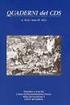 Indice Indice...III Introduzione...XI Struttura del libro...xii A chi è rivolto questo libro...xv Parte I - La fotografia digitale... 1 Capitolo 1 - Introduzione alla fotografia digitale... 3 Le origini
Indice Indice...III Introduzione...XI Struttura del libro...xii A chi è rivolto questo libro...xv Parte I - La fotografia digitale... 1 Capitolo 1 - Introduzione alla fotografia digitale... 3 Le origini
Aggiornamento del firmware della fotocamera
 Aggiornamento del firmware della fotocamera Grazie per aver scelto un prodotto Nikon. Questo manuale descrive come eseguire l aggiornamento del firmware. Se non siete sicuri di poter effettuare l aggiornamento
Aggiornamento del firmware della fotocamera Grazie per aver scelto un prodotto Nikon. Questo manuale descrive come eseguire l aggiornamento del firmware. Se non siete sicuri di poter effettuare l aggiornamento
RM-LVR1. Live-View Remote
 Live-View Remote RM-LVR1 Il presente manuale è un supplemento alle Istruzioni per l uso dell unità. Presenta alcune funzioni aggiuntive o modificate e ne descrive il funzionamento. Consultare anche le
Live-View Remote RM-LVR1 Il presente manuale è un supplemento alle Istruzioni per l uso dell unità. Presenta alcune funzioni aggiuntive o modificate e ne descrive il funzionamento. Consultare anche le
MANUALE DELL'UTENTE. Esposimetro UV. Modello UV510. Ulteriori traduzioni del manuale dell'utente sono disponibili sul sito
 MANUALE DELL'UTENTE Esposimetro UV Modello UV510 Ulteriori traduzioni del manuale dell'utente sono disponibili sul sito www.extech.com Introduzione Grazie per aver scelto l'esposimetro UV di Extech, modello
MANUALE DELL'UTENTE Esposimetro UV Modello UV510 Ulteriori traduzioni del manuale dell'utente sono disponibili sul sito www.extech.com Introduzione Grazie per aver scelto l'esposimetro UV di Extech, modello
Aggiornamento firmware unità flash
 Aggiornamento firmware unità flash Grazie per aver scelto un prodotto Nikon. Questa guida descrive come aggiornare il firmware delle unità flash Nikon. Se non si è sicuri di poter eseguire l aggiornamento
Aggiornamento firmware unità flash Grazie per aver scelto un prodotto Nikon. Questa guida descrive come aggiornare il firmware delle unità flash Nikon. Se non si è sicuri di poter eseguire l aggiornamento
VIP Video Interview Pen Penna per video intervista
 VIP Video Interview Pen Penna per video intervista Manuale dell utente 1 Contenuto: 1x VIP 1x Adattatore CA 1x Cavo USB 1x Manuale dell utente 2 Specifiche tecniche: Memoria interna: 4 o 8 GB Misure :
VIP Video Interview Pen Penna per video intervista Manuale dell utente 1 Contenuto: 1x VIP 1x Adattatore CA 1x Cavo USB 1x Manuale dell utente 2 Specifiche tecniche: Memoria interna: 4 o 8 GB Misure :
Aggiornamento del firmware della fotocamera
 Aggiornamento del firmware della fotocamera Grazie per aver scelto un prodotto Nikon. Questo manuale descrive come eseguire l aggiornamento del firmware. Se non siete sicuri di poter effettuare l aggiornamento
Aggiornamento del firmware della fotocamera Grazie per aver scelto un prodotto Nikon. Questo manuale descrive come eseguire l aggiornamento del firmware. Se non siete sicuri di poter effettuare l aggiornamento
Il tuo manuale d'uso. NIKON D3100
 Può anche leggere le raccomandazioni fatte nel manuale d uso, nel manuale tecnico o nella guida di installazione di NIKON D3100. Troverà le risposte a tutte sue domande sul manuale d'uso NIKON D3100 (informazioni,
Può anche leggere le raccomandazioni fatte nel manuale d uso, nel manuale tecnico o nella guida di installazione di NIKON D3100. Troverà le risposte a tutte sue domande sul manuale d'uso NIKON D3100 (informazioni,
NEX-3/NEX-5/NEX-5C A-DRG (1) 2010 Sony Corporation
 NEX-3/NEX-5/NEX-5C Le funzioni 3D fornite da questo aggiornamento del firmware sono descritte nel presente opuscolo. Consultare le Istruzioni per l uso e la Guida all uso α contenuta nel CD-ROM in dotazione.
NEX-3/NEX-5/NEX-5C Le funzioni 3D fornite da questo aggiornamento del firmware sono descritte nel presente opuscolo. Consultare le Istruzioni per l uso e la Guida all uso α contenuta nel CD-ROM in dotazione.
Descrizione del prodotto
 Descrizione del prodotto Questo prodotto è usato per video in movimento ad alta definizione, con fotocamera della serie Ambarella A7 progettato per utilizzare un'operazione separata, ma anche con una ricchezza
Descrizione del prodotto Questo prodotto è usato per video in movimento ad alta definizione, con fotocamera della serie Ambarella A7 progettato per utilizzare un'operazione separata, ma anche con una ricchezza
Specifiche corpo fotocamera digitale. Baionetta F-Mount Nikon (con accoppiamento AF e contatti AF)
 Specifiche corpo fotocamera digitale Tipo Fotocamera reflex digitale a obiettivo singolo Innesto dell'obiettivo Baionetta F-Mount Nikon (con accoppiamento AF e contatti AF) Sensore di immagine Formato:
Specifiche corpo fotocamera digitale Tipo Fotocamera reflex digitale a obiettivo singolo Innesto dell'obiettivo Baionetta F-Mount Nikon (con accoppiamento AF e contatti AF) Sensore di immagine Formato:
E-510. Specifiche. Tipo. Sensore. Processore. Filtro
 E-510 Stabilizzatore di immagine integrato Eccellente sistema di protezione dalla polvere Display LCD HyperCrystal da 6,4 cm / 2.5" Nuovo processore di elaborazione dell'immagine Live View Sensore Live
E-510 Stabilizzatore di immagine integrato Eccellente sistema di protezione dalla polvere Display LCD HyperCrystal da 6,4 cm / 2.5" Nuovo processore di elaborazione dell'immagine Live View Sensore Live
VL118USB SET DI ALIMENTAZIONE PORTATILE USB 5-IN-1 MANUALE UTENTE
 SET DI ALIMENTAZIONE PORTATILE USB 5-IN-1 MANUALE UTENTE SET DI ALIMENTAZIONE PORTATILE USB 5-IN-1 1. Introduzione A tutti i residenti nell Unione Europea Importanti informazioni ambientali relative a
SET DI ALIMENTAZIONE PORTATILE USB 5-IN-1 MANUALE UTENTE SET DI ALIMENTAZIONE PORTATILE USB 5-IN-1 1. Introduzione A tutti i residenti nell Unione Europea Importanti informazioni ambientali relative a
Aggiornamento dei dati dell obiettivo per il controllo distorsione
 Aggiornamento dei dati dell obiettivo per il controllo distorsione Grazie per avere acquistato un prodotto Nikon. In questa guida viene descritto come eseguire l aggiornamento dei dati dell obiettivo per
Aggiornamento dei dati dell obiettivo per il controllo distorsione Grazie per avere acquistato un prodotto Nikon. In questa guida viene descritto come eseguire l aggiornamento dei dati dell obiettivo per
Aggiornamento dei dati dell obiettivo per il controllo distorsione
 Aggiornamento dei dati dell obiettivo per il controllo distorsione Grazie per avere acquistato un prodotto Nikon. In questa guida viene descritto come eseguire l aggiornamento dei dati dell obiettivo per
Aggiornamento dei dati dell obiettivo per il controllo distorsione Grazie per avere acquistato un prodotto Nikon. In questa guida viene descritto come eseguire l aggiornamento dei dati dell obiettivo per
Schede di memoria esterne Guida per l'utente
 Schede di memoria esterne Guida per l'utente Copyright 2007 Hewlett-Packard Development Company, L.P. Il logo SD è un marchio del suo proprietario. Java è un marchio statunitense di Sun Microsystems, Inc.
Schede di memoria esterne Guida per l'utente Copyright 2007 Hewlett-Packard Development Company, L.P. Il logo SD è un marchio del suo proprietario. Java è un marchio statunitense di Sun Microsystems, Inc.
MANUALE UTENTE. Termoigrometro Modello RH10. Misuratore di temperatura e umidità
 MANUALE UTENTE Termoigrometro Modello RH10 Misuratore di temperatura e umidità Introduzione Congratulazioni per aver acquistato il termoigrometro Extech Modello RH10. Questo dispositivo consente di misurare
MANUALE UTENTE Termoigrometro Modello RH10 Misuratore di temperatura e umidità Introduzione Congratulazioni per aver acquistato il termoigrometro Extech Modello RH10. Questo dispositivo consente di misurare
Aggiornamento firmware per la
 Pagina di 9 Aggiornamento firmware per la D70 Windows Grazie per aver scelto Nikon! Questa guida descrive le procedure per aggiornare il camera firmware della vostra D70. Se temete di non riuscire ad installare
Pagina di 9 Aggiornamento firmware per la D70 Windows Grazie per aver scelto Nikon! Questa guida descrive le procedure per aggiornare il camera firmware della vostra D70. Se temete di non riuscire ad installare
DESCRIZIONE DEI TASTI
 Istruzioni H3 DESCRIZIONE DEI TASTI Tasto accensione/modalità Tasto scatto/selezione Microfono Alloggiamento micro SD Indicatore di stato Lente Porta micro USB 3 Tasto UP Altoparlante Schermo Tasto DOWN
Istruzioni H3 DESCRIZIONE DEI TASTI Tasto accensione/modalità Tasto scatto/selezione Microfono Alloggiamento micro SD Indicatore di stato Lente Porta micro USB 3 Tasto UP Altoparlante Schermo Tasto DOWN
Aggiornamento firmware unità flash
 Aggiornamento firmware unità flash Grazie per aver scelto un prodotto Nikon. Questa guida descrive come aggiornare il firmware delle unità flash Nikon. Se non si è sicuri di poter eseguire l aggiornamento
Aggiornamento firmware unità flash Grazie per aver scelto un prodotto Nikon. Questa guida descrive come aggiornare il firmware delle unità flash Nikon. Se non si è sicuri di poter eseguire l aggiornamento
FOTOCAMERA DIGITALE. Manuale d'uso
 FOTOCAMERA DIGITALE Manuale d'uso It Dove cercare Per ricercare gli argomenti che vi interessano potete consultare le seguenti sezioni: i Sommario 0 x xvii Per ricercare gli argomenti per funzione o nome
FOTOCAMERA DIGITALE Manuale d'uso It Dove cercare Per ricercare gli argomenti che vi interessano potete consultare le seguenti sezioni: i Sommario 0 x xvii Per ricercare gli argomenti per funzione o nome
FOTOCAMERA DIGITALE. Manuale d uso
 FOTOCAMERA DIGITALE Manuale d uso Informazioni sui marchi Microsoft, Windows e Windows Vista sono marchi di fabbrica o marchi registrati di Microsoft Corporation negli Stati Uniti e/o in altri paesi. Macintosh,
FOTOCAMERA DIGITALE Manuale d uso Informazioni sui marchi Microsoft, Windows e Windows Vista sono marchi di fabbrica o marchi registrati di Microsoft Corporation negli Stati Uniti e/o in altri paesi. Macintosh,
Raccolta di foto di esempio. Questa guida introduce varie tecniche per il flash SB-5000 e foto di esempio Nikon Corporation
 Raccolta di foto di esempio Questa guida introduce varie tecniche per il flash SB-5000 e foto di esempio 2016 Nikon Corporation TT6D01(1H) 8MSA981H-01 It Indice 1 Lampo riflesso Pagine 3 4 2 Flash luce
Raccolta di foto di esempio Questa guida introduce varie tecniche per il flash SB-5000 e foto di esempio 2016 Nikon Corporation TT6D01(1H) 8MSA981H-01 It Indice 1 Lampo riflesso Pagine 3 4 2 Flash luce
Moviecam 5000 Quick Guide
 (1) Risoluzione di immagine (2) Qualità di immagine (3) Modo attuale di lavoro (4) Simbolo della Memory card (5) Numero possibile di foto (6) Autoscatto (7) Display bilanciamento del bianco (8) Display
(1) Risoluzione di immagine (2) Qualità di immagine (3) Modo attuale di lavoro (4) Simbolo della Memory card (5) Numero possibile di foto (6) Autoscatto (7) Display bilanciamento del bianco (8) Display
FOTOCAMERA DIGITALE. Manuale di riferimento
 FOTOCAMERA DIGITALE Manuale di riferimento It Grazie per aver acquistato una fotocamera digitale (SLR) reflex con obiettivo singolo Nikon. Assicurarsi di leggere attentamente tutte le istruzioni per ottenere
FOTOCAMERA DIGITALE Manuale di riferimento It Grazie per aver acquistato una fotocamera digitale (SLR) reflex con obiettivo singolo Nikon. Assicurarsi di leggere attentamente tutte le istruzioni per ottenere
Schede di memoria esterne
 Schede di memoria esterne Guida per l'utente Copyright 2007 Hewlett-Packard Development Company, L.P. Il logo SD è un marchio del suo proprietario. Java è un marchio statunitense di Sun Microsystems, Inc.
Schede di memoria esterne Guida per l'utente Copyright 2007 Hewlett-Packard Development Company, L.P. Il logo SD è un marchio del suo proprietario. Java è un marchio statunitense di Sun Microsystems, Inc.
FOTOCAMERA DIGITALE. Manuale di riferimento
 FOTOCAMERA DIGITALE Manuale di riferimento It Grazie per avere scelto una fotocamera digitale Nikon. Assicuratevi di leggere attentamente tutte le istruzioni per ottenere prestazioni ottimali dalla fotocamera
FOTOCAMERA DIGITALE Manuale di riferimento It Grazie per avere scelto una fotocamera digitale Nikon. Assicuratevi di leggere attentamente tutte le istruzioni per ottenere prestazioni ottimali dalla fotocamera
Schede di memoria esterne Guida per l'utente
 Schede di memoria esterne Guida per l'utente Copyright 2007 Hewlett-Packard Development Company, L.P. Il logo SD è un marchio del suo proprietario. Java è un marchio statunitense di Sun Microsystems, Inc.
Schede di memoria esterne Guida per l'utente Copyright 2007 Hewlett-Packard Development Company, L.P. Il logo SD è un marchio del suo proprietario. Java è un marchio statunitense di Sun Microsystems, Inc.
MONITOR A COLORI 14 con selettore 2 ingressi (37CM) Mod. LEE-130M2 Cod Manuale di utilizzo
 MONITOR A COLORI 14 con selettore 2 ingressi (37CM) Mod. LEE-130M2 Cod. 559591002 Manuale di utilizzo Leggere attentamente il Manuale di Utilizzo, prima dell installazione 1 ATTENZIONE PERICOLO DI SCOSSE
MONITOR A COLORI 14 con selettore 2 ingressi (37CM) Mod. LEE-130M2 Cod. 559591002 Manuale di utilizzo Leggere attentamente il Manuale di Utilizzo, prima dell installazione 1 ATTENZIONE PERICOLO DI SCOSSE
Indice. Prefazione...XI. Introduzione...XIII. Parte I La fotografia digitale... 1. Capitolo 1 Introduzione alla fotografia digitale...
 Indice Prefazione...XI Introduzione...XIII La struttura del libro... XIV A chi è rivolto questo libro...xvii Parte I La fotografia digitale... 1 Capitolo 1 Introduzione alla fotografia digitale... 3 Le
Indice Prefazione...XI Introduzione...XIII La struttura del libro... XIV A chi è rivolto questo libro...xvii Parte I La fotografia digitale... 1 Capitolo 1 Introduzione alla fotografia digitale... 3 Le
Schede di memoria esterne Guida per l'utente
 Schede di memoria esterne Guida per l'utente Copyright 2009 Hewlett-Packard Development Company, L.P. Java è un marchio statunitense di Sun Microsystems, Inc. il logo SD è un marchio del rispettivo proprietario.
Schede di memoria esterne Guida per l'utente Copyright 2009 Hewlett-Packard Development Company, L.P. Java è un marchio statunitense di Sun Microsystems, Inc. il logo SD è un marchio del rispettivo proprietario.
Fotocamere digitali : Nikon D-300 corpo - usato Nikon D-300 corpo - usato
 Nikon D-300 corpo - usato 1 / 7 12 M.pixel iso 3200 Valutazione: Nessuna valutazione Prezzo: Modificatore prezzo variante: Prezzo Base con IVA: Prezzo scontato: Prezzo di vendita scontato: Prezzo di vendita:
Nikon D-300 corpo - usato 1 / 7 12 M.pixel iso 3200 Valutazione: Nessuna valutazione Prezzo: Modificatore prezzo variante: Prezzo Base con IVA: Prezzo scontato: Prezzo di vendita scontato: Prezzo di vendita:
StrongVision R1.
 StrongVision R1 www.evolveo.com Gentile cliente, grazie di aver scelto il prodotto EVOLVEO StrongVision R1 della società EVOLVEO. Siamo convinti che il prodotto da Lei scelto soddisferà tutte le Sue aspettative.
StrongVision R1 www.evolveo.com Gentile cliente, grazie di aver scelto il prodotto EVOLVEO StrongVision R1 della società EVOLVEO. Siamo convinti che il prodotto da Lei scelto soddisferà tutte le Sue aspettative.
Digital Video. Guida dell utente
 Digital Video Guida dell utente It 2 Indice Introduzione Componenti di Digital Video... 3 Il pannello operativo... 4 Alimentazione... 5 Modalità operative... 6 Tasto delle modalità operative... 9 Modalità
Digital Video Guida dell utente It 2 Indice Introduzione Componenti di Digital Video... 3 Il pannello operativo... 4 Alimentazione... 5 Modalità operative... 6 Tasto delle modalità operative... 9 Modalità
Vibrometro Modello VB450 MANUALE D'ISTRUZIONI
 Vibrometro Modello VB450 MANUALE D'ISTRUZIONI Introduzione Congratulazioni per aver scelto il modello VB450 di Extech Instruments. Il VB450 è un vibrometro portatile costituito da un sensore di accelerazione
Vibrometro Modello VB450 MANUALE D'ISTRUZIONI Introduzione Congratulazioni per aver scelto il modello VB450 di Extech Instruments. Il VB450 è un vibrometro portatile costituito da un sensore di accelerazione
Presentation viewer PRESENTATION VIEWER. Manuale di istruzioni. Versione 1.0
 PRESENTATION VIEWER Manuale di istruzioni Versione 1.0 Diritti d autore Nessuna parte del presente manuale può essere riprodotta o trasmessa con qualsiasi mezzo e in qualsiasi forma (elettronica o meccanica,
PRESENTATION VIEWER Manuale di istruzioni Versione 1.0 Diritti d autore Nessuna parte del presente manuale può essere riprodotta o trasmessa con qualsiasi mezzo e in qualsiasi forma (elettronica o meccanica,
Schede digitali esterne
 Schede digitali esterne Numero di parte del documento: 419584-061 Gennaio 2007 Questa guida descrive il modo in cui utilizzare le schede digitali esterne. Sommario 1 Schede per slot per supporti digitali
Schede digitali esterne Numero di parte del documento: 419584-061 Gennaio 2007 Questa guida descrive il modo in cui utilizzare le schede digitali esterne. Sommario 1 Schede per slot per supporti digitali
FOTOCAMERA DIGITALE. Manuale di riferimento
 FOTOCAMERA DIGITALE Manuale di riferimento It Grazie per avere scelto una fotocamera reflex digitale (SLR) Nikon con obiettivo singolo. Assicurarsi di leggere attentamente tutte le istruzioni per ottenere
FOTOCAMERA DIGITALE Manuale di riferimento It Grazie per avere scelto una fotocamera reflex digitale (SLR) Nikon con obiettivo singolo. Assicurarsi di leggere attentamente tutte le istruzioni per ottenere
FOTOCAMERA DIGITALE. Manuale d uso
 FOTOCAMERA DIGITALE Manuale d uso Informazioni sui marchi Microsoft, Windows e Windows Vista sono marchi di fabbrica o marchi registrati di Microsoft Corporation negli Stati Uniti e/o in altri paesi. Macintosh,
FOTOCAMERA DIGITALE Manuale d uso Informazioni sui marchi Microsoft, Windows e Windows Vista sono marchi di fabbrica o marchi registrati di Microsoft Corporation negli Stati Uniti e/o in altri paesi. Macintosh,
Manuale utente. Descrizione del prodotto. 1) SU tasto 2) MENU 3) DOWN. 4) Interfaccia USB 5) Camera 6) Altoparlante fess
 Manuale utente Descrizione del prodotto Struttura del prodotto 1) SU tasto 2) MENU 3) DOWN 4) Interfaccia USB 5) Camera 6) Altoparlante fess 7) il tasto OK 8) MODE 9) Pulsante di alimentazione 10) Display
Manuale utente Descrizione del prodotto Struttura del prodotto 1) SU tasto 2) MENU 3) DOWN 4) Interfaccia USB 5) Camera 6) Altoparlante fess 7) il tasto OK 8) MODE 9) Pulsante di alimentazione 10) Display
Aggiornamento del firmware della fotocamera SLR digitale
 Aggiornamento del firmware della fotocamera SLR digitale Grazie per aver scelto un prodotto Nikon. Questo manuale descrive come eseguire l aggiornamento del fi r m w a re. Se non siete sicuri di poter
Aggiornamento del firmware della fotocamera SLR digitale Grazie per aver scelto un prodotto Nikon. Questo manuale descrive come eseguire l aggiornamento del fi r m w a re. Se non siete sicuri di poter
Il tuo manuale d'uso. NIKON D60
 Può anche leggere le raccomandazioni fatte nel manuale d uso, nel manuale tecnico o nella guida di installazione di NIKON D60. Troverà le risposte a tutte sue domande sul manuale d'uso NIKON D60 (informazioni,
Può anche leggere le raccomandazioni fatte nel manuale d uso, nel manuale tecnico o nella guida di installazione di NIKON D60. Troverà le risposte a tutte sue domande sul manuale d'uso NIKON D60 (informazioni,
Digital Video. Guida dell utente
 Digital Video Guida dell utente It 2 Indice Introduzione Componenti di Digital Video... 3 Il pannello operativo... 4 Alimentazione... 5 Modalità operative... 6 Tasto delle modalità operative... 7 Modalità
Digital Video Guida dell utente It 2 Indice Introduzione Componenti di Digital Video... 3 Il pannello operativo... 4 Alimentazione... 5 Modalità operative... 6 Tasto delle modalità operative... 7 Modalità
Schede digitali esterne
 Schede digitali esterne Numero di parte del documento: 419665-061 Gennaio 2007 Questa guida spiega come utilizzare con il computer le schede digitali esterne. Sommario 1 Schede per lo slot per supporti
Schede digitali esterne Numero di parte del documento: 419665-061 Gennaio 2007 Questa guida spiega come utilizzare con il computer le schede digitali esterne. Sommario 1 Schede per lo slot per supporti
Schede di memoria esterne Guida per l'utente
 Schede di memoria esterne Guida per l'utente Copyright 2009 Hewlett-Packard Development Company, L.P. Il logo SD è un marchio del rispettivo proprietario. Le informazioni contenute in questo documento
Schede di memoria esterne Guida per l'utente Copyright 2009 Hewlett-Packard Development Company, L.P. Il logo SD è un marchio del rispettivo proprietario. Le informazioni contenute in questo documento
Aggiornamento del firmware della fotocamera
 Aggiornamento del firmware della fotocamera Grazie per aver scelto un prodotto Nikon. Questo manuale descrive come eseguire l aggiornamento del firmware. Se non siete sicuri di poter effettuare l aggiornamento
Aggiornamento del firmware della fotocamera Grazie per aver scelto un prodotto Nikon. Questo manuale descrive come eseguire l aggiornamento del firmware. Se non siete sicuri di poter effettuare l aggiornamento
LUMIX Tether. Guida operativa. Camera Control Software
 Guida operativa Camera Control Software LUMIX Tether Leggere attentamente questa Guida Operativa prima di usare il prodotto, e conservarla per utilizzi futuri. Panasonic Corporation 07 DVQP0ZA F097HN0
Guida operativa Camera Control Software LUMIX Tether Leggere attentamente questa Guida Operativa prima di usare il prodotto, e conservarla per utilizzi futuri. Panasonic Corporation 07 DVQP0ZA F097HN0
FOTOCAMERA DIGITALE. Manuale d'uso
 FOTOCAMERA DIGITALE Manuale d'uso It Contenuto della confezione Confermare che la confezione contenga i seguenti articoli: Copri slitta accessori BS-1 Oculare in gomma DK-23 Fotocamera D7100 Tappo corpo
FOTOCAMERA DIGITALE Manuale d'uso It Contenuto della confezione Confermare che la confezione contenga i seguenti articoli: Copri slitta accessori BS-1 Oculare in gomma DK-23 Fotocamera D7100 Tappo corpo
FOTOCAMERA DIGITALE. Manuale d'uso
 FOTOCAMERA DIGITALE Manuale d'uso It Grazie per avere scelto una fotocamera reflex digitale Nikon a obiettivo singolo. Per ottenere risultati ottimali dalla fotocamera, leggete attentamente le istruzioni
FOTOCAMERA DIGITALE Manuale d'uso It Grazie per avere scelto una fotocamera reflex digitale Nikon a obiettivo singolo. Per ottenere risultati ottimali dalla fotocamera, leggete attentamente le istruzioni
Aggiornamento del firmware della fotocamera SLR digitale
 Aggiornamento del firmware della fotocamera SLR digitale Grazie per aver scelto un prodotto Nikon. Questo manuale descrive come eseguire l aggiornamento del fi r m w a re. Se non siete sicuri di poter
Aggiornamento del firmware della fotocamera SLR digitale Grazie per aver scelto un prodotto Nikon. Questo manuale descrive come eseguire l aggiornamento del fi r m w a re. Se non siete sicuri di poter
Muti-Funzionale Fotocamera digitale
 Italiano Muti-Funzionale Fotocamera digitale Guida dell utente ii Italiano Guida per l utente della fotocamera digitale Indice IDENTIFICAZIONE DELLE PARTI... 1 DISPLAY LCD... 2 PREPARAZIONE... 2 Caricamento
Italiano Muti-Funzionale Fotocamera digitale Guida dell utente ii Italiano Guida per l utente della fotocamera digitale Indice IDENTIFICAZIONE DELLE PARTI... 1 DISPLAY LCD... 2 PREPARAZIONE... 2 Caricamento
Versione Italiana. Introduzione. Contenuto della confezione. Specifiche. HM301 Sweex Speaker Control Neckband Headset
 HM301 Sweex Speaker Control Neckband Headset Introduzione Per prima cosa desideriamo ringraziarla vivamente per aver acquistato lo Sweex Speaker Control Neckband Headset, la cuffia che renderà ancora più
HM301 Sweex Speaker Control Neckband Headset Introduzione Per prima cosa desideriamo ringraziarla vivamente per aver acquistato lo Sweex Speaker Control Neckband Headset, la cuffia che renderà ancora più
Lettore audio Philips GoGear IT SA1MXX02B SA1MXX02K SA1MXX02KN SA1MXX02W SA1MXX04W SA1MXX04WS SA1MXX04KN SA1MXX04P SA1MXX08K.
 Lettore audio Philips GoGear IT SA1MXX02B SA1MXX02K SA1MXX02KN SA1MXX02W SA1MXX04B SA1MXX04K SA1MXX04KN SA1MXX04P SA1MXX04W SA1MXX04WS SA1MXX08K Guida rapida Guida introduttiva Panoramica sul menu principale
Lettore audio Philips GoGear IT SA1MXX02B SA1MXX02K SA1MXX02KN SA1MXX02W SA1MXX04B SA1MXX04K SA1MXX04KN SA1MXX04P SA1MXX04W SA1MXX04WS SA1MXX08K Guida rapida Guida introduttiva Panoramica sul menu principale
Boroscopio impermeabile
 MANUALE D ISTRUZIONI Boroscopio impermeabile Modelli BR300 e BR350 Introduzione Grazie per aver scelto il boroscopio impermeabile Extech Instruments modello BR300/BR350. Il boroscopio impermeabile può
MANUALE D ISTRUZIONI Boroscopio impermeabile Modelli BR300 e BR350 Introduzione Grazie per aver scelto il boroscopio impermeabile Extech Instruments modello BR300/BR350. Il boroscopio impermeabile può
MANUALE UTENTE. Esposimetro. Modello LT510. Ulteriori traduzioni del manuale utente disponibili su
 MANUALE UTENTE Esposimetro Modello LT510 Ulteriori traduzioni del manuale utente disponibili su www.extech.com Introduzione Grazie per aver scelto il Modello LT510 della Extech. Il modello LT510 misura
MANUALE UTENTE Esposimetro Modello LT510 Ulteriori traduzioni del manuale utente disponibili su www.extech.com Introduzione Grazie per aver scelto il Modello LT510 della Extech. Il modello LT510 misura
Guida all uso. Nokia N93i-1
 Guida all uso Nokia N93i-1 2 Tasti e componenti Pieghevole chiuso ISSUE 2 IT, 9253931 Numero di modello: Nokia N93i-1. D ora in poi definito Nokia N93i. 1 Fotocamera principale e obiettivo. Il dispositivo
Guida all uso Nokia N93i-1 2 Tasti e componenti Pieghevole chiuso ISSUE 2 IT, 9253931 Numero di modello: Nokia N93i-1. D ora in poi definito Nokia N93i. 1 Fotocamera principale e obiettivo. Il dispositivo
FOTOCAMERA DIGITALE. Manuale di riferimento
 FOTOCAMERA DIGITALE Manuale di riferimento It Grazie per avere scelto una fotocamera digitale Nikon. Assicuratevi di leggere attentamente tutte le istruzioni per ottenere prestazioni ottimali dalla fotocamera
FOTOCAMERA DIGITALE Manuale di riferimento It Grazie per avere scelto una fotocamera digitale Nikon. Assicuratevi di leggere attentamente tutte le istruzioni per ottenere prestazioni ottimali dalla fotocamera
Manuale fornito dell applicazione
 (Italian) HM-EO.3.1.0-01 Manuale fornito dell applicazione (Adattatore DI2 per altri sistemi E-BIKE) Grazie per aver acquistato prodotti Shimano. Questo manuale di istruzioni spiega il funzionamento di
(Italian) HM-EO.3.1.0-01 Manuale fornito dell applicazione (Adattatore DI2 per altri sistemi E-BIKE) Grazie per aver acquistato prodotti Shimano. Questo manuale di istruzioni spiega il funzionamento di
Guida alla stampa e alla scansione per dispositivi mobili per Brother iprint&scan (Android )
 Guida alla stampa e alla scansione per dispositivi mobili per Brother iprint&scan (Android ) Prima di utilizzare l apparecchio Brother Definizioni delle note Nella presente Guida dell utente vengono utilizzati
Guida alla stampa e alla scansione per dispositivi mobili per Brother iprint&scan (Android ) Prima di utilizzare l apparecchio Brother Definizioni delle note Nella presente Guida dell utente vengono utilizzati
Schede digitali esterne
 Schede digitali esterne Numero di parte del documento: 405763-061 Maggio 2006 Questa guida spiega come utilizzare le schede digitali esterne. Sommario 1 Schede per lo slot per supporti digitali Inserimento
Schede digitali esterne Numero di parte del documento: 405763-061 Maggio 2006 Questa guida spiega come utilizzare le schede digitali esterne. Sommario 1 Schede per lo slot per supporti digitali Inserimento
Aggiornamento del firmware della fotocamera
 Aggiornamento del firmware della fotocamera Grazie per aver scelto un prodotto Nikon. Questo manuale descrive come eseguire l aggiornamento del firmware. Se non siete sicuri di poter effettuare l aggiornamento
Aggiornamento del firmware della fotocamera Grazie per aver scelto un prodotto Nikon. Questo manuale descrive come eseguire l aggiornamento del firmware. Se non siete sicuri di poter effettuare l aggiornamento
Schede di memoria esterne Guida per l'utente
 Schede di memoria esterne Guida per l'utente Il logo SD è un marchio del suo proprietario. Copyright 2009 Hewlett-Packard Development Company, L.P. Le informazioni contenute in questo documento sono soggette
Schede di memoria esterne Guida per l'utente Il logo SD è un marchio del suo proprietario. Copyright 2009 Hewlett-Packard Development Company, L.P. Le informazioni contenute in questo documento sono soggette
Dell Latitude 2110. Informazioni sui messaggi di Avvertenza AVVERTENZA: Un messaggio di AVVISO indica un rischio di
 Dell Latitude 2110 Informazioni sull'installazione e sulle funzionalità Informazioni sui messaggi di Avvertenza AVVERTENZA: Un messaggio di AVVISO indica un rischio di danni alla proprietà, lesioni personali
Dell Latitude 2110 Informazioni sull'installazione e sulle funzionalità Informazioni sui messaggi di Avvertenza AVVERTENZA: Un messaggio di AVVISO indica un rischio di danni alla proprietà, lesioni personali
Guida alla stampa e alla scansione per dispositivi mobili per Brother iprint&scan (Dispositivi Apple)
 Guida alla stampa e alla scansione per dispositivi mobili per Brother iprint&scan (Dispositivi Apple) Sommario Prima di utilizzare l apparecchio Brother... Definizioni delle note... Marchi commerciali...
Guida alla stampa e alla scansione per dispositivi mobili per Brother iprint&scan (Dispositivi Apple) Sommario Prima di utilizzare l apparecchio Brother... Definizioni delle note... Marchi commerciali...
MANUALE UTENTE. Modello AN10. Anemometro
 MANUALE UTENTE Modello AN10 Anemometro Introduzione Congratulazioni per aver acquistato l anemometro Extech modello AN10. Questo dispositivo, attraverso il sensore con mini aletta incorporato, misura la
MANUALE UTENTE Modello AN10 Anemometro Introduzione Congratulazioni per aver acquistato l anemometro Extech modello AN10. Questo dispositivo, attraverso il sensore con mini aletta incorporato, misura la
JVC CAM Control (per ipad) Guida Utente
 JVC CAM Control (per ipad) Guida Utente Italiano Questo è il manuale di istruzioni del software (per ipad) della Live Streaming Camera GV-LS2/GV-LS1 prodotta dalla JVC KENWOOD Corporation. I modelli compatibili
JVC CAM Control (per ipad) Guida Utente Italiano Questo è il manuale di istruzioni del software (per ipad) della Live Streaming Camera GV-LS2/GV-LS1 prodotta dalla JVC KENWOOD Corporation. I modelli compatibili
Istruzioni d uso Amperometro con sonda flessibile PCE-CM 4
 PCE Italia s.r.l. Via Pesciatina 878 / B-Interno 6 55010 Gragnano - Capannori (LU) Italia Telefono: +39 0583 975 114 Fax: +39 0583 974 824 info@pce-italia.it www.pce-instruments.com/italiano Istruzioni
PCE Italia s.r.l. Via Pesciatina 878 / B-Interno 6 55010 Gragnano - Capannori (LU) Italia Telefono: +39 0583 975 114 Fax: +39 0583 974 824 info@pce-italia.it www.pce-instruments.com/italiano Istruzioni
